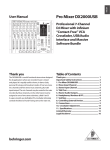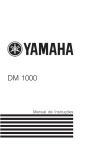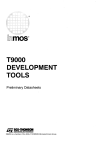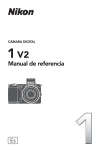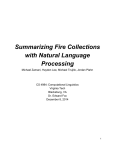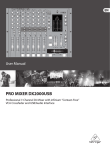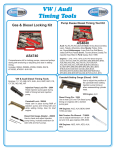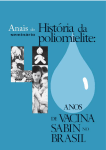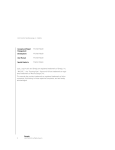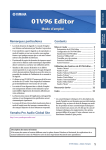Download 02r96 - Yamaha
Transcript
O2R96 Console para Mixagem Digital O2R96 Manual de instruções O2R96 Informação Importante Avisos • • • • • • • • • • • • • • • Conecte o cabo de força da unidade somente em uma saída AC do tipo notificada neste manual ou como está marcada na unidade. Falhas podem provocar incêndio ou choque. Não permita que água entre nesta unidade ou permita que a unidade fique úmida. Isto pode resultar em incêndio ou choque elétrico. Não coloque objetos pesados, nesta unidade, em cima do cabo de força. Um cabo de força danificado pode causar incêndio ou choque. Em particular, tome cuidado para não colocar objetos pesados sobre o cabo de força coberto pelo tapete. Não coloque recipientes com liquido ou pequenos objetos metálicos em cima da unidade. Liquido ou objetos metálicos dentro da unidade podem provocar incêndio ou choque. Esta unidade está equipada com uma delicada conexão terra para prevenir choque elétrico. Antes de conectar o plug de força em uma saída AC, certifique-se de aterrar a unidade. Se o cabo de força tiver um plug de três pinos, este fornecerá terra suficiente para que a saída AC esteja aterrada corretamente. Não arranhe, dobre, torça, puxe ou aqueça o cabo de força. Um cabo de força danificado pode provocar incêndio ou choque elétrico. Não remova a tampa da unidade. Você pode tomar um choque. Se você achar que inspeção interna, manutenção, ou reparo são necessários, entre em contato com seu revendedor. Não modifique a unidade. Fazendo isso pode provocar incêndio e choque elétrico. Se ocorrer algum relâmpago, desligue o interruptor de força da unidade o mais rápido possível, e desplugue o cabo de força da tomada elétrica. Se houver uma possibilidade de raio, não toque o plug do cabo de força se estiver conectado. Fazendo isso pode receber um choque ou provocar incêndio. Use somente o cabo de força que está incluído nesta unidade. Usando outros tipos podem provocar incêndio ou choque elétrico. O 02R96 possui quatro fendas no painel traseiro para instalação de cartões miniYGDAI. Por razões técnicas, certas combinações de cartões não são suportadas. Antes de instalar qualquer cartão, verifique o web site da Yamaha para ver se seu cartão é compatível. Instalar cartões que não são endossados pela Yamaha pode provocar choques elétricos, incêndio, ou danificar a unidade. Se o cabo de força estiver danificado ( cortado, ou com os fios expostos), peça ao seu revendedor por uma troca. Usando a unidade com o cabo de força danificado pode provocar incêndio ou choque elétrico. Se você notar alguma anormalidade, tal como fumaça, cheiro, ou barulho, ou se um objeto exterior ou liquido dentro da unidade, desligue-a imediatamente. Remova o cabo de força da saída AC. Consulte seu revendedor para reparo. Usando a unidade nestas condições pode provocar incêndio ou choque elétrico. Se esta unidade cair ou o gabinete estiver danificado, desligue o interruptor de força, remova o plug de força da saída AC, e entre em contato com seu revendedor. Se O2R96 você continuar usando a unidade sem prestar atenção nestas instruções, pode resultar em incêndio ou choque elétrico. Cuidados • Mantenha esta unidade longe dos seguintes locais: - Locais expostos a respingos de óleos ou vapor, tais como próximos de fogões de cozinha, umidade, etc. - Superfícies instáveis tais como, mesas que balançam ou inclinam. - Locais expostos a calor excessivo, tais como dentro do carro com todos os vidros fechados, ou lugares que recebem luz do sol diretamente. - Locais sujeitos a umidade excessiva ou acúmulo de poeira. • Segure o plug do cabo de força quando disconecta-lo da saída AC. Nunca puxe o cabo. Um cabo de força danificado tem risco potencial de incêndio ou choque elétrico. Não toque o plug do cabo de força com as mãos molhadas. Fazendo isso, você pode tomar um choque. • O2R96 ii • • • • • • • • Esta unidade tem buracos de ventilação do lado de baixo em frente e na parte de trás para prevenir a temperatura interna de aumentar demais. Não os bloqueie. Buracos de ventilação bloqueados tem perigo de incêndio. Em particular. Não opere a unidade enquanto estiver ao lado, em cima ou em baixo, ou enquanto estiver coberta com algum pano ou camada de poeira. Se você estiver usando o MB02R96 Peak Meter Bridge, e não segurar somente o MB02R96 quando estiver movendo o 02R96. Caso contrário, o suporte pode estar danificado, a unidade principal pode funcionar mal, ou você pode ser ferido se a unidade cair. Esta unidade é pesada. Use duas ou mais pessoas para carrega-la. Quando você transportar ou mover o 02R96 com o MB02R96 preso, não permita impactos ou pressão no cabo conector que conecta o MB02R96 no 92R96. Caso contrario pode ocorrer mau funcionamento. Para deslocar a unidade, desligue o interruptor de força, remova o plug de força da saída AC, e remova todos os cabos de conexão. Cabos danificados podem causar incêndio ou choque elétrico. Se você souber que você não vai usar a unidade por um longo período de tempo, tal como quando você sair de férias, remova o cabo de força da saída AC. Deixando-o conectado existe a possibilidade de incêndio. A parte de dentro da unidade deve ser limpada periodicamente. Acumulo de poeira dentro da unidade pode causar mal funcionamento e é um risco de incêndio. Consulte seu revendedor para informações sobre limpeza. Para prevenir choque elétrico quando estiver limpando a unidade, remova o plug de força da saída AC. Notas de operação • • • • • • Conectores tipo XLR são conectados como segue: 1 pino-terra, 2 pinos-quente(+), e 3 pinos-frio(-). Jacks phones TRS inserts são plugados como seguem: sleeve-ground, tip-send, e ring-return. A performance dos componentes com contatos de movimento, tais como, interruptores, controles rotatórios, faders e conectores, deterioram-se com o tempo. A razão da deterioração depende do ambiente de operação e é inevitável. Consulte seu revendedor sobre a troca de componentes com defeito. Usar um telefone móvel próximo a unidade pode provocar ruído. Se o ruído ocorrer, use o telefone longe da unidade. Se a mensagem “WARNING low battery!” aparecer quando você ligar esta unidade, entre em contato com seu revendedor o mais rápido possível para trocar a bateria e fazer backup dos dados. A unidade operará corretamente, mas dados alem dos presets serão perdidos. Antes de trocar as baterias, faça um backup de seus dados em um memory card, ou outra unidade usando o MIDI Bulk Dump. • • • O2R96 Os circuitos digitais desta unidade podem induzir a um leve ruído perto de rádios e TVs. Se ocorrer este ruído, desloque o equipamento afetado. Quando estiver conectando cabos D-sub, certifique-se de apertar os parafusos em ambos os lados do conector seguramente. Para desconectar o cabo, solte os parafusos completamente, então remova o cabo segurando a parte do conector. Não remova o plug puxando o cabo enquanto os parafusos estiverem presos. Caso contrário, o conector pode ser danificado, provocando mal funcionamento. Quando você trocar as programações wordclock em qualquer equipamento em seu sistema digital de áudio, alguns equipamentos podem provocar ruído, então desligue seus amplificadores antes, caso contrário seus auto-falantes podem ser danificados. Interferência O 02R96 usa um circuito digital de alta freqüência que pode causar interferência em equipamentos de rádio e televisão colocados próximos. Se a interferência for um problema, desloque o equipamento afetado. Usar um telefone móvel perto da unidade pode provocar barulho. Neste caso, use o telefone longe da unidade. O2R96 iii Exclusão do 02R96 de certas Responsabilidades Fabricante, importador, ou revendedor não será responsável por qualquer dano acidental incluindo ferimentos pessoais ou qualquer outro dano causado pelo uso impróprio ou operação do 02R96. Marcas Registradas O ADAT MultiChannel Optical Digital Interface é uma marca registrada e ADAT e Alesis são marcas registradas da Alesis Corporation. Apogee é uma marca registrada da Apogee Electronics, Inc. Apple, Mac, e Power Macintosh são marcas registradas e Mac OS é uma marca registrada da Apple Corporation, Inc. HUI é uma marca registrada da Mackie Designs, Inc. Intel e Pentium são marcas registradas da Intel Corporation. Nuendo é uma marca registrada da Steinberg Media Technologies AG. Pro Tools é uma marca registrada da Digidesign e/ou Avid Technology, Inc. Tascam Digital Interface é uma marca registrada e Tascam e Teac são marcas registradas da Teac Corporation, Inc. Waves é uma marca registrada da Waves, Inc. Yamaha é uma marca registrada da Yamaha Corporation. Todas as outras marcas são de propriedade de seus respectivos detentores e são por este meio reconhecidas. Direitos Autorais Nenhuma parte do 02R96, este software, ou este Manual podem ser reproduzidos ou distribuídos de qualquer forma ou por algum significado sem a prévia autorização por escrito da Yamaha Corporation. © 2002 Yamaha Corporation. Todos os direitos reservados. Web Site Yamaha Informação adicional sobre o 02R96, produtos relacionados, e outros equipamentos de áudio profissional Yamaha estão disponíveis no Web Site Yamaha Profissional em: http://www.yamaha.co.jp/product/proaudio/homeenglish/. Conteúdo dos Pacotes • • • • Console 02R96 Digital Mixing CD-ROM Cabo de força Este manual O2R96 Extras Opcionais • • • MB02R96 Peak Meter Bridge SP02R96 Wooden Side Panels Mini cartões YGDAI I/O Sobre este Manual do Proprietário Este manual do proprietário cobre o 02R96 Digital Mixing Console. Toda a informação que você precisa para operar o 02R96 Digital Mixing Console está contida neste manual. Use a tabela de comentários para se familiarizar com a organização deste manual e para localizar tarefas e tópicos, e use o índice para localizar a informação especifica. Antes de começar, é recomendado que você leia o capitulo “Operações Básicas”, que começa na página 29. Cada capitulo deste manual discute uma sessão especifica ou função do 02R96. Os canais de entrada e saída são explicados nos seguinte capítulos: “Canais de entrada”, “Saídas Bus”, “Aux Sends”, “e “Saida Estéreo”. Onde possivelmente, estes capítulos tenham sido organizados na ordem do fluxo de sinal, da entrada para a saida. Funções tais como EQ e Delay são comuns para todos os canais. Melhor do que repetir estas informações mais de uma vez, estas funções são explicadas uma vez no capitulo “Funções de Canal Comum”, a qual começa na pág. 87. Os capítulos, canais de entrada, Saídas Bus, Aux Sends, e Saída Estéreo, contem referencias cruzadas para seções importantes do capitulo “Funções de Canal Comum”. O2R96 iv Convenções usadas neste manual O 02R96 apresenta dois tipos de botão: botões físicos que você pode pressionar (ex. ENTER e DISPLAY) e botões que aparecem nas paginas display. Referencia para botões físicos estão dentro do quadrado, por exemplo, “pressione o botão ENTER”. Referencia para botões na pagina display não são enfatizados, por exemplo, “pressione o botão ENTER”. Paginas display podem ser selecionados usando os botões [DISPLAY] ou a Tab Scroll esquerda, Tab Scroll direita, e botões F1 – 4 acima do display. Para simplificar as explicações, somente o método do botão [DISPLAY] é mencionado no procedimento. Consulte “Selecionando páginas Display” na pág. 31 para detalhes em todas as maneiras nas quais as paginas podem ser selecionadas. Instalando o 02R96 O 02R96 deve ser colocado em uma superfície estável e forte, algum lugar que condiz com os avisos e cuidados nas seções anteriores. O2R96 Conteúdo O2R96 Bem vindo Obrigado por escolher o Console 02R96 Digital Mixing. O console 02R96 Digital Mixing oferece processamento de áudio digital de 24-bit/96kHz sem compromisso, mixagem surround compreensiva e monitoração, incluindo controle de grave, controle manual do popular sistema DAW (Digital Áudio Workstation) Especificação Sonic • • • • • Conversores A/D Linear 24-bit, 128-times oversampling Conversores D/A Linear 24-bit, 128-times oversampling Resposta de frequencia 20Hz-40 kHz (0,5, - 1,5 dB) para razão sampling de 96 kHz Série dinâmica típica de 105 dB (entrada AD para saída estéreo) Processamento de sinal interno 32-bit (acumulador de 58-bit). Arquitetura do canal • • • • • • 56 Canais de Entrada, com Saídas Diretas 8 Saidas Bus, com direcionamento da Saída Estéreo para sub grupos 8 Aux Sends Saída Estéreo Canais podem ser identificados por fácil identificação Biblioteca de canais com 127 memórias usáveis Arquitetura I/O • • • • • • • • • • • • 16 entradas de microfones analógicas balanceadas XLR (phantom plus-48V) 24 entradas em linha balanceadas phones jacks 16 inserts analógicos 32 entradas, 32 saidas via quatro fendas mini-YGDAI e cartões I/O opcionais, as quais oferecem uma variedade de opções analógicas e digitais, com suporte para todos os formatos interconectados de áudio digital popular, incluindo AES/EBU,ADAT, Tascam TDIF-1, e mLAN. 8 Saidas Omni determinadas 1 AES/EBU, 2 entradas digital Coaxial de 2 faixas, com conversores de valor sampling para conectar equipamento de áudio digital de 44.1/48 1 AES/EBU, 2 saidas digital Coaxial de 2 faixas 2 entradas analógicas de 2 faixas. Saídas estéreo de conectores phono e XLR Controle de saídas do monitor Saídas de monitor de estúdio Duplo canal digital I/O para usar com gravadores multi faixas 44.1/48 kHz Ports cascata para cascatear até quatro 02R96 (ex. 224 canais de entrada) O2R96 2 Conectando I/O • • Qualquer port de entrada disponível pode ser conectado para os canais de entrada, Insert Ins, ou entradas de efeitos Saídas Direta, Saídas Insert, Aux Send, e a Saida Estéreo pode ser conectada em qualquer port de saída Ports de entrada e saída podem ser nomeados para fácil identificação Conexões podem ser armazenadas nas bibliotecas Patch de Entrada e Saída • • EQ de 4 bandas paramétrico em todos os canais de Entada e Saída Biblioteca EQ com 40 presets, 160 memórias usáveis. • • EQ Grupos e Pares • • • • • • Pareamento Horizontal e Vertical de Canais de entrada Pareamento Horizontal de Saídas Bus, Aux Sends, e Surround Pan 8 Canais de Entrada, Grupos de Fader de 4 canais de saída 8 Canais de entrada, grupos Mute de 4 canais de saída 4 Canais de entrada, 4 grupos EQ de canais de saída 4 Canais de entrada, 4 grupos de compressores de canal de saída Efeitos • • • • • • 4 processadores de efeito interno Biblioteca de efeitos com 52 presets, 76 memórias usáveis. Efeitos multi canal para processamento de som surround Controle joystick de early reflections e reverb com o efeito Reverb 5.1 Cartões plug-in de efeitos 56K Waves opcional Plug-ins de uso definido para controle de efeitos externos via MIDI, com função Learn Dinâmicos • • • • Gates em todos os 56 canais de entrada Biblioteca gate com 4 presets, 124 memórias usáveis Compressores em todos os canais de entrada e canais de saída (74 no total) Biblioteca de compressores com 36 presets, 92 memórias usáveis. Automação • • • • • • Automação Dinâmica de todos os parâmetros de mixagem virtualmente, com ¼ frame de precisão Biblioteca automix com 16 memórias. Automação estilo snapshot com 99 scene memories, recuperáveis via MIDI ou Automix Ajustes fade time individual para todos os faders de entrada e saída. Recupera bibliotecas e scene Punch in/out canais inteiros com os botões [AUTO], ou parâmetros individuais • • O2R96 Edita movimento de faders com os modosFader Return, Fader Takeover, Absolute/Relative Edita eventos offline incluindo, erase, copy, move/merge, trim, duplicate, delete, e insert 3 Som Surround • • • • • • Modos surround 3-1 e 5.1 Controle Joystick Controle de Grave Matrix monitor Funções de alinhamento do falante do monitor surround Biblioteca monitor surround com 32 memórias usáveis. Controle Remoto • • • • Controle e gerencia seu 02R96 de seu Mac ou PC usando o software acoplado Studio Manager Remote Layers para controle do equipamento externo, incluindo trajetórioas prédefinidas para controlar sistemas DAW, e trajetórias definidas de uso para controlar equipamento MIDI, com a função Learn Controle da maquina via MMC, incluindo transport, track arming, jog/shuttle, e built-in locator com oito memórias Locate. Port GPI determinado (General Purpose Interface) para controle externo e “Gravação” light MIDI • • • Ports Standard MIDI, USB TO HOST, SERIAL TO HOST, ou Mlan MIDI I/O Opção USB, SERIAL, e mLAN oferecem operação multiport Scene recall, controle mix parâmetro, Bulk dump, MTC e MIDI Clock para sincronização Automix, MMC para controle da maquina externa. Superfície de Controle • • • • • • • • • 25 faders motorizados de 100-mm de toque sensível (touch sense usado para selecionar canais ou punch faders in/out durante a gravação Automix) Use os faders para ajustar níveis de canal ou níveis Aux Send Use os 24 Encoders para controlar Pan, níveis Aux Send, ou parâmetros determinados usáveis. Canais arranjados em dois Layers de entrada, Mater Layer, e Remote Layer Display LCD 320x240 pontos com backlight fluorescente Completo controle manual de todos as funções dos canais via a seção SELECTED CHANNEL Display 2-digitos Scene Memory 4 displays EQ para freqüência, ganho, e EQ 16 botões user-definable iluminam o trabalho de tarefas repetitivas. O2R96 4 2 Superfície de Controle & Painel Traseiro FIGURA O2R96 5 Seção de Entrada AD Entrada AD #1 é mostrada no topo; Entradas AD #17 e #18 abaixo. I ① Interruptores (AD 1-16) +48V ON/OFF Estes interruptores ligam e desligam a alimentação da força phamtom +48V para cada ENTRADA 1 (conector tipo XLR). A força Phantom é normalmente usada para microfones tipo condensador ou direct boxes. Consulte “Força Phantom (AD 1-16)” na pág. 39 para mais informações. G ② Interruptores PAD (AD 1-16) Estes interruptores ligam e desligam o pad de 26 dB (atenuador) para cada entrada AD. Consulte “Pad (AD 1-16)” na pág. 39 para mais informações. F U R A ③ Controles GAIN Estes controles ajustam o ganho dos amplificadores de entrada AD. Eles tem uma sensibilidade de entrada de –16 dB para –60 dB ou +10dB para –34dB quando o Pad estiver ligado. Entradas AD 17 a 24 tem uma sensibilidade de entrada de +10dB para – 34 dB. Consulte “Ganho” na pág. 39 para mais informações. ④ Indicadores PEAK Estes indicadores acendem quando o nível do sinal de entrada esta 3 dB abaixo de clipar. Consulte “Indicadores de Pico e Sinal” na pág. 39 para mais informações. ⑤ Indicadores de Sinal Estes indicadores acendem quando o nível do sinal de entrada está 20 dB abaixo do nominal. Consulte “Indicadores de Pico e Sinal” na pág. 39 para mais informações. ⑥ Interruptores INSERT ON/OFF (AD 1-16) Estes interruptores são para ligar e desligar os inserts de entrada AD. Consulte “Inserts AD (AD 1-16)” na pág. 40 para mais informações. Channel Strips Channel Strip #1 é mostrado aqui. F A função de cada channel strip depende do Layer selecionado atualmente. Consulte “Selecionando Layers” na pág. 33 para mais informações. I R ① Encoders Estes controles são usados para editar parâmetros de Canal de Entrada e Saída. Suas operações exatas dependem do modo Encoder e Layer selecionados atualmente. Existem dois tipos de modos de preset Encoder, Pan e Aux, e dois modos determinados, com mais de 40 parâmetros de escolha. Consulte “Selecionando modos Encoder” na pág. 36 para mais informações. Os encoders apresentam interruptores que são usados para incluir e excluir o parâmetro atualmente determinado para os Encoders durante a gravação Automix. Consulte “Incluindo e Excluindo Parâmetros Individuais” na pág. 156 para mais informações. A ② Botões AUTO G U O2R96 Estes botões são usados para ajustar a gravação Automix e reprodução para cada canal. Sua operação exata depende do Layer selecionado atualmente. Seus indicadores acendem em laranja no modo Record-Ready, vermelho enquando estiver gravando, e verde durante a reprodução. Consulte “Botões [AUTO] Channel Strip” na pág. 149 para mais informações. ③ Botões SEL Estes botões são usados para selecionar Canais de Entrada e Saída para editar com a seção SELECTED CHANNE. Sua operação exata depende do layer selecionado atualmente. O indicador do botão [SEL] pode também ser usado para parear canais, e para adicionar e remover canais para e de EQ, Comp, Fader, grupos Mute. O2R96 6 ④ Botões SOLO Estes botões são usados para Canais solo. Os indicadores do botão [SOLO] dos canais que estão solados acendem. Consulte “Solando Canais” na pág. 102 para mais informações. ⑤ Botões ON Estes botões são usados para mutar os canais de Entrada e Saída. Sua operação exata depende do Layer selecionado atualmente. Os indicadores do botão [ON] que estiverem ligados acendem. ⑥ Faders Channel Estes faders motorizados de toque sensível de 100mm são usados para ajustar os níveis do Canais de Entrada, Saídas Bus, e Aux Sends. Sua operação depende do modo Fader e Layer selecionado atualmente. Consulte “Selecionando modos Fader” na pág. 35 para mais informações. Os faders podem ser agrupados para operação simultânea. Consulte “Agrupando faders do canal de entrada” na pág. 65 e “Agrupando Faders de canal de saída” na pág. 106 para mais informações. Os faders podem ser usados para selecionar canais de entrada e saída. Veja “Selecionar Auto Canal & Selecionar Touch Sense” na pág. 34 para mais informações. Eles podem também ser usados para incluir e excluir canais durante a gravação automix. Consulte “Incluindo e Excluindo Parâmetros Individuais” na pág. 156 para mais informações. AUX SELECT FIGURA ① Botão AUX SELECT DISPLAY Este botão é usado para selecionar as seguintes páginas: Aux Send, Aux Send Pan, e Input Channel Aux View. Consulte “Aux Sends” na pág. 79 para mais informações. ② Botões AUX 1-8 Estes botões são usados para selecionar Aux Sends quando estiverem enviando sinais do canal de entrada para Aux Sends. O indicador do botão do Aux Send selecionado acende. Se o Aux Send selecionado estiver pareado, o indicador de seu par pisca. Consulte “Aux Sends” na pág. 79 para mais informações. Estes botões podem também ser usados para parear Aux Sends. Veja “Pareando Canais” na pág. 104 para mais informações. MODO ENCODER FIGURA ① Botão ENCODER MODE DISPLAY Este botão é usado para selecionar a pág. Encoder Mode Assign. Consulte “Selecionando Modos Encoder” na pág. 36 para mais informações. ② Botão PAN Este botão é usado para selecionar o modo Pan Encoder. Seu indicador acende quando este modo estiver selecionado. Neste modo, os Encoders funcionam como controles Pan O2R96 enquanto um Layer Canal de entrada estiver selecionado. Enquanto o Máster Layer estiver selecionado, Encoders 1-8 funcionam como controles Pan de Canais de entrada 49-56 e os Encoders 9-24 estão inativos. Consulte “Selecionando Modos Encoders” na pág. 36 para mais informações. 7 ③ Botão AUX Este botão é usado para selecionar o modo Aux Encoder. Seu indicador acende quando este modo estiver selecionado. Neste modo, os Encoders funcionam como controladores de nível Aux Send quando um Layer de canal de entrada estiver selecionado. Enquanto o Máster Layer estiver selecionado, os Encoders 1-8 funcionam como controles Aux Send do canal de entrada 49-56, e os Encoders 9-24 estão inativos. Consulte “Selecionando Modos Encoder” na pág. 36. ④ Botões ASSIGN 1 & 2 Estes botões são usados para selecionar modos Encoder determinados. O indicador do botão para o modo selecionado atualmente acende. Quando um modo determinado estiver selecionado, a função dos Encoders depende do parâmetro determinado. Até dois parâmetros, de uma lista de mais de 40, podem ser determinados para estes dois botões. Consulte “Determinado Parâmetros para os botões ENCODER MODE Assign” na pág. 37 para mais informações. MODO FADER FIGURA ① Botão FADER Este botão seleciona o modo Fader, no qual os faders controlam os níveis do canal de entrada e saída, dependendo do Layer selecionado atualmente. Seu indicador acende quando este modo estiver selecionado. Consulte “Selecionando Modos Fader” na pág. 35 para mais informações. ② Botão AUX Este botão seleciona o modo Aux Fader, no qual os faders controlam níveis Aux Send. Seu indicador acende quando este modo está selecionado. Consulte “Selecionando Modos Fader” na pág. 35 para mais informações. DISPLAY ACCESS FIGURA ① Botão AUTOMIX Este botão é usado para selecionar as seguintes páginas Automix: Automix Main, Automix Memory, Fader Edit, Event Copy, e Event Edit. Consulte “Automix” na pág. 145 para mais informações. ② Botão DIO O2R96 Este botão é usado para seleccionar as seguintes paginas: Word Clock Select, Dither, Cascade In, Cascade Out, Sampling Rate Converter, e Higher Sample rate Data Format. Consulte “ Entrada/Saida Digital & Cascata” na pag. 41 para mais informações. ③ Botão SETUP Este botão é usado para selecionar as seguintes páginas: Preferences 1, Preferences 2, Preferences 3, MIDI/TO HOST Setup, GPI Setup, Input Port Name, Output Port Name, Time Reference, e Time Signature. 8 ④ Botão UTILITY Este botão é usado para selecionar as seguintes págs.: Oscilator, Channel Status Monitor e Battery Check. ⑤ Botão REMOTE Este botão é usado para selecionar a pág. Remote. Consulte “Sobre o Remote Layer” na pág. 189 para mais informações. ⑥ Botão MIDI Este botão é usado para selecionar as seguintes páginas: MIDI Setup, Programa Change Assign Table, Control Changer Assign Table, e Bulk Dump. Consulte “MIDI” na pág. 163 para mais informações. ⑦ Botão METER Este botão é usado para selecionar as seguintes páginas: Input Channel Meter, Máster Meter, Effect 1-4, Stereo Meter, e Metering Position. Consulte “Medindo” na pág. 87 para mais informações. ⑧ Botão VIEW Este botão é usado para selecionar as seguintes páginas: Parameter View, Fader View, e Channel Library. Consulte “Visualizando Programas de Parâmetro de Canal” na pág. 108, “Visualizando Programas de Fader de Canal” na pág. 109, e “Biblioteca de Canal” na pág. 123 para mais informações. ⑨ Botão PAIR Este botão é usado para selecionar páginas Pares de Entrada e Saída. Consulte “Pareando Canais” na pág. 104 para mais informações. ⑩ Botão GROUP Este botão é usado para selecionar as seguintes páginas: Input Channel Fader Group, Input Channel Mute Group, Output Fader Group, Output Mute Group, Input Equalizer Link, Output Equalizer Link, Input Comp Link, e Output Comp Link. 11 Botão INPUT PATCH Este botão é usado para selecionar as seguintes paginas: Input Channel Patch, Input Channel Insert In Patch, Effects 1-4 Ijnput Patch, Input Channel Name, e Input Patch Library. Consulte “Input Patch” na pág. 52 para mais informações. 12 Botão OUTPUT PATCH Este botão é usado para selecionar as seguintes páginas: Slot Output Patch, Omni Out Patch, Output Insert In Patch, Input Channel Direct Out Destination, 2TR Out Digital, O2R96 Output Channel Name, e Output Patch Library. Consulte “Output Patching” na pág. 54 para mais informações. 9 EFEITOS/PLUG-INS FIGURA ① Botão EFFECTS/PLUG-INS DISPLAY Este botão é usado para selecionar as seguintes páginas: Effects Edit, Effects Library, Plug-In Setup, e Plug-In Edit. Consulte “Efeitos Internos & Plug-Ins na pag. 131 para mais informações. ② Botão INTERNAL EFFECTS Este botão é usado para selecionar processadores de efeitos interno em conjunto com os botões EFFECTS/PLUG-INS [1-4]. Este indicador acende quando é pressionado. Consulte “Editando Efeitos” na pág. 133 para mais informações. ③ Botão PLUG-INS Este botão é usado para selecionar os Plug-Ins em conjunto com os botões EFFECTS/PLUG-INS [1-4]. Este indicador acende quando é pressionado. Consulte “Editando Plug-Ins” na pág. 136 para mais informações. ④ Botão CHANNEL INSERTS Se um processador de efeitos interno ou um cartão de efeito Y56K estiver inserido no canal selecionado atualmente, a pagina relacionada Effects Edit ou Plug-In Edit aparece quando este botão estiver pressionado, e este indicador acende. Além disso, o botão correspondente EFFECTS/PLUG-INS [1-4] pisca. Se é um Y56K que está inserido, o indicador do botão [PLUG_INS] também pisca. Se é um processador de efeito interno, o indicador do botão [INTERNAL EFFECTS] pisca. Uma mensagem de aviso aparece se não houver nada inserido no canal selecionado atualmente. Consulte “Editando Efeitos” na pág. 133 e “Editando Plug-Ins” na pág. 136 para mais informações. ⑤ Botões EFFECTS/PLUG-INS 1-4 Estes botões são usados para selecionar processadores de efeitos interno e Plug-Ins em conjunto como os botões EFFECTS/PLUG-INS [INTERNAL EFFECTS] e [PLUG-INS]. O indicador do botão do processador de efeito selecionado atualmente ou Plug-In acende. Enquanto o indicador do botão EFFECTS/PLUG-INS [CHANNEL INSERTS] estiver aceso, todos estes botões estão inativos. ⑥ Botões Parameter Up/Down Estes botões são usados para selecionar as fileiras do processador de efeito interno e parâmetros Plug-Ins para editar com controles de Parâmetro 1-4. Os parâmetros na fileira selecionada atualmente aparece iluninado. Até 16 parâmetros podem ser mostrados por vez. Se mais estiverem disponíveis, a seta para cima ou para baixo é mostrada. Consulte “Editando efeitos” na pág. 133 e “Editando Plug-Ins” na pág. 136 para mais informações. O2R96 ⑦ Controles de Parâmetro 1-4 Estes são controles giratórios e interruptores de pressão. Os controles giratórios são usados para editar os parâmetros do processador de efeitos interno selecionado atualmente ou Plug-In. Quando a pág. Effects Edit está selecionada, eles controlam a fileira de parâmetros selecionados atualmente, fileiras são selecionadas pelos botões Parâmetros up/down. Consulte “Editando Efeitos” na pág. 133 e “Editando Plug-Ins na pág. 136 para mais informações. Os interruptores de pressão são usados para incluir e excluir os parâmetros de Efeitos ou Plug-Ins atualmente sendo controlados pelos controles rotatórios durante a gravação Automix. Consulte “Incluindo & Excluindo Parâmetros Individuais” na pág. 156 para mais informações. 10 Seção Display FIGURA ① Display Este display de 320 x 240 pontos com backlight fluorescente mostra páginas, informação sobre Scene selecionado atualmente e canal, o valor sampling, e mais. Comsulte “Sobre o Display” na pág. 29 para mais informações. ② Controle de Contraste Este controle é usado para ajustar o contraste do display. ③ Botões F1-F4 Estes botões são usados para selecionar as páginas as quais as tabelas estão visíveis. Consulte “Selecionando Páginas Display” na pág. 31 para mais informações. ④ Botão Left Tab Scroll Este botão, que está ativo somente quando a seta de Rolagem de Tabulação Esquerda é mostrada, é usado para mostrar as tabelas das páginas disponíveis a esquerda da pagina atualmente selecionada. Consulte “Selecionando Páginas Display” na pág. 31 para mais informações. ⑤ Botão Right Tab Scroll Este botão, que está ativo somente quando a seta de Rolagem de Tabulação Direita é mostrada, é usado para mostrar as tabelas das páginas disponíveis a direita da pagina atualmente selecionada. Consulte “Selecionando Páginas Display” na pág. 31 para mais informações. 11 O2R96 Seção SELECTED CHANNEL FIGURA As subseções da seção SELECTED CHANNEL está mostrada abaixo. ROUTING FIGURA ① Botão ROUTING DISPLAY Este botão é usado para selecionar as seguintes paginas: Input Channel Routing, Bus to Stereo, e Bus to Stereo Library. Consulte “Direcionando Canais de Entrada” na pag. 66 e “Enviando Saídas Bus para Saída Estéreo” na pág. 78 para mais informações. ② Botão FOLLOW PAN Este botão determina se ou não o programa pan do canal de entrada selecionado atualmente esta aplicado para as Saídas Bus. Este indicador acende quando é pressionado. Consulte “Direcionando Canais de Entrada” na pág. 66 para mais informações. ③ Botão STEREO Este botão é usado para direcionar o Canal de Entrada atualmente selecionado para a Saída Estéreo. Este indicador acende quando é pressionado. Consulte “Direcionando Canais de Entrada” na pág. 66 para mais informações. ④ Botão DIRECT Este botão é usado para direcionar o Canal de Entrada atualmente selecionado para a Saída Direta. Este indicador acende quando é pressionado. Consulte “Direcionando Canais de Entrada” na pág. 66 para mais informações. ⑤ Botões ROUTING 1-8 Estes botões são usados para direcionar o Canal de Entrada Selecionado para a Saída Bus. Os indicadores do botão das saídas Bus para as quais o Canal de Entrada está direcionado acende. Consulte “Direcionando Canais de Entrada” na pág. 66 para mais informações. 12 O2R96 DISPLAY ACESS FIGURA ① Botão PHASE/INSERT Este botão é usado para selecionar a Fase do Canal de Entrada e páginas Insert. Consulte “Revertendo o Sinal da Fase” na pág. 59 para mais informações. ② Botão DELAY Este botão é usado para selecionar as páginas Delay. Consulte “Aplicando Delay nos Sinais do Canal” na pág. 101 para mais informações. DYNAMICS FIGURA ① Botão DYNAMICS DISPLAY Este botão é usado para selecionar as seguintes páginas: Gate Edit, Gate Library, Comp Edit, e Comp Library. Consulte “Aplicando Gate aos Canais de Entrada” na pág. 60 e “Comprimindo Canais” na pág. 97 para mais informações. ② Botão GATE ON Este botão é usado para ligar/desligar o gATE do canal atualmente selecionado. Seu indicador acende quando o Gate está ligado. Consulte “Aplicando Gate aos Canais de Entrada” na pág. 60 para mais informações. ③ Botão COMP ON Este botão é usado para ligar/desligar o Compressor do canal atualmente selecionado. Seu indicador acende quando o Compressor está ligado. Consulte “Comprimindo Canais” na pág. 97 para mais informações. ④ Botão GATE/COMP Este botão é usado para programar os controles giratórios para qualquer operação de Gate ou Compressor. Quando um canal de saída é selecionado, o Compressor é automaticamente selecionado e não pode ser mudado. Consulte “Aplicando Gate aos Canais de Entrada” na pág. 60 e “Comprimindo Canais” na pág. 97 para mais informações. ⑤ Controles THRESHOLD, RANGE, ATTACK, DECAY, HOLD (THRESHOLD, RATIO, ATTACK, RELEASE, GAIN) Quando o botão GATE/COMP estiver programado para GATE, estes controles ajustam os parâmetros Threshold, Range, Attack, Decay, e Hold do Gate do canal de Entrada atualmente selecionado. Quando estiver programado para COMP, eles ajustam os parâmetros Threshold, Ratio, Attack, Release, e Gain do Compressor do canal selecionado atualmente. Consulte “Aplicando Gate aos Canais de Entrada” na pág. 60 e “Comprimindo Canais” na pág. 97 para mais informações. ⑥ Indicadores GATE/COMP Estes indicadores mostram se os controles rotatórios estão programados para controlar um Gate ou Compressor. O indicador GATE acende quando eles estiverem programados para controlar um Gate; o indicador COMP, quando eles estiverem programados para controlar um Compressor. Consulte “Aplicando Gate aos Canais de Entrada” na pág. 60 e “Comprimindo Canais” na pág. 97 para mais informações. O2R96 13 PAN SURROUND FIGURA ① Botão PAN/SURROUND DISPLAY Este botão é usado para selcionar as páginas Pan do Canal de Entrada, a página Surround Mode, e as páginas Surround Edit. Consulte “Aplicando Pan aos Canais de entrada” na pág. 67 e “Usando Surround Pan” na pág. 69. ② Botões L & R Estes botões podem ser usados para selecionar horizontalmente ou verticalmente Canais de Entrada e Saída pares. Eles podem ser usados para selecionar os canais da esquerda e direita quando a Saída Estéreo estiver selecionada. Para Canais de Entrada, no modo Pan Individual, o indicador do botão [L] acende quando um canal impar/esquerdo é selecionado; o indicador do botão [R], quando um canal par/direito é selecionado. No modo Gang ou Inverse Gang Pan, o indicador do botão do outro canal no par pisca enquanto este par é selecionado. ③ Display PAN Este display de 10-segmentos indica a posição pan do Canal de Entrada atualmente selecionado. Quando o pan estiver ajustado para o centro, os dois segmentos centrais acendem. Quando a Saída Estéreo é selecionada, mostra o balanço. ④ Controle PAN Este controle rotatório é usado para aplicar pan ao Canal de Entrada atualmente selecionado. Quando a Saída Estéreo estiver selecionada, é usado para ajustar o balanço. Para Canais de Entrada no modo Pan Gang ou Inverse Gang, horizontalmente ou verticalmente pareado Canais de Entrada são simultaneamente paneados. Consulte “Aplicando pan aos Canais de Entrada” na pág. 67 e “Balanceando a Saída Estereo” na pág. 75. ⑤ Botão LINK Este botão, o qual é habilitado somente quando um modo Surround além do Estéreo é selecionado, é usado para linkar o controle PAN e o Joystick para que qualquer controle possa ser usado para paneamento normal e surround. È um programa global que aplicase para todos os Canais de Entrada. Este indicador acende quando o controle PAN e Joystick estiverem Linkados. Se o Joystick estiver ajustado para controlar efeitos (ex., o indicador do botão [EFFECT] está aceso), este botão está desabilitado. Consulte “Aplicando Pan aos Canais de Entrada” na pág. 67 e “Usando Surround Pan” na pg. 69 para mais informações. ⑥ Botão GRAB Este botão, o qual é habilitado somente quando um modo Surround além do Estéreo é selecionado, é usado para ligar/desligar o controle do Joystick para o canal de Entrada selecionado atualmente. Este indicador acende quando Grab estiver ligado. Qnaod Grab estiver ligado, o joystick pode ser usado para controlar a posição pan surround do Canal de Entrada atualmente selecionado. Quando desligado, o joystick não controle surround pan. Se o controle PAN e o Joystick estiverem linkados (ex., o indicador do botão [LINK] aceso), Grab está desligadose o controle Pan estiver ajustado. Se o Joystick estiver programado para controlar efeitos (ex., o indicador do botão [EFFECT] estiver aceso), este botão está desabilitado. O2R96 14 ⑦ Botão EFFECT Este botão é usado para selecionar o Joystick para controlar o efeito parâmetro do Reverb 5.1. Seu indicador acende quando o controle do efeito do Reverb 5.1 estiver ligado, e o Joystick não puder ser usado para paneamento surround. Consulte “REVERB 5.1” na pág. 245 para mais informações. ⑧ Joystick Este controle pode ser usado para paneamento surround, paneamento normal, ou controlar o parâmetro de efeito do Reverb 5.1. Quando o indicador do botão [EFFECT] estiver aceso, o Joystick controla o efeito Reverb 5.1. Consulte “REVERB 5.1” na pág. 245 para mais informações. Quando o indicador do botão [EFFECT] estiver desligado e o indicador do botão [GRAB] estiver ligado, o Joystick controla o paneamento surround do Canal de Entrada selecionado atualmente. Quando os indicadores do botão [EFFECT] e do botão [GRAB] estiverem ambos desligados, o Joystick pode ainda ser usado para paneamento surround se a preference Auto Grab estiver ligada. Consulte “Usando Surround Pan” na pág. 69 para mais informações. Quando o indicador do botão [EFFECTG] estiver desligado mas os indicadores do botão [GRAB] e botão [LINK] estiverem ambos ligados, o Joystick pode ser usado para paneamento normal em uníssono com o controle PAN. Consulte “Aplicando Pan aos Canais de Entrada” na pág. 67 para mais informações. EQUALIZADOR FIGURA ① Botão EQUALIZER DISPLAY Este botão é usado para selecionar as seguintes páginas: Equalizer Edit, Equalizer Library, Input Channel Attenuator/Shifter, e Output Attenuator. ② Controles FREQUENCY/Q Estes são controles rotatórios e interruptores de pressão. Os interruptores de pressão são usados para selecionar qualquer freqüência ou Q. O programa atual é mostrado pelos indicadores FREQUENCY/Q. Os controles rotatórios são usados para ajustar a freqüência ou Q, como selecionado pelos interruptores de pressão. Consulte “Usando EQ” na pág. 91 para mais informações. ③ Controles EQ GAIN Estes controles são usados para ajustar o ganho de cada banda do EQ. Consulte “Usando EQ” na pág. 91 para mais informações. ④ Botão EQ ON Este botão é usado para ligar/desligar o EQ do canal selecionado atualmente. Este indicador acende quando o EQ estiver ligado. Consulte “Usando EQ” na pág. 91 para mais informações. ⑤ Indicadores FREQUENCY/Q Estes indicadores mostram se cada controle FREQUENCY/Q esta´ajustado para controlar freqüência ou Q. O indicador de FREQUENCY acende quando estiver programado para controlar a freqüência; o indicador Q, quando estiver ajustado para controlar Q. Consulte “Usando EQ” na pág. 91 para mais informações. O2R96 ⑥ Displays EQ Normalmente estes displays mostram a freqüência de cada banda. Quando o GAIN é ajustado, o valor do ganho é mostrado. Quando o Q é ajustado, o valor do Q é mostrado. Se o ganho ou Q não estiver ajustados para dois segundos, o valor da freqüência reaparece. Consulte “Usando EQ” na pág. 91 para mais informações. 15 LAYER FIGURA ① Botões 1-24 & 25-48 Estes botões selecionam os Layers do Canal de Entrada, os quais determinam quais Canais de Entrada são controlados pelos channel strips. O indicador do botão LAYER para o Layer atualmente selecionado acende. Consulte “Selecionando Layers” na pág. 33 para mais informações. ② Botão REMOTE Este botão seleciona o Remote Layer, o qual pode ser usado para controlar equipamentos externos, incluindo DAWs. Consulte “Sobre o Remote Layer” na pág. 189 para mais informações. Este indicador do botão acende quando o Remote Layer estiver selecionado. Consulte “Selecionando Layers” na pág. 33 para mais informações. ③ Botão MASTER Este botão seleciona o máster Layer, do qual o channel strips controla os Canais de Entrada 49-56, Bus Outs, e Aux Sends. Este indicador acende quando o Máster layer é selecionado. Consulte “Selecionando Layers” na pág. 33 para mais informações. ESTÉREO F I ① Botão AUTO Este botão é usado exclusivamente para programar gravações Automix e reprodução para a Saída Estéreo. Este indicador acende em laranja no modo Record-ready, em vermelho enquanto estiver gravando, e em verde durante a reprodução. Consulte “Botões Channel Strip [AUTO]” na pág. 149 para mais informações. G U R ② Botão SEL O botão [SEL] Saída Estéreo é usado exclusivamente para selecionar a saída Estéreo para editar com a seção SELECTED CHANNEL. Este indicador acende quando a Saída Estéreo está selecionada. Cada vez que é pressionado, a seleção alterna entre os canais esquerdos da Saída Estéreo e canais direito. Consulte “Selecionando Canais” na pág. 34 para mais informações. Ele pode também ser usado para adicionar e remover a Saída Estéreo para e do EQ, Comp, Fader, e Mute Groups. ③ Botão ON Este botão é usado exclusivamente para mutar a Saída Estéreo. Este indicador acende quando a Saída Estéreo estiver ligada. Consulte “Mutando a Saída Estéreo (ON/OFF)” na pág. 74 para mais informações. O2R96 ④ Fader Este fader motorizado de toque-sensível de 100mm é usado exclusivamente para ajustar o nível da Saída Estéreo. Consulte “Programando o Nível da Saída Estéreo” na pág. 74 para mais informações. Ele pode ser agrupado com outros faders de canal de Saída para operação simultânea. Consulte “Agrupando Faders de Canal de Saída” na pág. 106 para mais informações. Também pode ser usado para selecionar a saída Stereo, consulte “Selecionar Auto Canal & Selecionar Toque Sensível” na pág. 34, ou para incluir, excluir Saída Estéreo durante a gravação Automix. Consulte “Incluindo/Excluindo Parâmetros Individuais” na pág. 156 para mais informações. 16 SCENE MEMORY FIGURA ① Botão SCENE MEMORY DISPLAY Este botão é usado para selecionar as seguintes páginas: Scene memory, Input Channel Fade Time, Output Fade Time, Recall Safe, e Scene Memory Sort. Consulte “Scene Memories” na pág. 138 para mais informações. ② Display Scene Memory Este mostra o numero do Scene memory atualmente selecionado. Consulte “Scene memories” na pág. 138 para mais informações. ③ Indicador Edit Este indica que os programas de mixagem atuais não combinam com o Scene que foi recordado por ultimo. Consulte “Editar Buffer & Editar Indicador” na pág. 138 para mais informações. ④ Botão STORE Este botão é usado para armazenar o Scene atual para o Scene memory selecionado. Consulte “Armazenando e Recordando Scenes com os botões SCENE MEMORY” na pág. 140. ⑤ Botões Scene Up/Down Estes botões são usados para selecionar Scene memories. Pressionando o botão Scene Up [▲] aumenta a seleção; pressionando o botão Scene Down [▼] diminui a seleção. Segurando o botão continuamente faz a seleção aumentar e diminuir. Consulte “Armazenando e Recordando Scenes com os botões SCENE MEMORY” na pág. 140. ⑥ Botão RECALL Este botão é usado para recordar o Scene memory selecionado. Consulte “Armazenando & Recordando Scenes com os botões SCENE MEMORY” na pág. 140. USER DEFINED KEYS FIGURA O2R96 ① Botão USER DEFINED KEYS DISPLAY Este botão é usado para selecionar a página User Defined Key Assign. Consulte “Usando as Teclas de uso Definido” na pág. 196 para mais informações. ② Botões USER DEFINED KEYS 1-16 Até 16 funções, de uma lista de mais de 150, podem ser determinada para estes botões. Consulte “Usando as Teclas de Uso Definido” na pág. 196 para mais informações. Estes botões tem funções especificas quando o Remote Layer DAW esta selecionado. Consulte “Sobre o Remote Layer” na pág. 189 para mais informações. 17 MACHINE CONTROL FIGURA ① Botão MACHINE CONTROL DISPLAY Este botão é usado para selecionar as paginas Locate Memory e Machine Configuration. Consulte “Programando Locate Memories” na pág. 194 e “Configurando Maquinas” na pág. 192 respectivamente para mais informações. ② Botões LOCATE MEMORY 1-8 Pressionando estes botões transmite comandos Locate para a maquina de destino (DAW,MMC) a fim de localizar pontos Locate Memory. Seus indicadores acendem momentaneamente quando eles são pressionados. Consulte “Usando o Locator” na pág. 194 para mais informações. ③ Botão SET Este botão é usado quando estiver especificando os oito pontos Locate. Este indicador acende enquanto é pressionado. Consulte “Usando o Locator na pág. 194 para mais informações. ④ Botão REW Este botão inicia o retrocesso da maquina de destino (DAW,MMC). Seu indicador acende enquanto o retrocesso estiver em progresso. Consulte “Botões Transport” na pág. 193. ⑤ Botão FF Este botão inicia o avanço rápido da maquina de destino (DAW,MMC). Seu indicador acende enquanto o avanço rápido estiver em progresso. Consulte “Botões Transport” na pág. 193. ⑥ Botão STOP Este botão para a maquina de destino (DAW,MMC). Seu indicador acende momentaneamente enquanto é pressionado. Consulte “Botões Transport” na pág. 193. ⑦ Botão PLAY Este botão inicia reprodução na maquina de destino (DAW,MMC). Seu indicador acende enquanto a reprodução estiver em progresso. Consulte “Botões Transport” na pág. 193. O2R96 ⑧ Botão REC Este botão é usado em conjunto com o botão [PLAY] para iniciar a gravação na maquina de destino (DAW,MMC). Seu indicador acende enquanto a gravação estiver em progresso. Consulte “Botões Transport” na pág. 193. 18 Dados de Entrada & Transporte FIGURA ① Botão SHUTTLE Este botão é usado para programar a roda Parâmetro para o modo Shuttle para a maquina controlar (DAW, MMC). Seu indicador acende quando o modo Shuttle estiver ligado. Consulte “Usando Shuttle & Scrub” na pág. 193 para mais informações. ② Botão SCRUB Este botão é usado para programar a roda Parâmetro para o modo Scrub para a maquina controlar (DAW, MMC). Seu indicador acende quando o modo Scrub estiver ligado. Consulte “Usando Shuttle & Scrub” na pág. 193 para mais informações. ③ Roda Parâmetro A roda Parâmetro é usada para editar valores de Parâmetros, rola listas de Scene e library, e para posicionar o cursor quando estiver intitulando Scenes, Efeitos, e etc. Esta ação tem um lado positivo, permitindo uma edição de parâmetro rápido e com segurança. Girando-a no sentido horário aumenta os valores dos parâmetros; no sentido anti horário diminui os valores. Girando-a rápido permite uma edição rápida dos parâmetros. A roda parâmetro é também usada com as funções Shuttle e Scroll. Consulte “Usando Shuttle e Scrub” na pág. 193 para mais informações. ④ Botão ENTER Este botão é usado para selecionar e finalizar programas de parâmetro, para programar e desprogramar tipos de parâmetros tais como EQ ON/OFF, e para colocar caracteres quando estiver intitulando Scenes, Efeitos, e etc. Quando um controle Pan é selecionad em uma pagina display Pan, pressionando este botão reseta a posição pan para o centro. Para certos parâmetros, o botão [ENTER] suporta um clique duplo (ex. duas pressionadas rápidas). ⑤ Botões DEC & INC Estes botões são usados para ajustar valores de parâmetros. Pressionando o botão [INC] aumenta o valor do parâmetro selecionado atualmente por um. Pressionado o [DEC] diminui-o. Pressionando e segurando qualquer botão faz com que o valor do parâmetro mude continuamente. Estes botões podem também ser suados para programar e desprogramar parâmetros, tais como EQ ON/OFF. Quando tais parâmetros estiverem selecionados, pressionando o botão [DEC] desliga a função, pressionando o botão [INC] liga-a Estes botões podem também ser usados para rolar listas Scene e Library. ⑥ Botões Cursor O2R96 Estes botões são usados para mover o cursor em volta das páginas display, selecionando parâmetros e opções. O cursor aparece como uma caixa piscante, tornando fácil ver quais parâmetros ou opção este atualmente selecionada. Segurando o botão cursor mova o cursor continuamente na respectiva direção. 19 Seção Monitor, Phones & Talkback Figura ① Controle STUDIO LEVEL Este controle é usado para programar o nível do STUDIO MONITOR OUT. Consulte “Monitorando Estúdio” na pág. 115 para mais informações. ② Controle PHONES LEVEL Este controle é usado para programar o nível dos PHONES. Consulte “Monitorando Control Room” na pág. 114 para mais informações. ③ Jack PHONES Este Jack phone TRS estéreo envia o sinal de controle room para monitor via um par de phones estéreo. ④ Talkback mic Este microfone embutido é usado para talkback. Consulte “Usando Talkback” na pág. 121 para mais informações. ⑤ Controle TALKBACK LEVEL Este controle é usado para programar o nível do microfone talkback embutido. Consulte “Usando talkback” na pág. 121 para mais informações. 20 Seção MONITOR As varias sub-seções da seção MONITOR são explicadas abaixo: O2R96 STUDIO figura ① Botão MONITOR DISPLAY Este botão é usado para selecionar as seguintes páginas: Solo Setting, Control Room Setup, e Talkback Setup. Veja “Configurando Solo” na pág. 102, “Monitorando Control Room” na pág. 114, e “Usando Talkback” na pág. 121 respectivamente para mais informações. Quando um modo Pan Surround é selecionado, as seguintes páginas podem ser selecionadas: Surround Monitor, Surround Monitor Setup, Surround Monitor Patch, e Surround Monitor Library. Consulte “Surround Monitoring” na pág. 116 para mais informações. ② Botão CONTROL ROOM Este botão seleciona o sinal Control Room Monitor como a fonte de sinal Studio Monitor. Este indicador acende quando esta fonte é selecionada. Consulte “Studio Monitoring” na pág. 115 para mais informações. ③ Botão STEREO Este botão seleciona o sinal Stereo Out como a fonte Studio Monitor. Este indicador acende quando esta fonte é selecionada. Consulte “Studio Monitoring” na pág. 115 para mais informações. ④ Botão AUX 7 Este botão seleciona Aux Send #7 como a fonte de sinal Studio Monitor. Este indicador acende quando esta fonte é selecionada. Consulte “Studio Monitoring” na pág. 115 para mais informações. ⑤ Botão AUX 8 Este botão seleciona Aux Send #8 como a fonte de sinal Studio Monitor. Este indicador acende quando esta fonte é selecionada. Consulte “Studio Monitoring” na pág. 115 para mais informações. SOLO Figura ① Indicador SOLO Este indicador pisca quando um ou mais canais estão solados, indicando que a função Solo está ativa. Consulte “Solando Canais” na pág. 102 para mais informações. ② Botão CLEAR Este botão pode ser usado para dessolar todos os canais solados. Consulte “Solando Canais” na pág. 102 para mais informações. 21 CONTROL ROOM ① Botão STEREO 2 TR D1 O2R96 Este botão seleciona o 2TR IN DIGITAL AES/EBU 1 como a fonte de sinal Control Room Monitor. Este indicador acende quando esta fonte é selecionada. Consulte “Control Room Monitoring” na pág. 114 para mais informações. ② Botão STEREO 2TR D2 Este botão seleciona o 2TR IN DIGITAL COAXIAL 2 como a fonte de sinal Control Room Monitor. Este indicador acende quando esta fonte é selecionada. Consulte “Control Room Monitoring” na pág. 114 para mais informações ③ Botão STEREO 2TR D3 Este botão seleciona o 2TR IN DIGITAL COAXIAL 3 como a fonte de sinal Control Room Monitor. Este indicador acende quando esta fonte é selecionada. Consulte “Control Room Monitoring” na pág. 114 para mais informações ④ Botão STEREO 2TR A1 Este botão seleciona o 2TR IN ANALOG 1 como a fonte de sinal Control Room Monitor. Este indicador acende quando esta fonte é selecionada. Consulte “Control Room Monitoring” na pág. 114 para mais informações ⑤ Botão STEREO 2TR A2 Este botão seleciona o 2TR IN ANALOG 2 como a fonte de sinal Control Room Monitor. Este indicador acende quando esta fonte é selecionada. Consulte “Control Room Monitoring” na pág. 114 para mais informações ⑥ Botão STEREO Este botão seleciona a saída Estéreo como a fonte de sinal Control Room Monitor. Este indicador acende quando esta fonte é selecionada. Consulte “Control Room Monitoring” na pág. 114 para mais informações ⑦ Botão STEREO ASSIGN 1 Este botão é usado para selecionar o Canal de Saída determinado como fonte de sinal Control Room Monitor. Este indicador acende quando esta fonte é selecionada. Consulte “Control Room Setup” na pág. 115 para mais informações ⑧ Botão STEREO ASSIGN 2 Este botão é usado para selecionar o Canal de Saída determinado como fonte de sinal Control Room Monitor. Este indicador acende quando esta fonte é selecionada. Consulte “Control Room Setup” na pág. 115 para mais informações ⑨ Botão SURROUND BUS Este botão é usado para selecionar as Saídas Bus como a fonte de sinal Surround Monitor. Este indicador acende quando esta fonte é selecionada. Consulte “Surround Monitoring” na pág. 116 para mais informações. ⑩ Botão SURROUND SLOT Este botão é usado para selecionar as Entradas das Slots como a fonte de sinal Surround Monitor. Este indicador acende quando esta fonte é selecionada. Consulte “Surround Monitoring” na pág. 116 para mais informações. O2R96 11 Controle SURROUND MONITOR LEVEL Este controle é usado para ajustar o nivel dos sinais Surround Monitor. Consulte “Surround Monitoring” na pág. 116 para mais informações. 12 Controle CONTROL ROOM LEVEL Este controle é usado para ajustar o nivel do sinal Control Room Monitor. Consulte “Control Room Monitoring” na pág. 114 para mais informações. 22 13 Botão DIMMER Este botão é usado para diminuir sinais Control Room Monitor e Surround Monitor. Este indicador acende quando estes sinais são diminuídos. Consulte “Control Room Monitoring” na pág. 114 para mais informações. 14 Botão TALKBACK O2R96 Este botão liga a função Talkback, que distribui o sinal Talkback mic para as saídas Studio Monitor e qualquer Slot ou Saídas Omni especificada na pág. Talkback Setup. Consulte “Usando Talkback” na pág. 121 para mais informações. 23 PAINEL TRASEIRO FIGURA O2R96 24 Seção AD Input AD Input #1 é mostrada no topo; AD Inputs #17 e #18 abaixo ① Conectores INPUT A & B (BAL) O2R96 As entradas AD 1 a 16 apresentam conectores tipo XLR-3-31 balanceado e jacks phones de ¼ de polegada balanceado, ambos com um valor de entrada de –60 dB a +10dB. Força Phantom (+48V) é fornecida para os conectores tipo XLR, com interruptores ON/OFF em cada entrada. Os jacks phone, que podem também ser usados com plugs de phone desbalanceados, tem prioridade sobre os conectores tipo XLR, então quando um plug de phone é inserido, o conector tipo XLR é desconectado. Entradas AD 17-24 apresentam jacks phone de ¼ de polegada balanceado. Entradas AD podem ser conectadas individualmente aos canais de entrada ou Insert Ins. Consulte “Seção AD Input” na pág. 39 para mais informações. figura ② INSERT I/O +4dB (UNBAL) conectores (AD-16) Estes jacks phone TRS de ¼ de polegada desbalanceados são usados para inserir processadores de sinal externo, etc., nas entradas AD 1 a 16. Eles estão ligados: sleeveground, ring-return, tip-send. O nivel de sinal nominal é +4dB. Inserts podem ser ligados e desligados individualmente usando os interruptores INSERT ON/OFF. Consulte “Seção Input AD” na pág. 39 para mais informações. figura Seção Analog Master I/O figura ① STUDIO MONITOR OUT +4 dB (BAL) Estes jacks phoneTRS de ¼ de polegada balanceados, nivel de saida nominal de +4dB, enviam o sinal Studio Monitor analogico para monitorar no estúdio atual. A fonte, a qual esta selecionada usa os botões STUDIO na seção MONITOR, pode ser Aux Send #7, Aux Send #8, a Saída Estéreo, ou Control Room. O nível de saída é controlado pelo controle STUDIO LEVEL. Consultar “Monitorando Studio” na pág. 115 para mais informações. 25 ② STEREO OUT +4 Db (BAL) Estes conectores tipo XLR-3-32, nivel de saida nominal +4dB, enviam o sinal de Saida Estereo e são tipicamente conectados as entradas estéreo de um gravado de 2-pistas. Eles são ligados pino 1-terra, pino 2-quente (+), e pino 3-frio (-). Consulte “Conectores de Saída Estéreo” na pág. 73. O2R96 ③ 2TR IN ANALOG 1 +4dB (BAL) Estes jacks phone TRS de ¼ de polegada balanceados de nivel de entrada nominal +4 dB, são tipicamente usados para conectar as saidas estereo analogicas de um gravados de 2 pistas. Sinais conectados aqui podem ser monitorados via o CONTROL ROOM MONITOR OUT pressionando o botão CONTROL ROOM [2TR A1]. Além disso, estas entradas podem ser conectadas a Canais de Entrada ou Inserts Ins. Consulte “2TR Analog Ins” na pág. 40. ④ CONTROL ROOM MONITOR OUT +4 dB (BAL) Estes jacks phone TRS de ¼ de polegada balanceados de nível de entrada nominal +4 dB, enviam o sina analógico Controle Room Monitor e são tipicamente usados para alimentar os monitores principais do control room. Consulte “Controle Room Monitoring” na pág. 114 para mais informações. ⑤ STEREO OUT –10 dBV (UNBAL) Estes conectores phono desbalanceados, de nivel de saida nominal de –10dBV, enviam o sinal analógico de Saída Estéreo e são tipicamente conectados as entradas estéreo de um gravador de 2 pistas. Consulte “Conectores de Saída Estéreo” na pág. 73 para mais informações. ⑥ 2TR IN ANALOG 2 –10 dBV (UNBAL) Estes conectores desbalanceados, de nivel de entrada nominal –10 dBV, são tipicamente usados para conectar as saídas estéreo analógicas de um gravador de 2 pistas. Sinais conectados aqui podem ser monitorados via o CONTROL ROOM MONITOR OUT pressionando o botão CONTROL ROOM [2TR A2]. Além disso, estas entradas podem ser conectadas para canais de entrada ou Insert Ins. Consulte “2TR Analog Ins” na pág. 40. 26 Seção de Controle OMNI OUTs, Digital I/O O2R96 Figura ① OMNI OUT +4dB (BAL) Estes jacks phone TRS de ¼ de polegada balanceados de nível de entrada nominal +4 dB, fornecem oito saídas analógicas que podem ser conectadas para as seguintes: Saídas Bus, Aux Sends, Saída Estéreo, Saídas Insert, Saidas Direct, ou Surround Monitor Channel. Consulte “Saidas Omni” na pág. 40. ② Conector SMPTE TIME CODE INPUT Este conector tipo XLR-3-31 é usado para colocar timecode SMPTE para sincronizar a função Automix. Consulte “Selecionando a Fonte Timecode & Frame Rate” na pág. 152. ③ Conector MTC TIME CODE INPUT Este conector DIN de 5 pinos é usado para colocar MTC para sincronizar a função Automix. Consulte “Selecionando a Fonte Timecode & Frame Rate” na pág. 152. ④ Port USB TO HOST Este port USB é para comunicação MIDI entre o 02R96 e um computador com um port em série. Consulte “MIDI I/O” na pág. 163 para mais informações. ⑤ Port SERIAL TO HOST Este port mini DIN de 8 pinos é para comunicação MIDI entre o 02R96 e um computador com um port em série. Consulte “MIDI I/O” na pág. 163 para mais informações. ⑥ 2TR OUT DIGITAL COAXIAL 2 & 3 Estes conectores phono de saida formato consumidor (IEC-60958) de audio digital, são tipicamente conectados as entradas digital estéreo de gravadores de 2 pistas. Os seguintes sinais podem ser conectados para estas saídas: Saída Estéreo, Saídas Bus, Aux Sends, Saídas Diretas, Saídas Insert, e Control Room. Dither pode ser aplicado para transferir áudio digital para sistemas de resolução mais baixa. Consulte “2TR Saídas Digitais” na pág. 43 para mais informações. ⑦ 2TR OUT DIGITAL AES/EBU 1 Este conector tipo XLR-3-32 envia áudio digital formato AES/EBU, e é tipicamente conectado as entradas digital estéreo de gravadores de 2 pistas. Os seguintes sinais podem ser conectados para estas saídas: Saída Estéreo, Saídas Bus, Aux Sends, Saídas Diretas, Saídas Insert, e Control Room. Dither pode ser aplicado para transferir áudio digital para sistemas de resolução mais baixa. Consulte “2TR Saídas Digitais” na pág. 43 para mais informações. 27 ⑧ 2TR IN DIGITAL COAXIAL 2 & 3 Estes conectores phono aceitam consumir formato (IEC 60958) digital áudio, e são tipicamente usados para conectar saídas estéreo digital de gravadores de 2 pistas. Sinais conectados aqui podem ser monitorados via o CONTROL ROOM MONITOR OUT pressionando o botão CONTROL ROOM [2TR D2] ou [2TR D3]. Além disso, estas entradas podem ser conectadas a Canais de Entrada ou Insert Ins. Sinais de O2R96 áudio não sincronizados podem ser convertidos pelos conversores de valor samplers internos. Consulte “2TR Digital Ins” na pág. 44 para mais informações. ⑨ 2TR IN DIGITAL AES/EBU 1 Este conector tipo XLR-3-31 aceita áudio digital formato AES/EBU, e é tipicamente usado para conectar a saída estéreo digital de um gravador de 2 pistas. Sinais conectados aqui podem ser monitorados via o CONTROL ROOM MONITOR OUT pressionando o botão CONTROL ROOM [2TR D1]. Além disso, estas entradas podem ser conectadas a Canais de Entrada ou Insert Ins. Sinais de áudio não sincronizados podem ser convertidos pelos conversores de valor samplers internos. Consulte “2TR Digital Ins” na pág. 44 para mais informações. 10 Conector WORD CLOCK OUT Este conector BNC envia um sinal wordclock para a mesma razão clock como o 02R96. Consulte “Wordclock Connections” na pág. 41 para mais informações. 11 Interruptor de terminação WORD CLOCK 75Ώ ON/OFF Este interruptor aplica terminação de 75Ώ para o WORD CLOCK IN. Veja “Terminando Wordclocks Externos” na pág. 43 para mais informações. 12 Conector WORD CLOCK IN Este conector BNC é para conectar um sinal wordclock externo. Consulte “Selecionando a fonte Wordclock” na pág. 42 para mais informações. 13 Port CONTROL Este sub-conector D de 25 pinos fornece acesso ao GPI (General Purpose Interface) através do equipamento externo pode ser trigado quando faders especificados 02R96 ou USER DEFINE KEYS são operados. Pode também ser usado para controlar uma luz “RECORDING” fora do estúdio, para trigar a função Solo de um Console de Gravação Digital 02R, ou para ligar Talkback de um equipamento externo. Consulte “GPI (General Purpose Interface)” na pág. 195 para mais informações. 14 Port METER Este sub conector D 15 pinos é para conectar o opcional MB02R96 Peak Meter Bridge. 15 Ports MIDI IN, OUT & THRU Estes port MIDI IN, OUT, e THRU são usados para conectar o 02R96 a outro equipamento MIDI. Mensagens MIDI suportadas incluem Program Changes para Scene recall, Control Changes e Parameter Changes para controlar parâmetro em tempo real, Bulk Dump paga armazenar dados, MIDI Clock, MTC, e MMC. Consulte “MIDI I/O” na pág 163 para mais informações. 16 Ports CASCADE IN & OUT Estes conectores de 64 pinos podem ser usados para ligar em cascata até quatro 02R96 para criar um sistema de mixagem de unidade múltipla. O 02R96 pode também ser ligado em cascata com um Console de Gravação 02R. Consulte “Cascading Consoles” na pág. 49 para mais informações. 28 O2R96 Power Section figura ① Interruptor POWER ON/OFF Este interruptor é usado para ligar a força do 02R96. Consulte “Ligando e Desligando o 02R96” na pág. 29 para mais informações. ② Aterrando o parafuso Por razões de segurança elétricas, e operação correta dos faders de toque sensitivos, é importante que o 02R96 esteja aterrado corretamente. O cabo de força fornecido tem um plug de três pinos, e se o terminal terra da saída AC estiver aterrado, então a unidade estará aterrada suficientemente para o cabo de força. Se a saída AC não fornecer um aterramento apropriado, este parafuso deve ser conectado a um ponto terra apropriado. Aterrar é também um método efetivo para eliminar hum, interferência, e outros ruídos. ③ Conector AC IN Este conector é usado para conectar o 02R96 a uma saída AC via o cabo de força fornecido. Consulte “Conectando o Cabo de força” na pág. 29 para mais informações. ④ Cooling fan O ventilador expele ar através desta saída. Se o fluxo de ar estiver restrito, o 02R96 pode super aquecer, então esteja certo de que a saída não esteja bloqueada. Seção SLOT figura ① SLOT 1-4 Estas quatro fendas são para usar com cartões opcionais mini YGDAI, os quais oferecem uma variedade de opções de I/O digital e analógica. Consulte “Slot I/O” na pág. 45 para mais informações. Entradas slot podem ser conectadas aos Canais de Entrada ou Insert Ins. Consulte “Input Patching” na pág. 52 para mais informações. Os sinais seguintes podem ser conectados as Saídas Slot: Saídas Bus, Aux Sends, Saída Estéreo, Saídas Insert, Saídas Direta, Canais de Monitor Surround. Consulte “Conectando Saída” na pág. 54 para mais informações. 29 3 Operações Básicas Conectando o cabo de Força O2R96 Aviso: Desligue todo o equipamento conectado ao 02R96 antes de fazer qualquer conexão de força Conecte o soquete do cabo de força fornecido no AC IN na traseira do painel do 02R96.Conecte o plug a uma tomada AC apropriada na parede, uma que esteja em conformidade com a necessária descrita na traseira do painel do 02R96. Ligando e Desligando o 02R96 Para previnir clicks altos e pancadas em seus falantes, ligue seu equipamento de áudio na seguinte ordem (reverta esta ordem quando for desligar)- fontes de som, gravadores master e multifaixas, 02R96, amplificadores de força. 1 Para ligar o 02R96, pressione o interruptor [POWER] A pagina inicial aparece por enquanto, e então a pagina do ultimo display selecionado aparece. 2 Para desligar o 02R96, pressione o interruptor [POWER] novamente. Sobre o Display Todos os parâmetros mix 02R96 podem ser editados em varias páginas display figura Scene atual: O número e titulo do Scene memory atualmente selecionado esta mostrado aqui. Consulte “Armazenando & Recordando Scenes com os botões SCENE MEMORY” na pág. 140 para mais informações. Se o scene selecionado estiver protegido, um ícone aparece. Consulte “Usando a Pagina Scene Memory” na pág. 141 para mais informações. Indicador MIDI: Este indicador aparece quando o 02R96 estiver recebendo dados MIDI via o port MIDI IN, port USB TO HOST, ou port SERIAL TO HOST. 30 Indicador Edit: Este indicador aparece quando os programas de mixagens atuais não se comparam como os Scenes que forma recordados por ultimo. Funciona em uníssono O2R96 com o indicador Edit marcado no display SCENE MEMORY. Consulte “Edit Buffer & Edit Indicator” na pág. 138 para mais informações. DISPLAY selecionado: Isto indica o grupo de páginas display selecionado atualmente, por exemplo, AUX, EQ ou AUTOMIX. Grupos de páginas display são selecionados usando os botões [DISPLAY]. Sampling rate: Este indica a razão sampling atual – 44.1 kHz (44k), 48 kHz (48k), 88.2kHz (88k), ou 96 kHz (96k). Canal Selecionado: O canal de entrada e saída selecionado pelos botões [SEL] estão indicados aqui. Consulte “Selecionando Canais” na pág. 34. O primeiro dos quatro caracteres são os Channel ID (ex. CH1-CH56, BUS8, AUX1-AUX8, ST-L, ST-R. Os segundos quatro, é o nome curto do canal. Consulte “Nomeando Canais” na pág. 112. Se a preferência Channel ID estiver ligada, somente o Channel ID é mostrado. Consulte “Channel ID/Channel” na pág. 198 para mais informações. Nome Channel: Dependendo da pagina selecionada atualmente, este é o nome Long de qualquer canal selecionado atualmente ou canal selecionado pelos botões cursor. Em algumas páginas, as páginas Aux Sends, por exemplo, é possível editar níveis Aux Send sem ter que selecionar cada Canal de Entrada. Em vez disso, Canais de Entrada Aux Send podem ser selecionados usando os botões cursor. Neste caso, o nome mostrado aqui é diferente do nome mostrado no canto superior direito do display. Titulo da Pagina: Este é o titulo da pagina selecionada atualmente. Pagina # : Dependendo do grupo de páginas atualmente selecionadas, os números das páginas são mostrados aqui. Por exemplo, apesar de você poder visualizar somente uma página Aux Send Canal de Entrada 1-24 por vez, existem de fato oito páginas Aux Send Canal de Entrada 1-24, uma para cada das oito Aux Sends. Numeradores de páginas também são mostrados quando o grupo de páginas Effects é selecionado. Área de Página: Esta área do display é onde as varias páginas do display aparecem. Tabuladores de Página: Estes tabuladores são usados quando estiver selecionando páginas. Até quatro tabuladores estão visíveis por vez. Consulte “Selecionando páginas display” na pág. 31 para mais informações. Setas de rolagem de tabuladores de página: Estas setas indicam que existem mais páginas disponíveis. Consulte “Selecionando páginas display” na pág. 31 para mais informações. 31 O2R96 Selecionando Páginas Display As páginas display são agrupadas pela função, e cada grupo de páginas podem ser selecionadas usando os seguintes botões [DISPLAY]: AUX SELECT, ENCODER MODE, EFFECTS/PLUG-INS, ROUTING, DYNAMICS, PAN/SURROUND, EQUALIZER, SCENE MEMORY, USER DEFINED KEYS, MACHINE CONTROL, MONITOR. Grupos de páginas adicionais podem ser selecionados usando os botões DISPLAY ACCESS. A próxima pagina no grupo pode ser selecionada pressionando o botão [DISPLAY] Páginas anteriores podem ser selecionadas pressionando e segurando o botão [DISPLAY]. • A primeira pagina no grupo pode ser selecionada por um duplo-clique no botão [DISPLAY]. • Páginas que tabuladores são mostrados atualmente podem ser selecionadas usando os botões F1-F4. Figura Se existir mais páginas disponíveis alem das quatro que os tabuladores são mostrados atualmente, dependendo se elas estiverem localizadas a esquerda ou a direita, qualquer seta de rolagem do tabulador esquerdo ou direito aparece. Pressionando qualquer botão de rolagem tab esquerdo ou direito mostra os tabs destas páginas, que então são selecionados usando os botões F1-F4. • • Quando parâmetros são divididos entre varias páginas, por exemplo, Atenuadores de Canal de Entrada, os quais estão divididos entre as páginas, a pagina contendo o parâmetro para o canal atualmente selecionado é selecionada automaticamente quando os canais nos diferentes Layers são selecionados. Por exemplo, se a pagina Atenuador do Canal de Entrada 1-24 estiver selecionada atualmente, e então você selecionar, digo, Canal de entrada #25 usando o botão LAYER [25-48] e o botão #1 [SEL], a pagina Atenuator Canal de Entrada 25-48 é selecionada automaticamente. A pagina selecionada atualmente em um grupo, e o parâmetro selecionado naquela pagina, são lembrados quando você seleciona outro grupo de páginas, então quando você retornar para aquele grupo, pressionando o botão [DISPLAY], aquela pagina é mostrada com o mesmo parâmetro selecionado. As preferências Auto Display podem ser ajustadas para que certas páginas apareçam automaticamente quando um controle correspondente é ajustado. Por exemplo, se a preferência “Auto EQUALIZER Display” estiver ligada, a pagina EQ aparece automaticamente quando um controle SELECTED CHANNEL EQUALIZER é operado. Consulte a pág. 197 para informações sobre a preferência Auto Display. Boxes Display Parâmetros A operação de vários botões, controles rotatórios, e faders que aparecem nas páginas display é simples. O único item que necessita de uma menção especial são os boxes parâmetros, tais como os boxes parâmetros INSERT POSITION, OUT, e IN mostrados aqui. A operação destes boxes consiste de dois passos. Primeiro você seleciona um valor, tipicamente usando a roda Parâmetro ou os botões INC/DEC. Segundo você confirma sua seleção, enquanto o valor estiver piscando, pressionando o botão [ENTER]. Se você selecionar outro parâmetro enquanto o valor ainda estiver piscando, ela permanece sem mudança. O2R96 Janelas Parâmetro Quando um controle rotatório na seção SELECTED CHANNEL é operado, se o parâmetro correspondente não aparecer na pagina atualmente selecionada, uma janela parâmetro é mostrada enquanto o controle é ajustado. Se o controle não estiver ajustado por enquanto, a janela fecha automaticamente. Se a preferência Auto Display para o parâmetro ajustado estiver ligada, a pagina que contem aquele parâmetro aparece ao invés desta janela parâmetro. 32 O2R96 Mensagens de Confirmação Para certas funções, o 02R96 sinaliza a você por uma confirmação antes de executa-lo, como mostra aqui. Pressione YES para executar a função, ou pressione NO para cancelar. Se nenhuma ação for tomada por enquanto, a janela de confirmação fecha automaticamente e a função não é executada Janela Title Edit A janela Title Edit é usada para colocar títulos para Scene e memories Library, automixes, e etc. Dependendo do item que estiver sendo intitulado, o número de caracteres que pode ser colocado é 4, 12, ou 16. As telas seguintes mostram os caracteres disponíveis. A da esquerda mostra caracteres maiúsculos e vários marcadores de pontuação. A da direita, caracteres minúsculos e números. figuras Use os botões cursor para selecionar caracteres, e o botão [ENTER] para coloca-los no titulo. O cursor move para a direita automaticamente quando cada caractere é colocado. A roda Parâmetro ou os botões seta podem ser usados para mover o cursor dentro do titulo. Use o botão SHIFT LOCK para selecionar caracteres maiúsculos e minúsculos, e use o botão SPC para colocar espaço. Para inserir um espaço na posição do cursor e mover caracteres subseqüentes para a direita, pressione o botão INS. Para deletar o caractere para a posição cursor, pressione o botão DEL. Quando você terminou, pressione o botão OK para colocar o titulo, ou pressione CANCEL para cancelar o titulo que entrou. 33 O2R96 Selecionando Layers Canais de Entrada e Saída são organizados em Layers, como ilustrado abaixo. Existem quatro Layers ao todo juntos: dois Layers de Canal de Entrada, um Master Layer (ou Layer de Saída), e um Remote Layer. FIGURA Para selecionar Canais de Entrada e Saída para editar com os controles channel strip, você usa os botões LAYER para selecionar um Layer. O indicador do botão LAYER para o Layer atualmente selecionado acende. O Layer atualmente selecionado determina a função do canal strip Encoders, botões [AUTO], botões [SEL], botões [SOLO], botões [ON], e faders. Por exemplo, quando o Layer 1-24 estiver selecionado, o botão #1 [SEL] controla o canal de Entrada #1. Quando o Layer 25-48 estiver selecionado, controla o canal de entrada #25. E quando o Master Layer estiver selecionado, ele controla o Canal #49. A seguinte tabela mostra quais canais de entrada e Saída são controlados pelos strip channel em cada Layer. Channel Strips Layers 1-8 9-16 17-24 1-24 Canais de Entrada 1-24 25-48 Canais de Entrada 25-48 Canais de entrada 49-56 Aux Send Masters 1-8 Master Bus Out Masters 1-8 Remote A operação depende do alvo selecionado. Consulte “Sobre o Remote Layer” na pág. 189 para mais informações. A função exata de cada fader channel strip e Encoder também depende do modo Fader selecionado atualmente e do modo Encoder respectivamente. Consulte “Selecionando modos Fader” na pág. 35 e “Selecionando modos Encoder” na pág. 36 para mais informações. 34 O2R96 Selecionando Canais Para selecionar canais de Entrada e Saída para editar com os controles SELECTED CHANNEL, você usa os botões LAYER para selecionar um Layer, e os botões [SEL] para selecionar um canal naquele Layer. 1 Selecione um Layer, como explicado na pág. 33 2 Use os botões [SEL] para selecionar o Canal de Entrada e Saída. O indicador do botão [SEL] para o canal atualmente selecionado acende. Além disso, o ID do Canal e nome Short aparece no canto superior direito do display (ver pág. 30). O exato canal selecionado para cada botão [SEL] depende do Layer atualmente selecionado. Por exemplo, quando o Layer 1-24 é selecionado, o botão [SEL] #1 seleciona o Canal de Entrada #1. Quando o Layer 25-48 estiver selecionado, ele seleciona o Canal de Entrada #25. E quando o Master Layer estiver selecionado, ele seleciona o Canal de Entrada #49, como mostra a seguinte tabela. Layers Channel Strips 1-8 9-16 17-24 1-24 Canais de Entrada 1-24 25-48 Canais de Entrada 25-48 Canais de entrada 49-56 Aux Send Masters 1-8 Master Bus Out Masters 1-8 Remote A operação depende do alvo selecionado. Consulte “Sobre o Remote Layer” na pág. 189 para mais informações. Para canais de Entrada e Saída pareados, o canal o qual o botão [SEL] você pressiona estiver selecionado, e seu indicador acende. O indicador do botão [SEL] de outro canal pisca. Canal de Entrada e Saída Vertical e Horizontal pares podem também ser selecionados usando os botões SELECTED CHANNEL PAN/SURROUN [L] e [R], os quais podem ser usados para selecionar canais esquerdo e direito quando a Saída Estéreo estiver selecionada. Se a pagina mostrada atualmente contem um parâmetro relacionado, quando um botão de canal [SEL] estiver pressionado, o cursor move para aquele parâmetro automaticamente. Se a pagina mostrada atualmente não contém tal parâmetro, a pagina que não contem tal parâmetro é selecionada automaticamente. Por exemplo, se uma pagina Delay para os Canais de Saída estiver selecionada quando um botão [SEL] Canal de entrada estiver pressionado, a pagina Delay mostra o parâmetro Delay do Canal de Entrada relacionado selecionado automaticamente. Botão Stereo Out [SEL] O botão Estereo Out [SEL] é usado exclusivamente para selecionar a Saída Estéreo para editar com os controles SELECTED CHANNEL. Este indicador acende quando a Saída Estéreo estiver selecionada. Cada vez que é pressionada, a seleção altera entre os canais de Saída Estéreo esquerdo e direito. Os botões SELECTED CHANNEL PAN/SURROUND [L] e [R] podem também ser usados para selecionar os canais esquerdo e direito. Se a pagina atualmente mostrada contem um parâmetro de Saída Estéreo, aquele parâmetro é selecionado automaticamente quando o botão Stereo Out [SEL] é pressionado. Se a pagina selecionada atualmente não contém tal parâmetro, a pagina que não contem tal parâmetro é selecionada automaticamente. Por exemplo, se uma pagina Delay para os Canais de Saída estiver selecionada quando um botão [SEL] Canal de entrada estiver pressionado, a pagina Delay mostra o parâmetro Delay do Canal de Entrada relacionado selecionado automaticamente. O2R96 Auto Channel Select & Touch Sense Select Enquanto a preferencia Auto Channel Select estiver ligada (ver pag. 197), canais podem ser selecionados movendo o fader ou Encoder corrrespondente, ou ligando o botão [AUTO], [SOLO], ou [ON] correspondente. Enquanto a preferência Touch Sense estiver ligada (ver pág. 199), canais podem ser selecionados simplesmente tocando os botões fader. 35 Selecionando Modos Fader 1 2 A função exata de cada fader depende do Layer selecionado e modo Fader. Selecione um Layer, como explicado na pág. 33. Use os botões FADER MODE para selecionar um modo Fader FIGURA [FADER]: Faders Channel controlam níveis de Canais de Entrada ou níveis de Canal de Saída Master, dependendo do Layer selecionado. [AUX]: Faders Channel controlam níveis Aux Send, dependendo do Layer selecionado. O indicador do botão FADER MODE atualmente selecionado acende. A seguinte tabela mostra as funções fader channel para cada Layer e modo Fader. Layer 1-24 25-48 Master Modo Fader Fader Aux Fader Aux Fader Aux Remote 36 Fader Aux Fader 9-16 17-24 Nivel dos Canais de entrada 1-24 Nivel Aux Send dos Canais de Entrada 25-48 Nivel dos Canais de entrada 25-48 Nivel Aux Send dos Canais de Entrada 1-24 Nivel dos Canais de Nivel Aux Send Nivel Bus Out Entrada 49-56 Master 1-8 Master 1-8 Nivel Aux Send dos Canais de Entrada Nenhuma operação: faders fixados para -∞ 49-56 A operação depende do alvo selecionado. Consulte “Sobre o Remote Layer” na pág. 189 para mais informações. 1-8 O2R96 Selecionando Modos Encoder A função exata de cada encoder depende do modo Layer e Encoder selecionado. Existem dois presets de modo Encoder, Pan e Aux, e dois modos determinados, para os quais você pode escolher acima de 40 parâmetros. 3 Selecione um Layer, como explicado na pág. 33. 4 Use os botões ENCODER MODE para selecionar um modo Encoder FIGURA [PAN]: Função Encoders como controles Pan. [AUX]: Encoders controlam níveis Aux Send, dependendo do Layer selecionado. [ASSIGN 1 /2]: Encoders controlam os parâmetros determinados para os botões ASSIGN. Veja “Determinando Parâmetros para os botões ENCODER MODE” na pág. 37 para mais informações. O indicador do botão ENCODER MODE atualmente selecionado acende. A seguinte tabela mostra a função Encoder exata para cada Layer e modo Encoder. Layer Modo Encoder Encoder 1-8 9-16 17-24 Pan Pan Canais de entrada 1-24 1-24 Aux Nivel Aux Send dos Canais de Entrada 1-24 Assign 1 /2 Parametro determinado dos Canais de Entrada 1-24 Pan Pan Canais de entrada 25-48 25-48 Aux Nivel Aux Send dos Canais de Entrada 25-48 Assign 1 /2 Parâmetro determinado dos Canais de Entrada 25-48 Pan Pan Canais de Nenhuma operação Entrada 49-56 Aux Nível Aux Send Nenhuma Operação dos Canais de Master Entrada 49-56 Parâmetro Assign 1 /2 Parâmetro Parâmetro determinado dos determinado Aux determinado Bus Canais de Sends 1-8 Outs 1-8 entrada 49-56 Pan A operação depende do alvo selecionado. Consulte “Sobre o Remote Aux Remote Layer” na pág. 189 para mais informações. Assign 1 /2 37 O2R96 Determinando Parametros para os Botões Determinados ENCODER MODE Até dois parâmetros podem ser determinados para dois botões ENCODER MODE ASSIGN. Inicialmente, os seguintes parâmetros são determinados para os botões ASSIGN: [ASSIGN 1]: Patch de entrada [ASSIGN 2]: Saída Direta 1 Use o botão ENCODER MODE [DISPLAY] para selecionar a pagina Modo Encoder Assign figura Os nomes dos parâmetros atualmente determinados para cada botão ASSIGN são mostrados na caixa da mão esquerda. O parâmetro atualmente determinado para o botão ASSIGN selecionado aparece iluminado na caixa da mão direita. 2 3 4 38 Pressione um botão ASSIGN, ou use os botões cursor Up/Down, para selecionar um botão ASSIGN. Use a roda Parâmetro, ou os botões INC/DEC para selecionar um parâmetro. Um parâmetro é selecionado quando ele aparece dentro da caixa pontilhada. Consulte “Lista de Parâmetro de Modo Encoder Determinado” na pág. 38 para uma completa lista de parâmetros determináveis. Pressione o botão [ENTER] para determinar sua escolha. Uma vez determinado, o parâmetro selecionado aparece iluminado na caixa da mão direita. Quando canais que não apresentarem o parâmetro determinado atualmente estão selecionados, os Encoders estão inativos. Por exemplo, se o parâmetro Encoder determinado é “Phase”, e o master Layer estiver selecionado, Encoders 9-24 estão inativos, porque o Aux Sends e Bus Ousts não apresentam parâmetros Phase. O2R96 Lista de Parâmetros Encoder Mode determinado # 1 2 3 4 5 6 7 8 9 10 11 12 13 14 15 16 17 18 19 20 21 22 23 24 25 26 27 28 29 30 31 32 33 34 35 36 37 38 39 40 41 42 43 Parâmetros No Assign Attenuator Injaut Patch Insert In Patch Insert Out Patch Direct Out Phase Insert On Aux pre/post Delay On Delay Time Delay FB.Gain Delay Mix EQ On EQ Type EQ Low Q EQ Low F EQ Low G EQ Low-1V11c1 Q EQ Low-Mid F EQ Low-Mid G EQ High-Mid Q EQ High-Mici F EQ High-Mid G EQ High Q EQ High F EQ High C Cate On Cate Threshold Cate Range Cate Attack Cate Decay Cate Hold Comp On Comp Threshold Comp Ratio Comp Attack Cornia Release Cornia Out Gain Cornia Knee/Width Surr. LFE Levei Surr. Pan Wheei Scene Fade Time Operação Encoder Attenuator Input Channel patch Insert In patch Insert Out patch Direct Out patch Phase: normal/reverse Insert on/off Aux pre/post Delay on/off Delay Time Delay FB.Gain Delay Mix EQ on/off EQ Type EQ Low Q EQ Low Frequency EQ Low Gain EQ Low-Mid Q EQ Lovi-Mid Frequency EQ L~Mici Cain EQ High-Mid Q EQ High-Mid Frequency EQ High-Mid Gain EQ High Q EQ High Frequency EQ High Gain Cate on/off Cate Threshold Cate Range Cate Attack Cate Decay Cate Hold Comp on/off Comp Threshold Comia Ratio Comp Attack Comp Release Comia Out Cain Comp Knee/Width Surround LFE levei Surround Pan Wheel Scene Fade Time Operação com Interruptor Confirm patch selection Confirm patch selection Confirm patch selection Confirm patch selection - O2R96 4 Seção Analog I/O & AD Input Seção AD Input O 02R96 apresenta Entradas 24 AD para conexão de microfones e fontes line-level. Entradas AD podem ser conectadas para Canais de Entrada ou Insert Ins Canais de Entrada (ver pág. 52). Eles podem também ser conectados aos Insert Ins Canais de Saída (ver pág. 55). Conectores de Entrada AD (AD 1-16) Entradas AD 1 a 16 apresentam conectores tipo XLR-3-31 balanceados e jacks phone de ¼ de polegada balanceado, ambos com um valor nominal de entrada de –60 dB para + 10 dB. Os jacks phone, que podem também ser usados com plug phone desbalanceado, tem prioridade sobre os conectores tipo XLR, então quando um plug phone é inserido, o conector tipo XLR é desconectado. Conectores de Entrada AD (AD 17-24) Entradas AD 17 a 24 apresentam jacks phone de ¼ de polegada, com um valor de entrada nominal de –34 dB para + 10 dB. Eles podem também ser usados com plugs phone desbalanceados. Força Phantom (AD 1-16) Entradas AD 1 a 16 apresentam interruptores de força phantom de +48V para usar com microfones tipo condensador e direct boxes. A força phantom é fornecida para o coanector tipo XLR-3-31, e pode ser interrompido individualmente para cada Entrada AD. Pad (AD 1-16) Entradas AD 1 a 16 apresentam interruptores pad, os quais atenuam sinais de entrada para 26 dB, permitindo que os Amplificadores funcionem com sinais de alto nível. Pad é tipicamente usado para atenuar sinais “hot” de graves ou microfones de bateria, ou sinais “hot” de nível-linha. Ganho Entradas AD apresentam controles de ganho giratórios com uma sensibilidade de entrada de –16 dB para –60 dB, ou +10dB para –34 dB quando o Pad estiver ligado (+10dB para –34 dB para entradas AD 17-24). Os controles GAIN ajustam o ganho dos Amplificadores, permitindo a você otimizar os níveis de sinal de entrada para a melhor performance signal-to-noise. O controle de ganho deve estar programado para que o nível de sinal seja relativamente alto, e é certo o indicador PEAK acender ocasionalmente. Se o indicador PEAK acender freqüentemente, de qualquer maneira, você deve diminuir o controle de ganho um pouco, caso contrário, o sinal pode clipar. Se o GAIN estiver baixo demais, a performance signal-to-noise sofrerá. Indicadores de PEAK & SIGNAL Estes indicadores são usados em conjunto com os controles GAIN e interruptores PAD para otimizar os níveis de sinal. O indicador SIGNAL O2R96 acende quando o nível do sinal de entrada é 20 dB abaixo do nominal. O indicador PEAK acende quando o nível do sinal de entrada estiver abaixo de 3 dB de clipar. 40 Inserts AD (AD 1-16) As entradas AD 1 a 16 apresentam jacks phone TRS de ¼ de polegada de inserts analógicos para enviar e receber sinais. Eles são ligados: sleeve-ground, ring-return, tip-send. O nivel de sinal nominal é +4 dB. Inserts de entrada AD podem ser ligados e desligados individualmente usando os interruptores ON/OFF, então você não tem que desconectar seu equipamento externo a fim de remover um insert. Saída Estéreo Veja a página 73 para informações sobre as saídas Estéreo. Saída Control Room Monitor Veja a página 114 para informações sobre a saída Control Room Monitor. Saída Studio Monitor Veja a página 115 para informações sobre a saída Studio Monitor. Saídas Omni O 02R96 apresenta jacks phone de ¼ de polegada balanceado nas saídas Omni determinadas. Saídas Omni podem ser conectadas para Saídas Bus, Aux Sends, Saída Estéreo, Saídas Insert de Canal de Entrada e Saída, ou Canais Monitor Surround (veja pág. 55). Alem disso, Saídas Direta de Canal de Entrada, podem ser conectadas para Saídas Omni (ver pág. 56). Figura O nivel de saída máximo de cada OMNI OUT pode ser ajustado internamente para qualquer +4 dB (nível de operação de -10 dB) ou + 18 dB (nível de operação +4 dB). Entre em contato com seu revendedor para detalhes adicionais. 2TR Analog Ins O 02R96 apresenta dois ajustes de entradas analógicas de 2-faixas: 2TR IN ANALOG 1 +4 dB (BAL) usa jacks phone TRS balanceados de ¼ de polegada. 2TR IN ANALOG 2 – 10 dBV (UNBAL) usa conectores phono desbalanceados. Estas entradas podem ser monitoradas através dos monitores Control Room pressionando os botões CONTROL ROOM [2TR A1] e [2TR A2]. Eles podem ser conectados aos canais de entrada (ver pág. 52), Insert Ins de Canal de Entrada (ver pág. 53), Insert Ins Canal de Saída (ver pág. 55). O2R96 41 Entrada e Saída Digital & Cascata Wordclocks Ao contrário de um equipamento de áudio analógico, o equipamento de áudio digital deve estar sincronizado quando os sinais de áudio digitais são transferidos de um equipamento para outro, caso contrario, sinais não podem ser recebidos corretamente e ruídos audíveis, ou clicks podem ocorrer. A Sincronização é conseguida usando o que é chamado um wordclock, que é um sinal clock para sincronização de todos os sinais de áudio digitail em um sistema. Note que wordclocks não são os mesmos que SMPTE/EBU ou MTC timecode, que é tipicamente usado para sincronizar maquinas tape, sequencers MIDI, e etc. A sincronização Wordclock refere-se a sincronização de circuitos de processamento de áudio digital dentro de cada equipamento de áudio digital. Em um sistema de áudio digital típico, um equipamento opera como o wordclock master, e o outro equipamento opera como o wordclock slave, sincronizando o wordclock master. Sinais wordclock podem ser distribuídos através de cabos, cabos BNC, ou derivados de conexões de áudio, incluindo formatos AES/EBU, ADAT, e Tascam. Se você estiver conectando para o 02R96 usando somente entradas e saídas analógicas, sem ajustes wordclocks especiais como necessário, o 02R96 pode ser ajustado para usar seu próprio wordclock gerado internamente. Se você estiver conectando outro equipamento digitalmente, de qualquer maneira, você deve decidir qual equipamento usar como o wordclock master e qual equipamento usar como slaves. O 02R96 pode ser usado como o wordclock master funcionando para 44.1 kHz, 48 kHz, 88.2 kHz, ou 96 kHz, ou como slave para uma fonte wordclock externa. Sinais wordclock externos podem ser recebidos através de Entradas Slot, Entradas Digital 2TR, o port CASCADE IN, ou o conector BNC WORD CLOCK IN. Em um sistema onde todos os equipamentos dividem um wordclock comum, é importante que todos os equipamentos estejam ligados mesmo se eles não estiverem sendo usados. Ligue o wordclock master primeiro, e depois os slaves. Quando desligar o sistema, desligue os slaves primeiro, e então o master. Antes de usar, certifique-se de que o wordclock slave esteja localizado corretamente no wordclock master. A maioria dos equipamentos tem indicadores no painel frontal para indicar isto. Consulte o manual para mais informações. Conexões Wordclock O 02R96 apresenta uma entrada wordclock BNC e uma saída wordclock BNC. Sinais do wordclock externo podem ser conectados ao conector WORD CLOCK IN, e terminados usando o interruptor 75Ώ ON/OFF (ver pág. 43). A WORD CLOCK OUT envia um sinal wordclock para o mesmo valor clock como o 02R96. O2R96 42 Selecionando a fonte Wordclock A fonte wordclock pode ser selecionado como segue. Nota: Quando você mudar os ajustes wordclock em qualquer equipamento em seu sistema de áudio digital, em alguns equipamentos podem ocorrer ruídos, então desligue os amplificadores antes de usar, caso contrário seus falantes podem ser danificados. 1 Use o botãoDISPLAY ACESS [DIO] para localizar a pagina Word Clock Select. figura 2 Use os botões cursor para selecionar as fontes, e pressione [ENTER] para ajustar. A coluna SLOT TYPE mostra os nomes de qualquer Cartão I/O instalado. As colunas IN e OUT indicam o número de entradas e saídas disponíveis para cada Card I/O instalado. A caixa FS no canto inferior esquerdo mostra a situação wordclock atual: 44.1 kHz, 48 kHz, 88.2kHz, 96kHz, ou Unlock. As seguintes são fontes wordclock possíveis: SLOT1-4 (1/ 2-15/16): Estes botões selecionam as Entradas Slot como a fonte wordclock. Entradas são selecionadas em pares, o número dos pares dependem do tipo do Cartão I/O instalado. WC IN: Este botão seleciona o conector WORDCLOCK IN como fonte wordclock . CAS. IN: Este botão seleciona o port CASCADE IN como a fonte wordclock. 2TRD1, 2TRD2, 2TRD3: Estes botões selecionam as entradas digital 2TR como a fonte wordclock. INT 44.1k, INT 48k, INT88.2k, INT96k: Estes botões selecionam o gerador wordclock interno como a fonte wordclock. A fonte seleciona botões que tem as seguintes indicações: Um sinal wordclock usável está presente nesta entrada. Nenhum sinal wordclock está presente para esta entrada. O O sinal wordclock está presente, mas está fora de sincronia com o clock atual 02R96 Esta é a fonte wordclock selecionada atualmente. Esta entrada foi selecionada como a fonte wordclock, mas nenhum sinal usável foi recebido Este não pode ser selecionado como fonte wordclock porque um sinal wordclock não pode ser mandado desta entrada neste tipo de I/O Card, ou nenhum I/O Card está instalado. Se uma fonte wordclock externa cair por alguma razão, o 02R96 interrompe automaticamente este gerador wordclock interno para a freqüência mais próxima. O2R96 Página 43 Terminando Wordclocks Externos Sinais wordclocks distribuídos via cabos BNC devem estar terminados corretamente, caso contrário, podem ocorrer erros de sincronização. Idealmente você deveria fazer uma conexão wordclock separadamente para cada equipamento e termina-lo. Os seguintes exemplos mostram duas maneiras nas quais os sinais wordclocks podem ser distribuídos e como a terminação deve ser aplicada em cada caso. Normalmente o interruptor WORD CLOCK 75Ω ON/OFF deve estar ajustado para ON. O ajuste OFF fornece suporte para equipamentos fonte wordclock com especificações especiais. Distribuição Estrela Neste exemplo uma caixa de distribuição dedicada wordclock é usada para provisionar sinais wordclock para cada equipamento individualmente. A terminação é aplicada para cada equipamento. FIGURA Distribuição Daisy Chain Neste exemplo o sinal wordclock é distribuído em uma maneira “Daisy chain”, com cada equipamento alimentando o sinal wordclock para o próximo. Este método de distribuição não é recomendado para sistemas grandes. 2TR Saídas Digital O 02R96 apresenta três ajustes de saídas digital de 2 pistas: 2TR OUT DIGITAL AES/EBU 1 usa um conector tipo XLR-3-32 e saídas AES/EBU formato audio digital. 2TR OUT DIGITAL COAXIAL 2 e 3 usa conectores phono e formato de saída consumidor (IEC-60958) áudio digital. Estas saídas podem ser conectadas para as Saídas Bus, Aux Sends, Saídas Estéreo, Insert Outs de Canal de Entrada e Saída ou o sinal Control Room ( veja pág. 56). Eles podem também ser conectados para as Saídas Direct (ver pág. 56). Sinais digitais de saída podem ser dithered para transferir para sistemas de baixa resolução (ver pág. 48). O2R96 44 2TR Digital Ins O 02R96 apresenta três ajustes de saídas digital de 2 pistas: 2TR IN DIGITAL AES/EBU 1 usa um conector tipo XLR-3-31 e aceita AES/EBU formato audio digital. 2TR OUT DIGITAL COAXIAL 2 e 3 usa conectores phono e formato de saída consumidor (IEC60958) áudio digital. Estas saídas podem ser monitoradas via os monitores Control Room usando os botões CONTROL ROOM [2TR D1], [2TR D2], e [2 TR D3]. Eles podem ser conectadas para canais de entrada ( veja pág. 52), Insert Ins de Canal de Entrada (ver pág. 53), ou Insert Ins de Canais de Saída (ver pág. 55). Sinais de Audi Digital recebidos para valores sampling além dos valores atuais 02R96 podem ser convertidos pelo valor sampling convertido (ver pág. 44). Você pode monitorar o Status do Canal de sinais digitais presentes nestas entradas na pagina Channel Status Monitor (ver pág. 48). Conversão 2TR In Sampling Rate 1 As entradas Digitais do 02R96 apresentam conversores sampling rates para que você possa conectar facilmente seu equipamento de audio digital 44.1/48 kHz. Use o botão DISPLAY ACCESS [DIO] para localizar a pág. Sampling Rate Converter. FIGURA 2 Use os botões cursor para selecionar os parâmetros, e use a roda Parâmetro, botões INC/DEC, ou o botão [ENTER] para ajusta-los. A caixa FS no canto inferior esquerdo mostra a situação wordclock atual: 44.1 kHz, 48kHz, 88.2kHz, 96 KHz, ou Unlock. 2TR IN D1-3: Estes botões são usados para ligar e desligar o conversor sampling rate para cada Entrada Digital 2 TR. Quando estiver ligado, a sampling rate do audio digital recebido é convertida para a sampling rate atual do 02R96. A sampling rate original é mostrada. O2R96 45 Slot I/O O 02R96 apresenta quatro Slots para instalar Cards I/O opcionais mini-YGDAI (Yamaha General Digital Audio Interface), que oferecem várias opções analógicas I/O e interfaces I/O Digitais em todos os formatos de interconexão de audio digital, incluindo AES/EBU, ADAT, e Tascam. Entradas Slot podem ser determinadas para Canais de Entrada ou Insert Ins de Canal de Entrada (ver pág. 52), ou para Insert Ins de Canal de Saída (ver pág. 55). Saídas Slot podem ser determinadas para Saídas Bus, Aux Sends, Saídas Estéreo, ou Canais Monitor Surround (ver pág. 54), ou Saídas Diretas (ver pág. 56). Saídas Slot podem ser dithered para transferir sinais de audio digital para sistemas de baixa resolução (ver pág. 48). Cartões Disponíveis Os seguintes mini-cards YGADAI I/O estão disponíveis atualmente. Consulte o WebSite Yamaha Professional Audio no seguinte URL para atualizar noticias nos Cartões I/O: http://www.yamaha.co.jp/product/proaudio/homeenglish/ Cartão MY8-AD MY8-AD24 1 MY4-AD MY8-AD96 MY4-DA Formato Analog in Analog out IN 8 8 4 8 - Out Resolução/Sampling Rate Conectores - 20-bit, 44.1/48 kHz Jack Phone (balanceado) x8 - 24-BIT, 44.1/48 kHz tipo XLR-3-31(balanceado)x4 24-bit, 44.1/48/88.2/96kHz 25-pin D-sub 4 24-bit, 44.1 Restrições de Combinação Card Por razões técnicas, certas combinações Card I/o não são suportadas. Se você usar uma combinação não suportada, você corre o risco de danificar o 02R96, neste a Yamaha não terá nenhuma responsabilidade por qualquer dano. Veja o Web Site Yamaha no seguinte URL para mais detalhes: http://www.yamaha.co.jp/product/proaudio/homeenglish/ O2R96 46 Instalando I/O Cards 1 2 Esta seção explica como instalar I/O Cards. Desligue o 02R96 Tire os dois parafusos de fixação e remova a tampa slot, como mostra abaixo. FIGURA Mantenha a tampa e os parafusos em um lugar seguro para usar futuramente. 3 Insira o card entre os trilhos guia e deslize-o da maneira mostrada abaixo. Você deve empurrar firmemente para plugar o card no conector interno. FIGURA 4 Prenda o card usando parafusos. Não deixe-os soltos, assim o cartão não será colocado corretamente, causando o mal funcionamento do 02R96. Você pode checar qual Card I/O está instalado na pág. Word Clock Select (ver pág. 42). O2R96 47 Ajustando o Formato de Transferência para Sampling Rates mais Altas O formato de transferência de dados para sampling rates mais altos podem ser ajustados como segue. 1 2 Use o botão DISPLAY ACCESS [DIO] para localizar a pág. Higher Sample Rate Data Transfer Format. FIGURA Use os botões cursor para selecionar os parâmetros, e use a roda Parâmetro, botões INC;DEC, ou o botão [ENTER] para ajusta-los. A coluna SLOT TYPE mostra os nomes de qualquer Card I/O instalado. IN/OUT: Estes parâmetros são usados para ajustar o formato de transferência de dados de entrada e saída dos I/O Cards quando estiverem funcionando para sampling rates mais altas (i.e., 88,2 kHz ou 96kHz) para qualquer Double Channel ou Double Speed. No modo Doublé Speed, dados de audio digital são recebidos e transmitidos para a sampling rate mais alta (i.e., 88,2 kHz ou 96kHz). No modo Doublé Channel, dados de audio ditial são recebidos e transmitidos para a sampling rate que estiver exatamente metade da sampling rate atual mais alta e os dados são manuseados por dois canais, reduzindo o número total de entradas e saidas de um I/O Card de oito canais para quatro. No modo Doublé Channel, os canais pares estão desabilitados, o modo Doublé Channel permite a você gravar audio 96kHz para gravadores multi faixas 44.1/48 kHz. Os parâmetros IN e OUT estão somente disponíveis quando uma sampling rate mais alta (i.e., 88,2 kHz ou 96kHz) estiver selecionada. Quando a sampling rate for de 44.1 kHz ou 48 kHz, todos os parâmetros nesta pagina estarão indisponíveis. Assim estão parâmetros individuais para Slots com I/O Cards analógicos instalados, ou nenhum I/O Card instalado. Quando um I/O card digital que não suportar 88.2/96 kHz estiver instalado, tais como o MY8-AE, MY8-AT, ou MY8-TD, estes formatos IN e OUT são fixados para o modo Double Channel. SRC: Estes parâmetros são usados para ligar e desligar o conversor sampling rate para cada par de entradas Slot. Quando estiver ligada, a sampling rate do áudio digital recebido é convertida para a sampling rate atual do 02R96. O sampling rate original é mostrado. Estes parâmetros estão disponíveis somente quando um I/O Card com conversores onboard sampling rate estiverem instalados, tais como o MY8-AE96S. O2R96 48 Aplicando Dither às Saídas Digitais 1 Para transferir áudio digital para sistemas de baixa resolução, as Saídas 2TR Digital e Slot podem ser dithered para 16-bit, 20-bit, ou 24-bit. Use o botão DISPLAY ACCESS [DIO] para localizar a pág. Dither. FIGURA 2 Use os botões cursor para selecionar os parâmetros Dither, e use a roda Parâmetro ou os botões INC/DEC para ajusta-los. A coluna SLOT mostra os nomes de qualquer I/O Card. Você pode copiar o ajuste selecionado atualmente para todos os parâmetros Dither clicando duas vezes no botão [ENTER]. Monitorando o status do Canal de Entrada Digital 1 Você pode monitorar o status do Canal de sinais de áudio digital conectado as entradas 2TR Digital e entradas Slot como segue. Use o botão DISPLAY ACCESS [UTILITY] para localizar a pág. Channel Status Monitor. FIGURA 2 Use os botões cursor para selecionar os botões SLOT 1-4 e 2 TR IN, e pressione [ENTER]. A informação Status Channel mostrada inclui sampling rate (FS), emphasis, category, e proteção de copia. O2R96 49 Consoles em Cascata Até quatro 02R96 podem ser ligados em cascata, oferecendo um máximo de 224 Canais de entrada. Varias funções estão linkadas entre os consoles em cascata, incluindo Solo, Scene Recall e Store, para que todos os consoles funcionem apenas como um grande console. Um único Console Yamaha 02R Digital Recording pode ser incluído no sistema em cascata. Os ports CASCADE IN e CASCADE OUT são usados para transmitir e receber sinais FIGURA Cascade e controlar sinais. Somente use cabos opcionais dedicated Cascade para conectar. Funções Linkadas As seguintes funções 02R96 estão linkadas via os ports cascade: • AUX SELECT • Seleção da Página Display • Função Solo • MODO FADER • MODO ENCODER • Ajustando a posição de medida • Liga/Desliga Peak Hold • Liga/Desliga meter Fast Fall • Scene Stores, Recall, e Title Edit. Quando um scene é chamado , aquele scene é chamado em todos os consoles da cascata. • As seguintes funções Automix: Make New Automix, Store, Recall, Undo, Title Edit, Transport (Auto REC, REC PLAY, STOP, ABORT). • Os seguintes parametros automix: Automix Enable/Disable, Internal Start Time, Offset Time, Frame Rate, Overwrite (FADER, ON, PAN, SURR, AUX, AUX ON, EQ), Motor ON/OFF, Modo Edit Out OFF/RETURN/TAKEOVER, Return Time, Update To End On/Off, Modo Fader Edit ABSOLUTE/RELATIVE, Touch Sense Edit In On/Off, Touch Sense Edit Out On/Off. Função e link de parâmetro podem ser ligados ou desligados usando a preference Cascade COMM Link (veja pág. 198). A função Solo esta sempre linkada apesar de sua preference. Nota: Quando a preference Cascade COMM Link estiver ligada, não faça qualquer conexão MIDI entre 02R96 ligados em cascata. Se dois 02R96 estiverem em cascata e conectados via MIDI, e a preference Cascade COMM Link estiver ligada, quando uma operação store estiver sendo realizada no console master, um loop será criado, fazendo ambos consoles executar as operações store finais. Quando o 02R96 estiver em cascata com um Yamaha DM2000 Digital Production Console, mostra seleção de páginas que não estão linkadas, e Matrix Send selecionam ações, e Aux Send 9-12 selecionam ações realizadas no DM2000 que são ignoradas pelo 02R96. O2R96 50 Exemplos de Cascata Ligando dois 02R96 em cascata Master:off Bi-direcional: 02R96 #1 Master: On Bi-direcional: On 02R96 #2 Sinais final Sinais final podem ser enviados para podem ser enviados para Saídas Slot ou Saídas Omni saídas Slot ou Saidas Omni Ligando três ou mais 02R96 em cascata Master:off Bi-direcional: - Master: off Bi-direcional: - 02R96 #1 02R96 #2/3 Sinais Final podem ser enviados para Saídas Slot ou Saídas Omni Master: on Bi-direcional: on 02R96 #4 Sinais Final podem ser enviados para Saídas Slot ou Saídas Onni Ligando em cascata um 02R Digital Recording console Master:off Bi-direcional: Cascade In de: 02R 02R 02R96 #1/2 Master: On Bi-direcional: off 02R96 #3 Sinais Final podem ser enviados para Saídas Slot ou Saídas Omni O2R96 51 Atenuando Entradas em Cascata Entradas em cascata podem ser atenuadas, e o modo Cascade e fonte Cascade podem ser especificados na pág. Cascade In. 1 Use o botão DISPLAY ACCESS [DIO] para localizar a página Cascade In FIGURA 2 Use os botões cursor para selcionar os parametros, e use a roda Parâmetro, botões INC/DEC, ou botão [ENTER] para ajusta-los. MODO CASCADE: Quando você quiser enviar os mesmos sinais de dois 02R96s, ligue o botão BI-DIRECTIONAL. Neste caso, as conexões Cascade entram em loop. Ligue a opção CASCADE MASTER no ultimo 02R96 para torna-lo o console master. CASCADE IN FROM: Este é usado para especificar o tipo de equipamento conectado ao port CASCADE IN, qualquer 02R96 ou 02R. Quando um 02R96 estiver conectado ao port CASCADE IN, 02R96 é especificado automaticamente. CASCADE IN ATTENUATOR: Estes controles são usados para atenuar sinais de entrada ascade. os controles AUX9-AUX12 atenuam os sinais correspondentes somente quando o 02R96 estiver em cascata entre dois Yamaha DM2000 Digital Production Consoles, eles não tem efeito sobre o 02R96. Você pode copiar o programa selecionado atualmente para todos os parametros Attenuator aplicando um duplo-clique no botão [ENTER]. Ligando e desligando Saídas Cascade 1 2 Saídas Cascade Individual pode ser ligada ou desligada como segue. Use o botão DISPLAY ACCESS [DIO] para localizar a pág. Cascade Out. figura Use os botões cursor para selecionar os botões ON/OFF, e use o botão [ENTER] para ajusta-los. O2R96 6 Conectando Entrada & Saída Conectando Entrada Fontes de sinal para Canais de Entrada, Insert Ins de Canal de Entrada, e processadores de efeitos interno são selecionados nas páginas Input Patch, que são selecionadas usando o botão DISPLAY ACCESS [INPUT PATCH]. Use os botões cursor para selecionar os parâmetros patch, use a roda parâmetro ou os botões INC/DEC para selecionar uma fonte, e pressione [ENTER] para programar. Parâmetros patch mostram nomes Short Port. O nome Long Port do parâmetro patch selecionado atualmente é mostrado no canto superior direito de cada página. A conexão pode também ser feita usando a janela Patch Select (ver pág. 57). Entradas do Canal de Entrada, Insert Ins, e Insert Outs podem também ser conectados usando os Encoders (ver pág. 58). Consulte a pag. 204 para um lista completa de fontes patch de entrada. Consulte a pág. 207 para uma lista de patches de entrada inicial. Programas de Input Patch podem ser armazenados na biblioteca Input Patch, que contem 1 preset memory e 32 memórias usáveis. Consulte “Biblioteca Input Patch” na pág. 124 para mais informações. Conectando Canais de Entrada Entradas AD, Entradas Slot, saídas de processador de efeitos internos, entradas 2TR Digital ou Analógica, ou Aux Sends podem ser conectados para Entradas do Canal de Entrada. Os parâmetros patch do Canal de Entrada para os 56 Canais de Entrada são divididos entre duas páginas. A página Patch canal de Entrada 1-48 é mostrada abaixo. O layout da outra página é o mesmo. Quando o modo de pareamento do Canal de Entrada Vertical estiver selecionado, parâmetros patch para pares verticais são mostrados, por exemplo, CH1, CH25, CH2, CH26, e etc. FIGURA Além disso, usando os botões cursor, parâmetros Patch podem também ser selecionados usando os botões LAYER e [SEL]. O2R96 53 Conectando Insert Ins de Canal de Entrada Entradas AD, Entradas Slot, saídas de processador de efeitos internos, entradas 2TR Digital ou Analógica, podem ser conectados para Insert Ins do Canal de Entrada. Os parâmetros patch no Insert In do Canal de Entrada para os 56 Canais de Entrada são divididos entre duas páginas. A página Patch canal de Entrada 1-48 é mostrada abaixo. O layout da outra página é o mesmo. Quando o modo de pareamento do Canal de Entrada Vertical estiver selecionado, parâmetros patch para pares verticais são mostrados, por exemplo, CH1, CH25, CH2, CH26, e etc. FIGURA Além disso, usando os botões cursor, parâmetros Patch podem também ser selecionados usando os botões LAYER e [SEL]. Conectando Entradas de Efeitos Aux Sends, saídas de processador de efeitos internos, ou Insert Outs de Canal de Saída podem ser conectados as entradas do processador de efeitos internos na pág. Input Patch Effect 1-4. FIGURA O2R96 54 Conectando Saida Fontes de sinal para Saídas Slot, Omni Outs, Insert Ins de Canais de Saida, Direct Outs e Saídas Digital 2TR são selecionados nas páginas Output Patch, que são selecionadas usando o botão DISPLAY ACCESS [OUTPUT PATCH]. Use os botões cursor para selecionar os parâmetros patch, use a roda parâmetro ou os botões INC/DEC para selecionar uma fonte, e pressione [ENTER] para programar. Dependendo da pagina patch, parâmetros patch mostram qualquer Canal Short ou nomes Short Port. O Canal Long ou nome Port do parâmetro patch atualmente selecionado é mostrado no canto superior direito de cada página. Fontes de sinal podem também ser selecionadas usando a janela Patch Select (ver pág. 57). Insert Ins, Insert Outs e Direct Outs podem também ser conectados usando os Encoders (ver pág. 58). Consulte a pag. 208 para um lista completa de fontes patch de saída. Consulte a pág. 213 para uma lista de patches de saida inicial. Programas de output Patch podem ser armazenados na biblioteca output Patch, que contem 1 preset memory e 32 memórias usáveis. Consulte “Biblioteca Output Patch” na pág. 124 para mais informações. Conectando Saídas Slot Bus Outs, Aux Sends, Saída Estéreo, ou Insert Outs de Canal de Saída, ou Canais de Monitor Surround podem ser conectados para as Saídas Slot. Saídas Slot podem ser conectados para Saídas Direct nas páginas Direct Out Destination ( ver pág. 56). Os parametros slot Output Patch para os quatro Slots são organizados em duas páginas. A página Slot 1-2 Output Patch é mostrada abaixo. O Layout da outra pagina é o mesmo. FIGURA Quando uma saída Slot estiver conectada em uma Saída Direta (ver pág. 56), e aquela Saída Direta estiver determinada em uma página Channel Routing, o patch de saída slot não pode ser mudado aqui. O2R96 55 Conectando Omni Outs Bus Outs, Aux Sends, Saída Estéreo, ou Insert Outs de Canal de Saída, ou Canais de Monitor Surround podem ser conectados para Omni Outs. Omni Outs podem ser conectados para Saídas Direct nas páginas Direct Out Destination ( ver pág. 56). FIGURA Quando uma Omni Out estiver conectada em uma Saída Direta (ver pág. 56), e aquela Saída Direta estiver determinada em uma página Channel Routing, o patch Omni Out não pode ser mudado aqui. Insert Ins de Canal de Saída Entradas AD, Entradas Slot, saídas de processador de efeitos internos, ou entradas 2TR Analógica ou Digital podem ser conectadas para Insert Ins do Canal de Saída. Os canais esquerdo e direito da Saída Estéreo pode ser conectada individualmente. FIGURA Além disso usando os botões cursor, Parametros Patch podem também ser selecionados usando botões [SEL] 9-24 e o botão STEREO [SEL] enquanto o Master Layer estiver selecionado. O2R96 56 Conectando Direct Outs Direct Outs podem ser conectadas para Saídas Slot, Omni Outs, ou Saídas 2TR Digital. Os parâmetros Destination Direct Out para os 56 Canais de Entrada estão divididos entre duas páginas. A pagina Direct Out Destination do canal de entrada 1-48 é mostrada abaixo. O layout da outra página é o mesmo. FIGURA Além disso usando os botões cursor, Parâmetros Patch podem também ser selecionados usando os botões LAYER e [SEL]. Conectando Saídas 2TR Digital Saídas Bus, Aux Sends, a Saida Estéreo, Insert Outs do Canal de Entrada e Saida, ou o sinal Control Room pode ser conectado para saídas 2TR digital. Saídas 2TR Digital podem ser conectadas a Saídas Direta nas páginas Direct Out Destination (ver pág. 56). Os canais da esquerda e direita de cada Saída Digital pode ser conectado individualmente. FIGURA Quando uma Saída 2TR Digital estiver conectada a Direct OUt (ver pág. 56), e aquela Direct Out estiver determinada em uma pagina Input Channel Routing, o patch de saída Digital 2TR não pode ser mudado aqui. O2R96 57 Nomeando Ports de Entrada & Saída Você pode especificar nomes Long e Short para os Ports de Entrada e de Saída como segue. Estes nomes aparecem nas páginas Input e Output Patch. Veja a pág. 215 para uma lista de nomes Port de Entrada inicial; pág. 216 para nomes Port de Saída. 1 Use o botão DISPLAY ACCESS [SETUP] para localizar a página Input Port ou Output Port Name. figuras 2 3 Use a roda Parâmetro ou os botões INC/DEC para selecionar os ports. Use os botões cursor para selecionar o nome Long ou Short, e então pressione [ENTER]. Quando a janela Title Edit aparece, edite o nome port, e pressione OK quando você terminar. Consulte “Tittle Edit Window” na pág. 32 para mais informações. Quando a opção Name Input Auto Copy estiver ligada, o primeiro dos quatro caracteres do nome Long colocado por último é automaticamente copiado para o nome Short e vice e versa. Você pode resetar todos os nomes port de volta ao seus valores iniciais pressionando o botão INITIALIZE. Janela Patch Select Patches de entrada e Saída podem ser feitos usando a janela Patch Select, mostrada abaixo, que aparece quando o botão [ENTER] é pressionado enquanto um parâmetro patch é selecionado. figura A disponibilidade de fontes de entrada e saída e destinations são mostrados no formato hierárquico em três quadros. A fonte existente ou destino é mostrada no canto superior direito da janela. Use os botões cursor para mover o cursor para o quadro na direita, e use a roda Parâmetro ou os botões INC/DEC para selecionar o item de nível do topo. Então mova o cursor para o quadro do centro, e selecione um item no próximo nível. Selecione um item no quadro direito, se estiver disponível, e então selecione o botão YES e pressione [ENTER]. O2R96 58 Conectando com os Encoders 1 2 3 Os seguintes patches podem ser feitos usando os Encoders: Inputs de Canal de Entrada, Insert Outs, Insert Ins, e Direct Outs. Determine um dos parâmetros acima para um botão Encoder ASSIGN, como explicado na pág. 37. Pressione o botão ASSIGN para o qual você determinou o parâmetro patch. Use os Encoders para selecionar ports, e pressione os interruptores Encoder para ajusta-los. A página Patch correspondente aparece quando um Encoder é operado. Se você operar outro Encoder, a seleção é cancelada e o patch é deixado sem mudança. O2R96 7 Canais de Entrada Conectando Canais de Entrada Entradas AD, Entradas Slot, saídas de processadores de efeito interno, Entradas 2TR Digital ou Analógica, Bus Outs, Aux Sends podem ser conectadas para Inputs do Canal de Entrada. Consulte “Conectando Canais de Entrada” na pág. 52 para mais informações. Medindo Canais de Entrada Níveis de sinal do canal de entrada pode ser medido nas páginas Meter. Consulte “Medindo” na pág. 87 para mais informações. Revertendo a Fase do Sinal A fase do sinal de cada Canal de Entrada pode ser revertida como segue. 1 Use o botão SELECTED CHANNEL DISPLAY ACCESS [PHASE/INSERT] para selecionar as páginas Phase. Os parâmetros Phase para os 56 Canais de Entrada estão divididos em duas páginas. A página Input Channel 1-48 Phase é mostrada abaixo. O layout da outra pagina é o mesmo. figura 2 Use os botões cursor ou roda Parâmetro para selecionar os botões NOR/VER, e o botão [ENTER] e botões INC/DEC para ajusta-los. Os botões NOR/VER podem também ser selecionados usando os botões LAYER e [SEL]. GLOBAL NOR/REV: Estes botões permitem a você ajustar a fase de todos os Canais de Entrada simultaneamente. O2R96 60 Aplicando Gate aos Canais de Entrada Cada canal de Entrada apresenta um noise Gate cortar barulhos indesejado. Ajustes Gate podem ser armazenados na biblioteca Gate, que contém 4 presets de memória e 88 memórias usáveis. Consulte “Biblioteca Gate” na pág. 127 para mais informações. Preset Gates & Types A seguinte tabela lista preset Gates e tipos. Consulte a pág. 255 para informações detalhadas de parâmetros. # Nome Preset Tipo Descrição 1 Gate GATE Modelo Gate 2 Ducking DUCKING Modelo Ducking 3 A. Dr. BD GATE Preset gate para usar com baterias, baixos acústicos 4 A. Dr. SN GATE Preset gate para usar com baterias snare acusticas Usando os controles SELECTED CHANNEL DYNAMICS 1 2 3 Use os botões LAYER para selecionar Layers, e use os botões [SEL] para selecionar canais de entrada. Use o botão [GATE ON] para ligar/desligar o Gate do canal de entrada atualmente selecionado. FIGURA Use o botão [GATE/COMP] para ajustar os controles DYNAMICS para GATE (indicador GATE aceso), e use os controles THRESHOLD, RANGE, ATTACK, DECAY, e HOLD para ajustar o Gate. Página Gate Edit 1 2 Ajustes Gates podem ser visualizados e programados na pagina Gate Edit. Se a preference Auto DYNAMICS Display estiver ligada, esta pagina aparece automaticamente quando um controle gate na seção SELECTED CHANNEL DYNAMICS é operado. Use os botões LAYER para selecionar Layers, e use os botões [SEL] para selecionar Canais de Entrada. Use o botão SELECTED CHANNEL DYNAMICS [DISPLAY] para localizar a pagina Gate Library, e então relembre um preset Gate que contenha o tipo de gate que você quer. Consulte “Gate Library” na pág. 127 para mais informações. O2R96 61 3 Use o botão SELECTED CHANNEL DYNAMICS [DISPLAY] para localizar a pagina Gate Edit. FIGURA 4 Use os botões cursor para selecionar os parâmetros, e use a roda Parâmetro, botões INC/DEC, e botão [ENTER] para ajusta-los. KEYIN SOURCE: Este determina a fonte trigger para o Gate do canal de entrada atualmente selecionado. Fontes Trigger incluem SELF (o sinal de entrada do próprio Gate), CHANNEL(outro canal de entrada), ou AUX (um AUX SEND de 1-8). Fontes trigger de Canal de Entrada são selecionadas em blocos de 12 canais. Por exemplo, se o Canal de Entrada #1 estiver atualmente selecionado, um Canal de Entrada de 1-12 pode ser selecionado como a fonte trigger. De qualquer maneira, se o canal de Entrada #13 estiver atualmente selecionado, um canal de Entrada de 13-24 pode ser selecionado. STEREO LINK: Este permite a você parear Gates para operação estéreo mesmo quando Canais de Entrada não estão pareados. Gates de Canal de Entrada estão pareados horizontalmente ou verticalmente dependendo do ajuste do modo Pair para o Canal de Entrada atualmente selecionado. Consulte “Pareando Canais” na pág. 104 para mais informações sobre pareamento horizontal e vertical. Quando Canais de Entrada estiverem pareados, este parâmetro é ligado automaticamente e não pode ser mudado. CURVE: Este mostra a curva Gate (nível de entrada vs. nível de saída) TYPE: Este é um tipo de gate usado pelo Gate do Canal de entrada atualmente selecionado. Meters: Estes medidores indicam os níveis do canal de entrada atualmente selecionado e é par horizontal ou vertical. O medidor GR indicia a quantidade de redução de ganho sendo aplicada pelo Gate do canal de entrada atualmente selecionado. ON/OFF: Este liga/desliga o Gate do canal de entrada atualmente selecionado. Funciona em uníssono com o botão SELECTED CHANNEL DYNAMICS [GATE ON]. PARAMETER: Estes controles são usados para ajustar parametros Threshold, Range, Attack, Decay, e Hold. Atenuando Canais de Entrada Sinais de Canais de Entrada podem ser atenuados pré-EQ. Consulte “Atenuando Sinais” na pág. 90 para mais informações. Equalizando Canais de Entrada Cada canal de entrada apresenta um EQ paramétrico de 4 bandas. Consulte “Usando EQ” na pág. 91 para mais informações. O2R96 62 Agrupando EQs de Canal de Entrada 1 EQs de canal de entrada podem ser agrupadas, permitindo a você controlar a EQ de vários canais de entrada simultaneamente. Existem 4 grupos de EQ de Canal de Entrada: a, b, c, d. Use o botão DISPLAY ACCESS [GROUP] para localizar a pagina Input Equalizer Link. FIGURA 2 Use os botões LAYER para selecionar os Layers. A fileira do grupo correspondente é selecionada como cada Layer é selecionado. 3 Use os botões cursor Up/Down para selecionar grupos EQ a-d. O grupo selecionado é iluminado por um flash na caixa do cursor. 4 Use os botões [SEL] para adicionar e remover Canais de entrada para e de grupos selecionados. Os programas de EQ do primeiro Canal de Entrada adicionado ao grupo são aplicados para todos os Canais de Entrada adicionados subseqüentemente. Quando um Canal de Entrada é adicionado ao grupo, este indicador do botão [SEL] acende. Inserts de Canal de Entrada Processadores de efeitos e processadores de sinal externo podem ser conectados em Canais de Entrada usando os Inserts. Veja “Usando Inserts” na pág. 95 para mais informações. Comprimindo Canais de Entrada Cada canal de entrada apresenta um Compressor. Consulte “Comprimindo Canais” na pág. 97 para mais informações. O2R96 63 Agrupando Compressores de Canal de Entrada 1 Compressores de Canal de Entrada podem ser agrupados, permitindo a você controlar a compressão de vários Canais de Entrada simultaneamente operando qualquer controle de Compressor no grupo. Existem quatro grupos de Compressores de Canal de Entrada: i, j, k, e l. Use o botão DISPLAY ACCESS [GROUP] para localizar a pagina Input Comp Link FIGURA 2 Use os botões LAYER para selecionar os Layers. A fileira do grupo correspondente está selecionada quando cada Layer estiver selecionado. 3 Use os botões cursor up/down para selecionar os grupos Comp i – l. O grupo selecionado é iluminado por uma caixa cursor piscante. 4 Use os botões [SEL] para adicionar e remover Canais de Entrada para e do grupo selecionado. Os programas do Compressor do primeiro Canal de Entrada adicionado ao grupo é aplicado para todos os Canais de Entrada adicionados subseqüentemente. Quando um Canal de Entrada é adicionado ao grupo, seu indicador do botão [SEL] acende. Se uma opção Stereo Link do Canal de Entrada, estiver ligada, ela é desligada quando aquele Canal de Entrada é somado ao grupo Comp. Aplicando Delay aos Canais de Entrada Cada Canal de Entrada apresenta uma função Delay. Consulte “Aplicando Delay aos Sinais do Canal” na pág. 101 para mais informações. Mutando Canais de Entrada (ON/OFF) 1 2 Canais de Entrada podem ser mutados como segue. Use os botões LAYER para selecionar os Layers. Use os botões [ON] para mutar os Canais de Entrada. O indicador do botão [ON] de canais que estão ligados estão acesos. O2R96 64 Agrupando Mutes de Canal de Entrada (ON/OFF) 1 Mutes de Canal de Entrada podem ser agrupados, permitindo a você mutar vários canais de entrada simultaneamente. Existem oito grupos Mute de Canal de Entrada: I, J., K, L, M., N, O, e P. Use o botão DISPLAY ACCESS [GROUP] para localizar as páginas Input Channel Mute Group. Os parâmetros Mute Group para os 56 Canais de Entrada estão divididos em duas páginas. A pagina Mute Group do Canal de Entrada 1-48 é mostrada abaixo. O layout da outra página é o mesmo. FIGURA 2 Use os botões LAYER para selecionar os Layers. A página Mute Group correspondente e a fileira de grupo é selecionada quando cada Layer é selecionado. 3 Use os botões cursor Up/Down para selecionar Grupos Mute I-P. O grupo selecionado é iluminado pela caixa de cursor piscante. 4 Use os botões [SEL] para adicionar e remover mutes para e do grupo selecionado. Quando um canal de entrada é adicionado para um grupo Mute, este indicador [SEL] acende. ENABLE: Estes botões são usados para habilitar e desabilitar os grupos. Grupos Mute podem conter uma combinação de canais que estão ligados e canais que estão desligados. O2R96 65 Níveis de ajuste de Canal de Entrada 1 2 3 Níveis do canal de Entrada podem ser ajustados como segue. Use os botões LAYER para selecionar os Layers. Pressione o botão FADER MODE [FADER] para selecionar o modo Fader. Use os faders para ajustar os níveis do Canal de Entrada. Consulte a legenda no lado esquerdo dos faders quando estiver ajustando os níveis de Canal de Entrada. Posições fader podem ser visualizadas nas páginas Fader View. Consulte “Visualizando Ajustes de Fader de Canal” na pág. 109 para mais informações. Agrupando Faders de Canal de Entrada Faders de Canal de Entrada podem ser agrupados, permitindo a você controlar o nível de vários canais de entrada simultaneamente. Existem oito grupos Fader de Canais de Entrada: A, B ,C, D, E, F, G, e H. 1 Use o botão DISPLAY ACCESS [GROUP] para localizar as páginas Input Channel Fader Group. Os parâmetros Fader Group para os 56 Canais de Entrada estão divididos em duas páginas. A página Fader Group do Canal de Entrada 1-48 é mostrada abaixo. O layout de outra página é o mesmo. FIGURA 5 Use os botões LAYER para selecionar os Layers. A página Mute Group correspondente e a fileira de grupo é selecionada quando cada Layer é selecionado. 6 Use os botões cursor Up/Down para selecionar Grupos Mute I-P. O grupo selecionado é iluminado pela caixa de cursor piscante. 7 Use os botões [SEL] para adicionar e remover mutes para e do grupo selecionado. Quando um canal de entrada é adicionado para um grupo Mute, este indicador [SEL] acende. ENABLE: Estes botões são usados para habilitar e desabilitar os grupos. Você pode desabilitar temporariamente um grupo Fader a fim de fazer ajustes para faders individuais tocando dois ou mais faders no grupo, ou operando o fader enquanto estiver segurando o botão [SEL]. Grupos Fader estão ativos somente no modo Fader (quando o indicador do botão [FADER] FADER MODE estiver ligado). Consulte “Selecionando Modos Fader” na pág. 35 para mais informações. O2R96 66 Direcionando Canais de Entrada Cada canal de entrada pode ser direcionado para Bus Outs, Stereo Out, ou sua própria Direct Out. Usando os Controles SELECTED CHANNEL ROUTING 1 2 Use os botões LAYER para selecionar os Layers, e use os botões [SEL] para selecionar os Canais de Entrada. Use os botões [1-8], [STEREO], e [DIRECT] para direcionar o canal de entrada atualmente selecionado. [1-8]: Estes botões direcionam o Canal de Entrada atualmente selecionado para Bus Outs. [STEREO]: Este botão direciona o Canal de Entrada atualmente selecionado para a Stereo Out. DIRECT: Este botão direcion o Canal de Entrada atualmente selecionado para sua Direct Out. [FOLLOW PAN]: Este determina se o ajuste do controle Pan do Canal de Entrada está aplicado para as Bus Outs. Quando estiver desligado, os níveis dos sinais alimentam as Bus Outs pares e impares. Quando ligados, os níveis dos sinais alimentam as Bus Outs impares e pares que seguem o Controle Pan. Direcionando Páginas 1 Ajustes de direcionamento do Canal de Entrada podem ser visualizados e programados nas páginas Routing. Se a preference Auto ROUTING estiver ligada, estas páginas aparecem automaticamente quando um botão na seção SELECTED CHANNEL ROUTING é pressionado. Consulte “Display Auto ROUTING” na pág. 197. Use o botão SELECTED CHANNEL ROUTING [DISPLAY] para selecionar as páginas Routing. Os parâmetros Routing para os 56 Canais de Entrada estão divididos entre três páginas. A pagina Routing Canal de Entrada 1-24 é mostrada abaixo. O layout das outras duas páginas é o mesmo. FIGURA 2 Use os botões cursor e roda Parâmetro para selecionar os parâmetros, e use o botão [ENTER] ou botões INC/DEC para ajusta-los. Canais podem também ser selecionados usando os botões LAYER e botões [SEL]. ALL STEREO: Este botão determina todos os canais de entrada para a Stereo Out. ALL BUS: Este botão determina todos os Canais de Entrada para todas as Bus Outs. ALL CLEAR: Este botão limpa todas as rotas determinadas. O2R96 67 O modo Surround atualmente selecionado é mostrado no canto inferior esquerdo. Quando o modo Stereo estiver selecionado, os botões de direcionamento Bus Out mostram números de 1 a 8. Quando um modo Surround Pan estiver selecionado, eles mostram abreviações dos nomes Surround Channel, como mostra a seguinte tabela. Consulte “Usando Surround Pan” na pág. 69 para mais informações. Bus Outs Modo Surround 1 2 3 4 5 6 7 8 Stereo 1 2 3 4 5 6 7 8 3-1 L R C 5 5 6 7 8 5-1 L R Ls Rs C E1 7 8 Usando Pan nos Canais de Entrada Pan pode ser usado nos Canais de Entrada entre os canais esquerdo e direito da Saída estéreo. Usando os Encoders 1 2 3 Use os botões LAYER para selecionar os Layers. Pressione o botão ENCODER MODE [PAN] para selecionar o modo Pan Encoder. Use os Encoders para usar o pan nos Canais de entrada. Usando os controles SELECTED CHANNEL PAN/SURROUND 1 2 Use os botões LAYER para selecionar os Layers, e use os botões [SEL] para selecionar os Canais de Entrada figura Use o controle pan no Canal de Entrada atualmente selecionado. O display pan indica a posição pan do Canal de Entrada atualmente selecionado. Quando o pan estiver no centro, os dois segmentos centrais acendem. Você pode usar os botões [L] e [R] para selecionar pares de Canal de Entrada horizontal e vertical. O botão [LINK], o qual está habilitado somente quando um modo Surround além do Stereo estiver selecionado, é usado para linkar o controle Pan e o joystick para que qualquer controle possa ser usado para aplicar o pan. É um ajuste mundial que se aplica a todos os Canais de Entrada. Para isto funcionar, o indicador do botão [EFFECT] deve estar desligado e os indicadores dos botões [GRAB] e [LINK] devem estar ligados. O2R96 68 Páginas Pan 1 Ajustes Pan podem ser visualizados e programados nas páginas Pan. Se o Display preference Auto PAN/SURROUND estiver ligado, estas páginas aparecem automaticamente quando um controle na seção SELECTED CHANNEL PAN/SURROUND é operada. Se ambos os indicadores dos botões [LINK] e [GRAB] estiverem ligados, estas páginas também aparecerão quando o Joystick for operado. Consulte “Display Auto PAN/SURROUND” na pág. 197. Use o botão SELECTED CHANNEL PAN/SURROUND [DISPLAY] para selecionar as páginas Pan do canal de Entrada. Os parâmetros Pan para os 56 Canais de Entrada são organizados em três páginas. A página Input Channel 1-24 Pan é mostrada abaixo. O layout das outras duas páginas é o mesmo. FIGURA 2 Use os botões cursor para selecionar os controles Pan, e use a roda Parâmetro e os botões INC/DEC para ajusta-los. Paraemtros Pan podem também ser selecionados usando os botões LAYER e botões [SEL]. O controle Pan atualmente selecionado pode ser programado para o centro pressionando [ENTER]. MODE: Existem três modos Pan que determinam quanto os Canais de Entrada horizontalmente ou verticalmente podem ser ajustados: Individual, Gang, e Inverse Gang. Esta é uma regulagem mundial que se aplica a todos os canais de Entrada pareados. No modo individual, controles pan de Canal de Entrada pareados operam independentemente. No modo Gang, controles pan de Canal de Entrada operam em uníssono. No modo Inverse Gang, controles pan de Canal de Entrada operam em unisssono, mas move em direções opostas. Controles Pan Aux Sends podem ser linkados para controles Pan de Canal de Entrada para que um controle Pan de Canal de Entrada também opere o controle Aux Send Pan correspondente, e vice versa (ver pág. 84). Enquando linkado, o modo Pan pode ser ajustado na pagina Aux Pan ou na página Input Channel Pan. O2R96 69 Usando Surround Pan O 02R96 suporta modos Surround 3-1 e 5.1. Surround pan é independente da regulagem pan normal. A regulagem pan normal determina como um sinal de Canal de Entrada é paneado entre os canais esquerdo e direito da Saída Estéreo, uma vez que o paneamento surround determina como um sinal de Canal de Entrada é paneado entre os canais Surround (ex. Bus Outs). A tabela seguinte mostra canais Surround que são manuseados pelas Bus Outs. Modo Surround 3-1 5.1 Bus Outs 1 Esquerdo Esquerdo 2 Direito Direito 3 4 Central Surround Esquerdo Direito Surrond Surround 5 Central 6 LFE Consulte a página 115 para mais informações sobre monitoração surround. Selecionando Modos Surround Pan 1 2 O modo Surround pode ser selecionado como segue. Use o botão SELECTED CHANNEL PAN/SURROUND [DISPLAY] para selecionar a pág. Surround Mode. FIGURA Use os botões cursor para selecionar os botões surround mode, e pressione [ENTER] para ativar o modo selecionado. A página Surround Mode 3-1 é mostrada a esquerda; a pagina 5.1 na direita. O diagrama de cada página mostra a colocação som imagem típica e canal Surround para configuração Bus Out. FIGURAS O2R96 70 Usando o Joystick 1 Use os botões LAYER para selecionar os Layers, e use os botões [SEL] para selecionar os canais de Entrada. FIGURA 2 Pressione o botão [GRAB] para agarrar a posição do Joystick atual, e então use o Joystick para programar o surround pan. O botão [GRAB], que é permitido somente quando um modo Surround além do estéreo estiver selecionado, é usado para ligar e desligar o controle pan surround Joystick para o Canal de Entrada atualmente selecionado. Enquanto GRAB estiver ligado, o Joystick pode ser usado para ajustar a posição surround pan do Canal de Entrada atualmente selecionado. Se o Joystick estiver programado para controlar efeitos (o indicador do botão EFFECT está aceso), o botão [GRAB] é descapacitado. Página Surround Edit do Canal selecionado 1 Ajustes Surround Pan podem ser visualizados e programados na página Surround Edit do Canal de Entrada. Se o Display preference Auto PAN/SURROUND estiver ligado, o Joystick pode ser usado para programar a posição surround pan do Canal de Entrada atualmente selecionado, esta página aparece automaticamente quando um controle PAN/SURROUND além do botão [EFFECT] é operado. Consulte “Auto PAN/SURROUND Display” na pág. 197. Use o botão SELECTED CHANNEL PAN/SURROUND [DISPLAY] para selecionar a pagina Surround Edit. FIGURA 2 Use os botões LAYER para selecionar os Layers, e use os botões para selecionar os Canais de Entrada. A página Surround Edit mostra parâmetros pan surround para o Canal de Entrada atualmente selecionado e é padrão horizontal ou vertical. A posição pan surround atual de cada Canal de Entrada é indicada por um pequeno circulo. É também indicado numericamente próximo a cada número do canal de Entrada, por exemplo, “CH1 (L9,R10)”. O gráfico do Canal de Entrada atualmente selecionado mostra um pequeno quadrado, que indica a posição atual do Joystick. Se a preference Auto Grab estiver ligada (ver pág. 198), quando o Joystick é movido para a posição atual surround pan, o Joystick funciona como o controle surround pan e o pequeno quadrado desaparece. O número de ícones de falantes e medidores em volta do gráfico surround depende do modo Surround selecionado atualmente. Os medidores indicam os níveis de sinal Bus Outs. O2R96 71 Você pode mover o surround pan diretamente para um dos ícones de falantes, incluindo os ícones sem falantes, selecionando este ícone, e então pressionando [ENTER]. 3 Use os botões cursor para selecionar os parâmetros, e use a roda Parâmetro, botões INC/DEC, e botão [ENTER] para programa-los. LFE: Este ajusta o nível do Canal LFE (Low Frequency Effects) (somente modo 5.1). DIV (divergência): Este determina como o sinal Central alimenta os canais da esquerda, direita e central. Quando estiver ajustado para 0, o sinal Central é alimentado somente os canais da esquerda e direita (Phanton Center). Quando estiver ajustado para 50, o sinal Central é alimentado igualmente para os canais da Esquerda, Direita e Central. Quando estiver programado para 100, alimenta somente o canal Central (Real Center). Patterns: Estes botões são usados para selecionar os sete padrões que determinam como o surround pan move a roda Parâmetro e botões INC/DEC. FAST: Este ajusta a velocidade do controle surround pan quando estiver usando a roda Parâmetro e botões INC/DEC. WIDTH: Este ajusta a largura esquerda para direita do padrão selecionado DEPTH: Este ajusta a profundidade frente para traseira do padrão selecionado. WIDTH OFFSET: Este pode ser usado para compensar a direção esquerda para direita do padrão selecionado. DEPTH OFFSET: Este pode ser usado para compensar a dreção frente para traseira do padrão selecionado. ST LINK: Este pode ser usado para linkar os parâmetros surround pan do Canal de Entrada atualmente selecionado e é padrão horizontal ou vertical a menos que eles estejam pareados. PATTERN: Quando canais de entrada estiverem linkados, os sete padrões determinados aqui determinam como o surround pan linkado move para a roda Parâmetro e botões INC/DEC. Páginas Surround de Canal de Entrada 1 Posições Surround pan podem ser visualizadas e programadas nas páginas Surround. Use o botão SELECTED CHANNEL PAN/SURROUND [DISPLAY] para selecionar as páginas Surround de Canal de Entrada. Os parâmetros Surround para os 56 Canais de Entrada são organizados em três páginas. A pagina Input Channel 1-24 Surround é mostrada abaixo. O layout das outras duas páginas é o mesmo. FIGURA 2 Use os botões cursor para selecionar os parâmetros Surround, e use a roda poarametro e botões INC/DEC para ajusta-los. Canais de entrada podem também ser selecionados usando os botões LAYER e botões [SEL]. O grafico para o Canal de Entrada atualmente selecionado mostra um pequeno quadrado, que indica o posição atual do Joystick. O2R96 72 L/R: Estes parâmetros são usados para ajustar a posição surround esquerda/direita. Enquanto selecionados, eles podem ser rapidamente ajustados pressionando [ENTER]. F/R: Estes parâmetros são usados para ajustar a posição surround frontal/traseira. Enquanto selecionados, eles podem ser rapidamente ajustados pressionando [ENTER]. Você pode jampear para mais páginas Surround Edit detalhadas pressionando [ENTER] enquanto o grafico surround do canal de entrada estiver selecionado. Enviando Canais de Entrada para Aux Sends Sinais de Canal de Entrada podem ser enviados para Aux Sends 1-8. Consulte “Ajustando níveis Aux Send” na pág. 80 e “Pré-Fader ou Post-Fader Aux Sends” na pág. 79. Solando Canais de Entrada Canais de Entrada podem ser solados. Consulte a pág. 102 para mais informações. Saídas Diretas Cada canal de Entrada apresenta uma Saída Direta, que pode ser conectada a Saídas Slot, Saídas Omni, ou Saídas 2TR Digital. sinais de Saída Direta podem ser passados pelo pré-EQ, pré-fader, ou post-fader. Consulte “Conectando Saídas Diretas” na pág. 56 e “Direcionando Canais de Entrada” na pág. 66 para mais informações. Pareando Canais de Entrada Canais de Entrada Vertical ou Horizontal padrões podem ser pareados para operação estéreo. Consulte “Pareando Canais” na pág. 104 para mais informações. Usando Decodificador MS Quando canais de entrada estiverem pareados, o Decodificador Ms pode ser usado para decodificar sinais de microfones organizados como pares MS. O decodificador MS está ajustado nas páginas Pair do Canal de Entrada. Consulte “Pareando Canais” na pág. 104 para mais informações. Visualizando Programas do Canal de Entrada Programas parâmetro e fader para cada Canal de Entrada pode ser visualizado nas páginas View. Consulte “Visualizando Ajustes do Parâmetro de Canal” na pág. 108 e “Visualizando Programas Fader de Canal” na pág. 109 para mais informações. Nomeando Canais de Entrada Canais de Entrada podem ser nomeados para fácil identificação. Consulte “Nomeando Canais” na pág. 112 para mais informações. O2R96 73 8 Saída Estéreo Conectores de Saída Estéreo A saída Estéreo é enviada pelos conectores STEREO OUT +4 Db (BAL) balanceados XLR-3-32 e os conectores phono desbalanceados STEREO OUT –10 dBV (UNBAL). Conectando A Saida Estéreo para Saídas Os canais esquerdo e direitos da Saída Estéreo podem ser conectados para Saídas Slot, Saídas Omni, ou Saídas 2TR Digitais. Consulte “Conectando Saída” na pág. 54 para mais informações. Direcionando Canais de Entrada para a Saída Estéreo Canais de Entrada podem ser direcionados e paneados para a Saída Estéreo. Consulte “Direcionando Canais de Entrada” na página 66 para mais informações. Enviando Saídas Bus para a Saída Estéreo Sinais Bus Out podem ser enviados para a Saída Estéreo. Consulte “Enviando Saidas Bus para a Saída Estéreo” na pág. 78 para mais informações. Medindo a Saída Estéreo Níveis de Sinal da Saída Estéreo podem ser medidos nas páginas Meter. Consulte “Medindo” na pág. 87 para mais informações. Monitorando a Saída Estéreo A saída Estéreo pode ser monitorada através do CONTROL ROOM MONITOR OUTs e os PHONES (ver pág. 114) ou o STUDIO MONITOR OUT (ver pág. 115). Atenuando a Saida Estéreo Sinais de Saída Estéreo podem ser atenuados pré-EQ. Consulte “Atenuando Sinais” na pág 90 para mais informações. Equalizando a Saída Estéreo A Saída Estéreo apresenta um EQ paramétrico de 4-bandas. Consulte “Usando EQ” na pág. 91 para mais informações. Agrupando EQs Master O EQ de Saída Estéreo pode ser agrupado com os EQs de outro Canal de Saída. Consulte “Agrupando EQs de Canal de Saída” na pág. 94 para mais informações. O2R96 74 Inserts de Saída Estéreo Processadores de efeitos Internos e processadores de sinal externo podem ser conectados na Saída Estéreo usando os Inserts. Consulte “Usando Inserts” na pág. 95 para mais informações. Comprimindo a Saída Estéreo. Sinais dinâmicos podem ser controlados usando o Compressor de Saída Estéreo. Consulte “Comprimindo Canais” na pág. 97 para mais informações. Agrupando Compressores Master O Compressor de Saída Estéreo pode ser agrupado com os Compressores de outro Canal de Saída. Consulte “Agrupando Compressores de Canal de Saída” na pág. 100 para mais informações. Mutando a Saída Estéreo (ON/OFF) A Saída Estéreo pode ser mutada suando o botão STEREO [ON], que é usado exclusivamente para esta tarefa e não é afetado pelos Layers. Seu indicador acende quando a Saída Estéreo estiver ligada. Agrupando Mute Masters (ON/OFF) O Mute de Saida Estereo pode ser agrupado com os Mutes de outros Canais de Entrada. Consulte “Agrupando Mutes (ON/OFF) do Canal de Saída” na pág. 107 para mais informações. Programando o Nível de Saída Estéreo. O nível de Saída estéreo é programado usando o fader STEREO, que é usado exclusivamente para esta tarefa e não é afetado pelos Layers dos modos Fader. Agrupando Faders Master O fader de Saída Estéreo pode ser agrupado com os faders de outro Canal de Entrada. Consulte “Agrupando Faders do Canal de Saída” na pág. 106 para mais informações. O2R96 75 Balanceando a Saída Estéreo 1 Os canais esquerdo e direito da Saída Estéreo pode ser balanceado como segue. Pressione o botão STEREO [SEL] para selecionar a Saída Estéreo. figura 2 Use o controle Pan para ajustar o balanço. O display pan indica o balanço. Quando o balanço estiver ajustado para o centro, os dois segmentos centrais acendem. O balanço pode ser ajustado para o centro pressionando [ENTER]. O balanço da Saída Estéreo pode também ser ajustado na pág. Stereo Fader View. Consulte “ Visualizando Ajustes Fader de Canal” na pg. 109 para mais informações. Aplicando Delay para a Saída Estéreo Delay pode ser aplicado independentemente na Saída Estéreo dos canais Esquerdo e direito usando o Delay de Saída Estéreo. Consulte “Aplicando Delay para sinais de Canal” na pág. 101 para mais informações. Visualizando Ajustes da Saída Estéreo Ajustes Fader e Parâmetro para a Saída estéreo pode ser visualizado e ajustado nas páginas View. Consulte “Visualizando Ajustes de Parâmetro de Canal” na pág. 108 e “Visualizando Ajustes Fader de Canal” na pág. 109 para mais informações. Nomeando a Saída Estéreo A saída Estéreo pode ser nomeada para fácil identificação. Consulte “Nomeando Canais” na pág. 112 para mais informações. O2R96 76 9 Saídas Bus Conectando a Saida Bus para Saídas Saídas Bus podem ser conectados para Saídas Slot, Saídas Omni, ou Saídas 2TR Digitais. Consulte “Conectando Saída” na pág. 54 para mais informações. Direcionando Canais de Entrada para a Saída Bus Canais de Entrada podem ser direcionados para a Saída Bus. Consulte “Direcionando Canais de Entrada” na página 66 para mais informações. Medindo a Saída Estéreo Níveis de Sinal da Saída Bus podem ser medidos nas páginas Meter. Consulte “Medindo” na pág. 87 para mais informações. Monitorando a Saída Bus A saída Bus pode ser determinado pelo botão CONTROL ROOM [ASSIGN 1] ou [ASSIGN 2] para monitorar. Consulte “Monitorando Control Room” na pág. 114 para mais informações. Atenuando a Saida Bus Sinais de Saída Bus podem ser atenuados pré-EQ. Consulte “Atenuando Sinais” na pág 90 para mais informações. Equalizando a Saída Estéreo Cada Saída Bus apresenta um EQ paramétrico de 4-bandas. Consulte “Usando EQ” na pág. 91 para mais informações. Agrupando EQs Master O EQ de Saída Bus pode ser agrupado com os EQs de outro Canal de Saída. Consulte “Agrupando EQs de Canal de Saída” na pág. 94 para mais informações. Inserts de Saída Bus Processadores de efeitos Internos e processadores de sinal externo podem ser conectados na Saída Bus usando os Inserts. Consulte “Usando Inserts” na pág. 95 para mais informações. Comprimindo a Saída Estéreo. Sinais dinâmicos podem ser controlados usando o Compressor de Saída Bus. Consulte “Comprimindo Canais” na pág. 97 para mais informações. Agrupando Compressores Master O Compressor de Saída Bus pode ser agrupado com os Compressores de outro Canal de Saída. Consulte “Agrupando Compressores de Canal de Saída” na pág. 100 para mais informações. O2R96 77 Mutando a Saída Bus (ON/OFF) 1 2 Saidas Bus podem ser mutadas usando os botões channel strip [ON] Pressione o botão LAYER [MASTER] para selecionar o Master Layer. Use os botões channel strip [ON] 17-24 para mutar as Saídas Bus. O indicador do botão [ON] das Saídas Bus que estão ligadas acendem. Agrupando Mute Masters (ON/OFF) O Mute de Saida Bus pode ser agrupado com os Mutes de outros Canais de Entrada. Consulte “Agrupando Mutes (ON/OFF) do Canal de Saída” na pág. 107 para mais informações. Programando o Nível de Saída Bus. 1 2 3 Níveis de Saída Bus podem ser ajustados como seguem. Pressione o botão LAYER [MASTER] para selecionar o Master Layer. Pressione o botão FADER MODE [FADER] para selecionar o modo Fader. Use os faders 17-24 para ajustar os níveis da Saída Bus. Consulte a legenda no lado direito dos faders quando estiver ajustando níveis de saída Bus. Agrupando Faders Master O fader de Saída Estéreo pode ser agrupado com os faders de outro Canal de Entrada. Consulte “Agrupando Faders do Canal de Saída” na pág. 106 para mais informações. Aplicando Delay para as Saídas Bus Cada Saída Bus apresenta uma função Delay. Consulte “Aplicando Delay nos Sinais de Canal” na pág. 101 para mais informações. Solando Saídas Bus Saídas Bus podem ser soladas. Veja a pág. 102 para mais informações. Pareando Saídas Bus Saídas Bus podem ser pareadas para operação estéreo. Consulte “Pareando Canais” na pág. 104 para mais informações. O2R96 78 Enviando Saídas Bus para a Saída Estéreo 1 Saídas Bus podem ser direcionadas para as Saídas Estéreo como segue. Ajustes de Saídas Bus para Saídas Estéreo podem ser armazenados no Bus para a Biblioteca Estéreo, que contem 1 preset de memória e 32 memórias usáveis. Consulte “Bus para Biblioteca Estereo” na pág. 126 para mais informações. Use o botão SELECTED CHANNEL ROUTING [DISPLAY] para localizar a pagina Bus to Stereo. FIGURA 2 Use os botões cursor para selecionar os parametros, e use a roda Parametro, botões INC/DEC, e botão [ENTER] para ajusta-los. PAN: Estes controles são usados para panear os sinais de Saída Bus entre os buses de Saída Estéreo direito e esquerdo. O controle Pan atualmente selecionado pode ser ajustado para o centro pressionando [ENTER]. ON/OFF: Estes botões são usados para ligar e desligar o direcionamento da Saida Bus para a Saida Estéreo. Faders: Estes faders são usados para ajustar a Saida Bus para niveis da Saida Estereo. Botões Fader aparecem iluminados quando os faders estão ajustados para 0.0 dB. Visualizando Ajustes da Saída Bus Ajustes fader e Parâmetro para cada Saída Bus pode ser visualizado e ajustado nas páginas View. Consulte “Visualizando Programas de Parâmetro de Canal” na pág. 108 e “Visualizando Ajustes Fader de Canal” na pág. 109 para mais informações. Nomeando Saídas Bus Saídas Bus podem ser nomeadas para fácil identificação. Consulte “Nomeando Canais” na pág. 112 para mais informações. O2R96 79 10 Aux Sends Conectando Aux Send Masters para Saídas Aux Send Masters podem ser conectados para as Saídas Slot, Saídas Omni, ou Saídas 2TR Digital. Consulte “Conectando Saída” na pág. 54 para mais informações. Ajustando o modo Aux Send 1 Aux Send tem dois modos de operação – Variável e Fixo - os quais podem ser ajustados individualmente para cada oito Aux Sends. No modo Variável, níveis Aux Send são variáveis e o ponto da fonte de sinal pode ser pré-fader ou post-fader. No modo Fixo, níveis Aux Send são fixados para nominal e o ponto fonte de sinal é fixado para post-fader. Use o botão AUX SELECT [DISPLAY] para selecionar as páginas Aux Send. Os parâmetros Aux Send para os 56 Canais de Entrada estão divididos em três páginas. A página Aux Send do Canal de Entrada 1-24 é mostrada abaixo: Modo Variável a esquerda, modo Fixo a direita. O layout das outras duas páginas é o mesmo. FIGURAS 2 3 Na pág. Modo Fixo, “GLOBAL POST” é mostrada no canto inferior direito, indicando que o parâmetro Aux Send Pré/Post está fixo para Post. Use os botões AUX SELECT [1-8] para selecionar Aux Sends 1-8. use os botões cursor para selecionar os botões FIXED e VARIABLE, e pressione [ENTER] para selecionar um modo. Quando o modo Aux é mudado, os parâmetros do Aux Send selecionado é ajustado como segue. Parâmetros Muda de Variável para Muda de Fixo para Variavel Fixo Nível Todo ajustado para nominal Todo ajustado para -∞ Pré/Post Todo ajustado para Post On/Off Todo desligado Todo ligado Aux Sends Pré-Fader ou Post-Fader Aux Sends podem ser configuradas individualmente como pré-fader ou post-fader nas páginas Aux Sends (ver pág. 80) ou as páginas Aux View (ver pág. 83). O2R96 80 Ajustando os níveis Aux Send Níveis Aux Send podem ser ajustados usando os faders ou Encoders. Usando os Faders 1 2 3 4 Use os botões LAYER para selecionar os Layers. Pressione o botão FADER MODE [AUX] para selecionar o modo Aux Fader. Use o botões AUX SELECT [1-8] para selecionar Aux Sends 1-8. Use os faders para ajustar os níveis Aux Send. Consulte a legenda no lado esquerdo dos faders quando estiver ajustando os níveis Aux Send. Usando os Encoders 1 2 3 4 Use os botões LAYER para selecionar os Layers. Pressione o botão ENCODER MODE [AUX] para selecionar o modo Aux Encoder Use os botões AUX SELECT [1-8] para selecionar Aux Sends 1-8. Use os Encoders para ajustar os níveis Aux Send. Páginas Aux Send Você pode visualizar e ajustar os parâmetros Aux Send de todos os Canais de Entrada nas páginas Aux Send. A operação das páginas Aux Send no modo Variável ou Fixo é explicado separadamente. Modo Variável 1 Consulte a pág. 79 para mais informações de como selecionar o modo Variable Aux. Use o botão AUX SELECT [DISPLAY] para selecionar as páginas Aux Send Os parâmetros Aux Send para os 56 Canais de Entrada estão divididos em três páginas. A página Aux Send Canal de Entrada 1-24 no modo Variável é mostrada abaixo. O layout das outras duas é o mesmo. FIGURA 2 3 Use os botões AUX SELECT [1-8] para selecionar Aux Sends 1-8. Use os botões cursor para selecionar os controles Aux Send do Canal de Entrada. Canais de Entrada podem também ser selecionados usando os botões LAYER e botões [SEL]. O2R96 81 4 5 6 7 Para ligar/desligar Aux Send, selecione os controles giratórios, e pressione [ENTER]. Os controles giratórios do Aux Send que estiverem desligados, aparecem em cinza, e “OFF” aparece no lugar do valor do nível. Níveis Aux Send podem ainda ser mudados mesmo quando eles estiver desligados. Para ajustar níveis Aux Send, selecione os controles giratórios, e use a roda Parâmetro ou botões INC/DEC. Para ajustar os parâmetros Pré/Post, selecione os botões PRE/POST, e use o botão [ENTER] ou botões INC/DEC. Para ajustar todos os canais de Entrada para o Aux Send selecionado para préfader ou post-fader simultaneamente, selecione o botão GLOBAL PRE ou POST, e então pressione [ENTER]. Modo Fixed 1 Ver pág. 79 para mais informações sobre como selecionar o modo Fixed Aux. Use o botão AUX SELECT [DISPLAY] para selecionar as páginas Aux Send. A pagina Aux Send Canal de Entrada 1-24 no modo Fixed é mostrada abaixo. O layout das outras duas páginas Aux Send no modo Fixed é o mesmo. FIGURA 2 3 4 Use os botões AUX SELECT [1-8] para selecionar Aux Send 1-8. Use os botões cursor ou roda Parâmetro para selecionar os botões Aux Send. Canais de Entrada podem também ser selecionados usando os botões LAYER e botões [SEL]. Use o botão ENTER ou botões INC/DEC para ligar/desligar Aux Sends. Se o modo Fader estiver ajustado para Aux, os faders fornecem uma indicação visual da situação On/Off de cada Canal de Entrada para o Aux Send atualmente selecionado. Para Aux Sends que estiverem ligadas, os faders movem para a posição nominal. Aux Sends que estiver desligados, eles moverão para a posição -∞. Ajustes On/Off não podem ser mudados usando os faders. O2R96 82 Visualizando Ajustes Aux Send Você pode visualizar e ajustar regulagens de todos Aux Sends nas páginas Aux View. Nível e parâmetros Pré/Post são mostrados separadamente. Parâmetros Level 1 2 No modo Level, as páginas Aux View mostram Aux Send Level e parâmetros On/Off. O modo Fixed Aux Sends pode ser somente ligado e desligado. Use o botão AUX SELECT [DISPLAY] para selecionar as páginas Aux View. Selecione o botão DISPLAY LEVEL, e pressione [ENTER]. Os parâmetros Aux View para os 56 Canais de Entrada estão divididos em tres páginas. A pagina do Canal de Entrada 1-24 Aux View é mostrada abaixo no modo Level. O layout das outras duas páginas é o mesmo. FIGURA 3 4 5 Use os botões cursor para selecionar os Aux Sends do Canal de Entrada. Canais de entrada podem também ser selecionados usando os botões Layer do Canal de Entrada e botões [SEL]. Aux Sends podem também ser selecionados usando os botões AUX SELECT [1-8]. Use a roda Parâmetro ou botões INC/DEC para ajustar os níveis Aux Send. Use o botão ENTER para ligar e desligar Aux Send selecionado. Os vários indicadores da pagina Aux View são como segue: . Ajuste Send level para -∞, ou modo Fixed Aux Send ajustado para off. Barra Send Level Send ajustado para off. N N FFIX Send level ajustado para nominal Send desligado, ajuste level para nominal Modo Fixed Aux Send ajustado para on. No modo Variable Aux, os valores do parâmetro On/Off e nível para Aux Send são mostrados no canto inferior direito da pagina, por exemplo, “LEVEL: - 2.0 dB ON/OFF: ON”. No modo Fixed Aux, os valores do parâmetro On/Off para Aux Send selecionados são mostrados no canto inferior direito da pagina, por exemplo, “LEVEL: FIXED ON/OFF: ON”. O2R96 83 Parâmetros Pré/Post 1 2 No modo Pré/Post, as páginas Aux View mostram parâmetros Aux Send Pré/Post. Modo Fixed Aux Send pode ser somente ligado e desligado. Use o botão AUX SELECT [DISPLAY] para selecionar as páginas Aux View. Selecione o botão DISPLAY PRE/POST, e pressione [ENTER]. A pagina Input Channel 1-24 Aux View é mostrada abaixo no modo Pré/Post. O layout das outras duas páginas Aux View no modo Pré/post é o mesmo. FIGURA 3 4 Use os botões cursor ou roda Parâmetro para selecionar Canal de Entrada Aux Sends. Canais de entrada podem também ser selecionados usando os botões LAYER e [SEL]. Aux Sends podem também ser selecionados usando os botões AUX SELECT [1-8]. Use o botão [ENTER] ou botões INC/DEC para ajustar o Aux Send selecionado para pré-fader ou post-fader. Os vários indicadores da pagina Aux View são como a seguir: P.R Aux Send configurado pré-fader PO Aux Send configurado post-fader FIX modo Fixed Aux Send. O modo Fixed Aux Send pode ser ligado e desligado usando os botões [ENTER] ou INC/DEC. O2R96 84 Paneando Aux Sends 1 Quando Aux Sends estiverem pareados, Aux Sends podem ser paneados entre Aux buses pareados. Consulte “Pareando Canais” na pág. 104 para mais informações. Se o Aux Send selecionado não estiver pareado, a mensagem “AUXx-x are not paired” aparece. Se o par selecionado atualmente do Aux Send Master estiver ajustado para Follow Surround na página Output Pair, Aux Sends segue os ajustes Surround Pan do Canal de Entrada e não ser ajustado aqui, neste caso a mensagem “Now AUX x-x PAN Following Surround” aparece. Consulte “Pareando Aux Sends” na pág. 86 para mais informações. Use o botão AUX SELECT [DISPLAY] para selecionar as páginas Aux Pan. Os parâmetros Aux Pan para os 56 Canais de Entrada estão divididos em três páginas. A página Input Channel 1-24 Aux Pan é mostrada abaixo. O layout das outras duas páginas é o mesmo. FIGURA 2 3 Use os botões AUX SELECT [1-8] para selecionar o Aux Sends 1-8. Use os botões cursor para selecionar os controles pan do Canal de Entrada Aux Send, e use a roda Parâmetro ou botões INC/DEC para ajusta-los. Canais de entrada podem também ser selecionados usando os botões LAYER e botões [SEL]. O controle Pan atualmente selecionado pode ser ajustado para o centro pressionando [ENTER]. MODE: Há três modos Pan que determinam como aux Send pareados são paneados: Individual, Gang, e Inverse Gang. Este é um ajuste global que se aplica para todos Aux Send masters. No modo individual, controles Aux Send pan operam independentemente. No modo Gang, os controles Aux Send Pan dos Canais de Entrada pareados operam em uníssono. No modo Inverse Gang, os controles Aux Send pan dos Canais de Entrada pareados operam em uníssono mas movem-se em direções opostas. INPUT PAN LINK: Este é usado para linkar controles Aux Send Pan para controles Pan do Canal de Entrada para que operando um controle Pan de Canal de Entrada tambem opere o controle Aux Send Pan correspondente, e vice-versa. Este pode ser ajustado individualmente para cada par de Aux Send masters. Quando um link estiver estabelecido, as posições pan e modo Pan dos Canais de Entrada são copiadas para as Aux Sends. Enquanto linkadas, o modo Pna pode ser ajustado de qualquer página Aux Pan ou a página Input Channel Pan (ver pág. 67). O2R96 85 Medindo Aux Send Masters Níveis Aux Send Master podem ser medidos nas páginas Meter. Consulte “Medindo” na pág. 87 para mais informações. Monitorando Aux Send Masters Aux Send Masters pode ser determinado pelo botão CONTROL ROOM [ASSIGN 1] ou [ASSIGN 2] para monitorar. Consulte “Monitorando Control Room” na pág. 114 para mais informações. Aux 11 e Aux 12 podem ser monitorados através do STUDIO MONITOR OUT (veja pág. 115). Atenuando Aux Send Master Sinais Aux Send Masters podem ser atenuados pré-EQ. Consulte “Atenuando Sinais” na pág 90 para mais informações. Equalizando Aux Send Masters Cada Aux Send Master apresenta um EQ paramétrico de 4-bandas. Consulte “Usando EQ” na pág. 91 para mais informações. Agrupando EQs Master EQs Aux Send Master pode ser agrupado com os EQs de outro Canal de Saída. Consulte “Agrupando EQs de Canal de Saída” na pág. 94 para mais informações. Inserts Aux Send Master Processadores de efeitos Internos e processadores de sinal externo podem ser conectados na Aux Send Master usando os Inserts. Consulte “Usando Inserts” na pág. 95 para mais informações. Comprimindo Aux Send Master. Sinais dinâmicos podem ser controlados usando o Compressor Aux Send Master. Consulte “Comprimindo Canais” na pág. 97 para mais informações. Agrupando Compressores Master O Compressor Aux Send Master pode ser agrupado com os Compressores de outro Canal de Saída. Consulte “Agrupando Compressores de Canal de Saída” na pág. 100 para mais informações. Mutando Aux Send Masters (ON/OFF) 3 4 Aux Send masters podem ser mutadas como segue: Pressione o botão LAYER [MASTER] para selecionar o Master Layer. Use os botões channel strip [ON] 9-16 para mutar as Aux Send masters. Os indicadores do botão [ON] das Aux Send Masters que estão ligadas acendem. O2R96 Agrupando Mute Masters (ON/OFF) O Mute de Saida Bus pode ser agrupado com os Mutes de outros Canais de Saída . Consulte “Agrupando Mutes (ON/OFF) do Canal de Saída” na pág. 107 para mais informações. 86 Programando o Nível de Saída Bus. 4 5 6 Níveis Aux Send Master podem ser ajustados como seguem. Pressione o botão LAYER [MASTER] para selecionar o Master Layer. Pressione o botão FADER MODE [FADER] para selecionar o modo Fader. Use os faders 9-16 para ajustar os níveis da Aux Send Master. Consulte a legenda no lado direito dos faders quando estiver ajustando níveis de Aux Send master. Agrupando Faders Master Os faders Aux Send Master podem ser agrupados com os faders de outro Canal de Saída. Consulte “Agrupando Faders do Canal de Saída” na pág. 106 para mais informações. Aplicando Delay para Aux Send Master Cada Aux Send Master apresenta uma função Delay. Consulte “Aplicando Delay nos Sinais de Canal” na pág. 101 para mais informações. Solando Aux Sends Aux Sends podem ser soladas. Veja a pág. 102 para mais informações. Pareando Aux Sends Aux Sends podem ser pareadas para operação estéreo. Consulte “Pareando Canais” na pág. 104 para mais informações. Visualizando Ajustes Aux Send Master Ajustes de Parâmetro e Fader para cada Aux Send master pode ser visualizado e ajustado nas páginas View. Consulte “Visualizando Ajustes de Parâmetro de Canal” na pág. 108 “Visualizando Ajustes de Fader de Canal” na pág. 109 para mais informações. Nomeando Aux Send masters Aux Send Masters podem ser nomeados para fácil identificação. consulte “Nomeando Canais” na pág. 112 para mais informações. O2R96 87 11 Funções Common Channel Medindo Canais de Entrada, Saidas Bus, Aux Sends, a Saida Estereo, e os processadores de efeitos podem ser medidos nas várias páginas Meter, as quais são localizadas usando o botão DISPLAY ACCESS [METER]. Páginas Input e Output Channel Meter também mostram as posições fader numericamente. A função Peak Hold, aplica-se para todos os medidores de níveis, pode ser ligado ou desligado em quaisquer das páginas Meter. Programando a Posição de medida Canais de Entrada e Saída podem ser medidos pré-EQ, pré-fader, ou post-fader. Este ajuste, o qual pode ser ajustado independentemente para os Canais de Entrada e Saída, pode ser ajustado na página Metering Position mostrada abaixo, ou qualquer uma das páginas Input e Output Channel Meter. FIGURA PRE EQ: Canais são medidos pré-EQ. PRE FADER: Canais são medidos pré-fader POST FADER: Canais são medidos post fader Medindo Canais de Entrada Há dois tipos de página Meter de Canal de Entrada: 24 canais e 48 canais. Há três páginas 24-channel Meter. A página Input Channel 1-24 é mostrada abaixo. O layout das outras duas páginas é o mesmo. Estas páginas apresentam dois medidores de nível para cada Canal de Entrada. Quando Canais de Entrada estiverem verticalmente pareados, ambos medidores operam. Quando Canais de Entrada estiverem horizontalmente pareados, somente o medidor da mão esquerda opera. FIGURA O2R96 88 Há duas páginas 48-Channel meter. A página Input Channel 1-48 Meter é mostrada abaixo. O layout da outra página é o mesmo. FIGURA Medindo Canais de Entrada Saídas Bus, Aux Sends, e a Saída Estéreo podem todas ser medidas na página Master Meter. FIGURA Medindo Efeitos Entradas de Efeitos e saídas são medidos na pág. Effect 1-4. Existem oito medidores de entrada e saída para efeito #1, e 2 medidores de entrada e saída para efeitos 2 a 4. FIGURA O2R96 89 Medindo a Saída Estéreo A Saída Estéreo pode ser medida na página Stereo Meter. Níveis de sinal Peak para os canais da esquerda e direita são mostrados numericamente. FIGURA O2R96 90 Atenuando Sinais 1 Canais de Entrada, Saídas Bus, Aux sends, e a Saída Estéreo todas apresentam atenuação pré-EQ, a qual é utilizada para atenuar sinais “hot” antes de Equalizar. Use o botão EQUALIZER [DISPLAY] para selecionar as páginas Attenuator. Os parâmetros Attenuator para os 56 Canais de Entrada são organizados em três páginas. A página Input Channel 1-24 Attenuator/Shifter é mostrada abaixo. O layout das outras duas páginas é o mesmo. FIGURA Os parâmetros attenuator para os Canais de Saída aparecem na página Output Attenuator. FIGURA 2 Use os botões cursor para selecionar os canais, e use a roda Parâmetro ou botões INC/DEC para ajustar a quantidade de atenuação. Canais de Entrada e Saída podem também ser selecionados usando os botões LAYER E [SEL]. Você pode copiar os ajustes de atenuação dos Canais de Entrada e Saida selecionados atualmente para todos os Canais de Entrada e Saida respectivamente com um duplo clique no botão ENTER. Para canais de Entrada, você pode também ajustar a quantidade de atenuação em bits de +2 bits para –24 bits. Use os botões cursor para selecionar os parâmetros bit shift, e use a roda Parâmetro ou os botões INC/DEC para ajusta-los. Os atenuadores giratórios e os parâmetros bit shift podem ser ajustados independentemente. O2R96 91 Usando EQ Canais de Entrada, Saidas Bus, Aux Sends, e a Saída Estéreo, todas apresentam um EQ paramétrico de 4 bandas. As bandas LOW-MID e HIGH-MID são tipos de pico. As bandas HIGH e LOW podem ser ajustadas para shelving, peaking, ou HPF e LPF respectivamente. Ajustes de EQ podem ser armazenados na biblioteca EQ, que contem 40 presets de memória e 160 memórias usáveis. Consulte “Biblioteca EQ” na pág. 129 para mais informações. Preset EQs A seguinte tabela lista o preset de EQs. Consulte a pág. 251 para informação detalhada de parâmetros. # 1 2 3 4 -5 6 7 8 Preset Name Bass Drum 1 Bass Drum 2 Snare Drum 1 Snare Drum 2 Tom-tom 1 Cymbal High Hat Percussion 9 10 11 12 13 14 E. Bass 1 E. Bass 2 Syn. Bass 1 Syn. Bass 2 Piano 1 Piano 2 15 E. G. Clean 16 17 18 19 20 21 22 23 24 E. G. Crunch 1 E. G. Crunch 2 E. G. Dist. 1 E. G. Dist. 2 A. G. Stroke 1 A. G. Stroke 2 A. G. Arpeg. 1 A. G. Arpeg. 2 Brass Sec. 25 Male Vocal 1 26 Male Vocal 2 27 Fernale Vo. 1 28 Fernale Vo. 2 29 Chorus&Harmo 30 Total EQ 1 31 Total EQ 2 32 Total EQ 3 Description Enfatiza a curva grave de uma bateria e o ataque criado pelo baterista. Cria um pico por volta de 80 Hz, produzindo um som forte Enfatiza sons rimshot e “snappy” Enfatiza varias curvas de som de bateria de rock clássico Enfatiza o ataque de tom-tons, e cria uma longa ressonância Enfatiza o ataque dos chimbals crash, extendendo em brilho Usa um high-hat forte, enfatizando o medio para agudo Enfatiza o ataque e adicione clareza as curvas agudas do instrumento, tais como pandeiros, cabaças, e congas. Produz um som forte de baixo eletrico cortando frequencias muito baixas Diferente do preset 9, este preset enfatiza a curva de graves do baixo eletrico Usa um baixo sintetizado com enfaze nas curvas graves Enfatiza o ataque que é peculiar para baixos sintetizados Faz sons de pianos mais brilhantes Usado em conjunto com um compressor, este preset enfatiza o ataque e curvas graves do piano Use para gravações em linha de uma guitarra elétrica ou semi acústica para obter um som levemente mais pesado Ajusta a qualidade tonal de um som de guitarra levemente distorcido Uma variação do preset 16 Faz um som de guitarra pesado e distorcido mais claro Uma variação do preset 18 Enfatiza o brilho dos tons de guitarras acusticas Uma variação do preset 20, Voce pode tambem usa-lo com sons de guitarra Ideal para tocar arpejos e guitarras acusticas Uma variação do preset 22 Use com trumpetes, trombones, ou sax. Quando usado com um único instrumento, tente ajustar a freqüência HIGH ou HIGH-MID Um modelo de EQ para vocais masculinos. Tente ajustar os parâmetros HIGH ou HIGH-MID de acordo com a qualidade da voz Uma variação do preset 25 An EQ template for fernaie vocais. Try adjusting the HIGH or HIGH-MID parameters according to the voice quality. Um modelo de EQ para vocais femininos. Tente ajustar os parâmetros HIGH ou HIGH-MID de acordo com a qualidade da voz Um modelo de EQ para corus mais brilhantes Use em um mixer estereo durante a mixagem. O som melhora quando usado com um compressor Uma variação do preset 30 Uma variação do preset 30. Pode tambem ser usado com Canais de Entrada ou Saida pareados. O2R96 92 # 33 34 35 36 37 38 39 40 Nome Preset Bass Drum Snare Drum 3 Tom-tom 2 Piano 3 Piano Low Piano High Fine-EQ Cass Narrator Descrição Uma variação do preset 1, com curvas graves e medias reduzidas Uma variação do preset 3, criando um som mais denso Uma variação do preset 5, enfatizando as curvas medias e agudas Uma variação do preset 13 Enfatiza as curvas graves de pianos gravados em estéreo Enfatiza as curvas agudas de pianos gravados em estéreo Adiciona claridade quando estiver gravando de um tape Ideal para gravação de narração Usando os controles SELECTED CHANNEL EQUALIZER 1 Use os botões LAYER para selecionar Layers, e use os botões [SEL] para selecionar canais FIGURA 2 3 4 5 Use o botão [EQ ON] para ligar e desligar o EQ Use os controles GAIN para ajustar o ganho de cada banda Quando o controle GAIN estiver ajustado, o ganho em dB é mostrado no display EQ correspondente. Se o controle GAIN não estiver ajustado para dois segundos, o display EQ retorna para mostrar a freqüência Para ajustar a freqüência, pressione o controle FREQUENCY/Q para que o indicador FREQUENCY acenda, e use o controle FREQUENCY/Q para ajustar a freqüência. A freqüência é mostrada pelo display EQ correspondente. Para ajustar o Q, pressione o controle FREQUENCY/Q para que o indicador Q acenda, e use o controle FREQUENCY para ajustar o Q. O valor Q é mostrado pelo display EQ correspondente. Se o controle Q não estiver ajustado para dois segundos, o display EQ retorna para mostrar a freqüência. Para resetar um controle de ganho individual, segure o controle FREQUENCY/Q correspondente. Para resetar todos os controles de ganho, pressione os controles LOW e HIGH FREQUENCY/Q. A série de parâmetros EQ são como segue: Parâmetro LOW LOW-MID HIGH-MID HIGH Gain -18.0 dB para +18.0 dB (0.1 dB steps)1 Frequency 21.1 Hz para 20.0 kHz (120 steps por 1/12 oitavas) Q HPF, 10.0 PARA 0.10 10.0 PARA 0.10 HPF, 10.0 PARA 0.10 (41 steps), L.SHELF (41 steps) (41 steps), H.SHELF 1. Os controles LOW e HIGH funcionam como controles on/off dos filtros quando Q estiver ajustado para HPF ou LPF respectivamente. O parâmetro inicial EQ ajusta como segue: Parâmetro LOW LOW-MID HIGH-MID Gain 0 dB Frequency 125 Hz 1.00 kHz 4.00 kHz Q L.SHELF 0.70 HIGH 10.0 kHz H.SHELF O2R96 93 Páginas EQ Edit 1 Parâmetros EQ podem também ser ajustados na página EQ Edit. Se a preference EQUALIZER Display estiver ligada, esta página aparece automaticamente quando um controle na seção SELECTED CHANNEL EQUALIZER é operado. Consulte “Display Auto EQUALIER” na pág. 197. Use o botão EQUALIZER [DISPLAY] para selecionar a página EQ Edit. FIGURA 2 3 Use os botões LAYER para selecionar Layers, e use os botões [SEL] para selecionar canais Use os botões cursor para selecionar os parâmetros, e use a roda Parâmetro e botões INC/DEC para ajusta-los. EQ ON: Este liga/desliga o EQ. Enquanto esta página estiver selecionada, o botão [ENTER] pode ser usado para ligar e desligar o EQ para que qualquer parâmetro além do TYPE seja selecionado. TYPE: Este seleciona o tipo de EQ: TYPE 1 (o tipo EQ usado nos consoles de mixagem Yamaha) ou TYPE II (um algoritimo freqüentemente desenvolvido). ATT: Este pode ser usado para atenuar sinais pré-EQ. É o mesmo parâmetro atenuador que aparece nas páginas Attenuator. Consulte “Atenuando Sinais” na pág. 90 para mais informações. CURVE: Este mostra a curva EQ do canal de Entrada atualmente selecionado. Medidores de Nível: Estes medidores indicam os níveis do Canal de Entrada atualmente selecionado e é um par horizontal ou vertical. LOW, L-MID, H-MID, HIGH: Estes são as Q, parametros Frequencia (F), e Gain (G) para as quatro bandas. O2R96 94 Agrupando Eqs de Canal de Saida 1 As EQ de Saída Bus, Aux Send, e Saída Estéreo podem ser agrupadas, permitindo a você controlar a EQ de vários Canais de Saída simultaneamente. Há quatro grupos de EQ de Canal de Saída: e, f, g e h Use o botão DISPLAY ACCESS para localizar a página Output Equalizer Link. FIGURA 2 3 4 Presssione o botão LAYER [MASTER] Use os botões cursor Up/Down selecionar os grupos EQ e-h. O grupo selecionado é iluminado por um flash na caixa cursor. Use os botões [SEL] para adicionar e remover Canais de Entrada para e do grupo selecionado. Os programas EQ do primeiro Canal de Saída adicionado para o grupo está aplicado para todos os Canais de Entrada somados subseqüentemente somados. Quando um canal de entrada é adicionado ao grupo, o indicador do botão [SEL] acende. O2R96 95 Usando Inserts 1 Canais de Entrada, Saidas Bus, Aux Sends, e a saida Estereo todos apresentam Inserts determinados. Use o botão SELECTED CHANNEL DISPLAY ACCESS [PHASE/INSERT] para selecionar a página Insert. A página Insert para Canais de Entrada é mostrada abaixo. FIGURA A página Insert para Saídas Bus, Aux Sends, e Saída Estéreo é mostrada abaixo. FIGURA 2 3 Use os botões LAYER para selecionar Layers, e use os botões [SEL] para selecionar canais. Use os botões cursor para selecionar os parâmetros, e use a roda Parâmetro, botões INC/DEC, e botão [ENTER] para ajusta-los. INSERT ON/OFF: Este liga/desliga o Insert do Canal selecionado atualmente. INSERT POSITION: Este determina a posição do Insert dentro do canal e pode ser ajustado para pré-EQ, pré-fader, ou post-fader. INSERT OUT: Este seleciona o destino para a Saída Insert, que pode ser uma Saída Slot, Saída Omni, Saída 2TR Digital, ou a entrada para um porcessador de efeito interno. Consulte a página 204 e a página 208 para listas de parâmetros patch de Entrada e Saída. O port ID do destino selecionado atualmente é mostrado abaixo do nome Long do canal selecionado atualmente no canto superior direito da página. O port destino pode também ser selecionado usando a janela Patch Select (ver pág. 57), a qual é acessada pressionando [ENTER] enquanto este parâmetro é selecionado. Saídas Insert pode também ser conectada nas páginas Output Patch. Consulte “Output Patching” na pág. 54 para mais informações. INSERT IN: Este seleciona a fonte para os Insert In, que pode ser uma entrada AD, Entrada Slot, Entrada 2TR Digital ou Analógica, ou a saída de um processador de efeitos interno. Consulte a página 204 para uma lista de fontes de Insert Ins de Canal de Entrada; pág. 208 para uma lista de fontes Insert Ins de Canal de Saída. O Port ID da fonte selecionada atualmente é mostrada abaixo do Long Name na canto superior direito da página. O port fonte pode também ser selecionado usando a janela Patch Select (ver pág. 57), que é acessada pressionando [ENTER] enquanto este parâmetro é selecionado. Insert Ins podem também ser conectados nas páginas Input Channel Insert In Patch. Veja “ Conectando Insert Ins de Canal de Entrada” na pág. 53 para mais informações. O2R96 96 COMP ON/OFF: Este liga/desliga o Compressor do canal selecionado atualmente. Funciona em uníssono com o botão SELECTED CHANNEL DYNAMICS [COMP ON], e o botão ON/OFF da pág. Comp Edit. Consulte “Comprimindo Canais” na pág. 97 para mais informações. COMP POSITION: Este determina a posição do Compressor dentro do canal e pode ser ajustado para pré-EQ, pré-fader, ou post-fader. Funciona em uníssono com o parâmetro POSITION na página Comp Edit. Consulte “Comprimindo Canais” na pág. 97 para mais informações. COMP ORDER: Se o Insert e Compressor estiverem ajustados para a mesma posição no canal (INSERT POSITION e COMP POSITION são os mesmos), você pode usar este parâmetro para ajustar a ordem do Insert e Compressor para qualquer Comp->Ins ou Ins->Comp. Quando um efeito card Y56K, ou um processador de efeito interno é inserido no canal atualmente selecionado, quando o botão EFFECTS/PLUG-INS [CHANNEL INSERTS] é pressionado, o indicador do botão EFFECTS/PLUG-INS [1-4] pisca, e os Efeitos correspondentes, ou páginas Plug-In Edit aparecem. Se é um card Y56K que é inserido, o indicador do botão [PLUG-INS] também pisca. Isto se aplica somente para efeitos que são inseridos em canais. Se não houver nada inserido no canal atualmente selecionado, uma mensagem aparece. O2R96 97 Comprimindo Canais Canais de Entrada, Saidas Bus, Aux Sends, e Saidas Estereo todas apresentam um Compressor. Ajustes podem ser armazenados na biblioteca Comp, que contem 36 presets de memória e 88 memórias usáveis. Consulte “Biblioteca Comp” na pág. 128 para mais informações. Preset Comps & Tipos A seguinte tabela mostra os preset Comps e tipos. Consulte a página 255 para informação detalhada do parâmetro. # Nome Preset Tipo 1 Comp COMP 2 3 4 5 6 7 8 9 Expand Compander (H) Compander (S) A. Dr. BID A. Dr. BD A. Dr. SN A. Dr. SN A. Dr. SN EXPAND COMPAND-1-1 COMPAND-5 COMP COMPAND-1-1 COMP EXPAND COMPAND-S 10 A. Dr. Tom EXPAND 11 A. Dr. OverTop COMPAND-5 12 E. B. Finger COMP 13 E. B. Slap 14 Syn. Bass 15 Piano] COMP COMP COMP 16 Piano2 COMP 17 E. Gultar COMP 18 A. Guitar 19 Strings11 20 Strings2 COMP COMP COMP 21 Strings3 COMP 22 BrassSection 23 Syn. Pad COMP COMP 24 SampIinqPerc: COMPAND-S 25 Sampling BID 26 Sampling SN COMP COMI, Descrição Compressor com a função de reduzir o nível de volume overall. Use-o na saída estéreo durante a mixagem, ou com Canais de Entrada e Saída pareados Modelo Expander Modelo de compressor Hard-Kneed Modelo de Compressor Soft-Kneed Compressor para usar com bateria acustica Compander Hard-Kneed para usar com bateria acustica Compressor para usar com bateria snare acustica. Expander para usar com bateria snare acustica. Soft-kneed compander para usar com bateria snare acustica Expander para usar com tom toms acusticos, os quais reduzem automaticamente o volume quando os tom tons não são tocados, melhorando a separação de microfones Compander Soft-Kneed para enfatizar o ataque e ambiência dos chimbaus gravados com microfones overhead. Isto automaticamente reduz o volume quando o chimbaus não são tocados, melhorando a separação dos microfones. Compressor para nivelar o ataque e volume de um dedilhado de contrabaixo elétrico. Compressor para nivelar o ataque e volume de um slap de contrabaixo elétrico. Compressor para controlar ou enfatizar o nivel de um contrabaixo sintetizado. Compressor para brilhar a cor tonal de um piano. Uma variação do preset 15, usando uma profundidade threshold para mudar o ataque overall e nivel Compressor para “cortar” a guitarra elétrica ou backing estilo arpejo. A cor do som pode ser variada tocando diferente estilos Compressor para usar com cordas Uma variação do preset 19, para violas e celos. Uma variação do preset 20, usado para instrumentos de cordas com uma curva muito grave, tais como celos ou contrabaixos. Compressor para sons de metais com um rápido e forte ataque. Compressor para pad sintetizados, usado para previnir difusão do som. Compressor para fazer som de percurssão sampleada como percursão acústica real. Uma variação do preset 24, usado para sampelar sons de bateria. Uma variação do preset 25, usado para sampelar sons de baterias snare. O2R96 98 27 28 29 30 Preset Name Hip Comp Solo Vocall Solo Voca12 Chorus Type COMPAND-S COMP COMP COMP 31 Click Erase EXPAND 32 Announcer COMPAND-H 33 34 Limiterl Limiter2 COMPAND-S COMP 35 Total Compl COMP 36 Total Comp2 COMI, Description Uma variação do preset 26, usado para samplear loops e frases Compressor para usar com o vocal principal Uma variação do preset 28 Uma variação do preset 28, usado para chorus Expander para remover clicks que podem vazar atraves dos fone de ouvido dos musicos Compander Hard-Kneed para reduzir o nivel da musica quando um técnico falar Um compander soft-kneed com uma performance lenta Um compressor “peak stop” Compressor para reduzir o nivel de volume overall. Use-o na saída estéreo durante a mixagem, ou com Canais de Entrada ou Saída pareados Uma variação do preset 35, mas com mais compressão Usando os controles SELECTED CHANNEL DYNAMICS 1 2 3 Use os botões LAYER para selecionar Layers, e use os botões [SEL] para selecionar canais. Use o botão SELECTED CHANNEL DYNAMICS [COMP ON] para ligar/desligar o compressor do canal atualmente selecionado. FIGURA Use o botão SELECTED CHANNEL DYNAMICS [GATE/COMP] para ajustar os controles DYNAMICS para COMP (o indicador COMP acende), e use os controles THRESHOLD, RATIO, ATTACK, RELEASE, e GAIN para ajustar o Compressor. Enquanto um Canal de saída é selecionado, o botão [GATE/COMP] é fixado para COMP. Página Comp Edit 1 2 Os ajustes do Compressor pode ser visualizado e ajustados na página Comp Edit. Se a preference Auto DYNAMICS Display estiver ligada, esta página aparece automaticamente quando um controle Compressor na seção SELECTED CHANNEL DYNAMICS é operado. Consulte “Display Auto DYNAMICS” na pág. 197. Use os botões LAYER para selecionar Layers, e use os botões [SEL] para selecionar canais. Use o botão SELECTED CHANNEL DYNAMICS [DISPLAY] para localizar a página Comp Library, e recupere um preset Compressor que contenha o tipo comp que você deseja. Consulte “Biblioteca Comp” na pág. 128 para mais informações. O2R96 99 3 Use o botão SELECTED CHANNEL DYNAMICS [DISPLAY] para localizar a página Comp Edit. FIGURA 4 Use os botões cursor para selecionar os parâmetros, e use a roda Parâmetro, botões INC/DEC, e botão [ENTER] para ajusta-los. POSITION: Este determina a posição do Compressor dentro do canal, e pode ser ajustado para pré-EQ, pré-fader, ou post-fader. Funciona em uníssono com o parâmetro COMP POSITION na página Insert. Consulte “Usando Inserts” na pág. 95 para mais informações. STEREO LINK: Este permite a você parear Comps para operação stereo mesmo quando canais não estão pareados. Comps de Canal de Entrada são pareados horizontalmente ou verticalmente dependendo do ajuste do modo Pair para o Canal de Entrada atualmente selecionado. Consulte “Pareando Canais” na página 104 para mais informações sobre pareamento horizontal e vertical. Quando Canais estão pareados, este parâmetro é ligado automaticamente e não pode ser mudado. CURVE: Este mostra a curva do compressor (nível de entrada vs. nível de saída). TYPE: Este é o tipo comp usado pelo Compressor do canal atualmente selecionado. Meters: Estes medidores indicam os níveis do canal de Entrada atualmente selecionado e é um par horizontal ou vertical. O medidor GR indica a quantidade de redução de ganho que esta sendo aplicado pelo Compressor do canal de entrada atualmente selecionado. ON/OFF: Este liga/desliga o Compressor do canal atualmente selecionado. Funciona em uníssono com o botão SELECTED CHANNEL DYNAMICS [COMP ON]. PARAMETER: Estes controles são usados para ajustar os parâmetros Threshold, Ratio, Attack, Release, Out Gain, e Knee. O2R96 100 Agrupando Compressores do Canal de Saida 1 A saída Bus, Aux Send, e Compressores de Saída Estéreo podem ser agrupados, permitindo a você controlar a compressão de vários Canais de Saída simultaneamente. Há quatro grupos de Compressores de Canal de Saída: m, n, o, e p. Use o botão DISPLAY ACCESS para localizar a página Output Comp Link. FIGURA 2 3 4 Pressione o botão LAYER [MASTER]. Use os botões cursor Up/Down para selecionar grupos Comp m-p. O grupo selecionado é iluminado por uma caixa cursor piscante. Use os botões [SEL] para adicionar e remover Canais de Saída para e do grupo selecionado. Os ajustes do Compressor do primeiro Canal de Saída adicionado ao grupo está aplicado para todos os Canais de Saída subseqüentemente adicionados. Quando um canal de saida é adicionado ao grupo, este indicador do botão [SEL] acende. O2R96 101 Aplicando Delay nos Sinais de Canal 1 Use o botão SELECTED CHANNEL DISPLAY ACCESS [DELAY] para selecionar as páginas Delay. Os parâmetros Delay para os 56 Canais de Entrada são organizados em três páginas. A página Input Channel 1-24 Delay é mostrada abaixo. O layout das outras duas páginas é o mesmo. FIGURA Os parâmetros Delay para as Saídas Bus, Aux Sends, e a Saída Estéreo aparecem na página Output Delay. FIGURA 2 Use os botões cursor para selecionar os parâmetros Delay, e use a roda Parâmetro, botões INC/DEC, e botão [ENTER] para ajusta-los. Canais de Entrada e Saída também podem ser selecionados usando os botões LAYER E [SEL]. DELAY SCALE: Estes botões determinam a unidade de valor delay mostrada abaixo do valor msec. Unidades podem ser ajustadas por medidores, pés, samples, beats, ou timecode frames. GANG: Quando esta opção estiver ligada, o tempo delay para canais pareados pode ser ajustado simultaneamente. Aplicar Gang é relativo, então qualquer diferença de tempo delay entre os dois canais é mantida quando esta opção estiver ligada. ON/OFF: Estes botões ligam/desligam as funções Delay individuais. O botão [ENTER] pode ser usado para ligar e desligar um Delay apesar do parâmetro estar selecionado. msec: Este ajusta o tempo Delay em milésimos de segundos. O tempo Delay pode ser ajustado também usando o parâmetro abaixo, o qual é o tempo delay em unidades selecionadas pelos botões DELAY SCALE. Você pode copiar os ajustes delay do Canal de Entrada ou Saída atualmente selecionados para todos os canais de Entrada e Saída respectivamente com um duplo-click no botão [ENTER]. MIX: Este parâmetro, disponível somente nas páginas Input Channel Delay, ajustam o mix dos sinais dry e wet. FB.GAIN: Este parâmetro, disponível somente nas páginas Input Channel Delay, ajusta a quantidade de feedback. O2R96 102 Solando Canais 1 2 Canais de Entrada, Saidas Bus, e Aux Sends podem ser solados como segue. Use os botões LAYER para selecionar os Layers do Canal de Entrada se você quiser solar Canais, ou selecionar o master Lyaer se você quiser solar Canais de Entrada. Canais de Entrada e Saída não podem ser solados simultameamente. Canais de Entrada Solados serão dessolados quando um Canal de Saída estiver solado, e vice versa. Use os botões [SOLO] para solar os canais no Layer selecionado. Os indicadores do botão Solo dos canais que estão solados acendem. O indicador SOLO na seção MONITOR pisca quando a função Solo estiver ativa. Você pode dessolar todos os canais solados pressionando o botão SOLO [CLEAR]. Configurando Solo 1 A função Solo é configurada na página Solo Setup. Se a preference Auto SOLO Display estiver ligada, esta página aparece automaticamente quando um canal é solado. Consulte “Auto SOLO Display” na pág. 197. Use o botão MONITOR [DISPLAY] para localizar a página Solo Setup. FIGURA 3 Use os botões cursor para selecionar os parâmetros, e use a roda Parâmetro, botões INC/DEC, e botão [ENTER] para ajusta-los. SOLO: Este é usado para ativar e desativar a função Solo. STATUS: Este determina o modo Solo: Gravação ou Mixagem. Ele afeta somente Canais de Entrada. No modo Recording Solo, sinais de Canal de Entrada solados são alimentados para a Solo bus e enviado através das Saídas Control Room. Outras buses não são afetadas neste modo. Se o parâmetro Listen estiver ajustado para AFTER PAN, a fonte do sinal para Canais de Entrada que estiverem desligados, é pré-fader. No modo Mixdown Solo, sinais de Canal de Entrada solados são alimentados para Stereo bus e enviados através da Saída Estéreo e Saídas Control Room. Canais de Entrada dessolados são mutados e seus indicadores dos botões [ON] piscam (a menos que eles O2R96 103 estejam com o Solo Safe desativado). Somente Canais de Entrada que estão direcionados para a Saida estéreo podem ser solados neste modo. Canais de Entrada que estiverem desligados são temporariamente ligados quando eles estiverem solados. MODO SEL: Este determina o modo Solo Select: Mix Solo ou Last Solo. No modo Mix Solo, qualquer número de canais podem ser solados simultaneamente. No modo Last Solo, somente um canal pode ser solado por vez. LISTEN: Este determina a fonte do sinal Solo do Canal de Entrada: Pré Fader ou After Pan. Não afeta o modo Mixdown Solo. Canais de Saída são fixados para After Pan. SOLO TRIM: Este é usado para arrumar o nível do sinal Solo. Este parâmetro não afeta o modo Mixdown Solo. SOLO SAFE CHANNEL: Para o modo Mixdown Solo, Canais de Entrada podem ser configurados individualmente para que eles não estejam mutados quando outros Canais de Entrada estiverem solados. Use os botões [SEL], botões cursor, ou roda Parâmetro para selecionar os botões SOLO SAFE CHANNEL. Use os botões [ENTER] ou INC/DEC para ajustar Solo Safe para cada Canal de Entrada. Estes ajustes não afetam o modo Recording Solo. Você pode limpar todo ajuste Solo Safe selecionando o botão ALL CLEAR e pressionando [ENTER]. O2R96 104 Pareando Canais Canais de Entrada, Saídas Bus, e Aux Sends podem ser pareados para operação em estereo. Canais de entrada podem ser pareados horizontalmente, que são, canais pares adjacentes no mesmo Layer. (1-2, 3-4,5-6, etc.) ou verticalmente, que são canais equivalentes nos Layers adjacentes (1-25, 2-26, 49-73, 50-74, etc.). Saídas Bus e Aux Sends podem ser pareados somente horizontalmente. Pareando Canais usando os botões [SEL] 1 2 Somente pareamento horizontal pode ser ajustado usando os botões [SEL]. Use os botões LAYER para selecionar o Layer contendo os canais que você quer parear. Enquanto estiver segurando o botão [SEL] do primeiro canal, pressione o botão [SEL] do segundo canal. Os ajustes do primeiro canal são copiados para o segundo canal e os canais são pareados. O indicador do botão [SEL] do canal de entrada atualmente selecionado acende, enquanto o indicador do botão [SEL] de outro canal pisca. Aux Sends podem também ser pareados usando os botões AUX SELECT. Para cancelar um par, enquanto estiver segurando o botão [SEL] do primeiro canal, pressione o botão [SEL] do segundo canal. Os seguintes parâmetros de canal são copiados, e controlados juntos, quando os canais estiverem pareados: parâmetros Fader, On/Off, Insert On/Off, Aux On/Off, Aux Send Level, Aux Pré/Post, Gate, parâmetros Compressor, parâmetros EQ, Fader group, Mute group, EQ group, Comp group, Solo, Solo Safe, botão [AUTO], Fade Time, Recall Safe, Bus para Stereo On/Off, Bus para Nível Estéreo. Os seguintes parâmetros de canal não são copiados, ou controlado juntos, quando canais estiverem pareados: Input Patch, Insert patch, Output Patch, Comp Position, Phase, Delay On/Off, Delay Time, Delay Feedback, Delay Mix, routing, Pan, Follow Pan, Surround Pan, Bus para Stereo Pan, Aux Send Pan, Balance, Attenuator. Pareando Canais usando as paginas Pair 1 Ambos pareamento horizontal e vertical podem ser ajustados nas páginas Pair. Use o botão DISPLAY ACCESS [PAIR] para localizar as páginas Pair. Os parâmetros Pair para os 56 Canais de Entrada são divididos entre duas páginas. A página Input Channel 1-48 pair é mostrada abaixo. O layout da outra página é o mesmo. FIGURA O2R96 105 1 Para ajustar o modo pair, selecione os botões PAIR MODE HORIZONTAL ou VERTICAL, e pressione [ENTER]. O modo Pair pode ser ajustado independentemente para Canais de Entrada 1-48 e Canais de Entrada 49-56. A página Input Channel 1-48 Pair no modo Verticla é mostrada abaixo. FIGURA Parâmetros Pair para Saídas Bus e Aux Sends aparecem na página Output Pair. FIGURA 1 Use os botões cursor ou roda Parâmetro para selecionar os botões channel pair, e pressione [ENTER] para fazer ou quebrar pares. Canais de Entrada e Saída podem também ser selecionados usando os botões LAYER e [SEL]. Uma caixa de dialogo aparece com opções para copiar os ajustes do primeiro canal para o segundo canal, o segundo canal para o primeiro canal, e para resetar ambos os canais para seus ajustes iniciais. Escolha a opção necessária, e então pressione [ENTER]. Nas outras páginas display, canais pareados tem um ícone coração, ou um hífen entre seus números de canal. Quando canais de Entrada estiverem pareados, MS Decoding podem ser usado para decodificar sianis de microfones organizdos como pares MS. O Decodificador MS é ajustado nas páginas Pair do Canal de Entrada. Isto pode ser ligado e desligado para cada par de canais usando os botões MS. A página Output Pair mostra o modo Surround atualmente selecionado (Stere, 3-1, ou 5.1), o qual pode ser ajustado na página Surround Mode (ver pág. 69). Quando um modo Surround além do Stereo estiver selecionado, os nomes dos canais Surround são mostradas abaixo nos botões pares Saídas Bus e Aux Send, como mostra a seguinte tabela. Bus Out/ Aux Send Modo Surround 1 2 3 4 5 6 3-1 L R C S 5.1 L R Ls Rs C LFE O2R96 106 Quando um modo Surround alem dos Estereo estiver selecionado, Aux Sends podem ser ajustadas para seguir o mesmo Surround Pan Canal de Entrada que aplica para as Saidas Bus, a qual é utilizada para alimentar sinais de canal Surround para processadores de efeitos externos. Este é ligado e desligado usando os botões F.S que aparecem abaixo dos botões Aux Send Pair. Quando um par de Aux Sends estiverem ajustados para seguir Surround Pan, seus botões Aux Send Pair estão indisponíveis, e seus parâmetros Aux Pan (ver pág. 84) estão indisponíveis. Agrupando Faders de Canal de Saida 1 A saída Bus, Aux Send, e Faders de Saída Estéreo podem ser agrupados, permitindo a você controlar o nível de vários Canais de Saída simultaneamente. Há quatro grupos Faders de Canais de Saída: Q, R, S, e T. Use o botão DISPLAY ACCESS [GROUP] para localizar a página Output Fader Group. FIGURA 2 3 4 Pressione o botão LAYER [MASTER] Use os botões cursor Up/Down para selecionar os grupos Fader Q-T. O grupo selecionado é iluminado pela caixa cursor piscante. Use os botões [SEL] para adicionar e remover faders de Canal de Saída para e do grupo selecionado. Quando um Canal de Saída é adicionado a um grupo, este indicador do botão [SEL] acende. ENABLE: Estes botões são usados para habilitar e desabilitar o grupo. Você pode temporariamente desabilitar um grupo Fader a fim de fazer ajustes para faders individuais tocando dois ou mais faders no grupo, ou operando o fader enquando estiver segurando o botão [SEL]. Grupos Faders estão ativos somente no modo Fader. Consulte “Selecionando Modos Fader” na pág. 35 para mais informações. O2R96 107 Agrupando Mutes do Canal de Saida (ON/OFF) 1 Os mutes das Saídas Bus, Aux Send, e Saídas Estéreo podem ser agrupados, permitindo a você mutar vários Canais de Saída simultaneamente. Há quatro grupos Mute de Canal de Saída: U, V, W, e X. Use o botão DISPLAY ACCESS [GROUP] para localizar a página Output Mute Group. FIGURA 2 3 4 Pressione o botão LAYER [MASTER]. Use os botões cursor Up/Down para selecionar os grupos Mute U-X. O grupo selecionado é iluminado por uma caixa cursor piscante. Use os botões [SEL] para adicionar e remover Canais de Saída para e do grupo selecionado. Quando um Canal de Saída é adicionado ao grupo Mute, seu indicador [SEL] acende. ENABLE: Estes botões são usados para habilitar e desabilitar os grupos. Grupos Mute podem conter uma combinação de canais que estão ligados e canais que estão desligados. O2R96 108 Visualizando Ajustes de Parametro de Canal 1 2 3 O ajuste de parametro do Canal de Entrada atualmente selecionado, Saida Bus, Aux Send, ou a Saida Estereo pode ser visualizado e ajustado nas paginas Parameter View. Use o botão DISPLAY ACCESS [VIEW] para selecionar a página Parameter View. Use os botões LAYER para selecionar Layers, e use os botões [SEL] para selecionar canais. Use os botões cursor para selecionar parâmetros, e use a roda Parâmetro, botões INC/DEC, e botões [ENTER] para ajusta-los. Canais de Entrada Esta é a página Parameter View para os Canais de Entrada. FIGURA GATE: Os seguintes parâmetros Gate para o Canal de Entrada atualmente selecionado pode ser ajustado: Gate On/Off, Threshold, Range, Attack, Decay, e Hold. Os medidores GR indicam a quantidade de redução de ganho que está sendo aplicada ao Gate. Também mostrada está a curva Gate e o tipo Gate. Consulte “Aplicando Gate aos Canais de Entrada” na pág. 60 para mais informações. COMP: Os seguintes parâmetros Compressor para o Canal atualmente selecionado pode ser ajustado: Comp On/Off, Threshold, Ratio, Attack, Release, Gain e Knee. Os medidores GR indicam a quantidade de redução de ganho que está sendo aplicada pelo Compressor. Também mostrada está a curva Gate e o tipo Gate. Consulte “Comprimindo Canais” na pág. 97 para mais informações. INSERT: O insert do canal atualmente selecionado pode ser ligado e desligado e conectado. Consulte “Usando Inserts” na pág. 95 para mais informações. EQ: O EQ do canal atualmente selecionado e Attenuator podem ser ajustados. Também mostrada está a curva EQ do Canal de Entrada atualmente selecionado. Consulte “Usando EQ” na pág. 91 para mais informações. Meters: Estes medidores indicam os níveis do canal selecionado atualmente e é um par horizontal ou vertical. Phase: A fase do sinal do Canal de Entrada atualmente selecionado pode ser revertida. Consulte “Revertendo a fase do Sinal” na pág. 59 para mais informações. DELAY: A função Delay do Canal atualmente selecionado pode ser ajustada. Consulte “Aplicando Delay nos Sinais de Canal” na pág. 101 para mais informações. PAIR: Este ícone coração indica se os canais estão ou não pareados. Consulte “Pareando Canais” na pág. 104 para mais informações. O2R96 109 Canais de Saída Esta é a pág. Parameter View para as Saídas Bus, aux Sends, e Saída Estéreo. Os Parâmetros são os mesmos que os parâmetros do Canal de Entrada da página View, menos as seções GATE e Phase e os parâmetros DELAY MIX e FB GAIN. Os ajustes de Parâmetro dos canais esquerdo e direito da Saída Estéreo pode ser visualizada individualmente. Use os botões [SEL] para trocar entre canais esquerdo e direito. FIGURA Visualizando Ajustes Fader de Canal 1 2 3 Os ajustes fader-related do Canal de Entrada atualmente selecionado, Saida Bus, Aux Send, ou a Saida Estereo pode ser visualizada e ajustada nas paginas Fader View. Use o botão DISPLAY ACCESS [VIEW] para selecionar a pág. Fader View. Use os botões LAYER para selecionar Layers, e use os botões [SEL] para selecionar canais. Use os botões cursor para selecionar os parâmetros, e use a roda Parâmetro, botões INC/DEC, e botões [ENTER] para ajusta-los. Canais de Entrada Esta é a página Parameter View para Canais de Entrada. FIGURA PAN: Este é o parâmetro Pan do Canal de Entrada atualmente selecionado. Consulte “Paneando Canais de Entrada” na pág. 67 para mais informações. ON/OFF: Este é o parâmetro On/Off do canal de Entrada atualmente selecionado. Consulte “Mutando Canais de Entrada (ON/OFF)” na pág. 63 para mais informações. Fader: Este indica a posicção fader do Canal de Entrada atualmente selecionado. O botão fader aparece iluminado quando o fader estiver ajustado para 0.0 dB. A posição fader é mostrada numericamente abaixo do fader. Consulte “Ajustando Níveis de Canal de Entrada” na pág 65 para mais informações. O2R96 110 SURROUND PAN: Os parâmetros Surround pan para os Canais de Entrada atualmente selecionados são mostrados somente quando um modo surround além do Estéreo estiver selecionado. Consulte “Usando Surround Pan” na pág. 69 para mais informações. BUS ROUTING: Esta seção contem botões Routing e Follow para o canal de Entrada atualmente selecionado. Consulte “Direcionando Canais de Entrada” na pág. 66 para mais informações. A conexão de saída da Saída Direta também pode ser ajustada. Consulte “Conectando Saídas Diretas” na pg. 56 para mais informações. AUX: Estes são Aux Send Level do Canal de Entrada selecionado, On/Off, e parâmetros Pré/Post. Enquanto um controle giratório estiver selecionado, O Aux Send pode ser desligado e ligado pressionando [ENTER]. Consulte “Aux Send” na pág. 79 para mais informações. Meters: Estes medidores indicam os níveis do Canal de Entrada atualmente selecionado e é um par horizontal ou vertical. A posição da medição é mostrada abaixo. GROUP: Estes botões indicam quais Fader, Mute, EQ, ou grupo Comp, se qualquer, Canal de entrada atualmente selecionado estiver dentro. Saídas Bus Esta é a página Fader View para as Saídas Bus. FIGURA ON/OFF: Este é o parametro On/Off da Saida bus atualmente selecionada. Consulte “Mutando Saídas Bus (ON/OFF)” na pág. 77 para mais informações. Fader: Este indica a posição fader da Saída Bus atualmente selecionada. O botão fader aparece iluminado quando o fader estiver ajustado para 0.0 dB. A posição fader é mostrada numericamente abaixo do fader. Consulte “Ajustando Níveis Bus Outs” na pág. 77 para mais informações. TO ST PAN, ON/OFF & FADER: Estes são Saidas Bus para Pan de Saida Estereo, On/Off, e parametros Fader para a Saida Bus atualmente selecionada. O botão fader aparece iluminado quando o fader estiver ajustado para 0.0 dB. A posição fader é mostrada numericamente abaixo do fader. Consulte “Enviando Saídas Bus para a Saída Estéreo” na pág. 78 para mais informações. Meters: Estes medidores indicam os níveis da Saída Bus atualmente selecionada e é par. A posição da medida é mostrada abaixo deles. GROUP: Estes botões indicam quais Fader, EQ, ou grupo Comp, se qualquer Saida Bus atualmente selecionada esta dentro. O2R96 111 Aux Sends Abaixo está a página Fader View para as Aux Sends. FIGURA ON/OFF: Este é o parâmetro On/Off da Aux Send atualmente selecionada. Consulte “Aux Send Pages” na pág. 80 para mais informações. Fader: Este indica a posição fader da Aux Send atualmente selecionada. O botão fader aparece iluminado quando o fader estiver ajustado para 0.0 dB. A posição fader é mostrada numericamente abaixo do fader. Consulte “Ajustando Níveis Aux Send Masters” na pág. 86 para mais informações. Meters: Estes medidores indicam os níveis da Aux Send atualmente selecionada e é par. A posição da medida é mostrada abaixo deles. GROUP: Estes botões indicam quais Fader, Mute, EQ, ou grupo Comp, se qualquer Aux Send atualmente selecionada esta dentro. Saída Estéreo Abaixo está a página Fader View para a Saída Estéreo. os ajustes dos canais esquerdo e direito da Saída Estéreo pode ser visualizado individualmente. Use o botão STEREO [SEL] para trocar entre os canais esquerdo e direito. FIGURA BAL: Este é o parâmetro Balance para a Saída Estéreo. Consulte “Balanceando a Saída Estéreo” na pág. 75 para mais informações. ON/OFF: Este é o parâmetro On/Off da Saída Estereo atualmente selecionada. Consulte “Mutando a Saída Estéreo (On/Off)” na pág. 74 para mais informações. Fader: Este indica a posição fader da Saída Estéreo atualmente selecionada. O botão fader aparece iluminado quando o fader estiver ajustado para 0.0 dB. A posição fader é mostrada numericamente abaixo do fader. Consulte “Ajustando Níveis da Saída Estéreo ” na pág. 74 para mais informações. Meters: Estes medidores indicam os níveis da Saída Estéreo . A posição da medida é mostrada abaixo deles. GROUP: Estes botões indicam quais Fader, Mute, EQ, ou grupo Comp, se qualquer Saída Estéreo atualmente selecionada esta dentro. O2R96 112 Nomeando Canais Voce pode especificar nomes Long e Short para os Canais de Entrada, Saidas Bus, Aux Sends, e a Saída Estéreo como segue. Consulte a pág. 214 para uma lista de nomes de Canal de Entrada; página 214 pra nomes de Canal de Saída. Canais de Entrada 1 Use o botão DISPLAY ACCESS [INPUT PATCH] para localizar a página Input Channel Name. FIGURA 2 3 Use a roda Parametro, botões INC/DEC, ou os botões LYAER e [SEL] para selecionar os Canais de Entrada. Quando o modo de pareamento de Canal de Entrada Vertical estiver selecionado, Canais de Entrada são listados em ordem de pares verticais, por exemplo, CH1, CH25, CH2, CH26, e etc. Use os botões cursor para selecionar o nome Long ou short do Canal de Entrada, e então pressione [ENTER]. Quando a janela Title Edit aparecer, edite o nome do Canal de Entrada, e pressione OK quando tiver terminado. Consulte “Janela Title Edit” na pág. 32 para mais informações. Você pode resetar todos os nomes de Canal de Entrada de volta aos seus valores iniciais pressionando o botão INITIALIZE. Canais de Saída 1 Use o botão DISPLAY ACCESS [OUTPUT PATCH] para localizar a página Output Channel Name FIGURA O2R96 113 2 3 Use a roda Parametro, botões INC/DEC, ou os botões Master Layer e [SEL] para selecionar os Canais de Saida. Use os botões cursor para selecionar o nome Long ou Short do Canal de Saída, e então pressione [ENTER]. Quando a janela Title Edit aparecer, edite o nome do Canal de Entrada, e pressione OK quando tiver terminado. Consulte “Janela Title Edit” na pág. 32 para mais informações. Você pode resetar todos os nomes de Canal de Saída de volta aos seus valores iniciais pressionando o botão INITIALIZE. O2R96 114 12 Monitorando & Talkback Monitorando Control Room O CONTROL ROOM MONITOR OUT usa jacks phone de ¼ de polegada balanceados, nivel nominal de +4dB. Tipicamente é usado para alimentar os monitores do control room. A fonte do sinal Control Room Monitor é selecionada usando os botões CONTROL ROOM. [2TR D1]: Seleciona o 2TR IN DIGITAL AES/EBU 1. [2TR D2]: Seleciona o 2 TR IN DIGITAL COAXIAL 2. [2TR D3]: Seleciona o 2TR IN DIGITAL COAXIAL 3. [2TR A1]: Seleciona o 2TR IN ANALOG 1. [2TR A2]: Seleciona o 2TR IN ANALOG 2. [STEREO]: Seleciona a Saída Estéreo. [ASSIGN 1]: Seleciona o Canal de Saída determinado para este botão na página Control Room Setup. Consulte “Control Room Setup” na pág. 115. [ASSIGN 2]: Seleciona o Canal de Saída determinado para este botão na página Control Room Setup. Consulte “Control Room Setup” na pág. 115. O nível do sinal Control Room Monitor pode ser ajustado usando o controle CONTROL ROOM LEVEL. O botão [DIMMER] ativa a função Dimmer, a qual diminui os sinais Control Room Monitor e Surround Monitor pela quantidade especificada na pág. Control Room Setup (pág. 115). A função Dimmer é ativada automaticamente quando a função Talkback ou Oscilador estiver ativa. O sinal control Room é também alimentado para os jack PHONES, o nível do qual é ajustado usando o controle PHONES LEVEL. O2R96 115 Control Room Setup 1 A monitoração Control Room é configurada na pág. Control Room Setup. Use o botão MONITOR [DISPLAY] para localizar a página Control Room Setup. FIGURA 2 3 Use os botões cursor para selecionar os botões ASSIGN na caixa da mão esquerda, e use a roda Parâmetro para selecionar o Canal de Saída na caixa da mão direita. Saídas Bus ou aux Sends podem ser determinadas para os botões [ASSIGN 1] e [ASSIGN 2]. Pressione [ENTER] para determinar o Canal de Saída selecionado. Uma vez selecionado, o Canal de Saída selecionado aparece iluminado na caixa da mão direita. Os outros parâmetros nesta caixa são como segue. CONTROL ROOM DIMMER LEVEL: Este determina a quantidade de atenuação aplicada aos sinais Control room Monitor e Surround Monitor pela função Dimmer. Use os botões cursor para seleciona-la, e use a roda Parâmetro ou botões INC/DEC para ajusta-las. MONO: Este botão é usado para interromper o sinal Control Room Monitor para mono. Monitorando Studio O STUDIO MONITOR OUT usa jacks phone de ¼ de polegada balanceados, de nivel nominal +4 dB. Tipicamente é usado para alimentar sistemas de monitoração no estudio atual A fonte sinal Studio Monitor é selecionada usando os botões STUDIO. [CONTROL ROOM]: Seleciona o Control Room Monitor. [STEREO]: Seleciona a Saída Estéreo. [AUX 7]: Seleciona Aux Send #7. [AUX 8]: Seleciona Aux Send #8. O nível do sinal Studio Monitor pode ser ajustado usando o controle STUDIO LEVEL. O2R96 116 Monitorando Surround 1 O 02R96 apresenta funções de monitoração surround comprehensive, incluindo um gerador pink noise para falantes. Bass Management, e down mixing. As paginas surround explicadas nesta seção estão disponíveis somente quando um modo surround além do Stereo estiver selecionado (veja pág. 69). A fonte de sinal Surround Monitor é selecionada usando os botões SURROUND. O botão [BUS] seleciona as Saídas Bus como a fonte. O botão [SLOT] seleciona as Entradas dos Slots especificados na pág. Surround Monitor como a fonte. Mixagens Surround de até quatro gravadores multi faixas podem ser monitorados conectando Entradas Slot para Canais Surround Monitor (ver pág. 120) e selecionando com o botao [SLOT]. O nivel do Surround Monitor pode ser ajustado pelo uso do controle SURROUND MONITOR LEVEL. Falantes Surround Monitor podem ser alinhados usando os parâmetros Attenuator e Delay em cada Canal Surround Monitor. Além disso para o padrão Ls e Rs de falantes, o 02R96 suporta falantes Ls2 e Rs2, com parâmetros Attenuator e Delay independentes, para um ambiente de monitoração surround mais difuso. Consulte “Configurando a monitoração Surround”. na pág. 117 para mais informações. Canais Surround Monitor podem ser conectados para Saídas Slot ou Saídas omni. Consulte ‘Conectando Saída” na pág. 54 para mais informações. Ajustes Surround Monitor podem ser armazenados na biblioteca Surround Monitor, que contem 1 preset de memória e 32 memórias usáveis. Consulte “Biblioteca Surround Monitor” na pág. 130 para mais informações. A monitoração General surround é realizada na pág. Surround Monitor. Use o botão MONITOR [DISPLAY] para localizar a pagina Surround Monitor. FIGURA 2 Use os botões cursor para selecionar os parâmetros, e use a roda Parâmetro, botões INC/DEC, e botão [ENTER] para ajusta-los. O número dos ícones falantes e medidores mostrados na pág. Surround Monitor depende do modo Surround Selecionado atualmente. Os medidores indicam níveis de sinal de Saída Bus. MUTE/SOLO: Estes parâmetros são usados para mutar e solar Canais Surround. Um canal Surround está ligado quando seu ícone falante estiver iluminado. Os ícones falante podem ser selecionados usando os botões cursor. Quando SOLO estiver ligado, Canais Surround podem ser solados selecionando ícones falantes e pressionando [ENTER]. SETTING: Este botões são usados para selecionar quais entradas Slot são monitoradas quando o botão SURROUND [SLOT] é pressionado. Até quatro Slots podem ser determinados, e os sinais de cada Slot são mixados. Entradas Slot individuais podem ser conectadas para Canais Surround Monitor na página Surround Monitor Patch (veja pág. 120.). O2R96 117 Quando o botão MONITOR L/R para C-R estiver ligado, os Canais Monitor Surround Esquerdo e Direitos são alimentados para os monitores Control Room. Isto é usado quando você quiser usar os mesmos falantes para os Monitores Surround Esquerdo e Direito e Monitores Control Room. STATUS: SURROUND MODE indica o modo Surround atualmente selecionado, o qual é ajustado na página Surround Mode (ver pág. 69). MONITOR LEVEL indica o volume de ajuste do controle SURROUND MONITOR LEVEL, o qual pode ser calibrado para 85 dB SPL, o padrão cinema para regular falantes Surround Channel Monitor. Para fazer isto, envie pink noise do Oscilador embutido (veja pág. 117), ajuste o controle SURROUND MONITOR LEVEL e os controles de nível nos amplificadores de falantes Surround Monitor para que a saída total seja 85 dB SPL, então pressione o botão SET SPL85. A indicação do MONITOR LEVEL mostrará então o volume ajustado relativamente para 85 dB SPL. Pressione o botão SET SPL85 outra vez para retornar a indicação do volume normal. Configurando Monitoração Surround 1 Monitoração Surround, incluindo regulagem de falante, monitor matrix. Bas Management, e alinhamento do monitor, é configurado na pág. Surround Monitor Setup. Use o botão MONITOR ´[DISPLAY] para localizar a página Surround Monitor Setup. FIGURA 2 Use os botões cursor para selecionar os parâmetros, e use a roda Parâmetro, botões INC/DEC, e o botão [ENTER] para ajusta-los. SPEAKER SETUP: Estes parâmetros são para ajustar o volume balance dos falantes monitor surround. Selecione o parâmetro OSC (Oscilador) e escolha do PINK NOISE, 500-2K (pink noise através de 500Hz a 2kHz BPF), 1K (1 kHz de onda), ou 50 Hz (50 Hz de onda). Use o botão ON/OFF para ligar e desligar o Oscilador. Quando estiver ligado, o Oscilador envia um sinal de –20 dB para os Canais Surround os quais os ícones são iluminados. Você pode ligar e desligar a saída do Oscilador para falantes individualmente. Ícones falantes podem ser selecionados usando os botões cursor ou os botões Bus Out [SEL] no master Layer. A fase do sinal do Canal LFE pode ser revertida usando o botão SW Phase. Quando ROTATE estiver ligado, O sinal Oscilador é enviado para cada falante e gira na direção horária (3 segundos sinal, 2 segundos pausa). SURR.MODE: Este iindica o modo Surround selecionado atualmente, o qual está ajustado na página Surround Mode (ver pág. 69). O2R96 118 MONITOR MATRIX: Este é usado para selecionar o Surround Monitor Matrix. No modo Surround 5.1, você pode selecionar 5.1, 3-1, ou ST. No modo Surround 3-1, você pode selecionar 3-1 ou ST. Os parâmetros ATT podem ser usados para atenuar sinais Surround Channels individuais. Os seguintes diagramas, os quais mostram as Matrixes Monitores disponíveis em cada modo Surround, estão mostradas quando este parâmetro é selecionado. FIGURAS BASS MANAGE: Este parâmetro é usado para selecionar os cinco modos preset Bass Management. use o botão ON/OFF para ligar/desligar o Bass Management. A seguinte tabela lista os valores dos parâmetros do preset Bass management (“w/BS significa: com Bass Mangement). Falantes SMALL são assumidos para os presets. Presets Parâmetros # Titulo HPF LPF1 LPF2 ATT AMP 1 DVD Mix w/Bs 80-12 80-24 80-24 0 10 2 DVD Author w/BS 80-12 120-42 80-24 0 10 3 Film Mix w/BS 80-12 80-24 80-24 -3 10 4 Film Author w/BS 80-12 120-42 80-24 -3 10 5 Bypass THRU THRU MUTE 0 0 Se você estiver usando matrix monitor 3-1, mesmo com fontes film, use presets 1 e 2, presets 3 e 4 não podem fornecer monitoração correta. Parâmetros Bass Management podem ser ajustados como segue. Parâmetro Range HPF THRU, 80-12, 80-12l, 80-24, 80-24L LPF1 THRU, 80-24, 80-24L, 120-42 LPF2 THRU, 80-24, 80-24L, MUTE ATT 0 para –12 dB (1 dB passos) AMP 0 para +12 dB (1 dB passos) “80-12” significa um corte de freqüência de 80 Hz e uma resposta de filtro de –12 dB/oitavas. “L” significa filtro Linkwitz. Outros filtros são Butterworth. O2R96 119 Os seguintes diagramas mostram a configuração Bass Management para cada ajuste monitor matrix, com Bass Management liga/desliga. FIGURAS ALINHAMENTO DO MONITOR ATT & DLY ON/OFF: Estes botões são usados para ligar/desligar os parâmetros de Alinhamento Attenuator e Delay de todos os falantes Surround. O diagrama MONITOR ALIGNMENT e parâmetros Surround Channel Attenuator e Delay, os quais são mostrados quando qualquer um destes botões estiverem selecionados, permitem a você alinhar os falantes surround monitor atenuando e aplicando delay nos Canais Surround tanto quanto o necessário. os parâmetros Attenuator podem ser ajustados de –12 dB para +12 dB em 0.1 dB passos. Os parâmetros Delay podem ser ajustados de 0.0 para 30.0 msec in 0.02R96 msec passos. O2R96 120 Conectando Entradas Slot a Canais Surround 1 Entradas Slot individuais podem ser conectadas para Canais Surround Monitor como segue. Use o botão MONITOR [DISPLAY] para localizar a página Surround Monitor Patch. figura 3 Use os botões cursor para selecionar os parâmetros, e use a roda Parâmetro, botões INC/DEC, e botão [ENTER] para ajusta-los. SLOT/CH: Esta conexão matrix é usada para conectar Entradas 1-8 de cada uma das quatro Slots para Canais Surround monitor 1-8. Cada entrada Slot pode ser conectada para somente um Canal de Monitor Surround. LEVEL: Estes parâmetros são usados para monitorar o nível de cada Slot. O2R96 21 Usando Talkback A função Talkback distribui o sinal Talback mic para as Saídas Studio Monitor e qualquer Slot ou Saídas Omni especificadas na página Talkback Setup. O controle TALBACK LEVEL ajusta o nível do microfone Talkback embutido. O botão [TALKBACK] tem dois modos de operação: Se for pressionado uma vez (por menos do que 300ms), a função Talkback é ligada e permanece ligada enquanto o botão é solto. Este é o modo Latched (este modo pode ser desativado na página Talkback Setup). Se for pressionado e segurado por mais tempo, a função Talkback é ligada, mas desliga quando o botão é solto. Este é o modo Unlatched. O indicador do botão [TALKBACK] pisca enquanto a função Talkback estiver ativa. Talkback Setup 1 Use o botão MONITOR [DISPLAY] para localizar a pagina Talkback Setup. FIGURA 2 Use os botões para selecionar os parâmetros, e use a roda Parâmetro, botões INC/DEC, e botão [ENTER] para ajusta-los. OUTPUT ASSIGN: Estes botões são usados para determinar o sinal Talkback mic para Saídas Slot e Omni. TALKBACK DIMMER LEVEL: Quando a função Talkback estiver ativa, este determina a quantidade de atenuação aplicada para as fontes de som determinadas para os Studio Monitorse selecionados para Talkback. USE AD IN x AS TALKBACK: Este permite a voce selecionar uma Entrada AD como fonte de sinal Talkback. Use a caixa check para ligar e desligar esta opção , e use o número parâmetro para especificar o número da entrada AD. O sinal da Entrada AD especificada é mixada com o sinal Talkback mic; Abaixe o TALKBACK LEVEL se você não quiser usar o Talkback mic. NEVER LATCH TALKBACK: Estas opções permitem a voce desativa latching para a função Talkback. O2R96 122 13 Libraries Sobre as Libraries O 02R96 apresenta 10 Libraries para armazenar Automix, Efeitos, Canal, Input Patch, Output Patch, Bus para Estéreo, Gate, Comp, EQ, e dados Surround Monitor. Dados Library podem ser armazenados para um equipamento externo MIDI, tal como um arquivador de dados MIDI, usando MIDI Bulk Dump (veja pág. 168). Operação Library Geral 1 Apesar da maioria das funções library serem as mesmas para cada library, melhor do que explica-las varias vezes, elas estão explicadas somente aqui Localize as varias páginas library como explicado nas seguintes seções. A página Input Patch Library mostrada abaixo é usada aqui para propósitos de explicação. FIGURA 2 3 Use a roda Parâmetro ou os botões INC/DEC para selecionar memórias. Uma memória é selecionada quando aparece dentro do quadro pontilhado. Use os botões cursor para selcionar os seguintes botões page. TITLE EDIT: Para editar o titulo da memória seleciona, selecione este e pressione [ENTER]. Quando a janela Title Edit aparecer, edite o titulo, e pressione OK quando você tiver terminado. Consulte “Janela Title Edit” na pág. 32 para mais informações. RECALL: Para chamar os conteúdos das memórias selecionadas, selecione este e pressione [ENTER]. Se a preference Recall Confirmation estiver ligada, uma janela confirmação aparece antes do conteúdo ser chamado. STORE: Para armazenar programas da memória selecionada, selecione este e pressione [ENTER]. Se a janela Title Edit aparecer, coloque um Titulo, e pressione OK. Consulte “Janela Title Edit” na pág. 32 para mais informações. Você pode parar a janela Title Edit de aparecer desligando a preferrence Store Confirmation na página 197. CLEAR: Para deletar o conteúdo e titulo da memória selecionada, selecione este e pressione [ENTER]. Uma janela confirmation aparece antes da memória estar limpa. Presets de memória Read-only tem um ícone “R” próximo ao seu nome. Você não pode armazenar, limpar, ou editar o titulo destas memórias. Memórias Vazias tem o titulo “No Data!” Memória #0 é uma memória read-only que você pode chamar para resetar programas para seus valores iniciais. A memória #U é uma memória read-only especial que permite a você desfazer e refazer memory recall e armazenar operações. Depois de chamar uma memória, você pode reverter para a memória chamada anteriormente pelo recalling memory #U. Depois de armazenar uma memória, você pode reverte-la para seus conteúdos anteriores pelo recalling memory #U. Você pode refazer qualquer uma destas operações chamando memória #U outra vez. O2R96 123 Channel Library 1 Canal de Entrada, Saida Bus, Aux Send, e programas de Canal de Saida Estereo pode ser armazenado na Channel library, que contem 2 preset de memorias e 127 memorias usáveis. Use o botão DISPLAY ACCESS [VIEW] para selecionar a pagina Channel Library. FIGURA 2 Use os botões LAYER para selecionar Layers, e os botões [SEL] para selecionar canais. Quando estiver armazenando, os programas do canal selecionado atualmente são armazenados para a memória selecionada. Quando estiver relembrando, os programas na memória selecionada é aplicado ao canal selecionado atualmente. Somente memórias as quais o conteúdo corresponde ao canal selecionado atualmente pode ser relembrada. Por exemplo, você pode relembrar programas de Canal de Entrada para canais de entrada, mas não para Aux Sends. Quando a memória selecionada e canal selecionado atualmente não corresponder, um triangulo de aviso e a palavra “CONFLICT” aparece no quadro STORED FROM. Preset de memória #0, “Reset (-∞ dB)”, reset todos os parâmetros do canal selecionado atualmente para seus valores iniciais e ajusta o nível do canal para -∞ dB, Preset memory #1, Reset (0dB)”, tambem reseta todos os parâmetros, mas ajusta o nível do canal para 0 dB (nominal). SEL CH: Este indica o canal selecionado atualmente. CURRENT CONFIGURATION: Se o canal atualmente selecionado é um Canal de Entrada, o modo Surround e informação Aux Configuration é mostrada aqui. Level meters: Estes medidores indicam os níveis do Canal de Entrada atualmente selecionado e é um par horizontal e vertical STORED FROM: Este indica o canal o qal programas estavam originalmente armazenados na memória selecionada. Se o canal atualmente selecionado é um Canal de Entrada, o modo Pan e a informação de pareamento Aux é também mostrada. Para detalhes sobre Store, Recall, tilte Edit, e funções Clear, consulte “Operação Geral Library” na pág. 122. O2R96 124 Input Patch Library 1 Programas Input Patch podem ser armazenados na Input Patch Library, a qual contem 1 preset de memoria e 32 memórias usáveis. Consulte a pág. 52 para mais informações sobre programas Input Patch. Use o botão DISPLAY ACCESS [INPUT PATCH] para selecionar a página Input Patch library. FIGURA Quando estiver armazenando os programas Input Patch atuais são armazenados na memória selecionada. Para detalhes sobre Store, Recall, Title Edit, e funções Clear, consulte “Operação Geral Library” na pág. 122. Output Patch Library 1 Programas Output Patch podem ser armazenados na Output Patch library, que contem 1 prese de mroria e 32 memorias usaveis. Consulte a pág. 54 para informações sobre programas Output Patch. use o botão DISPLAY ACCESS [OUTPUT PATCH] para selecionar a página Output Patch Library. FIGURA Quando estiver armazenando os programas output patch atuais são armazenados na memória selecionada. Para detalhes sobre Store, Recall, Title Edit, e funções Clear, consulte “Operação Geral Library” na pág. 122. O2R96 125 Effects Library 1 Programas de Efeito podem ser armazenados na Effect Library, que contem 52 presets de memória e 76 memórias usáveis. Consulte a pág. 131 para informação sobre usar os Efeitos. Use o botão EFFECTS/PLUG-INS [DISPLAY] para selecionar a página Effect Library. FIGURA 2 Pressione o botão EFFECTS/PLUG-INS [INTERNAL EFFECTS], e use os botões EFFECTS/PLUG-INS [1-4] para selecionar os processadores de efeitos internos. Quando estiver armazenando, os programas do processador de efeitos internos selecionados, indicado no canto superior esquerdo, estão armazenados para as memórias selecionadas. EFFECT NAME: Este é o nome do Efeito memory atualmente relembrado. TYPE: Este é o tipo de efeito usado na Effects memory relembrado anteriormente. É uma configuração I/O e está mostrada abaixo disto. Level meters: Estes medidores indicam os níveis de saída do processador de Efeitos selecionados atualmente. Há oito medidores de saída para processador de Efeitos #1, e dois medidores de saída para processadores de Efeitos #2 a #4. EFFECT TYPE: Este é o tipo de efeito na memória selecionada. É uma configuração I/O e é mostrada abaixo. Para detalhes sobre Store, Recall, Title Edit, e funções Clear, consulte “Operação Geral library” na pág. 122. O2R96 126 Bus para Library Stereo 1 Bus para programas estereo podem ser armazenados na Bus para Library Stereo, o qual contem 1 preset de memória e 32 memórias usáveis. Consulte a pág. 78 para informações sobre Bus para rota Estéreo. Use o botão ROUTING [DISPLAY] para selecionar a pág. Bus to Stereo Library. FIGURA Quando estiver armazenando, a Saida Bus atual para programas de Saida Estéreo são armazenados na memória selecionada. CURRENT CONFIGURATION: Informação de pareamento de Saída Bus para a configuração atual é mostrada aqui. LIBRARY CONFIGURATION: Informação de pareamento de Saída Bus para a configuração armazenada na memória selecionada atualmente é mostrada aqui. Somente memórias as quais a configuração do pareamento da Saída Bus se igualam com a configuração atual pode ser relembrada. Quando a confirugração atual e a memória selecionada não se equiparar, a palavra ‘CONFLICT” aparece na caixa LIBRARY CONFIGURATION. Para detalhes sobre Store, Recall, Title Edit, e funções Cleasr, consulte “Operação Geral Library”. na pág. 122. O2R96 127 Gate Library 1 Programas Gate de Canal de Entrada podem ser armazenados na Gate Library, que contem 4 presets de memorias e 124 memorias usaveis. consulte a pág. 60 para informação sobre aplicar Gate no Canal de Entrada. Use o botão DYNAMICS [DISPLAY] para selecionar a página Gate Library. FIGURA 2 Use os botões LAYER para selecionar os Layers, e os botões [SEL] para selecionar Canais de Entrada. Quando estiver armazenando, os programas Gate do Canal de Entrada atualmente selecionado, indicado no canto superior direito, estão armazenados na memória selecionada. Quando estiver relembrando, os programas Gate na memória selecionada são aplicados para o Canal de Entrada atualmente selecionado. CURRENT TYPE: Este indica o tipo Gate atual do canal selecionado atualmente. CURRENT CURVE: Esta é a curva Gate do canal selecionado atualmente. GR meters: Estes medidores indicam a quantidade de redução de ganho que esta sendo aplicada pelo Gate, e os níveis do canal selecionado atualmente e é um canal adjacente. Se o modo Pair para o canal atualmente selecionado estiver programado para Vertical, o nível deste equivalente no Layer adjacente é mostrado. O tipo (Gate ou Ducking) e curva da memoria selecionada atualmente é mostrada a direita da lista de memória. Para detalhes sobre Store, Recall, Title Edit, e funções Clear, consulte “Operação Geral Library” na pág. 122. O2R96 128 Comp Library 1 Programas Comp podem ser armazenados na Comp library, a qual contem 36 presets de memória e 92 memórias usáveis. Consulte a pág. 97 para informação sobre os Comps. Use o botão DYNAMICS [DISPLAY] para selecionar a página Comp Library. figura 2 Use os botões LAYER para selecionar Layers, e botões [SEL] para selecionar canais. Quando estiver armazenando, os programas Comp do canal selecionado atualmente, incicado no canto superior direito, são armazenados na memória selecionada. Quando estiver relembrando, os programas Comp na memória selecionada são aplicados no canal atualmente selecionado. CURRENT TYPE: Este indica o tipo Comp atual do canal selecionado atualmente. CURRENT CURVE: Esta é a curva Comp do canal selecionado atualmente. GR meters: Estes medidores indicam a quantidade de redução de ganho que esta sendo aplicada pelo Comp, e os níveis do canal selecionado atualmente e é um canal adjacente. Se o modo Pair para o canal atualmente selecionado estiver programado para Vertical, o nível deste equivalente no Layer adjacente é mostrado. O tipo (Comp, Expand, Comp Softg, comp Hard) e curva da memoria selecionada atualmente é mostrada a direita da lista de memória. Para detalhes sobre Store, Recall, Title Edit, e funções Clear, consulte “Operação Geral Library” na pág. 122. O2R96 129 EQ Library 1 Canal de Entrada, Saida Bus, Aux Send, e programas de EQ de Saida Estereo podem ser armazenados na EQ library, a qual contem 40 preset de memórias e 160 memórias usáveis. Consulte a pág. 91 para informação sobre EQ. Use o botão EQUALIZER [DISPLAY] para selecionar a página EQ Library. FIGURA 2 Use os botões LAYER para selecionar Layers, e os botões [SEL] para selecionar canais. Quando estiver armazenando, os programas EQ do canal selecionado atualmente, incicado no canto superior esquerdo e direito, são armazenados na memória selecionada. Quando estiver relembrando, os programas EQ na memória selecionada são aplicados no canal atualmente selecionado. CURRENT TYPE: Este indica o tipo EQ atual (TYPE I ou TYPE II) para o canal selecionado atualmente. CURRENT CURVE: Esta é a curva EQ do canal selecionado atualmente. Level meters: Estes medidores indicam os nvies do canal de Entrada atualmente selecionado e é um par horizontal ou vertical. CURVE: Este mostra a curva EQ na memória selecionada atualmente. Para detalhes sobre Store, Recall, Title Edit, e funções Clear, consulte “operação Geral Library” na pág. 122. O2R96 130 Automix Library 1 Até 16 Automixes podem ser armazenados na Automix library. Consulte a pág. 145 para informação sobre o uso do Automix. Use o botão AUTOMIX [DISPLAY] para selecionar a página Automix Memory. figura Quando estiver armazenando, o Automix atual é armazenado na memória selecionada. TITLE: Este é o titulo do Automix atual. CURRENT: Este é o tamanho do Automix atual. FREE: Esta é a quantidade de memória livre para armazenar o Automix atual. SIZE: Este é o tamanho da memória Automix selecionada. PROTECT: Para proteger o conteúdo da memória selecionada, selecione este e pressione [ENTER]. Um icone padlock aparece próximo aos títulos da memória que estão protegidas. Os Automixes não podem ser armazenados em memórias protegidas. Para detalhes sobre Store, Recall, Title Edit, e funções Clear, consulte “operação Geral Library” na pág. 122. Surround Monitor Library 1 Programas Surround Monitor podem ser armazenados na Surround Monitor Library, a qual contém 1 preset de memória e 32 memórias usáveis. Consulte a pág. 116 para informação sobre Surround Monitoring. Use o botão MONITOR [DISPLAY] para selecionar a página Surround Monitor Library. FIGURA Quando estiver armazenando, os programas Surround Monitor são armazenados na memória selecionada. Para detalhes sobre Store, Recall, Title Edit, e funções Clear, consulte “Operação Geral Library” na pág. 122. O2R96 131 14 Efeitos Internos & Plug-Ins Sobre os Efeitos O 02R96 apresenta quatro processadores multi-efeitos internos, oferecendo uma grande quantidade de tipos, incluindo reverbs, delays, efeitos de modulação, combinação de efeitos, e efeitos multi canais determinados especialmente para usar com som surround. Processadores de efeitos 2-4 apresentam entradas e saídas estéreo. O processador #1, que é determinado para usar com os efeitos surround multi canais, aprresentam oito entradas e saídas determinadas. Entradas e Saídas do processador podem ser conectadas a várias fontes, incluindo as de entrada e saídas de outros processadores de efeitos, permitindo a você ligar processadores juntos em série. Os níveis de sinal de saída do processador de efeitos atualmente selecionado podem ser medidos na página Effects Edit. Os níveis de sinal de entrada e saída de todos os processadores de efeitos podem ser medidos nas páginas Meter. Consulte “Medindo” na pág. 87 para mais informações. Programas de Efeitos podem ser armazenados na library Effects, a qual contém 52 preset de memória e 76 memoria usáveis. Consulte “Effects Library” na pág. 125 para mais informações. Conectando Processadores de Efeitos Entradas de processadores de efeitos podem ser alimentados das Aux Sends, Insert Outs do Canal de Entrada e Saída, ou enviadas para outro processador de efeito. Consulte “Conectando Entradas de Efeito” na pág. 53 para mais informações. Saídas de processador de efeitos podem ser conectados para Canais de Entrada, Insert Ins do Canal de Entrada e Saída, ou entradas de outros processadores de efeitos. Consulte “Conectando Saída” na pág. 54 para mais informações. Efeitos Preset & Tipos A seguinte tabela lista os efeitos preset e tipos. Consulte a pág. 223 para informação de parâmetro detalhado. Reverbs # Nome Preset Tipo Descrição 1 Reverb Hall REVERB HALL Simulação de reverberação Concert hall com gate 2 Reverb Room REVERB ROOM Simulação de reverberação Room com gate 3 Reverb Stage REVERB Reverb determinado para vocais, com gate STAGE 4 Reverb Plate REVERB PLATE Simulação de Reverb Plate com Gate 5 Early Ref. EARLY REF. Early reflections sem o reverb subsequente 6 Gate Reverb GATE REVERB Early reflections com gate 7 Reverse Gate REVERSE Early reflection com Gate revertido GATE Delays # 8 9 ]o Preset Narne Type Description Mono Delay MONO DELAY Mono Delay simples Stereo Delay STEREO DELAY Delay Stereo Simples Mod.delay MOD.DELAY Delay repeat simples com modulação O2R96 11 Delay LCR 12 Echo DELAY LCR ECHO Delay 3-tap (esquerdo, central, direito) Delay estereo com feedback cruzado esquerdo/direito 132 Efeitos Modulation-based # Preset Name Type 13 Chorus CHORUS 14 Flange FLANCE 1 5 Symphonic SYMPHONIC 16 17 18 19 20 21 22 23 PHASER AUTO PAN TREMOLO HQ.PITCH DUAL PITCH ROTARY RING MOD. MOD.FILTER Phaser Auto Pan Trernolo HQ.Pitch Duai Pitch Rotary Ring Mod. Mod.Filter Description Chorus Flanger Efeito de propriedade da Yamaha que produz uma modulação mais rica e mais complexa do que o chorus normal 16-stage stereo phase shifter Auto-panner Tremolo Mono pitch shifter, resultados estáveis Stereo pitch shifter Simulação de falante rotatório Modulador Ring Filtro modulado Efeitos de Guitarra # Preset Name Type 24 Distortion DISTORTION 25 Amp Simulate AMP SIMULATE Description Distorção Simulação de Amplificador de Guitarra Efeitos Dinamicos # Preset Narne 26 Dyna.Filter 27 Dyna.Flange 28 Dyna.Phaser Type DYNA.FILTER DYNA.FLANGE DYNA.PHASER Description Filtro controlado dinamicamente Flanger controlado dinamicamente Phase shifter controlado dinamicamente Combinação de Efeitos # 29 30 31 32 33 34 35 36 37 38 39 40 Preset Narne Rev+Chorus Rev->Chorus Rev+Flange Rev->Flange Rev+Sympho. Rev->Sympho. Rev->Pan Delay+ER. Delay->ER. Delay+Rev Delay->Rev Dist->Delay Type REV+CHORUS REV->CHORUS REV+FLANGE REV->FLANCE REV+SYMPHO. REV->SYMPHO. REV->PAN DELAY+ER. DELAY->ER. DELAY+REV DELAY->REV DIST->DELAY Description Reverb e Chorus em paralelo Reverb e chorus em série Reverb e flanger em paralelo Reverb e flanger em série Reverb e symphonic em paralelo Reverb e symphonic in series Reverb e auto-pan em serie Delay e early reflections em paralelo Delay e early reflections em série Delay e reverb em paralelo Delay e reverb em série Distortion e delay em série O2R96 133 Outros # 41 42 43 44 1 45 1 46 1 47 1 48 1 49 1 50 51 1 52 1 Preset Name Multi.Filter Freeze Stereo Reverb Reverib 5.1 Octa Reverib Auto Pan 5.1 Chorus 5.1 Flange 5.1 Sympho. 5.1 M. Band Dyna. COmP 5-1 Compand 5.1 1. 2. Type MULTI.FILTER FREEZE ST REVERB REVERB S. 12 OCTA REVERB2 AUTO PAN 5.1 CHORUS 5.1 FLANGE 5.1 SYMPHO. 5.1 M. BAND DYNA. COMP 5.12 COMPAND 5.12 Description Filtro paralelo de 3 bandas (24 dB/octave) Simple sampler Stereo reverb 6-channel reverb para 5.1 surround 8-channel reverb para 7.1 surround 6-channel auto pan para 5.1 surround 6-channel chorus para 5.1 surround 6-channel flanger para S.] surround 6-channel symphonic effect para 5.1 surround Processador dinamico Multi banda Compressor Multi-band para 5.1 surround Compander Multi-band para 5.1 surround Estes efeitos podem ser relembrados somente para processador de efeitos #1. Já que estes tipos de efeitos necessitam de quatro DPs, o número total de processadores de efeitos é reduzido por três quando um destes tipos é usado. Por exemplo, se o REVERB 5.1 é usado com processador de efeitos #1, processadores 2-4 estão indisponíveis. Editando efeitos 1 2 3 4 Os processadores de efeitos internos podem ser editados como segue. Pressione o botão EFFECTS/PLUG INS [INTERNAL EFFECTS]. Use os botões EFFECTS/PLUG INS [1-4] para selecionar os processadores de efeitos interno. Use o botão EFFECTS/PLUG INS [DISPLAY] para localizar a página Effects Library, e relembre um preset effects memory que contém os tipo de efeitos que você quer. Consulte “Effects Library” na pág. 125 para mais informações. Use o botão EFFECTS/PLUG INS [DISPLAY] para localizar a página Effects Edit. FIGURA 5 Os parâmetros de efeitos disponíveis dependem do tipo de efeito atualmente selecionado. Consulte a pág. 131 para informação de parâmetros detalhado. Use os botões cursor para selecionar os parâmetros, e use a roda Parâmetro, botões INC/DEC, ou botão [ENTER] para ajusta-los. EFFECT NAME: Este é o nome do Effect memory relembrado anteriormente. O2R96 134 TYPE: Este é o effects type usado no Effects memory relembrado anteriormente. É uma configuração I/O é mostrada abaixo. MIX BALANCE: Este é usado para ajustar o balanço entre sinais wet e dry. Quando ajustado para 0%l, somente o sinal dry é ouvido. Quando ajustado para 100%, somente o sinal wet é ouvido. BYPASS: Este botão é usado para bypass o processador de efeitos selecionado anteriormente. TEMPO: Estes parâmetros, os quais aparecem somente quando um effects type com um parâmetro delay, ou um modulation-based effects type com um parâmetro de Freqüência é selecionado, são usados para calcular automaticamente e ajustar o tempo delay, ou modular a freqüência relativa para o tempo especificado e anota a extensão. Use o parâmetro Note para especificar a extensão da nota, e use o controle BPM para especificar o tempo. Você pode também especificar o tempo usando o botão TAP TEMPO, o qual calcula o tempo baseado no intervalo de tempo entre dois toques. Quando o botão MIDI CLK estiver ligado, o tempo é derivado da informação MIDI Clock recebida para o port MIDI Rx especificado. Consulte “MIDI I/O” na pág. 163. Meters: Estes são medidores de saída para o processador de efeitos atualmente selecionandos. Existem oito medidores quando o processador #1 está selecionado; dois quando os processadores 2-4 estão selecionados. Parâmetros de Efeitos podem também ser ajustados usando os controles parâmetros 14. Use os botões Up/Down para selecionar as fileiras de parâmetros. os parâmetros na fileira atualmente selecionada aparece iluminada. Até 16 parâmetros pode ser mostrado por vez, e se mais estiverem disponíveis, uma fileira acima ou abaixo é mostrada. FIGURA Quando um cartão de efeito Y56K, ou um processador de efeito interno é inserido no canal atualmente selecionado, quando o botão EFFECTS/PLUG-INS [CHANNEL INSERTS] é pressionado, o indicador do botão correspondente EFFECTS/PLUG-INS [14] pisca, e o Efeito correspondente, ou a apgina Plug-In Edit aparece. Se for um cartão Y56K que está inserido, o indicador do botão [PLUG-INS] também pisca. Se é um processador de efeitos interno, o indicador do botão [INTERNAL EFFECTS] também pisca. Isto se aplica somente para efeitos que são inseridos nos canais. Se não houver nada inserido no canal atualmente selecionado, uma mensagem aparece. O2R96 135 Sobre Plug-Ins Existem dois tipos de Plug-Ins: Waves Plug-Ins e user Defined Plug-Ins. Waves Plug-Ins estão disponíveis nos cartões Y56K, os quais necessitam ser instalados nas Slots mini YGDAI do 02R96 (Slot 3 e 4 somente). Consulte seu revendedor Yamaha para detalhes. User Defined plug-Ins podem ser usados para controlar até 32 parâmetros de uso definido, tais como um processador de efeitos externo. Parâmetros plug-in podem ser controlados usando os quatro controles de parâmetro abaixo do display. Ajustes de Parâmetro Plug-In são armazenados em Scenes, para automação snapshot-style. Quando estiver instalando cartões Y56K, Slots YGDAI mini 3 e 4 corresponde a Plug-Ins 3 e 4, então se você instalar, por exemplo, um cartão Y56K na Slot #4, é automaticamente configurado como Plug-In #4. Sinais 02R96 são conectados através das correntes de efeito do cartão Y56K como qualquer outro sinal é conectado para a Entrada ou Saída Slot. Saídas Slot podem ser alimentadas da Saída Bus, Aux Sends, Saída Estéreo, ou Insert Outs do Canal de Entrada e Saída. Entradas Slot podem ser alimentadas para os Canais de Entrada, ou os Insert Ins de Canal de Entrada e Saída. Consulte “Conectando Entrada & Saída” na pág. 52. Configurando Plug-Ins 1 2 Plug-Ins podem ser configurados como segue. Se você instalou um cartão Y56K em uma das Slots, o 02R96 configura-se automaticamente e nenhuma configuração adicional é necessária. Pressione o botão EFFECTS/PLUG INS [PLUG INS]. Use o botão EFFECTS/PLUG INS [DISPLAY] para localizar a pagina Plug-Ins Setup. FIGURA 3 Use os botões cursor para selecionar os parametros, e use a roda Parametro, botões INC/DEC, e botão [ENTER] para ajusta-los. TARGET: Estes são usados para determinar um alvo para cada um dos quatro Plug-Ins. Parâmetros para o alvo especificado aparecem na página Plug-In quando aquele Plug-In estiver selecionado usando os botões EFFECTS PLUG-INS [1-4]. Além de usar os botões cursor, Plug-Ins podem também ser selecionados nesta página usando os botões EFFECTS PLUG-INS [1-4]. TITLE: Se um cartão Y56K estiver instalado, este nome é mostrado aqui. Se o alvo estiver ajustado para USER DEFINED, o titulo especificado do banco atualmente selecionado na página Plug-In Edit é mostrada. PORT: Se um cartão Y56K estiver instalado, este número Slot é mostrado aqui. Se o alvo estiver ajustado para USER DEFINED,você pode especificar o port MIDI Plug-Ins como MIDI, SERIAL 1-8, USB 1-8, ou SLOT 1-8. Ports MIDI Plug-Ins podem também ajustar na pág. MIDI /To host Setup. Consulte “MIDI I/O” na pag. 163 para mais informações. O2R96 136 Editando Plug-Ins 1 2 3 Plug-Ins podem ser editados como segue. Os programas de Waves Plu-Ins e bancos User Defined Plug-In podem ser armazenados para um equipamento MIDI externo, tais como um arquivador de dados MIDI, usando MIDI Bulk Dump (ver pág. 168). Se você tiver instalado um cartão Y56K em uma das Slots, páginas display especialmente para os Waves Card são mostradas quando o Plug-In correspondente está selecionado. Consulte a documentação Waves para mais informações. A seguinte explicação aplica-se somente para User Defined Plug Ins. Pressione o botão EFFECTS/PLUG INS [PLUG-INS] Use os botões EFFECTS/PLUG INS [1-4] para selecionar os Plug-Ins. Use o botão EFFECTS/PLUG INS [DISPLAY] para localizar a página Plug-In Edit. FIGURA 4 Use os botões cursor para selecionar os parâmetros, e use a roda Parâmetro, botões INC/DEC , e botão [ENTER] para ajusta-los. TRANSMIT: Este habilita e desabilita a transmissão de dados MIDI para o Plug-In atualmente selecionado. BANK: Estes botões são usados para selecionar os bancos parâmetros do Plug-In atualmente selecionado. Até quatro programas de parâmetro pode ser armazenado em cada banco, fazendo um total de 32 parâmetros por Plug-In. TITLE: Este é usado para colocar um titulo (de até 16 caracteres) para cada banco. Para colocar um titulo para um banco selecionado atualmente, selecione este e pressione [ENTER]. Quando a janela Title Edit aparecer, coloque um titulo, e pressione OK quando você terminar. Consulte “Janela Title Edit” na pág. 32 para mais informações. PARAMETER ID/NAME: Este é usado par selecionar os quatro controles rotatórios para o fundo da página Plug-In Edit para editar, e para colocar um nome (de até 16 caracteres) para cada controle. use a roda Parâmetro ou botões INC/DEC para selecionar um ID de Parâmetro de 1-4, e pressione [ENTER]. Quando a janela Title Edit aparecer, coloque um titulo, e pressione OK quando você terminar. Consulte “Janela Title Edit” na pág. 32 para mais informações. DATA: Este é usado para especificar a mensagem MIDI (até 16 bytes) para ser transmitido quando cada controle de parâmetro é ajustado. Use o parâmetro PARAMETER ID/NAME para selecionar um Parâmetro ID de 1-4, e então edite o quanto for necessário. Valores de Dados podem ser ajustados em hex de 00 a FF. O programa de VAL é o valor do controle do parâmetro. O programa END especifica o fim dos dados. NOP significa que nenhum dado é transmitido. LEARN: Este botão é usado para ligar e desligar a função Learn, a qual pode ser usada para aprender porque mensagens MIDI são transmitidas por equipamentos MIDI externos quando seus controles ou parâmetros são ajustados. Quando estiver ligado, mensagens MIDI recebidas são mostradas pelo parâmetro DATA. Somente os primeiros 16 bytes de dados, que começam com Status bit, são mostrados.. O2R96 137 MIN/MAX: Este parâmetros determinam o mínimo e valores máximos de dados MIDI transmitidos quando cada controle de parâmetro está ajustado. Use o parâmetro PARAMETER ID/NAME para selecionar um Parâmetro ID de 1-4, e então edite o necessário. VAL: Este é usado para selecionar o formato para converter o valor do controle do parâmetro para o programa VAL do parâmetro. Isto se aplica ao banco selecionado atualmente. As opções disponíveis são listadas na tabela seguinte. Descrição VAL One byte MSB/LSB LSB/MSB 2 Nibbles M 3 Nibbles M 4 Nibbles M 2 Nibbles L 3 Nibbles L 4 Nibbles L Contador VAL Transmite abaixo de 7 bits do valor do parâmetro como 1 palavra Transmite abaixo de 14 bits do valor parâmetro em unidades de 7-bits começando do byte superior Transmite abaixo de 14 bits do valor parâmetro em unidades de 7-bits começando do byte inferior Transmite abaixo de 8 bits do valor parâmetro em 4 unidades bit, consecutivamente do dado mais alto Transmite abaixo de 12 bits do valor parâmetro em 4 unidades bit, consecutivamente do dado mais alto Transmite o valor parâmetro em unidades de 4 bits, consecutivamente dos dados mais altos Transmite abaixo de 8 bits do valor parâmetro em 4 unidades bit, consecutivamente do dado mais alto Transmite abaixo de 12 bits do valor parâmetro em 4 unidades bit, consecutivamente do dado mais baixo Transmite abaixo de 8 bits do valor parâmetro em 4 unidades bit, consecutivamente do dado mais baixo Até 1 VAL Até dois VAL’S Até dois VAL”S Até dois VAL”S Até três VAL’S Até quatro VAL’S Até dois VAL’S Até três VAL’S Até quatro VAL’S Quando os controles do fundo da página Plug-In Edit é operada, os dados MIDI especificados, com o valor do controle do parâmetro, é transmitido. Parâmetros Plug-In podem também ser ajustados usando controles Parâmetro 1-4, os quais correspondem aos quatro parâmetros mostrados no fundo da página Plug-In Edit. figura Quando um cartão de efeito Y56K, ou um processador de efeito interno é inserido no canal selecionado atualmente, quando o botão EFFECTS/PLUG-INS [CHANNEL INSERTS] é pressionado, o indicador do botão correspondente EFFECTS/PLUG-INS [14] pisca. Se é um processador de efeitos interno, o indicador do botão [INTERNAL EFFECTS] também pisca. Isto se aplica somente para efeitos que são inseridos nos canais. Se não houver nada inserido no canal selecionado atualmente, uma mensagem aparece. Os programas parâmetro, e o Target e bank para cada Plug-In são armazenados em Scenes. Quando um Scene é relembrado, se o Target do Plug-In é o mesmo como quando o Scene foi armazenado, os parâmetros são programados de acordo e os dados MIDI correspondentes são transmitidos (assim que o parâmetro REMOTE estiver programado para ENABLED). Se o Target não for o mesmo. os parâmetros são programados de acordo mas nenhum dado MIDI é transmitido. O2R96 138 15 Scene Memories Sobre Scene Memories Scene memories permitem a você armazenar um snapshot de ajustes de mixagem de todo 02R96 virtualmente em um scene. Existem 99 Scenes memories, e eles podem ser intitulados para fácil identificação. Scenes podem ser linkados para memórias library patch de entrada e saída, para que patches de entrada e saída sejam relembrados com Scenes. Um fade time de até 30 segundos pode ser programado individualmente para cada fader de Canal de Entrada e Saída. Recall Safe pode ser usado para excluir Canais de Entrada e Saída individual e certos parâmetros dos Scene recalls. Scenes armazenados podem ser classificados conforme o necessário. Scenes podem ser armazenados e relembrados usando os botões SCENE MEMORY [STORE] e [RECALL], ou uando a pág. Scene Memory. Scenes podem ser números MIDI Program Change determinados e relembrados remotamente. Consulte “Determinando Scenes para Program Changes” na pág. 166 para mais informações. Quando um Scene é relembrado ono 02R96, o número Program Change determinado para aquele Scene é transmitido, o qual pode ser usado para relembrar programas, efeitos, etc. em outro equipamento MIDI, Além disso, Scene recalls manual podem ser gravados on-the-fly no Automix. Quando aquele Automix é tocado, os Scenes são relembrados automaticamente. Consulte “Automix” na pág. 145 para mais informações. Scene memories podem ser armazenados para equipamentos MIDI externos, tais como um arquivador de dados MIDI, usando MIDI Bulk Dump (ver pág. 168). O que está armazenado em um Scene ? Os seguintes itens são armazenados em Scenes: programas de Canal de Entrada e Saída, programas de Efeitos, programas de Group e Pair. Programas Fade Time, e Scene Title. Edit Buffer & Edit Indicator O Edit Buffer é onde os programas de mixagem atuais (Scene atuais) estão armazenados. Quando um Scene é armazenado, os programas de mixagem no Edit Buffer são copiados para o Scene memory selecionado. Quando um Scene é relembrado, o conteúdo do Scene memory selecionado é copiado para o Edit Buffer, fazendo os programas de mixagem atual. Quando um parâmetro é ajustado depois que o Scene foi relembrado, os indicadores Edit - o ponto no display SCENE MEMORY e “EDIT” no display – aparecem, indicando que os programas de mixagem atuais (aqueles no Edit Buffer) não se comparam a aqueles do Scene que foram relembrados por ultimo, como ilustrado abaixo. 02 2 My scene SCENE MEMORY display Display Scene #2 foi relembrado, para que o conteúdo do Edit Buffer se iguale aos do Scene #2 e os indicadores estão desligados. 02 2 My scene parâmetro foi ajustado conteúdo do Edit Buffer se iguale aos do Scene #2 e os indicadores Edit estão desligados O2R96 139 Scene Memories #0 & #U Scene memory #0 é uma memória especial somente de leitura que contém programas iniciais de todos os parâmetros mix. Ele pode ser relembrado, mas não armazenado. Quando você quiser resetar todos os parâmetros mix para seus iniciais, ou valores default, relembre o Scene Memory #0. Faders de Canal de Entrada são ajustados para qualquer -∞ dB ou nominal, dependendo da preference Initial Data Nominal (ver pág. 198). Scene memory #U é uma memória especial somente de leitura que permite a você desfazer e refazer Scene memory recall e armazenar operações. Depois de relembrar um Scene memory, você pode reverter para o Scene memory relembrado anteriormente relembrando o Scene Memory #U. Depois de armazenar um Scene memory, você pode reverte-lo para seu conteúdo anterior relembrando o Scene memory #U. Você pode refazer qualquer uma destas operações undo relembrando o Scene memory #U outra vez. Auto Scene Memory Update Normalmente, quando um Scene é relembrado e então editado, aquele Scene deve ser armazenado outra vez a fim de salvar as edições. Se a preference Scene MEM Auto Update na pág. 198 estiver ligada, de qualquer maneira, estas edições são armazenadas automaticamente em uma memória Shadow. Não há memória Shadow para cada Scene Memory Original. O conteúdo das memórias Original e Shadow podem ser relembrados alternadamente, o qual é utilizado para fazer comparações A/B. Quando um Scene é relembrado, os programas de mix atuais são automaticamente armazenados na memória Shadow do Scene memory que foi relembrado por ultimo. Quando você retornar para aquele Scene, você pode relembrar a memória Shadown e Original alternadamente. Enquanto a preference Scene MEM Auto Update estiver ligada, memórias Shadow, não Memórias Original são relembradas incialmente. Para relembrar uma memória Original, relembre sua Memória Shadow primeiro, e enquanto os indicadores Edit estiverem ambos desligados, relembre outra vez. Esta hora a memória Original é relembrada. Quando estiver relembrando memórias Original e Shadow, você pode facilmente dizer quais estão corretamente ativas pelos indicadores Edit, o quais estão desligados quando uma memória Original está ativa, e liga quando uma memória Shadow está ativa. Note que quando um Scene é armazenado, o conteúdo das memórias Original e Shadow serão o mesmo e os indicadores Edit serão desligados apesar de quais memórias estiverem ativas. Quando estiver relembrando Scenes em um Automix, somente as memórias Original podem ser relembradas. Quando estiver relembrando Scenes via mensagens MIDI Program Change, memórias Original e Shadow podem ser relembradas, e a operação é a mesma para relembrar Scenes usando os botões SCENE MEMORY do 02R96 ou a página Scene Memory. O2R96 140 Armazenando & Relembrando Scenes com os botões SCENE MEMORY Quando cada Scene Memory é selecionado, seu número pisca no display SCENE MEMORY, e seu número e titulo piscam na seção Scene memory do display. Estes param de piscar quando a memória Scene selecionada é relembrada ou armazenada. Memories Scenes vazios tem o titulo “No Data!” e não pode ser relembrado. Você não pode armazenar Scene memories que estão protegidos contra gravação. Aviso: Quando estiver armazenando Scenes, esteja certo de que não há programas no Edit Buffer que você não quer armazenar. Talvez alguns programas foram ajustados acidentalmente, ou por alguém mais. Se você não estiver certo do conteúdo exato do Edit Buffer, relembre o ultimo scene, faça os ajustes que você realmente deseja, e então armazene o Scene. Você talvez queira armazenar o Scene atual em um Scene não usado apenas neste caso. Armazenando Scenes 1 2 3 4 Use os botões SCENE MEMORY Up [▲] e Down [▼] para selecionar os Scene memories. Pressione o botão [STORE] A janela Title Edit aparece. Esta janela pode ser desabilitada pela preference Store Confirmation na pág. 197. Coloque um Titulo. Consulte “Janela Title Edit” na pág. 32 para mais informações. Pressione OK na janela Title Edit. O Scene atual é armazenado para o Scene memory selecionado. Você pode desfazer armazenagens Scene, revertendo para os programas mix anteriores, relembrando Scene memory #U (“Ud” no display SCENE MEMORY). O2R96 141 Usando a Página Scene Memory 1 Na página Scene Memory voce pode armazenar, relembrar, proteger, deletar e editar os titulos dos Scenes. Use o botão SCENE MEMORY [DISPLAY] para localizar a página Scene Memory. FIGURA 2 3 Use a roda Parâmetro ou os botões INC/DEC para selecionar os Scene memories. Um Scene memory é selecionado quando ele aparece dentro da caixa pontilhada. Use os botões cursor para selecionar os seguintes botões. TITLE EDIT: Para editar o titulo da Scene memory selecionada, selecione este e pressione [ENTER]. Quando a janela Title Edit aparecer, edite o titulo, e pressione OK quando tiver terminado. Consulte “Janela Title Edit” na pág. 32 para mais informações. RECALL: Para relembrar os conteúdos do Scene memory selecionado, selecione este e pressione [ENTER]. Os conteúdos do Scene Memory selecionado são relembrados, todos os parâmetros são programados de acordo, o número do Scene memory e titulo param de piscar, e os indicadores Edit apagam. Se a preference Recall Confirmation estiver ligada, uma janela de confirmação aparece antes de um Scene ser relembrado. STORE: Para armazenar o Scene atual para a memória Scene selecionada, selecione este e pressione [ENTER]. Quando a janela Title Edit aparecer, coloque o titulo. e pressione OK. Consulte “ Janela Title Edit” na pág. 32 para mais informações. Quando um Scene é armazenado, o número da memória do Scene e titulo param de piscar, e os indicadores Edit apagam. Se a preference Recall Confirmation estiver ligada, uma janela de confirmação aparece antes de um Scene ser relembrado. CLEAR: Para deletar o conteúdo e titulo do Scene memory selecionado, selecione este, pressione [ENTER], e pressione YES quando a janela confirmação aparecer. PROTECT: Para proteger o conteúdo do Scene memory selecionado, selecione este e pressione [ENTER]. Um ícone cadeado aparece próximo aos títulos dos Scenes memories que estão protegidos. Os Scenes não podem ser armazenados para Scene memories protegidos. Enquanto o botão PROTECT estiver selecionado, o Scene memory selecionado pode ser protegido e desprotegido usando os botões INC/DEC. PATCH LINK: Estes parâmetros INPUT e OUTPUT permitem a você linkar Scene memories para memórias Patch library de Saída, para que quando um Scene é relembrado, os patches de entrada e saída linkados sejam relembrados. Se uma memory library Patch de entrada e saída não contiver dados, somente o Scene especficado é relembrado, os patches de entrada e saída permanecem os mesmos. O2R96 142 Fading Scenes 1 Fade times podem ser especificados para Canais de Entrada individual, Saidas Bus, Aux Sends, e a Saida Estereo. O fade time determina o tempo que leva os faders de Canal de entrada e Saída para mover para suas novas posições quando um Scene é relembrado. Você deve armazenar estes programas em um Scene antes deles terem efeito. Programas fade time podem ser especificados para cada Scene individualmente. Use o botão SCENE MEMORY [DISPLAY] para localizar a página Fade Time. Os parâmetros Fade Time para os 56 Canais de Entrada estão divididos em duas páginas. A página Input Channel 1-48 Fade Time é mostrada abaixo. O layout da outra página é o mesmo. FIGURA Os parâmetros Fade Time para os Canais de Saída aparecem na página Output Fade Time. FIGURA 2 Use os botões cursor ou botões [SEL] para selecionar os parâmetros Fade Time individual, e use a roda Parâmetro ou botões INC/DEC para ajusta-los. Você pode copiar o programa Input ou Output Channel Fade Time selecionado para todos os Canais de Entrada e Saída respectivamente com um duplo click no botão [ENTER]. O Long name do canal o qual o parâmetro Fade Time esta atualmente selecionado aparece na canto superior direito da página. Quando um canal é selecionado usando os botões [SEL], este Long name também aparece no canto superior direito do display. O Fade Time pode ser ajustado de 0 a 30 segundos em 0.1 passos de segundos. Você pode resetar todos os parâmetros Fade Time para zero selecionando o botão ALL CLEAR, e então pressionando [ENTER]. O2R96 143 Relembrando Scenes Safe 1 Quando um Scene é relembrado, todos os parâmetros mix são ajustados de acordo. Em algumas situações, você pode querer conservar os programas de certos parâmetros em certos canais, e isto pode ser conseguido usando a função Recall Safe. Recall Safe pode ser ajustado individualmente para Canais de Entrada, Saídas Bus, Aux Sends, e Saída Estéreo. Use o botão SCENE MEMORY [DISPLAY] para localizar a página Recall Safe. FIGURA 2 3 4 Selecione o botão SAFE ENABLED/DISABLED, e use o botão [ENTER] ou os botões INC/DEC para habilitar ou desabilitar a função Recall Safe. Use os botões cursor, botões [SEL], ou roda Parâmetro para selecionar canais, e use o botão [ENTER] ou os botões INC/DEC para ajusta-los como canais Safe. Quando um canal é selecionado usando os botões [SEL], seu Long name aparece no canto superior direito do display. Quando um canal esta Safe (salvo), seu número aparece iluminado. Use os botões cursor ou roda Parâmetro para selecionar os parâmetros MODE, e o botão [ENTER] para ajusta-los. Os botões MODE determinam quais parâmetros de Canal Safe não são afetados pelo Scene Recalls. ALL (todos os parâmetros. Esta opção é mutuamente exclusiva com as seguintes opções), FADER (faders), ON (parâmetros ON,OFF), PAN (parâmetros PAN), EQ (parâmetros EQ), COMP (parâmetros COMP), GATE (parâmetros GATE), AUX (níveis Aux Send), AUX ON (parâmetros Aux Send On/Off). O botões EFFECT opera independentemente dos botões MODE e pode ser usado para fazer os efeitos Safe. Programas Recall safe são armazenados em Scenes memories. O2R96 144 Sorting Scenes 1 Scene pode ser classificado usando a função Scene Memory Sort. Use o botão SCENE MEMORY [DISPLAY] para localizar a página Scene Memory Sort. FIGURA 3 4 5 Use o botão cursor para selecionar a lista SOURCE, e use a roda Parametro ou os botões INC/DEC para selecionar o Scene Memory que você quer mover. Use o botão cursor para selecionar a lista DESTINATION, e use a roda Parâmetro ou os botões INC/DEC para selecionar a posição para quais você quer mover a fonte Scene memory. Pressione [ENTER] para mover a fonte Scene memory para o destino especificado. O botão [ENTER] executa a função Sort apesar de sua posição. O2R96 145 16 Automix Sobre Automix A função Automix do 02R96 permite automação dinâmica de todos os parâmetros mix virtualmente, incluindo Levels, Mutes, Pan, Surround Pan, Aux Sends, Aux Send Mutes, EQ, effects, e Plug-Ins. você pode especificar quais destes parâmetros serão gravados, e empurrar canais de gravação on-the-fly. operações User Defined Remote Layer, e scene e operações library recall podem também ser automatizada, combinando snap shot e automação mix dinâmica. Events são gravados em tempo real e podem ser editados offline, com ¼ frame de segurança, ou por regravações com punch in/out. Automix pode ser sincronizado para uma fonte timecode externa ou para um gerador timecode interno. Até 16 automixes podem ser armazenados na Automix library. consulte “Automix Library” na pág. 130 para mais informações. Eles podem também ser armazenados em um equipamento MIDI externo, tais como um arquivador de dados MIDI, usando MIDI Bulk Dump (ver pág. 168). O que é Gravado em um Automix ? Os seguintes parâmetros podem ser gravados em um Automix. Parametro Bus Out Masters Stereo Out Channeis Channel Levels (faders) Channel Mutes (ON/OFF) Pan Surround Pan EQ (F, 0, C, On/Off) Aux Send 1-8 leveis Aux Send 1-8 mutes Scene recalls EO, Gate, Comp, Effects, Channei library recalls Effect parameters (certain parameters) User Defined PlugAns (parameters 1-4) User Defined Remote Layers (faders, [ON], Encoders) o o o o o o o o o o - Masters o o o - o o o - O2R96 146 Página Automix Main 1 Esta seção explica a pagina Automix Main. Use o botão DISPLAY ACCESS [AUTOMIX] para localizar a página Automix Main. FIGURA 2 Use os botões cursor para selecionar os parâmetros, e use a roda Parâmetro, botões INC/DEC, e botão [ENTER] para ajusta-los. TITLE: Este é o titulo do Automix atual. DISABLED/ENABLED: Este botão é usado para habilitar e desabilitar a função Automix. TIME CODE: Este contador mostra a posição timecode atual. FREE: A quantidade de memória Automix livre restante é mostrada aqui em kilobytes, percentual, e graficamente por uma barra gráfica. SIZE: O tamanho do Automix atual e o tamanho de qualquer dado Automix no buffer undo é mostrado aqui em kilobytes. OFFSET: Este parâmetro pode ser usado para especificar um offset relativo para a fonte externa timecode em horas, minutos, segundos, frames, e subframes. Especifique um valor “+” para mover para frente events relativos para o timecode. Especifique um valor ““ para mover eventos para trás para timecode. Pressione o botão [ENTER] para resetar os dígitos selecionados atualmente para “00”. INT START TIME: Este parâmetro é usado para ajustar o tempo de inicio do gerador timecode interno em horas, minutos, segundos, frames, e subframes. Pressione o botão [ENTER] para resetar os dígitos selecionados para “00”. O gerador timecode interno é selecionado é selecionado na página Time Reference (ver pág. 152). UPDATE: Este botão determina o fato dos events que existem além do ponto ao qual a regravação está parada. Quando TO END estiver ligado, todos os events que existem além do ponto ao qual a regravação esta parada para parâmetros que foram editados durante a passagem atual são apagados. Esta função é utilizada quando você quer que os parâmetros permaneçam bem no fim do Automix. Events são apagados somente quando a passagem atual é atualmente parada, não quando um punch out ocorre. Quando TO END estiver desligada, existindo events que estão a esquerda como eles são. Quando TO END estiver ligado, a maneira na qual events Fader são processados depende do modo Fader Edit atualmente selecionado e modo Edit Out. Na tabela seguinte, o modo Fader Edit esta programado para Absolute. Se o modo Fader Edit estiver ajustado para Relative, e o modo Edit Out estiver ajustado para Takeover ou Off, o fader permanecerá em uma posição relativa a posição para a qual a gravação parou. O2R96 147 TO END Return OFF Para o ponto ao qual a gravação está parada, o fader retorna para a posição especificada pelo fader data existente, para a velocidade especificada pelo parâmetro Time nas páginas Fader Edit. Takeover ou Off Para o ponto ao qual a gravação esta parada, o fader permanece na mesma posição até o próximo Fader event na ocorrência de dados existentes. FIGURA FIGURA Para o ponto ao qual a gravação está parada, o fader retorna para a posição especificada pelo fader data existente, para a velocidade especificada pelo parâmetro Time, e todos os eventos ON subseqüentes são apagados para que o fader permaneça na posição certa para o fim do Automix. Para o ponto ao qual a gravação está parada, todos os eventos subseqüentes são apagados para que o fader permaneça na posição certa para o fim do Automix. FIGURA FIGURA EDIT OUT: Estes botões são usados para ajustar o modo Edit Out: Off, Takeover, ou Return. O modo Edit Out determina como fader regravados movem alinhados com fader data existentes para o ponto punch out. Fader data inclui níveis de Canal de Entrada, Níveis Master de Saída Bus, Níveis master Aux Send, nível da Saída estéreo, e faders User Defined Remote Layer. Os modos Edit Out são explicados na seguinte tabela.. O return time é especificado na página Fader Edit (ver pág. 151.) Off Para o ponto punch out, o fader permanece na mesma posição até o próximo Fader event nos dados existentes ocorrer. Return Para o ponto punch out, o fader retorna para a posição especificada pelo fader data existente, para a velocidade especificada pelo parâmetro Time nas páginas Fader Edit. Takeover Para o ponto punch out, a gravação continua até a posição fader intersectar o fader data existente. Se você ainda estiver tocando o botão fader para o ponto punch out atual, o fader é desabilitado até você solta-lo. FIGURA FIGURA FIGURA Neste exemplo, punch out foi realizado pressionando o botão [AUTO], e o fader foi movido manualmente entre o punch out e os pontos punch out atual. O2R96 148 FADER EDIT: Estes botões são usados para ajustar o modo Fader Edit: Absolute ou Relative. O modo Fader Edit determina como fader moves são regravados. Isto não tem efeito durante a primeria passagem de gravação. No modo Absolute, fader moves são regravados como valores absolutos e dados de fader existentes são aparagados. No modo Relative, fader moves são regravados relative para os dados fader existentes. Dados fader incluem níveis de Canal de Entrada, níveis master de Saídas Bus, níveis master Aux Send, nível de Saída Estéreo, e faders User Defined Remote Layers. A tabela seguinte explica a operação do modo Fader Edit (TO END: off, Edit Out: off) Absolute Fader Edits são gravados como valores absolutos e dados fader existentes entre os pontos punch in e out são apagados. Relative Fader edits são regravados relative para os dados fader existentes FIGURA FIGURA TIME REFERENCE: Esta seção mostra a fonte timecode atual e frame rate. Se você selecionar este item e então pressionar o botão [ENTER], você pode pular diretamente para a pág. Time Reference (ver pág. 152). OVERWRITE: Estes botões determinam quais parâmetros podem ser gravados no primeiro passo, e regravado (re-escrito) nas passagens subseqüentes. Eles podem ser programados enquanto a gravação estiver em progresso. Parâmetros para os quais o botão OVERWRITE correspondente não está programado, não pode ser editado enquanto a gravação estiver em progresso. Descrição Botão Parâmet ro FADER ON PAN SURR AUX AUX ON EQ Channel faders (inputs Channels, Bus Out masters, Aux Send masters, the stereo Out, and User Defined Layer faders) Channel Mutes (ON/OFF), User Defined Layer [ON] buttons Input channel Pan, User Defined Layer Encoders input Channel Surround pan, LFE level, DIV pararneter Aux Send 1-8 levels Aux Send 1-8 mutes EQ (F, Q, G, On/Off) Scene e library recalls, e processadores de efeitos interno e parametros Plug-Ins podem ser gravados apesar dos programas OVERWRITE. NEW: Este botão é usado para criar um novo Automix. Quando um novo Automix é criado, um Scene recall event para relembrar um Scene atual (o ultimo Scene relembrado) é automaticamente inserido no inicio do Automix. Você pode editar este event para que outro Scene seja relembrado. Este Scene inicial é importante porque ele ajusta todos os parâmetros mix como você gostaria no inicio do Automix. Sem eles, parâmetros mix permaneceriam os mesmos como quando a reprodução Automix parou. UNDO: Este botão é usado para desfazer varias operações Automix. Durante cada passagem de gravação, quando um novo Automix é criado, quando um Automix é relembrado, quando uma edição offline é realizada, ou quando a função Undo é usada, O2R96 os dados Automix atuais são copiados para o buffer Undo, do qual pode ser recuperado pressionando UNDO enquanto Automix estiver parado. O buffer Undo é limpo quando o 02R96 estiver desligado. Se você quiser salvar o conteúdo do buffer Undo, realize o Undo, e então armazene o Automix (ver pág. 130). página 149 AUTO REC: Este botão funciona igual ao botão REC exceto que ele permanece ligado quando a gravação Automix estiver parada. Ele aparece iluminado enquanto o modo Auto Record estiver ligado. REC: Este botão é usado para engrenar o modo Record-Ready, no qual a gravação Automix incia automaticamente tão logo quanto a fonte timecode especificada iniciar. Ao contrário do botão AUTO REC, de qualquer maneira, ele é desligado quando a gravação parar. Ele pisca no modo Record-Ready, e é iluminada durante a gravação. Este botão pode também ser usado para engrenar a gravação Automix durante o playback. Para fazer isto, enquanto o botão PLAY estiver iluminado (durante a reprodução), pressione o botão REC (ele pisca no modo Record-Ready). Então pressione o botão PLAY para inciar a gravação. Este botão pode também ser usado para parar a gravação. PLAY: Este botão é usado para iniciar a gravação Automix e reproduzir quando a fonte timecode estiver ajustada para interna. Quando uma fonte timecode externa estiver selecionada, enquanto a timecode externa estiver sendo recebida, a gravação e reprodução são iniciadas, e este botão é ligado automaticamente. Se o Automix estiver parado pressionando o botão STOP ou ABORT, a gravação ou reprodução pode ser reiniciada pressionando este botão assim que o timecode estiver sendo recebido. Este botão pode também ser usado em conjunto com o botão REC para punch in a gravação durante a reprodução automix. STOP: Este botão é usado para parar a gravação e reprodução Automix. Ele aparece iluminado enquanto Automix estiver parado. ABORT: Este botão é usado para abortar a gravação atual sem atualizar os dados Automix existentes. Botões Channel Strip [AUTO] Os botões channel strip [AUTO] são usados para armar canais no modo Record-Ready, e para punch in e out canais durante a gravação. Os indicadores do botão [AUTO] operam como segue: • Off: Reprodução Automix desabilitada • Verde: Automix parado ou tocando • Laranja: modo Record-Ready • Vermelho: Gravando (mesmo para parâmetros individuais, veja pág. 156) • Piscando vermelho: Takeover em progresso • Piscando verde: indica que o fader está inativo, por exemplo, quando você continuar tocando um fader depois que o punch out atual tiver ocorrido quando estiver usando modo Takeover Edit Out. O2R96 150 Página Automix Memory 1 Automixes podem ser armazenados e relembrados na página Automix Memory. A metade inferior desta página é idêntica a página Automix Main. Use o botão DISPLAY ACCESS [AUTOMIX] para localizar a página Automix memory. FIGURA 2 Use os botões cursor para selecionar os parâmetros, e use a roda Parâmetro, botões INC/DEC, e botão [ENTER] para ajusta-los. As funções Automix library são explicadas na pág. “Automix library” na pg. 130. Os itens restantes são os mesmos na página Main e são explicados na pág. 146. O2R96 151 Páginas Fader Edit 1 Durante a reprodução, posições fader são mostradas graficamente como barras pretas na pág. Fader Edit, das quais existem duas. A página Fader Edit 1 mostra posições Fader para o Canal de Entrada 1 a 56, as Saídas Bus, a Saída Estéreo. A página Fader Edit 2 mostra posições fader para Canal de Entrada 1 a 56, a Saídas Bus, e Aux Sends. Quando o modo Fader estiver ajustado para Fader, os níveis do Canal de Entrada e Saída são mostrados. Quando estiver ajustado para o modo Aux, níveis Aux Send são mostrados. Durante a regravação, fileiras são mostradas próximas de cada barra fader. Uma seta apontada para baixo indica que a posição fader atual é mais alta do que aquela especificada pelo fader data existente. Uma seta apontada para cima indica que a posição fader está abaixo do especificado fader data existente. Use o botão DISPLAY ACCESS [AUTOMIX] para localizar as páginas Fader Edit. A página Fader Edit 1 é mostrada aqui. FIGURA 2 Use os botões cursor para selecionar os parâmetros, e use a roda Parâmetro, botões INC/DEC, e botão [ENTER] para ajusta-los. O contador no canto superior esquerdo mostra a posição timecode atual. Botões Edit Safe: Os botões numerados abaixo de cada barra fader são botões Channel Safe, os quais podem ser usados para proibir gravação automix em certos canais. Um canal esta ajustado para ser salvo quando este botão aparecer iluminado. Você pode salvar todos os canais selecionando um botão e então dando um duplo clique no botão [ENTER]. Uma mensagem de confirmação aparece e você pode salvar um canal ou todos os canais. Durante a gravação, events não podem ser gravados, ou regravados nos canais salvos, apesar de existirem events que são reproduzidos e faders, Encoders, botões [ON], e etc. podem ser usados, os quais são utilizados para ensaiar movimentos mix. Programas de Canais Safe não podem ser mudados durante a gravação. ABSOLUTE & RELATIVE: Estes botões são os mesmos que aqueles na página Main e memory. Consulte “Página Automix Main” na pág. 146 para mais informações. MOTOR: Este botão é usado para ligar e desligar os motores fader para reprodução Automix. O botão aparece iluminado quando os motores estão ligados. Os motores não podem ser desligados durante a gravação, e são automaticamente ligados quando a gravação iniciar. TOUCH SENSE: Touch sense permite a você punch in e out faders durante a gravação simplesmente tocando botões fader. Touch sense IN e touch sense OUT podem ser ligados e desligados independentemente. UPDATE: Este botão é o mesmo que nas páginas Main e Memory. Consulte “Página Automix Main” na pág. 146 para mais informações. EDIT OUT: Os botões TAKEOVER e RETURN são os mesmos que aqueles nas páginas Main e Memory. Consulte “Página Automix Main” na pág. 146 para mais informações. O parâmetro TIME determina o tempo que leva os faders para retornar para níveis especificados pelos dados Automix existentes quando o modo Edit Out estiver ajustoado para Return. Ele pode ser ajustado de 0.0 para 30.0 segundos em 0.1 segundos. O2R96 152 Selecionando a Fonte Timecode & Frame Rate 1 A fonte timecode e frame rate para Automix pode ser ajustada como segue. Use o botão DISPLAY ACCESS [SETUP] para selecionar a página Time Reference. FIGURA 2 Use os botões cursor para selecionar os parâmetros, e use a roda Parâmetro, botões INC/DEC, e botão ENTER para ajusta-los. TIME REFERENCE: As seguntes fontes timecode podem ser selecionadas. Fonte INTERNAL SMPTE MIDI CLOCK MTC 11513 SERIAL SLOT 1 MIDI Descrição Timecode gerado internamente timecode SMPTE recebido via SMPTE TIME CODE INPUT MIDI Clock recebido via o MIDI IN port MTC recebido via o MTC TIME CODE INPUT MTC recebido via o LISB TO HOST port MTC recebido via o SERIAL TO HOST port MTC recebido via Siot #1 (para usar com um card mLAN 1/0 opcional instalado na Slot #1) MTC recebido via o MIDI IN port Para as fontes USB, SERIAL, e SLOT1, você deve especificar um port de 1-8. FRAMES: A frame rate pode ser ajustada para : 30, 30D, 29.97, 29.97D, 25, ou 24. Um automix reproduzirá corretamente mesmo se a frame rate estiver diferente daquilo que foi usado quando o Automix foi originalmente gravado. A fonte MIDI CLOCK suporta Song position Pointers, F8 TIMING CLOCK (timing info), FA START (inicia o Automix do inicio), FB CONTINUE ( inicia o Automix da posição atual), e FC STOP (para o Automix). O2R96 153 Criando um Mapa Time Signature 1 Quando estiver usando a fonte timecode MIDI CLOCK, você também precisará especificar o time signature inicial e qualquer mudança time signature que seguir. Use o botão DISPLAY ACCESS [SETUP] para selecionar a página Time Signature. FIGURA 2 Use os botões cursor para selecionar os parâmetros, e use a roda Parâmetro ou os botões INC/DEC para especificar a medida e time signature. Para inserir uma mudança de time signature, use os botões cursor para selecionar a próxima entrada disponível, e pressione [ENTER], ou gire a roda Parâmetro. Para deletar uma mudança de time signature, selecione-a e então pressione ENTER. A time signature inicial que entra na measure #1 não pode ser deletada. O2R96 154 Gravando um Automix Esta seção fornece um procedimento geral para gravação Automix. Conecte uma fonte timecode. Selecione a fonte timecode e frame rate. Consulte “Selecionando a Fonte Timecode & Frame Rate” na pág. 152 para mais informações. 3 Use o botão DISPLAY ACCESS para localizar a página Automix Main. 4 Na página Automix Main, use o botão ENABLED/DISABLED para habilitar a função Automix 5 Na página Automix Main, use os botões OVERWRITE para selecionar quais parâmetros você quer gravar. Os botões OVERWRITE correspondente aparecem iluminados. 6 Na página Automix Main, pressione o botão REC. O botão REC pisca. Alternadamente, você pode pressionar o botão AUTO REC para que a gravação Automix inicie automaticamente quando timecode é recebido. A principal diferença entre REC e AUTO REC é que as funções AUTO REC permanecem ligadas quando a gravação estiver parada, o botão REC deve ser pressionado toda vez que você quiser iniciar a gravação. Inicialmente de qualquer maneira, REC pode ser a opção de salvar. 7 Use os botões AUTO para armar canais para gravação Automix. Os indicadores do botão [AUTO] de canais armados acendem em laranja. 8 Inicie a fonte timecode. Os botões REC e PLAY aparecem iluminados. 9 Ajuste os faders e outros controles como necessário. Use a seção SELECTED CHANNEL para editar o canal selecionado atualmente. Canais são selecionados automaticamente quando os botões [AUTO] são pressionados. Você pode punch out canais de gravação usando os botões [AUTO]. 10 Para parar a gravação Automix, pare a fonte timecode, ou pressione o botão STOP na Automix Main ou Memory page. Uma mensagem de confirmação aparece perguntando se você quer atualizar os dados Automix existentes (mantém as edições gravadas). 1 2 Regravando Events Events podem ser regravados quantas vezes você quiser. Lembre-se, de qualquer maneira, que indiferente da primeira passagem, nas passagens subseqüentes events existentes para o parâmetro punched in atualmente são recopiados, então use os botões OVERWRITE e botões AUTO com cuidado. Em vez de usar os botões [AUTO] para punch in o canal inteiro, você pode reduzir o risco de recopiar dados importantes pelo parametro punching in e out (ver pág. 156). Use a opção Update to End para determinar como events existentes são manuseados quando a regravação estiver parada. (ver pág. 146). Use as opções Edit Out (pág. 147) e Fader Edit (ver pag. 148) para determinar como Fader events são regravados. O2R96 155 Parâmetros de Gravação A seguinte tabela sumariza operação de gravação de parâmetro para cada parâmetro. Ajustes de parâmetros feitos nas páginas display respectivas são também gravados. Parametro Canal OVER Operação Parear/Grupo WRITE Channel Levels Input Ajusta Layer para a (faders) Entrada, modo Fader para Fader, use faders Faders de canais pareados e faders Bus Out, Aux FADER Ajusta Layer para Master, agrupados são Send modo Fader para Fader, gravados juntos use faders Use Stereo Out fader Stereo Out Channel Mutes Input Ajusta Layer para Entrada, Botões [ON] de canais (On/off) use os botões [ON] pareados e mutes agrupados são Bus Out, Aux ON Ajusta Layer para Master, gravados juntos Send use os botões [ON] Stereo Out Use o botão Stereo Out [ON] Ajusta Layer para Entrada, modo Encoder para Pan, Se o modo Pan é Gang use Encoders (Tambem ou Inverse Gang, cnais Pan lnput PAN use o controle Pan da pareados são gravados seção SELECTED juntos CHANNEL, ou joystick se [LINK] estiver ligado. Use o joystick (se [LINK] estiver ligado, também use Se o botão ST LINK na o controle PAN na seção pág. Surround Edit SELECTED CHANNEL) estiver ligado, canais Surround Pan lnput SURR (Se um parâmetro surround adjacentes são estiver determinado para os gravados juntos. Encoders, também use Encoders). Use a seção SELECTED Input, Bus CHANNEL EQUALIZER (se EQ de canais pareados, EQ (F, Q G, On/Off) Out Aux EQ o parametro EQ Eqs agrupados Send, determinado para um gravados juntos Stereo Out Encoder, tambem usar Encoders) Se o modo Fader é Aux, Niveis Aux Send de use faders. Se o modo canais pareados Encoder é Aux, use gravados juntos. (Se o Aux send 1-8 lnput AUX Encoders (também use Aux Aux Send selecionado levels estiver pareado, o nível Send ou Aux view pages) send para ambos Aux Sends é gravado) Aux send 1-8 mutes lnput AUX ON Scene recalls - - Library recalls Eq, Gate, Comp Effects, channel Effects processors 1-4 Plug-ins 1-4 - Effect parameters (certos parametros) User Definedi Plug-Ins (parameters 1-4) Faders (ONI buttons User Defined Remote Layers Encoders Use as paginas Aux Send ou Aux View O2R96 Mutes Aux Send de canais pareados gravado juntos (se o Aux Send selecionado estiver pareado, mutes para ambos Aux Send gravados) Use a seção SCENE MEMORY ou pagina Scene Memory. Use a pag library correspondente Use controles Parametro 1- 4 (empurre para punch in/out) Use controles Parametro 1- 4 (empurre para punch in/out) FADER Seleciona User Defined Remote Layer, use faders ON Selecion User Defined Remote Layer, use botões [ON] PAN Seleciona User Defined Remote Layer, use Encoder O2R96 156 Punching In & Out Parâmetros Individuais Durante a gravação automix, canais podem ser punched in e out pressionando os botões channel strip [AUTO]. Parâmetros individuais podem ser punched in e out como seguem. Parametro Canal OVER WRITE lnput Channel Levels (faders) Bus Out, Aux Send FADER Stereo Out lnput PAN Pan Surround Pan Input SURR EQ (F, Q G) All channeis EQ EQ On/Off Aux send 1-8 levels lnput Operação Punch In Punch Out Ajusta o Layer para Input, modo Fader para Fader Ajusta Layer para Master, modo Fader para Fader Toque o botão fader e ajusute 1 Solte o botão fader 2 Pressione Encoder e ajuste Pressione Encoder Pressione Encoder e ajuste Pressione Encoder Fader Stereo Out Ajusta o Layer para input, modo Encoder para Pan (Tambem usa o controle PAN na seção SELECTED CHANNEL, ou joystick se [LINK] estiver ligado. Selecione Input Layer e determine o nivel Surround LFE ou a roda Surround Pan para os Encoders Ligue a preference Auto EQ Edit In (ver pag. 199). Use a seção SELECTED CHANNEL EQUALIZER (se o parâmetro determinado EQ para um Encoder, também usar Encoders Ajusta Layer para Input, modo Fader para Aux Effects processors 1-4 o Pressione o botão [AUTO] Pressione o botão EQ [ON] Pressione o botão [AUTO] Toque o botão fader e ajuste 1 Solte o botão fader 2 Pressione Encoder e ajuste Empurre o controle de parametro 14 Empurre o controle de parametro 14 Toque o botão fader e ajuste 1 Pressione Encoder AUX Ajusta Layer para input, modo Encoder para Aux Effect parameters (certos parameters) Ajuste controle - Seleciona processadores de efeitos internos - Seleciona Plug-lns User Defined Pluglns (parametros 1-4) Plug-lns 1-4 User Defined Remate Layers Faders FADER Seleciona User Defined Remote Layer Encoders PAN Selecione User Defined Remote Layer 1. TOUCH SENSE IN na página Fader Edit deve estar ligada. 2. TOUCH SENSE OUT na pagina Fader Edit deve estar ligada. Pressione Encoder e ajuste Empurre o controle de parametro 14 Empurre o controle de parametro 14 Solte o botão fader 2 Pressione encoder O2R96 Se durante a gravação Automix você punch in um parâmetro individual usando os controles listados na tabela acima, mesmo se alguns botões OVERWRITE estiverem ligados, somente os dados existentes do parâmetro particular será copiado. Igualmente, quando você punch out um parâmetro individual usando os controles listados acima, somente aquele parâmetro em particular será punch out. Se durante a gravação Automix você pressionar um botão [AUTO] para punch in um canal, os dados existentes de todos os parâmetros para os quais os botões OVERWRITE correspondentes estiverem ligados serão copiados. Quando você pressionar o botão [AUTO] para punch out da gravação, todos estes parâmetros serão punched out. Quando os faders estiverem agrupados, se o botão OVERWRITE estiver ligado, pressione um botão [AUTO] , ou toque o botão fader de qualquer fader no grupo (se TOUCH SENSE na pág. fader edit estiver ligado) coloque todos os canais correspondentes no modo Recored e todos os indicadores do botão [AUTO] acendem em vermelho. O mesmo se aplica para os grupos Mute (botão OVERWRITE) e EQ (botão OVERWRITE EQ). 157 Reproduzindo um Automix Contanto que a função Automix esteja habilitada, a função Automix perseguirá o timecode que está entrando e reproduz e para o Automix atual de acordo, A reprodução para automaticamente quando o fim dos dados Automix chegar. A reprodução pode ser parada manualmente pressionando o botão STOP ou ABORT na página Automix Main ou Memory. A reprodução parará automaticamente se nenhum timecode estiver sendo recebido por enquanto, por exemplo, se a fonte timecode estiver desconectada ou desligada. Se a fonte timecode estiver ajustada para interna, use o botão PLAY na página Automix Main ou memory para iniciar o playback Automix, e o botão STOP para para-la. Você pode desabilitar a reprodução Automix ou canais individual usando os botões channel strip [AUTO]. Durante a reprodução, os indicadores do botão [AUTO] aparecem verdes. Quando uma reprodução Automix para o canal desabilitado estiver desabilitado, o indicador do botão [AUTO] apaga. Durante a reprodução, faders movem-se de acordo com events fader gravados (contanto que o Layer correspondente e modo Fader esteja selecionado). O movimento Fader pode ser desabilitado desligando os motores fader (ver pág. 151). Events faders podem ser visualizados nas páginas Fader Edit (ver pág. 151). Outros events são mostrados pelas páginas display e indicadores de botão. Events gravados do canal selecionado atualmente são mostrados pelos controles da seção SELECTED CHANNEL e displays. Se os effects types forem diferentes daqueles que foram usados quando as edições de parâmetros de efeitos foram gravadas, o parâmetro editado não será reproduzido. De qualquer maneira, eles não são deletados. Quando você regravar edições de parâmetros de efeitos, é recomendado que você delete os effects events existentes offline. Consulte “Editando Events offline” na pág. 158 para mais informações. O2R96 158 Editando Events Offline Events Automix podem ser editados offline nas páginas Event Copy e Event Edit. Edições offline podem ser realizadas somente enquanto a função Automix está parada. Página Event Copy 1 Na página Event Copy, events especificados em canais especificados entre pontos in e out especificados podem ser apagados, copiados, movidos/margeados, ou aparada. Use o botão DISPLAY ACCESS [AUTOMIX] para localizar a página Event Copy. FIGURA 2 Use os botões cursor e selecione os parâmetros, e use a roda Parâmetro, botões INC/DEC, e botão [ENTER] para ajusta-los. Botões Channel: Estes botões são usados para especificar os Canais de Entrada e Saída os quais os dados Automix você quer apagar, copiar, mover/margear, ou aparar. Em outras palavras, os dados fonte. Um canal é especificado quando este botão aparecer iluminado. Canais múltiplos podem ser especificados. Botões Channel podem ser selecionados usando a roda Parâmetro ou os botões cursor. você pode especificar todos os canais com um duplo clique em qualquer botão channel. Uma mensagem de confirmação aparece e você pode selecionar um ou todos os canais. Não é necessário selecionar canais fonte quando estiver editando library ou events Scene recalls ou efeitos ou events Plug-Ins. SOURCE: Este parâmetros são usados para selecionar a fonte Automix para copiar e movimentar/margear. Você pode selecionar CURRENT, o automix Atual, ou MEM e qualquer Automix de 1 a 16. Quando MEM estiver selecionado, o botão MOVE muda para MERGE. As funções Erase e Trim funcionam somente com a Automix atual e ignora estes ajustes. TIME SETTING: Os parâmetros IN e OUT são usados para especificar a região de dados Automix para serem apagados, copiados, movidos/margeados, ou arrumados. Os pontos IN e OUT podem ser ajustados on-the-fly pressionando o botão [ENTER] enquanto o botão IN ou OUT estiver selecionado. Os valores Timecode capturados podem ser editados usando a roda Parâmetro ou os botões INC/DEC. Pressione o botão [ENTER] para resetar os dígitos selecionados atualmente para “00”. Até oito valores timecode IN e OUT podem ser capturados e armazenados nas oito memórias Captures. Use os botões cursor para selecionar o número da memória Capture, e use a roda Parâmetro ou os botões INC/DEC para selecionar as memórias Capture. O parâmetro TO é usado para especificar o ponto ao qual os dados especificados serão copiados ou moved/merged. O ponto TO pode ser ajustado on-the-fly pressionando o botão [ENTER] enquanto o botão TO estiver selecionado. O valor timecode capturado pode ser editado usando a roda Parâmetro ou os botões INC/DEC. Pressione o botão [ENTER] para resetar os dígitos selecionados para “00”. O parâmetro DESTINATION é usado para especificar o canal para o qual os dados especificados serão copiados movidos/merged. O número de canais destination dependem do número de canais fontes especificados. Por exemplo, se Canais de Entrada 1 a 8 estiverem especificados como fonte, então o número de canais destination serão oito. Canais destination são contínuos e somente o primeiro canal na série pode ser especificado. O2R96 159 TRIM EDIT: Estes parâmetros são usados para especificar os tempos TRIM IN e TRIM OUT e o nível trim, o qual pode ser ajustado em 0,5 dB steps. O parâmetro TRIM IN determina o tempo no qual o nível fader deve chegar a quantidade especificada. O ponto TIME SETTING IN determina o ponto ao qual o trim inicia. O tempo TRIM OUT determina o tempo do qual o nível Fader pode iniciar o retorno ao nível anterior. o ponto TIME SETTIN OUT determina o ponto ao qual o trim termina. FIGURA PARAM: Pressionando este botão abre a janela PARAMETERS, a qual é usada para especificar quais parâmetros serão apagados copiados, moved, marged, ou trimmed. Um parametro é selecionado quando este botão aparecer iluminado. Parâmetros múltiplos podem ser especificados. Você pode selecionar todos os parâmetros com um duplo clique em qualquer botão parâmetro. Uma mensagem de confirmação aparece e você pode selecionar um dos parâmetros. FIGURA Button FADER Events Events Channel Fader (Canais de Entrada, Saidas Bus Masters, aux Send masteres, e Saida Estereo). ON Channel Mute events PAN Input Channel pan events SURR Input Channel surround pan, nivel LFE , e events parametros DIV EQ Channel EQ events CH Channel library recall events GATE Gate library recall events LIB COMP Comp library recall events EQ EQ library recall events SCENE Scene recall events FX LIB 1-4 Effects library recall events de cada processador de efeitos internos AUX 1-8 Level events de cada Aux Send ON 1-8 Mute events de cada Aux Send REMOTE 1 User Defined Rernote Layer events EFFECT 1-4 Parameter events para cada processador de efeito interno PLUG-IN 1-4 Pararneter events para cada Plug-In Botão ERASE: Este botão é usado para apagar os dados Automix. Use os botões channel para selecionar os canais fonte. use os parâmetros IN e OUT para especificar a região a ser apagada. Use a janela PARAMETER para especificar quais events Automix são para ser apagados. Então selecione o botão ERASE e pressione [ENTER]; O2R96 160 Botão COPY: Este botão é usado para copiar os dados Automix especificados. Use os botões channel para selecionar os canais fonte. Use os parâmetros IN e OUT para especificar a região a ser copiada. Use o parâmetro TO para especificar o ponto ao qual os dados especificados estão para ser copiados. Use o parâmetro DESTINATION para especificar os canais aos quais os dados especificados estão para ser copiados. Use a janela PARAMETERS para especificar quais events Automix estão para ser copiados. Então selecione o botão COPY e pressione [ENTER]. Events Duplicate para destinos especificados serão apagados. Botão MOVE/MERGE: Este botão é usado para mov/merge os dados Automix especificados. Para mover events, ajuste a SOURCE para CURRENT. Use os botões Channel para selecionar os canais fontes. Use os parâmetros IN e OUT para especificar a região a ser movida. Use o parâmetro TO para especificar o ponto ao qual os dados especificados serão movidos. Use o parâmetro DESTINATION para especificar os canais para os quais os dados especificados estão para ser movidos. Use a janela PARAMETERS para especificar quais events Automix estão para ser movidos. Então selecione o botão MOVE e pressione [ENTER]. Os events merge de outro Automix, selecionam a opção SOURCE MEM e especificam a fonte Automix. Use os botões channel para selecionar os canais fontes. Use os parâmetros IN e OUT para especificar a região a ser margeada. Use o parâmetro TO para especificar o ponto ao qual os dados especificados serão margeados. Use o parâmetro DESTINATION para especificar os canais para os quais os dados especificados estão para ser margeados. Use a janela PARAMETERS para especificar quais events AUTOMIX estão para ser trimmed (ver abaixo). Então selecione o botão TRIM e pressione [ENTER]. Para trimming, você pode selecionar os seguintes Fader Events na janela PARAMETERS: FADER (Canais de Entrada, Bus Out masters, Aux Send masters, e Stereo Out), AUX 1-8(Aux Send levels 1-8). Botão UNDO: Este botão funciona igual ao botão UNDO na pág. Automix Main. Consulte “UNDO” na pág. 148 para mais informações. O2R96 161 Página Event Edit 1 Nesta página, você pode editar, duplicar, deletar, e inserir novos events. Use o botão DISPLAY ACCESS [AUTOMIX] para localizar a página Event Edit. FIGURA 2 Use os botões cursor para selecionar os parâmetros, e use a roda Parâmetro, botões INCDEC, e botão [ENTER] para ajusta-los. Event list: Events Automix são listados em ordem cronológica. O tipo de events listado depende dos botões de seleção Events. Use os botões cursor para selecionar parâmetros event. Enquanto o cursor estiver nos botões DUPLICATE, DELETE, SELECTED CH, Event select, ou SYNIC, você pode usar a roda Parâmetro ou os botões INC/DEC para rolar a lista. Enquanto o cursor estiver dentro da lista evente, você pode usar estes controles para editar parâmetros event. O cursor triangular do lado esquerdo da lista indica o event selecionado atualmente. Quando um valor timecode do event estiver editado, a lista é reclassificada automaticamente. Botão DUPLICATE: Este botão é usado para duplicar events. Use a roda Parâmetro para selecionar um event, selecione o botão DUPLICATE, e então pressione [ENTER]. Um event duplicado será inserido abaixo do event selecionado atualmente. Se não houver events na lista, você pode usar este botão para inserir um novo event do tipo especificado pelos botões de seleção Event. Botão DELETE: Este botão é usado para deletar events. Use a roda Parâmetro para selecionar um event, selecione o botão DELETE, e então pressione [ENTER]. SELECTED CH: Quando esta opção estiver ligada, somente events do canal selecionado atualmente são mostrados. Todo Scene recall e efeitos events library recall são mostrados apesar desta opção. Para canais pareados, somente events do canal selecionado atualmente são mostrados. Botões Event selct: Estes botões são usados para selecionar o tipo de events para ser mostrado na lista event. Botão Events Listados Formato das Listas SCENE/LIB Events Library e Scene recall TIME CODE, CH, SCENE/LIB FADER Channel faders (Canais de entrada, TIME CODE, CH, dB, SEC Saida Bus Masters, Aux Send Masters, e Saida Estereo) ON Channel Mutes (on/off) TIME CODE, CH, ON/OFF PAN Pan TIME CODE, CH, L-C-R SURR Surround Pan TIME CODE, CH, SURR AUX niveis Aux Send 1-8 TIME CODE, CH, AUX, Db AUX ON Mutes Aux Send 1-8 TIME CODE, CH, AUX, ON/OFF Botão SYNC: Este botão é usado para sincronizar a lista para a posição atual timecode. Quando pressionado, events mais próximos para a posição timecode atual são mostrados. Esta função pode ser usada durante a reprodução Automix. Timecode counter: Este contador mostra a posição timecode atual. O2R96 162 Botão CAPTURE: Este botão é usado para capturar a posição timecode atual. Até oito valores timecode podem ser capturados e armazenados nas oito memórias Capture. use os botões cursor para selecionar o número memory Capture, e use a roda Parâmetro ou os botões INC/DEC para selecionar as memórias Captures. Memórias Capture podem ser selecionadas mesmo enquanto o botão CAPTURE, LOCATE, ou INSERT estiver selecionado. Se a preference Auto Inc TC capture estiver ligada (ver pág. 199), memórias Capture aumentam automaticamente cada vez que o tempo em uma posição timecode é capturada. Se a preference Link Capture & Locate Memory estiver ligada (ver pág. 199), as oito memórias Capture são linkadas para as oito memórias Locate para que, por exemplo, edições feitas para a memória Capture #1 seja refletida na memória Locate #1, e vice versa. Display Capture memory: Este mostra a posição timecode capturada. O valor timecode capturado pode ser editado usando a roda Parâmetro ou os botões INC/DEC. Pressione o botão [ENTER] para resetar os dígitos selecionados atualmente para “00”. Botão LOCATE: Este botão é usado para localizar events para a posição Capture memory display. Botão INSERT: Este botão é usado para inserir novos events. Use os botões Event select para selecionar o tipo de event que você quer inserir. Use o contador Captured timecode para especificar o ponto ao qual você quer inserir o novo event. Selecione o botão INSERT, e então pressione [ENTER]. O2R96 163 17 MIDI MIDI & o 02R96 O 02R96 suporta as seguintes mensagens MIDI: • Program Change para relembrar Scenes (ver pág. 166) • Control Changes para controlar parâmetro em tempo real (ver pág. 167) • Sistema Exclusivo Parameter Changes para controlar parâmetro em tempo real (ver pág. 167) • MIDI Note On/Off para efeito Freeze (ver pág. 244) • Bulk Dump para transmitir Scene, library, e setup data (ver pág. 168) • MTC e MIDI Clock para sincronização Automix (ver pág. 152) • MMC para controlar maquina externa (ver pág. 192) • User Defined Plug-Ins transmite dados user-specified MIDI quando os controles de parâmetros 1-4 são operados (ver pág. 135). • User Defined Remote Layer transmite dados user-specified MIDI quando o canal strip faders, encoders, e botões [ÓN] são operados (ver pag. 189). • Remote Layers Predefined para controlar DAWs popular(Digital Áudio Workstations), incluindo ProTools (ver pag. 169). MIDI I/O O 02R96 apresenta quatro tipos de interface para transmitir e receber dados MIDI: • Ports MIDI padrão • port TO HOST USB • port TO HOST SERIAL • SLOT1 (para usar com um Cartão mLAN I/O instalado na Slot #1) FIGURA TO HOST SERIAL, TO HOST USB, e SLOT1 são interfaces multiport, com oito ports cada. Quando o 02R96 recebe dados MIDI através de qualquer uma destas interfaces, o indicador MIDI aparece no display (ver pág. 29). Se você estiver conectando um computador Windows para o port TO HOST USB ou TO HOST SERIAL, você deve instalar e usar o Driver YAMAHA CBX para Windows e o Driver YAMAHA USB para Windows, o qual está incluído no CD-ROM fornecido. Se você conectando um Macintosh nos ports TO HOST USB ou TO HOST SERIAL, você deve instalar e usar o Driver YAMAHA USB para Macintosh e OMS 2.3.8, o qual está incluído no CD-ROM fornecido. O2R96 164 MIDI Port Setup 1 Ports MIDI são configurados como segue. Use o botão DISPLAY ACCESS [SETUP] para localizar a página MIDI/TO HOST Setup FIGURA 2 Use os botões cursor para selecionar os parâmetros, e use a roda Parâmetro, botões INC/DEC, e o botão [ENTER] para ajusta-los. TO HOST SERIAL: Estes botões são usados para configurar o port TO HOST SERIAL para usar com qualquer Mac ou PC. Cuidado: Quando um PC estiver conectado ao port TO HOST SERIAL, não programe este para Mac porque seu PC pode quebrar. GENERAL: Este parâmetros são usados para selecionar ports para transmissão de dados MIDI geral e recepção, incluindo Program Changes para relembrar Scenes, Control Changes para controlar parâmetros em tempo real, e Note On/Off para usar com o efeito Freeze. Ports disponíveis incluem: MIDI, SERIAL 1-8, e SLOT1 1-8. MIDI THRU: Estes parâmetros permitem a você direcionar dados MIDI que estão entrando de um port através de outro port. Ports disponíveis incluem: MIDI, SERIAL 1-8, USB 1-8, e SLOT1 1-8. REMOTE1: Este parâmetro é usado para selecionar um port para o Remote Layer. Ports disponíveis incluem: MIDI, SERIAL 1-8, USB 1-8, e SLOT1 1-8. Se ProTools estiverem selecionados como o alvo para o Remote Layer, “ProTools” é mostrado aqui e nenhum ajuste pode ser feito. Studio Manager: Estes parâmetros são usados para selecionar um port para usar com o software Studio Manager e para determinar o 02R96 um ID de 1 a 8. Ports disponíveis incluem: MIDI, SERIAL 1-8, USB 1-8, e SLOT1 1-8. Consulte a documentação Studio Manager para mais informações. DAW: Estes parâmetros são usados para selecionar ports para usar com DAWs. Desde que três ports sejam necessários para controlar DAWs, os ports são selecionados em grupos de três, como segue: 1-3, 2-4, 3-5, 4-6, 5-7, 6-8. Ports disponíveis incluem: SERIAL, USB e SLOT1. PLUG-IN 1-4: Estes parâmetros são usados para selecionar ports para usar com os Plug-Ins. Se um cartão Wave Plug-In estiver instalado em uma Slot, o número daquela Slot é mostrado e nenhum ajuste pode ser feito. Se o alvo Plug-Ins estiver ajustado para USER DEFINED, você pode selecionar um port de MIDI, SERIAL 1-8, USB 1-8, ou SLOT 1-8. Ports para user Defined Plug-Ins podem também ser ajustados na página Plug-In Setup (ver pág. 135). Nota: Algumas funções não podem dividir ports. Se você tentar determinar um port que já está determinado para tal função, a mensagem “Change Port?” aparece. Se você selecionar YES, o port será determinado para a função selecionada e a função determinada anteriormente será ajustada para “NO ASSIGN”. O2R96 165 MIDI Channel Setup 1 Canais MIDI para recepção e transmissão são especificados como segue. Use o botão DISPLAY ACCESS [MIDI] para localizar a página MIDI Setup. FIGURA 2 Use os botões cursor ou roda Parâmetro para selecionar os parâmetros, e use os botões INC/DEC ou botão [ENTER] para ajusta-los. RECEIVE: Os botões Channel são usados para selecionar um MIDI Channel para recepção de mensagem MIDI. Os botões Enable são usados para ligar e desligar a recepção do Program Change, Parameter Change, e mensagens Control Change. TRANSMIT: Os botões Channel são usados para selecionar um MIDI Channel para transmissão de mensagens MIDI. Os botões Enable são usados para ligar e desligar a recepção do Program Change, Parameter Change, e mensagens Control Change. OMNI: Estes botões determinam se o 02R96 responde as mensagens Program Change e Control Change somente no MIDI Receive Channel especificado ou em todos os Canais. ECHO: Estes botões determinam se Program Change, Parameter Change, Control Change, e Outros Comandos recebidos no port MIDI IN são ecoados através do port MIDI OUT. O2R96 166 Determinando Scenes para Program Changes 1 Scenes 02R96 podem ser determinados para Program Changes MIDI para remote recall. Quando um Scene é relembrado no 02R96, o número Program Change determinado é transmitido. Se aquele scene é determinado para mais do que um Program Change, o Program Change mais baixo é transmitido. Igualmente, quando uma mensagem Program Change é recebida, o Scene determinado é relembrado. Você deve ajustar os parâmetros MIDI Setup em ordem para transmitir e receber mensagens Program Change (ver pág. 165). Inicialmente, Scenes 1 a 99 são determinados seqüencialmente para Program Changes 1 a 99. Scene #0 é determinado para Program Changes #100. Um Scene para a tabela program Change determinável, listando determinações iniciais e com espqço para anotar determinações de usuários, é fornecida na pág. 273. Esta tabela pode ser armazenada em um equipamento externo MIDI, tal como um arquivador de dados MIDI, usando MIDI Bulk Dump (ver pág. 168). Use o botão DISPLAY ACCESS [MIDI] para localizar a página Program Change Assign Table. FIGURA 2 3 Use os botões cursor para selecionar a coluna PGM CHG., e use a roda Parâmetro ou os botões INC/DEC para selecionar os Program Changes. Use os botões cursor para selecionar a coluna SCENE No/TITLE, e use a roda parâmetro ou os botões INC/DEC para selecionar SCENES. Você pode inicializar o Scene para a tabela determinante Program Change selecionando o botão INTIALIZE, e então pressionando [ENTER]. O2R96 167 Determinando Parâmetros para Control Changes 1 Parâmetros 02R96 podem ser determinados para Control Change MIDI para controlar em tempo real. Quando um parâmetro estiver ajustado no 02R96, a mensagem Control Change determinada é transmitida. Igualmente, quando uma mensagem Control Change é recebida, o parâmetro 02R96 determinado é ajustado. Você deve ajustar os parâmetros MIDI Setup a fim de transmitir e receber mensagens Control Changes (ver pág. 165). Um parâmetro para a tabela Control Change assignment, listando as determinações iniciais, é fornecida na pág. 274. Esta tabela pode ser armazenada em um equipamento externo MIDI, tais como um arquivador de dados MIDI, usando MIDI Bulk Dump (ver pág. 168). Use o botão DISPLAY ACCESS [MIDI] para localizar a página Control Change Assign Table. FIGURA 2 3 4 Use os botões cursor para selecionar o botão MODE TABLE, e pressione [ENTER]. No modo TABLE, quando os parâmetros 02R96 são ajustados, mensagens MIDI Control Change são transmitidas de acordo com as determinações nesta página. No modo NRPN, quando os parâmetros 02R96 são ajustados, NRPNs predefinidos (Non Registered Parameter Number) são transmitidos. Use os botões cursor para selecionar a coluna CTL CHG., e use a roda Parâmetro ou botões INC/DEC para selecionar os Control Changes. Use os botões cursor para selecionar as três colunas PARAMETER, e use a roda Parâmetro ou botões INC/DEC para selecionar os parâmetros. Parâmetros com mais de 128 steps necessitam de duas ou mais mensagens Control Change para transmissão e recepção MIDI. Certos parâmetros Delay e os faders são divididos em parâmetros L e H. Parâmetros Delay Time são divididos em parametros LOW, MID, e HIGH . Para uma transmissão segura, todos os parâmetros (ambos L e H para faders) devem ser determinados para Control Changes individuais. Você pode inicializar o Parâmetro para Control Change assignment table selecionando o botão INITIALIZE, e então pressionando [ENTER]. Controlando Parâmetros usando Parameter Changes Parâmetros 02R96 podem ser controlados em tempo real usando mensagens Parameter Changes, as quais são mensagens de Sistema Exclusivo. Quando um parâmetro estiver ajustado no 02R96, uma mensagem Parameter Change é transmitida. Igualmente, quando uma mensagem parameter Change é recebida, um parâmetro 02R96 é ajustado. Ver “MIDI Data Format” na pág. 275 para mais informações. Você deve ajustar os parâmetros MIDI setup a fim de transmitir e receber mensagens Parameter Change (ver pág. 165). O2R96 168 Usando Bulk Dump 1 Dados 02R96 podem ser armazenados em um equipamento externo MIDI, tais como um arquivador de dados MIDI, usando MIDI Bulk Dump. Use o botão DISPLAY ACCESS [MIDI] para localizar a página Bulk Dump. FIGURA 2 3 Para transmitir dados, use os parâmetros CATEGORY para selecionar o tipo de dados que você quer transmitir, selecione o botão TRANSMIT, e então pressione [ENTER]. Para receber dados, use os parâmetros CATEGORY para selecionar o tipo de dados que você quer receber, selecione o botão REQUEST, e então pressione [ENTER]. O parâmetro INTERVAL ajusta o intervalo entre pacotes de dados durante a transmissão. Os parâmetros CATEGORY podem ser ajustados como segue: ALL: Todos os dados. SCENE MEM: Todos os Scenes, Scenes individuais, ou atuais (o buffer Edit) LIBRARY: As seguintes libraries: EQ, Gate, Comp, Channel , Effects, Bus to Stereo, Input Patch, Output Patch, Surround Monitor. Para cada library você pode especificar ALL memorias usáveis, memorias usáveis individuais, e para a Bus to Stereo, Input Patch, Output Patch, Surround Monitor, você pode também especificar os ajustes atuais. BANK: Bancos user Defined Remote Layer, bancos User Defined Plug-Ins, ou bancos user Defined Keys. Para cada item você pode especificar ALL ou bancos individuais. SETUP MEM: 02R96 setup data (ajustes do sistema). PGM TABLE: Scene para tabela MIDI Program Change. Ver “determinado Scenes para Program Changes” na pág. 166. CTL TABLE: Parâmetro para tabela MIDI Control Change. Ver “Determinando Parâmetros para Control Changes” na pág. 167. PLUG-IN: Os ajustes de qualquer cartão Y56K instalado. Você pode especificar ALL Slots ou Slot 3 ou 4. O2R96 169 18 Pro Tools Remote Layer O 02R96 apresenta um alvo Remote Layer especialmente determinado para controlar Pro Tools. Se uma MB02R96 Peak Meter Bridge opcional estiver instalada, os níveis do canal ProTools são mostrados nestes medidores. Configurando Computardores Windows 1 2 Conecte seu PC. O 02R96 pode ser conectado em seu PC Windows conectando o port TO HOST SERIAL em um port apropriado RS232 em seu PC, ou conectando o port TO HOST USB a um port USB em seu PC. Se você usar o port TO HOST SERIAL, esteja certo de que o parâmetro TO HOST SERIAL na página MIDI/TO HOST Setup esta ajustada para PC-2 (ver pág. 164). Instale os drivers necessários. Uma vez que seu PC estiver conectado, você precisará instalar os drivers TO HOST SERIAL ou TO HOST USB incluídos no CD-ROM 02R96. Configurando Computadores Macintosh 1 2 3 O 02R96 pode ser conectado em seu Mac conectando o port TO HOST SERIAL para qualquer Impressora ou port Modem em seu Mac, ou conectando o port TO HOST USB para um port USB em seu Mac. Se você usar o port TO HOST SERIAL, esteja certo de que o parâmetro TO HOST SERIAL na página setup MIDI/TO HOST esteja ajustada para Mac (ver pág. 164). Instalar OMS O 02R96 comunica-se com o ProTools via o software OMS (Open Music System). Se você já tiver OMS instalado em seu Mac, não há a necessidade de instala-lo novamente e você pode pular para a próxima seção. Se você não tem OMS instalado, ele está incluído no CD-ROM do 02R96. Consulte a documentação OMS incluída no CD-ROM 02R96 para mais informações sobre a instalação. Instale o driver Yamaha USB MIDI 1.04 ou mais tarde. Se você estiver usando o port TO HOST USB, você deve também instalar o driver USB MIDI incluído no CD-ROM 02R96 . Consulte a documentação incluída para mais informações. Configurando o 02R96 1 2 3 Use o botão DISPLAY ACCESS [SETUP] para localizar a página MIDI/TO HOST Setup, e use o parâmetro DAW para especificar para qual ProTools está conectado. Veja “MIDI Port Setup” na pág. 164 para mais informações. Use o botão DISPLAY ACCESS [REMOTE] para localizar a página Remote, e ajuste o alvo para ProTools. Consulte “Determinando o Alvo para o Remote Layer” na pág. 198 para mais informações. Use o botão LAYER [REMOTE] para selecionar o Remote Layer. Quando o ProTools Remote Layer estiver selecionado, a superfície de controle do 02R96 controla o ProTools, não o 02R96. A fim de controlar o 02R96, você precisa selecionar um Layer do Canal de Entrada ou o master Layer. A mixagem de áudio em outros Layers e Automix continuam enquanto o ProTools Layer estiver selecionado. O2R96 170 Configurando ProTools 1 2 Protools necessitam ser configurados como segue. Para mais informações , consulte sua documetação Protools. Lance ProTools. Escolha OMS Studio Setup do menu Setups, e configure OMS como o necessário. Esta tela mostra o driver USB MIDI Yamaha com oito ports. Um equipamento OMScompativel para o 02R96 está incluído no CD-ROM do 02R96. Consulte a documentação incluída para mais informações. FIGURA 3 4 Escolha periféricos do menu Setups. Quando as janelas Peripherals aparecerem, clique no botão MIDI Controllers. FIGURA 5 6 Selecione HUI como o tipo de controller. Selecione os ports Receive From e Send To, e então clique em OK. O 02R96 pode emular até três controladores ProTools MIDI de oito canais. Um port single MIDI é necessário para todos os oito canais. Então você deve configurar o Controller #2 MIDI para usar os canais de 9 a 16, e configurar o MIDI Controller #3 para usar canais 17 a 24. O2R96 171 Operação de Controle da Superficie com o ProTools Remote Layer Esta seção explica a operação do controle da superfície do 02R96 quando o ProTools Remote Layer estiver selecionado. Botões e controles 02R96 são encontrados pelos nomes impressos no 02R96 com o nome da função ProTools correspondente no parêntesis. Por exemplo, “Pressione o botão AUX SELECT [AUX 1] (SEND A)”. Display Esta é a página ProTools Remote Layer, as várias seções são explicadas abaixo. FIGURA Botões F2 (INSERT), F3 (CHANNEL), F4 (METER) Estes botões são usados para selecionar os seguintes modos display: • [F2] – Modo Insert Assign/Edit Display (ver pág. 172) • [F3] – Modo Channel Display (ver pag. 172) • [F4] – Modo Meter Display (ver pag. 173). TARGET Este parâmetro não pode ser mudado aqui. Para mudar o alvo para este Layer, você deve primeiro selecionar outro Layer, e então pressionar o botão DISPLAY ACCESS [REMOTE]. Veja “Determinando um alvo para o Remote Layer” na pág. 189 para mais informações. COUNTER Este contador funciona em uníssono com o contador timecode no ProTools. O formato do display é especificado no ProTools. Os três quadros check indicam o formato selecionado atualmente, como segue: TIME CODE: Formato ProTools timecode ajustado para “Time Code”. FEET: Formato ProTools timecode ajustado para “Feet:Frames” BEATS: Formato ProTools timecode ajustado para “Bars:Beats”. Quando o formato ProTools timecode estiver ajustado para “Minutos:Segundos” ou Samples, nenhum quadro check está selecionado. MODO CURSOR O modo cursor atualmente selecionado é mostrado aqui: NAVIGATION, ZOOM, ou SELECT. Modos cursor são selecionados usando o botão [INC] (CURSOR MODE). SELECT ASSIGN Este indica a função atual dos Encoders. Por exemplo, Pan (PanR), SndA, SndB,SndC, SndD, ou SndE. O2R96 172 Modo display INSERT ASSIGN/EDIT Pressione o botão [F2] para selecionar este modo. ASSIGN: Este indicador pisca quando o botão EFFECTS/PLUG-INS [1] (ASSIGN) estiver pressionado. Consulte “Determinando Inserts/Plug-Ins” na pág. 182 para mais informações. COMPARE: Este indicador aparece iluminado quando o botão EFFECTS/PLUG-INS [2] (COMPARE) estiver pressionado. Consulte “Editando Plug-Ins” na pág. 183 para mais informações. BYPASS: Este indicador aparece iluminado quando o botão EFFECTS/PLUG INS [4] (INSERT/ASSIGN) estiver pressionado. Consulte “Editando Plug-Ins” na pág. 183 e “Bypassing Plug-Ins” na pág. 184 para mais informações. INSERT: Este indicador aparece iluminado quando o botão EFFECTS/PLUG-INS [4] (INSERT/ASSIGN) estiver pressionado. Consulte “Editando Plug-Ins” na pág. 183 para mais informações. Display INSERT/PARAM FIGURA Esta seção mostra principalmente informações insert e plug-in-related, apesar de outras mensagens também estarem mostradas aqui. Display Encoder FIGURA Esta seção mostra informação sobre os controles Parâmetro 1-4. Os indicadores SEL mostram o status On/Off dos interruptores de controle do Parâmetro. Os indicadores do controle giratório mostram as posições dos controles Parameter. O símbolo “O” abaixo de cada controle de parâmetro mostra o status da automação para cada controle de Parâmetro. Modo Channel Display Pressione o botão [F3] para selecionar este modo display. FIGURA Neste modo display, controles para os parâmetros atualmente determinados para os Encoders são mostrados (pan ou aux send). Quando estiver mostrando panpots, os pequenos círculos dentro dos ícones Encoder são iluminados quando pan estiver no centro. o nome de cada canal é mostrado abaixo dos ícones Encoder. Os ajustes do modo Automation, aux send destinations, e ajustes aux send pré/post podem também ser mostrados aqui. Veja “Visualizando o Modo Automation” na pág. 187, “Visualizando Send Destination” na pág. 180, e “Configurando Sends como Pré ou Post” na pág. 180 respectivamente para mais informações. O2R96 173 Modo Meter Display Pressione o botão [F4] para selecionar este modo display. FIGURA Neste modo display, medidores estéreo para cada canal são mostrados. O nome de cada canal é mostrado abaixo dos medidores. Ajustes no modo Automation, aux send destinations, e aux send pré/post podem ser mostrados aqui. Veja “Visualizando o Modo Automation” na pág. 187, “Visualizando Send Destination” na pág. 180, e “Configurando Sends como Pré ou Post” na pág. 180 respectivamente para mais informações. Channel Strips Channel strips do 02R96 correspondem a canais ProTools da esquerda para a direita, com os canaisProTools da maioria esquerda sendo manuseados pelo channel strip #1 do 02R96 . Você pode mudar a ordem do channel strips arrastando os botões do canal selecionado no ProTools, neste caso o 02R96 reordena automaticamente este channel strips. Usando o USER DEFINED KEYS, canais ProTools podem ser rolados em banks de 24 (ver pág. 176). Encoders & Interruptores de Apertar Os Encoders são usados para ajustar Pan e niveis Send. Os interruptores encoders são usados para resetar níveis e panpots e para ajustar sends para fader pré ou post. Sua operação exata depende do modo Encoder selecionado atualmente, como mostra a seguinte tabela. Modo Encoder Encoder Interruptores [PAN] Pan (ver pág. 179) Reset Pan (ver pag. 184) [SEND LEVEL] Send levels (ver pag. 180) Send pre/post (ver pag. 180) Reset send levels (ver pág. 184) Botões [AUTO] Estes botões são usados um cojunto com USER DEFINED KEYS [3-8] para ajustar o modo Automation de cada canal. Consulte “Ajustando o modo Automation” na pág. 187 para mais informações. Botões [SEL] Estes botões são usados para selecionar canais (ver pág. 179) e para selecionar inserts (ver pág. 183). Botões [SOLO] Estes botões são usados para solar canais. consulte “Solando Canais” na pág. 179 para mais informações. Botões [ON] Estes botões são usados para mutar canais. Consulte “Mutando Canais” na pág. 179 para mais informações. O2R96 174 Faders Os faders são usados para ajustar niveis de canal (ver pag. 179), ou para ajustar send levels no modo Flip (ver pág. 181). Seção AUX SELECT FIGURA Botões AUX SELECT [AUX 1-5] são usados para selecionar sends A-E. O indicador do botão do send selecionado atualmente acende. Seção ENCODER MODE FIGURA Botão [PAN] (PAN) Quando este botão é pressionado, os Encoders funcionam como panpots de canal. Este indicador acende quando é pressionado. Consulte “Paneando Canais” na pág. 179 para mais informações. Botão [AUX] (SEND LEVEL) Quando este botão é pressionado, os Encoders funcionam como controles Send level. Este indicador acende quando é pressionado, e send A é selecionado automaticamente. Se os Encoders estiverem ajustados atualmente para control pan, este indicador acende automaticamente quando um dos botões AUX SELECT [AUX 1-5] (SEND A-E) é pressionado. Seção FADER MODE FIGURA Botões [FADER] & [AUX] Estes botões são usados para selecionar o modo Flip, nos quais Faders, Encoders, e botões [ON] podem ser usados para controlar sends. Consulte “Flip Mode” na pág. 181 para mais informações. O2R96 175 Seção EFFECTS/PLUG-INS FIGURA Botão [DISPLAY] (SHOW INSERT) Este botão é usado para abrir e fechar a janela plug-in. Botão [PLUG-INS] (DEFAULT) Este botão é usado em conjunto com outros controles para resetar faders, panpots, e sends para seus valores default. Consulte “Resetando Faders, Sends, & Panpots” na pág. 184 para mais informações. [CHANNEL INSERTS] Este botão determina a operação dos botões [SEL]. Quando este indicador estiver desligado (modo Channel Select), botões [SEL] selecionam canais (ver pág. 179). Quando este indicador estiver ligado (modo Insert Select), eles selecionam inserts/plugins (ver pág. 183). Botão[1] (ASSIGN) Este botão é usado em conjunto com outros controles para determinar inserts/plug-ins para canais. Consulte “Determinando Inserts/Plug-Ins” na pág. 182 para mais informações. Botão [2] (COMPARE) Este botão é usado para comparar edições plug-ins antes e depois. Consulte “Editando Plug-Ins” na pág. 183 para mais informações. Botão [3] (BYPASS) Este botão é usado para bypass plug-ins. Consulte “Editando Plug-Ins” na pág. 183 e “Bypassing Plug-ins” na pág. 184 para mais informações. Botão [4] (INSERT/PARAM) Este botão é usado em conjunto com outros controles quando estiver editando plug-ins. Consulte “Editando Plug-Ins” na pág. 183 para mais informações. Botões Parameter Up (◄ SCROLL) & Parameter Down (SCROLL ►) Estes botões são usados para rolar parametros quando estiver determinando inserts e editando plug-ins. Consulte “Determinando Inserts/Plug-Ins” na pág. 182 e “Editando Plug-Ins” na pág. 183 para mais informações. O2R96 176 Seção USER DEFINED KEYS FIGURA Botão [DISPLAY] (AUTO STATUS) Este botão é usado para mostrar os ajustes do modo Automation de todos os canais.Consulte “Visualizando o Modo Automation” na pág. 187 para mais informações. [1] (MIX/EDIT) Este botão é usado para trocar entre as janelas Mix e Edit. Botão [2] (SUSPEND) Este botão é usado para suspender temporariamente toda gravação automation e reprodução. Seu indicador pisca enquanto a automation estiver suspensa. Botões [3] (WRITE), [4] (TOUCH), [5] (LATCH), [6] (READ), [7] (TRIM), [8] (OFF) Estes botões são usados em conjunto com os botões channel strip [AUTO] para ajustar o modo Automation de cada channel strip. Consulte “Ajustando o Modo Automation” na pág. 187 para mais informações. Botões [9] (◄ BANK) & [10] (BANK ►) Estes botões são usados para trocar banks de canal de 24 canais por vez. Botões [11] (FADER), [12] (MUTE), [13] (PAN), [14] (SEND), [15] (SEND MUTE), [16] (PLUG-IN) Estes botões são usados para selecionar parametros para gravação e reprodução de automation. Consulte “Armando Parâmetros para Automation” na pág. 188 para mais informações. O2R96 177 Seção MACHINE CONTROL FIGURA Botão [DISPLAY] (MEM-LOC) Este botão é usado para abrir e fechar a janela Memory Locations. Botões LOCATE MEMORY [1-8] Estes botões realizam as mesmas funções transport-related como as teclas número 1-8 no teclado Macintosh. Se você ajustar o modo Numeric Keypad no ProTools para “Classic” (Setups menu, Preferences), estes botões podem ser usados para localizar diretamente marcadores 1-8. Botão [REW] Este botão retrocede da posição do cursor atual Botão [FF] Este botão avança rápido da posição atual do cursor Botão [STOP] Este botão para a reprodução e gravação Botão [PLAY] Este botão inicia a reprodução da posição atual do cursor. Botão [REC] Este botão arma ProTools para gravação (indicador do botão [REC] pisca), a gravação é iniciada pressionando o botão [PLAY] (o indicador do botão REC acende continuamente). Normalmente a seção MACHINE CONTROL pode ser usada para controlar ProTools somente enquanto o ProTools Remote Layer estiver selecionada. Ligando a opção DAW CONTROL em qualquer página Locate Memory (ver pág. 194) ou a página Machine Configuration (ver pág. 192), a seção MACHINE CONTROL pode ser usada para controlar ProTools apesar do Layer que está atualmente selecionado. O2R96 178 Seção Data Entry FIGURA Roda Parâmetro A roda Parâmetro é usada para shuttling e scrubbing (ver pág. 186). É também usado para fazer ajustes finos para a região selecionada (ver pág. 185). Botões [SHUTTLE] & [SCRUB] Estes botões são usados para selecionar os modos Shuttle e Scrub. Ver “Scrub & Shuttle” na pág. 186 para mais informações. Botão [ENTER] Este botão funciona igual a tecla Enter do teclado do seu computador. Pressionando-a abre a caixa de dialogo New Memory Location. Enquanto a caixa dialogo estiver aberta, pressionando-a realiza a mesma ação como clicar o botão OK. Botão [DEC] (ESC) Para a maior parte, este botão funciona como a tecla Esc de seu computador. Enquanto a caixa de dialogo estiver aberta, pressionando-a realiza a mesma ação como clicar o botão Cancel. Botão [INC] (CURSOR MODE) Este botão é usado para selecionar os seguintes modos cursor: Navigation (ver pág. 184), Zoom (ver pág. 185), e Select (ver pág. 185). Botões Cursor Estes botões podem ser usados para navegar a janela Edit (ver pág. 184), zoom waveforms (ver pág. 185), e para fazer ajustes finos para a região selecionada (ver pág. 185). Sua operação exata depende do modo cursor selecionado atualmente. O2R96 179 Selecionando Canais 1 2 Canais podem ser selecionados como segue. (Esteja certo de que o indicador do botão EFFECTS/PLUG-INS [CHANNEL INSERTS] não esteja aceso antes de proceder). Use os botões [SEL] para selecionar canais. Os indicadores do botão [SEL] dos canais selecionados acendem. Para selecionar múltiplos canais em cada bloco de oito canais (ex. 1-8, 9-16, ou 1724), enquanto estiver segurando o botão [SEL], use os botões [SEL] dos outros canais no mesmo bloco para adicionar e remover canais. Programando Niveis de Canal 1 Níveis de Canal podem ser ajustados como segue. (Esteja certo de que os indicadores do botão FADER MODE [FADER] e [AUX] não estejam piscando antes de proceder). Use os faders para ajustar channel levels. Faders no grupo mix são controlados juntos. Mutando Canais 1 2 Canais podem ser mutados como seguem: Use os botões [ON] para mutar canais. Os indicadores do botão [ON] de canais mutados apagam. Pressione os botões [ON] outra vez para desmutar canais Os indicadores do botão [ON] de canais desmutados estão acesos. Canais agrupados são mutados juntos. Paneando Canais 1 2 Canais podem ser paneados como seguem: Pressione o botão ENCODER MODE [PAN] (PAN) Este indicador acende Use os Encoders para panear os canais. Posições Pan são mostradas no modo Channel Display. Consulte “Modo Channel Display” na página 172 para mais informações. Para canais de entrada aux estéreo (canais com dois panpots), use o botão ENCODER MODE [PAN] (PAN) para trocar entre os panpots esquerdo e direito, e panear com o Encoder. Quando o panpot esquerdo estiver ativado, o indicador do botão ENCODER MODE [PAN] (PAN) acende continuamente e a seção SELECT ASSIGN do display mostra “Pan”. Quando o panpot direito estiver ativado, o indicador do botão ENCODER MODE [PAN] (PAN) pisca e a seção SELECT ASSIGN do display mostra “PanR”. Solando Canais 1 2 Canais podem ser solados como segue Use os botões [SOLO] para solar canais. Os indicadores do botão SOLO de canais solados acendem e os indicadores do botão [ON] de canais dessolados piscam. Pressione os botões [SOLO] outra vez para dessolar canais. Canais agrupados são solados juntos. O2R96 180 Visualizando Send Destinations Send Destinations podem ser visualizados no modo Channel Display [F3] ou modo Meter Display [F4] (ver pag. 172) pressionando os botões AUX SELECT [AUX 1-5] (SEND AE). Configurando Sends como Pre ou Post 1 2 Sends podem ser configuradas como qualquer pré ou post como seguem. (Esteja certo de que o indicador do botão ENCODER MODE [PAN] (PAN) não esteja aceso antes de proceder). Use os botões AUX SELECT [AUX 1-5] (SEND A-E) para selecionar as sends. O indicador do botão ENCODER MODE [AUX] (SEND LEVEL) acende, como faz o indicador do botão do send selecionado. Use os interruptores Encoder para trocar entre pre e post. Sends também podem ser ajustadas como pre ou post fader usando os interruptores Encoder no modo Flip. Consulte “Modo Flip” na pág. 181 para mais informações. O status Send pre/post pode ser visualizado no modo Channel Display [F3] ou modo Meter Display [F4] (ver pág. 172) pressionando os interruptores Encoder. Ajustando Send Levels 1 2 Send levels podem ser ajustados como seguem. Use os botões AUX SELECT [AUX 1-5] (SEND A-E) para selecionar os sends. O indicador do botão ENCODER MODE [AUX] (SEND LEVEL) acende, como o indicador do botão do send selecionado. Os níveis para o send selecionado são mostrados no modo Channel Display. Consulte “Modo Channel Display” na pág. 172 para mais informações. Use os Encoders para ajustar os send levels. Send levels podem também ser ajustados usando os faders no modo Flip. Consulte “Modo Flip” na pág. 181 para mais informações. Mutando Sends Sends podem ser mutados usando os botões [ON] no modo Flip. Consulte “Modo Flip” na pág. 181 para mais informações. Paneando Sends Somente sends determinadas para destination stereo podem ser paneadas. Sends podem ser paneados usando os Encoders no modo Flip. Consulte “Modo Flip” na pág. 181 para mais informações. O2R96 181 Modo Flip No modo Flip, os faders, Encoders, e botões [ON] podem ser usados para controlar sends, como mostra a seguinte tabela. Controle Modo Normal Modo Flip Fader Nível do Canal Nível Send Encoder Nível Channel Pan/nível send Send pan Interruptores Encoder Modo Encoder é Pan, inativo Send pre/post Modo Encoder é Send level, Send pre/post Botão [ON] Channel Mute Send Mute 1 2 3 Pressione o botão FADER MODE [FADER] ou [AUX] Os indicadores do botão FADER MODE [FADER] e [AUX] piscam alternadamente, e ambos os indicadores do botão ENCODER MODE [PAN] e [AUX] [SEND LEVEL] acendem. A seção SELECT ASSIGN do display mostra “FLIP”. Use os botões AUX SELECT [AUX 1-5] (SEND A-E) para selecionar os sends. O indicador do botão do send selecionado acende. Use os faders, Encoders, e botões [ON] para controlar o send atualmente selecionado. Para canais de entrada aux estéreo (canais com dois send panpots), use o botão ENCODER MODE [PAN] (PAN) para alternar entre os panpots da esquerda e direita, e paneie com os encoders. Quando o panpot esquerdo estiver ativo, o indicador do botão ENCODER MODE [PAN] (PAN) acende continuamente. Quando o panpot direito estiver ativo, o indicador do botão ENCODER MODE [PAN] (PAN) acende. O2R96 182 Determinando Insert/Plug-ins 1 2 3 4 5 Inserts podem ser determinados para canais como segue. Os ProTools transport devem estar parados a fim de fazer estas determinações. Pressione o botão EFFECTS PLUG-INS [CHANNEL INSERTS]. Este indicador acende e os botões [SEL] são ajustados para o modo Insert Select. Use os botões [SEL] para selecionar canais para determinações insert. O nome do canal selecionado aparece na seção INSERT/PARAM do display. A borda do nome do canal correspondente na janela ProTools Mix é iluminada em vermelho. Pressione o botão EFFECTS/PLUG-INS [1] (ASSIGN). Este indicador pisca, como faz o indicador ASSIGN no display. Use os controles parâmetros 1-4 para selecionar inserts/plug-ins. Os nomes dos inserts/plug-ins aparecem no display em formas abreviadas. Quando você selecionar um insert/plug-in além dos atuais, o botão SEL correspondente SEL pisca no display. Para confirmar sua seleção, pressione os interruptores do controle Parâmetro. O botão SEL para de piscar. Enquanto o indicador do botão EFFECTS/PLUG-INS [1] (ASSIGN) ainda estiver piscando, você pode determinar mais inserts/plug-ins para o mesmo canal. Para ajustar insert #5, pressione o botão Parameter Down (SCROLL). Pressione o botão Parameter Up (<SCROLL) para visualizar inserts 1-4 novamente. Para determinar inserts/plug-ins para outros canais, use os botões [SEL] para selecionalos. Você precisará pressionar o botão EFFECTS/PLUG-INS [1] (ASSIGN) cada vez que você selecionar outro canal. Você pode cancelar esta função pressionando o botão [DEC] (ESC). O2R96 183 Editando Plug-Ins 1 2 3 4 5 6 Plug-Ins podem ser editados como segue. Pressione o botão EFFECTS PLUG-INS [CHANNEL INSERTS] Este indicador acende e os botões [SEL] são ajustados para o modo Insert Select. Use os botões [SEL] para selecionar o canal o qual o plug-in você quer editar. O indicador do botão [SEL] do canal acende, e a borda do canal correspondente na janela ProTools Mix é iluminada em vermelho. Os nomes dos plug-ins insertados no canal são mostrados na seção INSERT ASSIGN/EDIT do display. Use os interruptores do controle Parameter 1-4 para selecionar o plug-in que você quer editar. O modo plug-in Edit é ajustado e os parâmetros plug-in são mostrados na seção INSERT ASSIGN/EDIT do display. O indicador do botão EFFECTS/PLUG-INS [4] (INSERT/PARAM) acende e o indicador PARAM no display aparece iluminado. Use os controles parâmetros 1-4 e seus interruptores para editar os parâmetros mostrados. Parâmetros mostrados no topo da fileira podem ser editados usando os interruptores de apertar. Parâmetros mostrados no fundo da fileira podem ser editados usando os controles Parâmetro. Use o botão Parâmeter Down (SCROLL>) e o botão Parameter Up (<SCROLL) para selecionar as páginas parâmeter. Quando uma página parâmetro é selecionada pela primeira vez, o número da página parâmetro atual e o número total de páginas parameter é mostrado momentaneamente. Por exemplo, “1/2” indica que a primeira página dos dois está atualmente selecionada. Quando indicar “3/4” a terceira página dos quatro está atualmente selecionada. O titulo do plug-in é também mostrado. Enquanto estiver editando um plug-in você pode bypass pressionando o botão EFFECTS/PLUG-INS [3] (BYPASS). Neste caso, o indicador BYPASS no display aparece iluminado. Assim que você começar a editar um plug-in, o indicador COMPARE no display aparece iluminado. Você pode compara suas edições com os programas originais pressionando o botão EFFECTS/PLUG-INS [2] (COMPARE). O indicador COMPARE no display aparece iluminado enquanto os programas originais estiverem ativados, e não iluminados enquanto suas edições estiver ativadas. Para editar outro plug-in, pressione o botão EFFECTS/PLUG-INS [4] (INSERT/PARAM) (seu indicador apaga), use os botões [SEL] para selecionar o canal (mesmo como no passo #2), e use os interruptores 1-4 do controle parameter para selecionar o plug-in (como no passo #3). O2R96 184 Aplicando Bypass aos Plug-Ins 1 2 3 Bypass pode ser aplicado aos plug-ins como segue. (Esteja certo de que o indicador do botão EFFECTS/PLUG-INS [4] (INSERT/PARAM) não esteja aceso antes do procedimento) Pressione o botão EFFECTS PLUG-INS [CHANNEL INSERTS]. Este indicador acende e os botões [SEL] são ajustados para o modo Insert Select. Use os botões [SEL] para selecionar plug-ins. Enquanto estiver segurando o botão EFFECTS/PLUG-INS [3] (BYPASS), use os interruptores do controle Parameter 1-4 para aplicar bypass aos plug-ins. Para aplicar bypass no plug-in #5, pressione o botão Parameter Down (SCROLL >), e então realize o passo 3. Pressione o botão Parameter Up (<SCROLL) para visualizar plug-ins 1-4 outra vez. Os títulos dos plug-ins já aplicados bypass estão mostrados nos caracteres uppercase. Por exemplo, o titulo do plug in “D-Verb” aparece como “d-verb” quando não estiver aplicado o bypass, e aparece como “D-VERB” quando estiver aplicado o bypass. Resetando Faders, Sends, & Panpots Faders, Panpots, e sends podem ser resetados para seus valores iniciais como seguem. Para controles faders e send, este é “0”. Para panpots, é centro. Esteja certo de que o indicador do botão EFFECTS PLUG-INS [CHANNEL INSERTS] esteja desligado antes de prosseguir com estes atalhos. Para fazer isto.... Faça isto!!! Resetar um channel fader EFFECTS PLUG-INS [PLUG-INS]+[SEL] Resetar um channel panpot [PAN], EFFECTS PLUG-INS [PLUG-INS]+[ENCODER] Resetar um channel send level AUX SELECT [AUX-R], EFFECTS PLUG-INS [PLUGINS]+[ENCODER] Enquanto o botão EFFECTS PLUG-INS [PLUG-INS] (DEFAULT)estiver sendo pressionado, seu indicador pisca e “DFLT” aparece na seção SELECT ASSIGN do display. Canais agrupados são resetados juntos. Navegando a Janela Edit 1 2 3 4 5 Os botões cursor podem ser usados para navegar a janela Edit como segue. Use o botão [INC] (CURSOR MODE) para selecionar Navigation cursor mode. A seção CURSOR MODE do display mostra “NAVIGATION”. Para mover o cursor edit para o limite da região anterior, ou para o marcador anterior, pressione o botão cursor Left. para mover o cursor edit para a próxima região limite, ou para o próximo marcador, pressione o botão cursor Right. Para selecionar a faixa acima, pressione o botão Cursor Up. Para selecionar a faixa abaixo, pressione o botão cursor Down. O2R96 185 Aplicando Zoom 1 Os botões cursor podem ser usados para aplicar zoom na janela Edit como segue. Use o botão [INC] (CURSOR MODE) para selecionar o modo cursor Zoom. A seção CURSOR MODE do display mostra “ZOOM”. No modo cursor Zoom, os botões cursor funcionam como segue: • Botão cursor Left: Zoom out horizontalmente • Botão cursor Right: Zoom in horizontalmente • Botão cursor Up: Zoom in verticalmente • Botão cursor Down: Zoom out verticalmente. Fazendo Ajustes finos para a Região Selecionada 1 2 3 4 5 6 7 Os botões cursor podem ser usados em conjunto com a roda Parâmetro para fazer ajustes finos para a região selecionada. Use o botão [INC] (CURSOR MODE) para selecionar o modo cursor Select. A seção CURSOR MODE do display mostra “SELECT”. Enquanto estiver segurando o botão cursor esquerdo, gire a roda Parâmetro para fazer ajustes finos para o ponto in da região selecionada. Enquanto estiver segurando o botão cursor direito, gire a roda Parâmetro para fazer ajustes finos para o ponto out da região selecionada. Para selecionar a faixa acima, pressione o botão cursor Up. Para selecionar a faixa abaixo, pressione o botão cursor Down. Para mover o cursor para o ponto in da região selecionada, de um duplo-clique no botão cursor Left. Para mover o cursor para o ponto out da região selecionada, de um duplo-clique no botão cursor Right. O2R96 186 Scrub & Shuttle 1 2 3 4 A roda Parametro pode ser usada para scrub e shuttle como segue. Esteja certo de que o ProTools esteja parado. Pressione o botão [SCRUB] se você quiser scrub, pressione o botão [SHUTTLE] se você quiser shuttle. O indicador do botão correspondente acende. Os indicadores do botão [REW] e [FF] também acende, e o modo cursor é ajustado para Navigation (a seção CURSOR MODE do display mostra “NAVIGATION”). Gire a roda parâmetro no sentido horário para avançar scrub/shuttle. Gire-a no sentido anti-horário para retroceder scrub/shuttle. Scrub/Shuttle incia no ponto in da região selecionada. Se nenhuma região estiver selecionada, a posição do cursor edit é usada. Note que se a preference Edit Insertion Follows Scrub/Shuttle estiver ligada no ProTools (Ajustes menu, Preferences Comand, página Operation), a região cursor atualmente selecionada será cancelada quando o botão [SCRUB] ou [SHUTTLE] estiver pressionado. Pressione o botão cursor left para mover para o ponto in. Pressione o botão cursor right, para mover para o ponto out. Você pode alternar entre scrub e shuttel pressionando os botões [SHUTTLE] e [SCRUB], neste caso scrub e shuttle continuam da posição atual. Para parar scrub/shuttle, pressione o botão [SCRUB] ou [SHUTTLE] outra vez, ou pressione o botão [STOP] Se você pressionar o botão [REW], [FF], ou [PLAY], a operação scrub/shuttle é parada antes de retroceder, avançar rápido, ou reproduzir começos. Enquanto scrub/shuttle estiver ativado, somente os seguintes controles ProTools/02R96 podem ser usados: botões [SCRUB] e [SHUTTLE], roda Parâmetro, botões transport, faders, botão [ON], e botões [SOLO]. A posição atual pode ser armazenada como um marcador pressionando o botão [ENTER]. A resolução scrub depende do ajuste de zoom atual, quanto mais zoom você tiver, maior a resolução. O2R96 187 Automation Visualizando o Modo Automation 1 2 3 O ajuste do modo Automation de cada canal pode ser visualizado como segue. Pressione qualquer um dos botões [F3] ou [F4] O modo Channel Display ou o modo Meter Display é selecionado. Pressione e segure o botão do [AUTO] do canal. O modo Automation do canal é mostrado enquanto o botão [AUTO] é pressionado. ProTools Display Indicadores do botão [AUTO] Auto write Wrt Piscando em vermelho (Record Ready) Auto touch Tch Vermelho (Gravando) Auto latch Ltch Auto read Read Verde Auto off Off Desligado Para faixas MIDI, “-“ aparece no display. Os ajustes do modo Automation de todos os canais podem ser visualizados como segue. Pressione e segure o botão USER DEFINED [DISPLAY] (AUTO STATUS) Os modos Automation de todos os canais são mostrados enquanto o botão USER DEFINED [DISPLAY] estiver pressionado. Ajustando o modo Automation 1 O modo Automation pode ser ajustado como segue. Enquanto estiver segurando o botão [AUTO] do canal, pressione o botão USER DEFINED [3] (WRITE), [4] (TOUCH), [5] (LATCH), [6] (READ), [7] (TRIM), ou [8] (OFF). Se o modo Channel Display ou o modo Meter Display estiver selecionado atualmente, o modo Automation do canal é mostrado enquanto o botão [AUTO] estiver pressionado. Canais agrupados são ajustados juntos. O2R96 188 Modo Trim 1 O modo Trim pode ser ajustado como segue. Enquanto estiver segurando o botão [AUTO] do canal, pressione o botão USER DEFINED KEYS [7] (TRIM). Se o modo channel Display [F3] ou o modo Meter Display [F4] estiver atualmente selecionado, o modo Automation do canal é mostrado enquanto este botão [AUTO] é pressionado. ProTools Display Indicadores do Botão [AUTO] Auto trim/write TWrt Piscando em vermelho/laranja (Record Ready) Laranja (Gravando) Auto trim/touch TTch Auto trim/latch Tlch Auto trim/read Trd piscando verde/laranja Voce pode mostrar os programas do modo Automation de todos os canais pressionando e segurando o botão USER DEFINED KEYS [DISPLAY] (AUTO STATUS). Canais agrupados são programados juntos. Armando Parâmetros para Automation 1 Parâmetros podem ser selecionados para gravação automation como segue. Use o seguinte USER DEFINED KEYS para armar parâmetros. USER DEFINED KEYS ProTools [11] (FADER) Volume [12] (MUTE) Mute [13] (PAN) Pan [14] (SEND) Send level [15] (SEND MUTE) Send Mute [16] (PLUG-IN) Plug-in Os indicadores do botão para parâmetros armados acendem. O2R96 189 19 Controle Remoto Sobre o Remote Layer O Remote Layer do 02R96 permite a voce controlar equipamentos MIDI externos diretamente do 02R96. O tipo do equipamento a ser controlado (ex. target) é especificado na página Remote. Existem três tipos de targets: User Defined, Nuendo, e ProTools. O User Defined permite a você especificar os dados MIDI daquele quer será transmitido quando os 24 channel strip faders, Encoders, e botões [ON] são operados. Estes programas são armazenados nos Scenes, para automação snapshot-style. O Nuendo e ProTools são especificadmente determinados para controlar Nuendo e ProTools. Determinado um Target para o Remote Layer 1 2 Target são determinados para o Remote Layer como segue. Use o botão DISPLAY ACCESS [REMOTE] para localizar as páginas Remote 1-4. Use os botões cursor para selecionar o parâmetro TARGET, use a roda parâmetro ou os botões INC/DEC para selecionar um target, e então pressione [ENTER]. TARGET: Este pode ser ajustado para NO ASSIGN, USER DEFINED, Nuendo, ou ProTools. Consulte a página 190 para mais informações sobre o target User Defined. Consulte a página 169 para mais informações sobre target ProTools. O2R96 190 Configurando o User Defined Remote Layer 1 2 O User Defined Remote Layer pode ser configurado como segue. Use o botão DISPLAY ACCESS [REMOTE] para localizar a pagina Remote. FIGURA Use os botões cursor para selecionar os parâmetros, e use a roda Parâmetro, botões INC/DEC, e o botão [ENTER] para ajusta-los. TARGET: Este é usado para selecionar o target (somente o target User Defined é explicado nesta seção). TRANSMIT: Este ativa e desativa a transmissão de dados MIDI para o Remote Layer. INICIALIZE: Este inicializa os programas do bank selecionado atualmente. BANK: Estes botões são usados para selecionar banks 1,2,3 e 4. Cada bank pode contém programas MIDI para os 24 faders, Encoders, e botões [ON]. Banks podem ser armazenados a um equipamento MIDI externo, tais como um arquivador de dados MIDI, usando MIDI Bulk Dump (ver pag. 168). Consulte “User Defined Remote Layer Initial Bank Settings” na pag. 219 para uma lista de programas bank iniciais. ID/SHORT/LONG: No Remote Layer, channel strips 1-24 são identificados pelos Ids RE01-RM24. Voce pode colocar um nome Short ou LONG, use os botões [SEL], roda parâmetro, ou botões INC/DEC para selecionar as channel strips, e então pressione [ENTER]. Quando a janela Title Edit aparecer, coloque um nome, e pressione OK quando você terminar. Consulte “Title Edit Window” na pag. 32 para mais informações. ON: Estes parâmetros são usados para especificar a mensagem MIDI (até 16 bytes) a ser transmitida quando um botão [ON] estiver pressionado. Use os botões [SEL] para selecionar os channel strips, e então edite quanto for necessário. Quando um valor de 00 para FF estiver especificado, este valor é transmitido quando um botão [ON] é pressionado. Para o programa SW, valores de dados 7F é transmitido quando um botão [ON] é ligado, e valores de dados 00 é transmitido quando um botão [ON] estiver desligado. os programas END especificam o fim dos dados. NOP significa que nenhum dado esta sendo transmitido. UNLATCH/LATCH: Este parâmetro determina a operação dos botões [ON]: Latching ou Non-latching. Quando ajustado para UNLATCH, um valor ON é transmitido quando um botão é pressionado, e um valor OFF é transmitido quando é solto. Quando ajustado para LATCH, um valor ON é transmitido quando o botão é pressionado e aquele valor é mantido quando o botão é solto. A próxima vez que você pressionar aquele botão, o valor OFF é transmitido. LEARN: Este botão é usado para ligar e desligar a função Learn, que podem ser usados para aprender que mensagens MIDI estão sendo transmitidas por equipamentos MIDI externos quando seus controles ou parâmetros estiverem ajustados. Quando estiver ligado, mensagens MIDI recebidas são mostradas área DATA. Somente os primeiros 16 bytes de dados, iniciando com um Status bit, que é mostrado. ENCODER: Estes parâmetros são usados para especificar a mensagem MIDI (até 16 bytes) para ser transmitido quando um Encoder é operado. Use os botões [SEL] para selecionar o channel strips. e então edite quanto for necessário. Quando um valor de 00 para FF estiver especificado, aquele valor é transmitido quando um Encoder é ajustado. O2R96 191 Para o programa ENC, o valor atual do Encoder de 0-127 é transmitido quando é ajustado. O programa END especifica o fim dos dados. NOP significa que nenhum dado é transmitido. LEARN: Este funciona como a função Learn do botão [ON] acima, exceto a mensagens MIDI recebidas são mostradas na área ENCODER DATA. Somente uma função Layer pode ser usada por vez. FADER: Estes parâmetros são usados para especificar a mensagem MIDI (até 16 bytes) para ser transmititida quando um fader é operado. Use os botões [SEL] para selecionar o channel strips, e então edite como necessário. Quando um valor de 00 para FF é especificado, este valor é transmitido quando um fader é ajustado. Para o programa FAD, um valor atual do fader de 0-127 é transmitido quando é ajustado. O programa END especifica o fim dos dados. NOP significa que nenum dado é transmitido. LEARN: Este funciona como o botão [ON] da função Learn acima, exceto mensagens MIDI recebidas são mostradas na área FADER DATA. Somente uma função Learn pode ser usada por vez. Usando o User Defined Remote Layer. 1 Uma vez configurada, o User Defined Remote Layer pode ser usado como segue. Use o botão LAYER [REMOTE] para selecionar o User Defined Remote Layer. FIGURA Enquanto o User Defined Remote Layer estiver selecionado, operando os faders channel strips, Encoders, e botões [ON] fazem os dados MIDI especificados serem transmitidos. Quando o User Defined Remote layer estiver selecionado, a página Remote aparece. Desde que esta página esteja selecionada como a selecionada pelo botão DISPLAY ACCESS [REMOTE], o User defined Remote Layer pode ser configurado aqui, mesmo o target pode ser mudado. Os programas dos channel strip faders, Encoderds, e botões [ON], e o target atual e ajuste bank para o Remote Layer são armazenados em Scenes. Quando um Scene é relembrado, se o target do Remote Layer é o mesmo quando o Scene foi armazenado, os faders, Encoders, e botões [ON] são ajustados de acordo e os dados MIDI correspondentes são transmitidos (assim que o parâmetro TRANSMIT estiver ajustado para ENABLED). Se o target não for o mesmo, os faders, Encoders, e botões [ON] são ajustados de acordo, mas nenhum dado MIDI é transmitido. O2R96 192 Sobre Machine Control O 02R96 pode controlar o transport e localizar funções de até oito máquinas de gravação externa que suportam MMC (MIDI Machine Control). Machines que suportam MMC podem ser controladas conectando-as para o MIDI do 02R96, SERIAL, USB, ou SLOT (com mLAN I/O opcional instalado na Slot #1). MMC suporta variedades de maquinas para maquinas. Algumas máquinas não podem operar exatamente como explicada nesta seção. Configurando Maquinas. 1 Até oito tipo de maquinas podem ser configuradas como segue. Use o botão MACHINE CONTROL [DISPLAY] para localizar a página Machine Configuration. FIGURA 2 Use os botões cursor para selecionar os parâmetros, e use a roda Parâmetro, botões INC/DEC, e botão [ENTER] para ajusta-los. MACHINE CONTROL/DAW CONTROL: Quando a opção MACHINE CONTROL estiver ligada, a seção MACHINE CONTROL controla machines MMC externas, exceto quando um DAW Remote layer estiver selecionado, neste caso ele controla o DAW. Quando a opção DAW CONTROL estiver ligada, a seção MACHINE CONTROL controla o DAW apesar de qual Layer estiver atualmente selecionado. Estes programas também aparecem na página Locate Memory (ver pag. 194). TYPE: Isto é usado para especificar o tipo de machine: MMC ou NONE. PORT: Quando a machine TYPE é MMC, use este parâmetro para especificar o port para comunicações MMC. Ports disponíveis incluem: MIDI, SERIAL 1-8, USB 1-8, SLOT 1-8. DEVICE ID: Quando a machine TYPE é MMC, use este parametro para especificar o equipamento ID do 1 para 127 ou ALL. A target machine deve ser ajustada para o mesmo ID. O mesmo ID não pode ser determinado para mais do que um port SERIAL, USB, ou SLOT1. TRANSPORT CONTROL: Este parâmetro determina qual machine é controlada pelos botões transport do 02R96. Somente uma machine pode ser controlada por vez. O2R96 193 Botões Transport O transport do 02R96 pode ser usado para controlar machines externas. A machine que é para ser controlada pode ser selecionada na página Machine Configuration (ver pag. 192). FIGURA Botão [REW] Este botão inicia o retrocesso nas machines externas. Botão [FF] Este botão inicia o avanço rápido nas máquinas externas. Botão [STOP] Este botão para as machines externas. Botão [PLAY] Este botão inicia a reprodução nas machines externas. É também usado para punch out da gravação. Botão [REC] Este botão é usado em conjunto com o botão [PLAY] para iniciar a gravação nas machines externas. Pressionando o botão [REC] somente, não produz efeito. Usando Shuttle & Scrub A roda parametro pode ser usada para shuttle e scrub as machines externas. FIGURA Quando o indicador do botão [SHUTTLE] estiver aceso, a roda Parâmetro pode ser usada para shuttle. Quando o indicador do botão [SCRUB] estiver aceso, a roda Parâmetro pode ser usada para scrub. Gire a roda parâmetro no sentido horário para avançar shuttle/scrub. Gire-a no sentido anti-horário para retroceder shuttle/scrub. O2R96 194 Usando o Locator FIGURA Botões LOCATE MEMORY [1-8] Estes botões são usados para ajustar e para localizar as oito memórias Locate. Memórias Locate podem ser ajustadas na pag. Locate memory (ver pag. 194). Para ajustar a memoria Locate on-the-fly, enquanto estiver segurando o botão [SET], pressione o botão LOCATE MEMORY [1-8]. O 02R96 deve estar recebendo timecode a fim de fazer isto. Uma vez ajustada, a posição armazenada pode ser localizada pressionando o botão correspondente. Se o botão é pressionado enquanto a machine estiver parada, a posição armazenada é localizada. Se o botão é pressionado enquanto a machine estiver tocando, a posição armazenada é localizada e então a reprodução continua daquela posição. Botão [SET] Este botão é usado em conjunto com os botões LOCATE MEMORY [1-8], [IN], [OUT], e [RETURN TO ZERO], para ajustar os pontos locate. Ajustando as Memórias Locate 1 2 Os pontos Locate podem ser ajustados como segue. Use o botão MACHINE CONTROL [DISPLAY] para localizar a página Locate memory. figura Use os botões cursor para selecionar os parâmetros, e use a roda parâmetro, botões INC/DEC, e botão [ENTER] para ajusta-los. MACHINE CONTROL/DAW CONTROL: Quando a opção MACHINE CONTROL estiver ligada, a seção MACHINE CONTROL controla machines MMC externas, exceto quando um DAW Remote Layer estiver selecionado, neste caso ele controla o DAW. Quando a opção DAW CONTROL estiver ligada, a seção MACHINE CONTROL controla o DAW apesar do Layer que estiver atualmente selecionado. LOCATE MEMORY 1-8: Estes valores de tempo determinam os pontos que serão localizados quando os botões LOCATE MEMORY [1-8] estiverem pressionados. Eles podem somente ser ajustados enquanto a opção MACHINE CONTROL estiver ligada. Pontos Locate podem ser especificados em horas, minutos, segundos, e frames, a série frame depende do valor frame programado na página Time Reference (ver pag. 152). O2R96 195 GPI (General Purpose Interface) 1 O port CONTROL do 02R96 (sub conector de 25-pin D) fornece um GPI (General Purpose Interface) para controlar equipamentos externos. Pinouts são fornecidos na pag. 271. As oito saídas GPI podem ser configuradas para que elas enviem sinais trigger quando faders ou USER DEFINED KEYS são operados. O GPI pode também ser usado para controlar uma luz de aviso “RECORDING” do lado de fora de um estúdio, ou para trigar a função Solo de um Console Yamaha 02R Digital Recording. Use o botão DISPLAY ACCESS [SETUP] para selecionar a página GPI. FIGURA 2 3 4 Os nomes dos parâmetros atualmente determinados para cada Saída GPI são mostrados na caixa da mão esquerda. O parâmetro determinado atualmente na Saída GPI selecionada aparece iluminada na caixa da mão direita. Use os botões cursor Up/Down para selecionar uma Saída GPI Use a roda Parâmetro ou os botões INC/DEC para selecionar uma função. Uma função é selecionada quando aparecer dentro da caixa pontilhada. Consulte “Lista GPI Trigger Source” na pag. 217 para uma completa lista de funções determinadas. Pressione o botão [ENTER] para determinar sua escolha. Uma vez determinada, a função selecionada aparece iluminada na caixa da mão direita. Faders: Faders podem ser usados para controlar equipamento externo. Um event FADER ON ocorre quando um fader é movido de cima para -∞. Um event FADER OFF ocorre quando um fader é movido de baixo para -∞. Quando tais event ocorrerem, a saída GPI determinada vai High (+5V) para aproximadamente 250 msec. USER DEFINED KEYS: Estes botões podem ser usados como general purpose triggers. Para UNLATCH, quando um USER DEFINED KEY é pressionado, a saída GPI determinada vai High (+5V) e permanece High até o USER DEFINED KEY ser pressionado novamente. REC LAMP: Esta fonte pode ser usada para controlar uma luz de aviso “RECORDING” do lado de fora de um estúdio. Quando o indicador do botão [REC] estiver aceso, a saída GPI determinada vai High (+5V). POWER ON: Enquanto o 02R96 estiver ligado, a saída GPI determinada vai High (+5V). O 02R96 tambem apresenta duas entradas fixadas GPI para usar com talkback e dimmer. Cada vez que a entrada GPI0 vai a Low , o botão TALKBACK é ligado ou desligado. Toda vez que a entrada GPI1 vai a Low, o botão DIMMER é ligado ou desligado. O2R96 196 20 Outras Funções Usando a User Defined Keys 1 2 3 4 Até 16 funções de uma lista de mais de 150 podem ser determinadas para a USER DEFINED KEYS, e até quatro setups determináveis podem ser armazenados em bancos A,B, C e D. Veja página 202 para uma lista de determinações de bancos iniciais. Use o botão USER DEFINED KEYS [DISPLAY] para localizar a página User defined Key. FIGURA Use os botões cursor para selecionar os botões BANK, A, B, C, e D, e pressione[ENTER] para selecionar um banco. Use os botões cursor para selecionar botões Assign na caixa da mão esquerda, e use a roda Parâmetro ou botões INC/DEC para selecionar uma função. Uma função é selecionada quando aparecer dentro da caixa pontilhada. Veja a página 202 para uma completa lista de funções determinadas. Pressione [ENTER] para ativar sua seleção. Quando você selecionar uma função que relembra um Scene especifico ou library memory, você precisa especificar o número da memória que você quer relembrar quando o USER DEFINED KEY estiver pressionado. Para fazer isto, na caixa da mão esquerda, selecione o número parâmetro próximo ao botão Assign, e use a roda Parâmetro ou botões INC/DEC para especificar o número. Você pode incializar as determinações do banco selecionado atualmente selecionando o botão INITIALIZE, e pressionando [ENTER]. Bancos User Defined Keys podem ser armazenados em um equipamento MIDI externo, tais como um arquivador MIDI , usando o MIDI Bulk Dump (ver pag. 168). O2R96 197 Ajustando Preferences Você pode se acostumar a operação da 02R96 usando as páginas preference. Preferences 1 1 Use o botão DISPLAY ACCESS [SETUP] para localizar a pag. Preferences 1. FIGURA 2 Use os botões cursor ou roda Parâmetro para selecionar as preferences, e use os botões INC/DEC ou botão [ENTER] para ajusta-los. Display Auto ROUTING: Quando esta preference estiver ligada, as paginas Routing aparecem automaticamente quando um botão na seção SELECTED CHANNEL ROUTING é pressionado (veja a pag. 66). Display Auto DYNAMICS: Quando esta preference estiver ligada, a página Gate Edit aparece automaticamente quando um controle gate na seção SELECTED CHANNEL DYNAMICS é operado (ver pag. 60), e a página Comp Edit aparece automaticamente quando um Controle Compressor na seção SELECTED CHANNEL DYNAMICS é operado (ver pag. 97). Display Auto PAN/SURROUND: Quando esta preference estiver ligada, as páginas Pan aparecem automaticamente quando um controle na seção SELECTED CHANNEL PAN/SURROUND é operado (ver pag. 68). Similarmente, quando um modo Surround Pan além do Stereo estiver selecionado, a página Input Channel Surround Edit aparece automaticamente quando o Joystick é operado (ver pag. 70). Display Auto EQUALIZER: Quando esta preference estiver ligada, a página EQ Edit aparece automaticamente quando um controle na seção SELECTED CHANNEL EQUALIZER é operado (ver pag. 93). Display Auto SOLO: Quando esta opção estiver ligada, a página Solo Setup aparerce automaticamente quando um canal é solado (ver pag. 102). Display Auto WORD CLOCK: Quando esta preference estiver ligada, a página Word Clock Select aparece automaticamente se a fonte wordclock externa selecionada falhar (ver pag. 42). Auto Channel Select: Quando esta preference estiver ligada, canais podem ser selecionados movendo o fader correspondente ou Encoder, ou ligando o botão [AUTO], [SOLO], ou [ON]. Store Confirmation: Quando esta preference estiver ligada, a janela Title Edit aparece quando você armazena um Scene (página 140) ou library memory (pag. 122). Recall Confirmation: Quando esta preference estiver ligada, uma mensagem de confirmação aparece quando você relembrar um Scene (pag. 140) ou library memory (pag. 122). Patch Confirmation: Quando esta preference estiver ligada, uma mensagem de confirmação aparece quando você editar os Patches de Entrada e Saida (ver pag. 52). L/R Nominal Pan: Quando esta preference estiver ligada, sinais esquerdo/impares e direito/pares serão para nível nominal quando Canais de Entrada estiverem paneados para a esquerda ou direita, e para –3 dB quando esrtiver paneado no centro. Quando esta preference estiver desligada, sinais paneados para esquerda ou direita serão para 3 dB, e para nível nominal quando paneados no centro. O2R96 198 Fast Meter Fall Time: Quando esta preference estiver ligada, os medidores de nivel tornam-se mais rápidos. TC Drop Warning: Quando esta preference estiver ligada, uma mensagem de aviso aparece se um dropout é detectado no timecode que estiver entrando. DIO Warning: Quando esta preference estiver ligada, uma mensagem de aviso aparece se qualquer erro for detectado em sinais de áudio digital recebidos pelas entradas Slot ou entradas 2 TR Digital. MIDI Warning: Quando esta preference estiver ligada, uma mensagem de aviso aparece se qualquer erro for detectado no timecode que estiver entrando. Initial Data Nominal: Quando esta preference estiver ligada, os faders do Canal de Entrada estão ajustados para nominal quando Scene #0 for relembrado. Meter Follow Layer: Quando esta preference estiver ligada, o MB02R96 Peak Meter Bridge automaticamente segue a seleção Layer no 02R96 Scene MEM Auto Update: Quando esta preference estiver ligada, as memórias Shadow Scene podem ser usadas (veja pag. 139). Joystick Auto Grab: Quando esta preference estiver ligada, o joystick age automaticamente como o controle surround pan quando é movido para a posição pan surround atual (veja pag. 70). Casacade COMM Link: Quando esta preference estiver ligada, varias funções são linkadas entre 02R96 em cascata (ver pag. 49). Quando esta preference estiver desligada, somente sinais de áudio digital são distribuídos entre os 02R96 em cascata. Preferences 2 1 Use o botão DISPLAY ACCESS [SETUP] para localizar a página Preferences 2. Figura 2 Use os botões cursor para selecionar as preferences, e use a roda Parâmetro, botões INC/DEC, ou botão [ENTER] para ajusta-los. Channel ID/Channel: Quando a preference Channel ID estiver ligada, o Channel ID aparece no canto superior direito da pagina display (CH1-CH1). Quando a preference Channel Short Name estiver ligada,o Channel ID e Channel Short name aparece (CH1NAME) Port ID/Port: Quando a preference Port ID estiver ligada, as páginas patch mostram Port Ids. quando a preference Port Short Name estiver ligada, eles mostram Short Port names. Veja “Patching com os Encoders” na pag. 58. Display Brightness: Esta preference é usada para ajustar o brilho dos displays LED e indicadores. Fader Touch Sensitivity: Este determina o toque de sensibilidade dos botões fader quando eles são usados para selecionar canais. Se você tiver problemas em selecionar canais porque os botões faders não tem sensibilidade suficiente, tente aumentar este valor. Se eles estiverem com sensibilidade demais, tente reduzi-la. É importante que o 02R96 esteja aterrado apropriadamente para Touch Select para funcionar corretamente. Consulte “Aterrando parafuso” na pag. 28 para mais informações. O2R96 199 Preferences 3 1 Use o botão DISPLAY ACCESS [SETUP] para localizar a pagina Preferences 3. figura 2 Use os botões cursor ou roda Parametro para selecionar as preferences, e use os botões INC/DEC ou botão [ENTER] para ajusta-los. Mix Update Confirmation: Quando este preference estiver ligada, uma mensagem de confirmação perguntando se você quer atualizar o Automix atual com as ultimas edições aparecem quando a gravação Automix parar. Auto EQ Edit In: Quando esta preference estiver ligada, EQ é automaticamente colocada na gravação Automix quando um controle EQ estiver ajustado. Auto Inc TC Capture: Quando esta preference estiver ligada, a memória Timecode Capture é aumentada automaticamente cada vez que um endereço timecode é capturado na pag. Automix Event Edit (ver pag. 158). Link Capture & Locate Memory: Quando esta preference estiver ligada, as oito memórias Capture na página Automix Event Edit é linkada para as oito memórias Locate para que, por exemplo, edições feitas para memória Capture #1 seja refletida na memória Locate #1, e vice-versa. Show Compact Size: Dados Automix, exceto aqueles no buffer Undo, são comprimidos enquanto gravados. Quando esta preference estiver ligada, o tamanho comprimido do Automix é mostrado nas páginas Automix Main e Memory. Quando esta preference estiver desligada, o tamanho descomprimido é mostrado. Automix Store Undo: Quando esta preference estiver ligada, operações Automix Store podem ser desfeitas usando a função Undo. Copy Initial Fader: Quando esta preference estiver ligada, quando events Fader são copiados ou movidos na página Automix Event Copy, o valor fader para o ponto In especificado é copiado para o ponto TO especificado. Isto elimina a posição fader equilibrando problemas quando nenhum event fader existe para o ponto TO especificado. Touch Sense Control: Quando esta preference estiver ligada, movimentos fader são ineficazes quando os sensores de toques não estão trigados (ex. quando botões fader forem movidos por um item isolado, tais como, ponta da unha, ao invés de ponta dos dedos), permitindo uma operação estilo “cut-in”. Quando esta preference estiver desligada, movimentos fader são sempre reconhecidos. Touch Sense Select: Quando esta preference estiver ligada, canais podem ser selecionados simplesmente tocando os botões fader. Receive Full Frame Message: Quando esta preference estiver ligada, mensagens MTC full frame são reconhecidas e o Automix as seguem. Clear Edit Channel after REC: Quando esta preference estiver ligada, quando estiver usando Auto Rec, canais são automaticamente desarmados (ex. botões [AUTO] são desligados) quando a gravação Automix parar. Quando esta preference estiver desligada, canais permanecem armados quando a gravação para. O2R96 200 Usando o Oscilador 1 O 02R96 apresenta um oscilador que pode ser usado para calibrar e diagnosticar propósitos. Use o botão DISPLAY ACCESS [UTILITY] para localizar a página Oscillator. FIGURA 2 Use os botões cursor para selecionar os parâmetros, e use a roda Parâmetro, botões INC/DEC, ou botão [ENTER] para ajusta-los. OSCILLATOR ON: Este liga e desliga o Oscilador. Enquanto o parâmetro LEVEL estiver selecionado, o botão [ENTER] pode ser usado para ligar e desligar o Oscilador. Nota: Para previnir qualquer surpresa de estouro de tom em seu monitor ou headphones, você deve ajustar o parâmetro LEVEL ao mínimo antes de ligar o oscilador. LEVEL: Este ajusta o nível de saída do Oscilador, que é mostrado pelo medidor adjacente. Este parâmetro pode ser ajustado usando a roda parâmetro apesar do parâmetro que estiver atualmente selecionado. WAVEFORM: Estes botões são usados para selecionar as waveforms: SINE 100Hz, SINE 1kHz, SINE 10kHz, PINK NOISE, ou BURST NOISE, os quais são 200 msec pulsos pink noise para quatro segundos de intervalo. ASSIGN: Estes botões são usados para determinar a saída do Oscilador para Bus Outs, Aux Sends, e Stereo Out. Checando a Bateria 1 A condição da bateria pode ser checada como segue. Use o botão DISPLAY ACCESS [UTILITY] para localizar a página Battery Check. FIGURA Se o status estiver “Okay”, a bateria está okay. Se o status estiver “Getting Low”, peça a seu revendedor Yamaha para substituir a bateria o mais rápido possível. Não tente trocar a bateria. Falhas ao trocar as baterias podem resultar em perda de dados. O2R96 201 Inicializando o 02R96 O 02R96 pode ser inicializado como segue. Aviso: Este procedimento limpará toda a memória usável e resetará todos os programas para seus valores iniciais. Você deve fazer um backup dos dados importantes antes via MIDI Bulk Dump (ver pag. 168). Se você quiser resetar apenas os programas mix, relembre o scene memory #0 (ver pag. 139). 1 2 3 Desligue o 02R96 Enquanto estiver segurando o botão SCENE MEMORY [STORE], ligue o 02R96 Quando a mensagem de confirmação aparecer, solte o botão SCENE MEMORY [STORE], selecione YES, e pressione [ENTER]. A seguinte mensagem é mostrada enquanto a inicialização estiver em progresso: “Loading Presets & Calibrating the Faders... Do not Touch the Faders!” É importante que voce não toque os faders enquanto esta mensagem é mostrada, quando os faders não estiver calibrados corretamente. O display retorna ao normal quando a inicialização estiver completa. Pág.202 Apêndice A : Listas de Parâmetros USER DEFINED KEYS # 0 1 2 3 4 5 6 7 8 9 10 11 12 13 14 15 16 17 18 19 20 21 22 23 24 25 26 27 28 29 30 31 32 Function No ASSIGN Scene MEM. Recall +I Scene MEM. Recal -1 Scene MEM. Recall No. XX Effect- 1 Lib. Recall +1 Effect- 1 Lib. Recall -1 Effect-1 Lib. Recall No. XX Effect-2 Lib. Recall +1 Effect-2 Lib. Recall -1 Effect-2 Lib. Recall No.XX Effect-3 Lib. Recall +I Effect-3 Lib. Recall -1 Effect-3 Lib. Recall No.XX Effect-4 Lib. Recall +11 Effect-4 Lib. Recall -1 Effect-4 Lib. Recall No.XX Effect- 1 Bypass On/Off Effect-2 Bypass On/Off Effect-3 Bypass On/Off Effect-4 Bypass OnlOff Channel Lib. Recall +1 Channel Lib. Recall -1 Channel Lib. Recall No. XX CATE Lib. Recall +11 CATE Lib. Recall -1 CATE Lib. Recall No. XX COMP Lib. Recall +1 COMP Lib. Recall -1 COMP Lib. Recall No. XX EQ Lib. Recall +I EQ Lib. Recall -1 EQ Lib. Recall No. XX SURR. MONI MUTE Mute L Display No Assign Scene +11 Recall Scene -1 Recall Scene XX Recall Fx11 Lib+11 Recall Fx11 Lib -1 Recall Fx11 LibXXX RCL. Fx2 Lib+11 Recall Fx2 Lib-1 Recall Fx2 LibXXX RCL. Fx3 Lib+I Recall Fx3 Lib-1 Recall Fx3 LibXXX RCL. Fx4 Lib+11 Recall Fx4 Lib-1 Recall Fx4 LibXXX RCL. Fx11 Bypass Fx2 Bypass Fx3 Bypass Fx4 Bypass CH Lib+11 Recall CH Lib-1 Recall CH LibXXX Recall Gate Lib+11 RCL. Gate Lib-1 RCL. Gate LibXXX RCL. Comp Lib+1 RCL. Comp Lib-11 RCL.. Comp LibXXX RCL. EQ Lib+11 Recall EQ Lib-1 Recall EQ LibXXX Recall Surr.Mon L Mute 33 34 35 36 37 38 39 40 41 42 On/Off SURR. MONI MUTE Mute R On/Off SURR. MONI MUTE Mute Ls On/Off SURR. MONI MUTE Mute Rs On/Off SURR. MONI MUTE Mute C On/Off SURR. MONI MUTE Mute LFE On/Off SURR. MONI SLOTI ON/OFF SURR. MONI SLOT2 ON/OFF SURR. MONI SLOT3 ON/OFF SURR. MONI SLOT4 ON/OFF SURR. MONI BASS MANAGE ON/OFF Surr.Mon R Mute Surr.Mon Ls Mute Surr.Mon Rs Mute Surr.Mon C Mute Surr.Mon LFEMute Surr.SLOTI ON Surr.SLOT2 ON Surr.SLOT3 ON Surr.SLOT4 ON Bass Manage ON O2R96 75 # 43 44 45 46 47 48 49 50 51 52 53 54 55 56 57 58 59 60 61 62 63 64 65 66 67 68 70 16 9 71 72 73 Function Input Fader Group Enable A Input Fader Group Enable 13 Input Fader Group Enable C Input Fader Group Enable D Input Fader Group Enable E Input Fader Croup Enable F Input Fader Group Enable G Input Fader Group Enable H Input MUTE Group Enable 1 Input MUTE Group Enable J Input MUTE Group Enable K Input MUTE Group Enable L Input MUTE Group Enable M Input MUTE Group Enable N Input MUTE Group Enable 0 Input MUTE Group Enable P Output Fader Group Enable Q Output Fader Group Enable R Output Fader Group Enable S Output Fader Group Enable T Output MUTE Group Enable U Output MUTE Group Enable V Output MUTE Group Enable W Output MUTE Group Enable X PEAK HOLD On/Off OSCILLATOR On/Off SOLO Enable Iniput Patch Lib. Recall +1 Display IN Fader Croup A IN Fader Group 13 IN Fader Group C IN Fader Group D IN Fader Group E IN Fader Group F IN Fader Group G IN Fader Group H IN Mute Group 1 IN Mute Croup J IN Mute Group K IN Mute Group L IN Mute Group M IN Mute Group N IN Mute Group 0 IN Mute Group P OutFader Croup Q OutFader Group R OutFader Group S OutFader Group T Out Mute Group U Out Mute Croup V Out Mute Group W Out Mute Group X Peak Hold OSC. ON/OFF SOLO ENABLE IN Patch Lib+1 Input Patch Lib. Recall -1 Input Patch Lib. Recall No. XX Output Patch Lib. Recall +1 IN Patch Lib-1 IN Patch LibXX Out Patch Lib+1 Output Patch Lib. Recall -1 Out Patch Lib-1 I, 74 Pág.203 # 92 93 94 95 96 97 98 99 100 101 102 103 104 105 106 107 108 109 110 111 112 113 114 115 116 117 118 119 120 121 122 123 124 125 Function Overmite EQ Overwrite AUX Overmite AUX ON Track Arming 1 ON/OFF Track Arming 2 ON/OFF Track Arming 3 ON/OFF Track Arming 4 ON/OFF Track Arming 5 ON/OFF Track Arming 6 ON/OFF Track Arming 7 ON/OFF Track Arming 8 ON/OFF Track Arming 9 ON/OFF Track Arming 10 ON/OFF Track Arming 11 ON/OFF Track Arming 12 ON/OFF Track Arming 13 ON/OFF Track Arming 14 ON/OFF Track Arming 15 ON/OFF Track Arming 16 ON/OFF Track Arming 17 ON/OFF Track Arming 18 ON/OFF Track Arming 19 ON/OFF Track Arming 20 ON/OFF Track Arming 21 ON/OFF Track Arming 22 ON/OFF Track Arming 23 ON/OFF Track Arming 24 ON/OFF Surr Lib. Recali +I Sun- Lib. Recali -1 Sun- Lib. Recali No. XX CH Copy CH Paste Dispiay Back Display Forward Dispiay Overmite EQ Overwrite AUX Overmite AUX ON Track Arming 1 Track Arming 2 Track Arming 3 Track Arming 4 Track Arming 5 Track Arming 6 Track Arming 7 Track Arming 8 Track Arming 9 Track Arming ]0 Track Arming 11 Track Arming 12 Track Arming 13 Track Arming 14 Track Arming 15 Track Arming 16 Track Arming 17 Track Arming 18 Track Arming 19 Track Arming 20 Track Arming 21 Track Arming 22 Track Arming 23 Track Arming 24 Surr Lib+] RCL Surr Lib-1 RCL Surr LibXX RCL ChannelCopy Channei Paste Dispiay Back Display Forward Output Patch Lib. Recall No. Out Patch LibXX xx 76 77 78 79 80 81 82 83 84 85 Channel Name ID/Short Port Name ID/Short Automix REC Automix PLAY Automix STOP Automix ABORT Automix AUTO REC Automix ENABLE Automix RETURN Automix TAKEOVER 86 87 88 89 90 91 Automix RELATIVE Automix TOUCH SENSE Overwrite FADER Overmite ON Overwrite PAN Overwrite SURROUND CH Name ID/Short PortNameID/Short Automix REC Automix PLAY Automix STOP Automix ABORT Automix AUTOREC Automix ENABLE Automix RETURN Automix TAKEOVER Automix RELATIVE Automix T.SENSE Overmite FADER Overwrite ON Overwrite PAN Overwrite SURR. O2R96 204 Determinantes Iniciais USER DEFINED KEYS # 1 2 3 4 -5 6 7 8 9 10 11 12 13 14 15 16 Bank A Surr Lib 0 Recall Surr Lib -1 Recall Surr Lib +I Recall No Assign No Assign Surr.Mon L Mute Surr.Mon C Mute Surr.Mon R Mute Bass Manage ON No Assign No Assign No Assign No Assign Surr.Mon Ls Mute Surr.Mon LFEMute Surr.Mon Rs Mute Bank 13 Scene 1 Recall Scene 2 Recall Scene 3 Recall Scene 4 Recall Scene 5 Recall Scene 6 Recall Scene 7 Recall Scene +I Recall Scene 8 Recall Scene 9 Recall Scene 10 Recall Scene 11 Recall Scene 12 Recall Scene 13 Recall Scene 14 Recall Scene -1 Recall Bank C IN Fader Group A IN Fader Group 13 IN Fader Croup C IN Fader Group D IN Fader Croup E IN Fader Group F IN Fader Croup C IN Fader Group H IN Mute Croup 1 IN Mute Group J IN Mute Croup K IN Mute Group L IN Mute Croup M IN Mute Group N IN Mute Group 0 IN Mute Group P Bank D Automix ENABLE Automix REC Automix ABORT Autornix AUTOREC Automix RETURN Automix RELATIVE Automix T. SENSE Automix TAKEOVER Overmite FADER Overmite ON Overwite PAN Overmite SURR Overwite AUX Overwite AUX ON Overwrite EQ Automix STOP Parametros lnput Patch Entradas Input Channel Port ID Description NONE NONE ADI AD NI 1 AD2 AD IN 2 AD3 AD IN 3 AD4 AD IN 4 AD5 AD IN 5 AD6 AD IN 6 AD7 AD IN 7 AD8 AD IN 8 AD9 AD IN 9 AD10 AD IN 10 AD11 AD N 11 AD12 AD IN 12 AD13 AD IN 13 AD14 AD IN 14 AD15 AD IN 15 AD16 AD IN 16 AD17 AD IN 17 AD18 AD IN 18 AD19 AD IN 19 AD20 AD IN 20 AD21 AD IN 21 AD22 AD IN 22 AD23 AD IN 23 AD24 AD IN 24 S1-1 Slot 1CH1 IN S1-2 Slot 1CH2 IN S1-3 Slot 1CH3 IN Entrada Channel insert Ins Port ID Description NONE NONE AD1 AD IN 1 AD2 AD IN 2 AD3 AD IN 3 AD4 AD IN 4 AD5 AD IN 5 AD6 AD IN 6 AD7 AD IN 7 AD8 AD IN 8 AD9 AD IN 9 AD10 AD IN 10 AD11 AD IN 11 AD12 AD IN 12 AD13 AD IN 13 AD14 AD IN 14 AD15 AD IN 15 AD16 AD IN 16 AD17 AD IN 17 AD18 AD IN 18 AD19 AD IN 19 AD20 AD IN 20 AD21 AD IN 21 AD22 AD IN 22 AD23 AD IN 23 AD24 AD IN 24 SI-1 Slot 1CH1 IN S1-2 Slot 1CH2 IN S1-3 Slot 1CH3 IN Entradas Internal Effects Processor Port ID Description NONE NONE AUX1 AUX1 AUX2 AUX2 AUX3 AUX3 AUX4 AUX4 AUX5 AUX5 AUX6 AUX6 AUX7 AUX7 AUX8 AUX8 INSCH1 InsertOut-CH1 INSCH2 InsertOut-CH2 INSCH3 InsertOut-CH3 INSCH4 InsertOut-CH4 INSCH5 InsertOut-CHS INSCH6 lnsertOut-CH6 INSCH7 InsertOut-CH7 INSCH8 InsertOut-CH8 INSCH9 InsertOut-CH9 INSCH10 InsertOut-CH10 INSCH11 InsertOut-CH11 INSCH12 InsertOut-CH12 INSCHI3 InsertOut-CHI 3 INSCH14 I nsertOut-CH14 INSCH`15 InsertOut-CH15 INSCH16 I nsertOut-CH16 INSCHI7 InsertOut-CH17 INSCH18 InsertOut-CH18 INSCH`19 nsertOut-CH19 O2R96 205 Input Patch Parameters Entradas Input Channel Port ID Description S1-4 S1-5 S1-6 S1-7 S1-8 S1-9 S1-10 S1-11 S1-12 S1-13 S1-14 S1-15 S1-16 S2-1 S2-2 S2-3 S2-4 S2-5 S2-6 S2-7 S2-8 S2-9 S2-10 S2-11 S2-12 S2-13 S2-14 S2-15 S2-16 S3-1 S3-2 S3-3 S3-4 S3-5 S3-6 S3-7 S3-8 S3-9 S3-10 S3-11 S3-12 S3-13 S3-14 S3-15 S3-16 S4-1 S4-2 S4-3 S4-4 S4-5 S4-6 Slot1 CH4 IN Slot1 CH5 IN Slot1 CH6 IN Slot1 CH7 IN Slot1 CH8 IN Slot1 CH9 IN Slot1 CH10 IN Slot1 CH11 IN Slot1 CH12 IN Slot1 CH1 3 IN Slot1 CH14 IN Slot1 CH15 IN Slot1 CH16 IN Slot2 CHI IN Slot2 CH2 IN Slot2 CH3 IN Slot2 CH4 IN Slot2 CH5 IN Slot2 CH6 IN Slot2 CH7 IN Slot2 CH8 IN Slot2 CH9 IN Slot2 CHIO IN Slot2 CH11 IN Slot2 CH12 IN Slot2 CH13 IN Slot2 CH14 IN Slot2 CH15 IN Slot2 CH16 IN Slot3 CH1 IN Slot3 CH2 IN Slot3 CH3 IN Slot3 CH4 IN Slot3 CH5 IN Slot3 CH6 IN Slot3 CH7 IN Slot3 CH8 IN Slot3 CH9 IN Slot3 CHIO IN Slot3 CH11 IN Slot3 CH12 IN Slot3 CH13 IN Slot3 CH14 IN Siot3 CH15 IN Slot3 CH16 IN Slot4 CH1 IN Slot4 CH2 IN Slot4 CH3 IN Slot4 CH4 IN Slot4 CH5 IN Slot4 CH6 IN Entradas Channel Inserts Ins Port ID Description Entradas Internal Effects Processor Port ID Description S1-4 S1-5 S1-6 S1-7 S1-8 S1-9 SI-10 S1-11 Sl-12 SI-13 SI-14 SI-15 Sl-16 S2-1 S2-2 S2-3 S2-4 S2-5 S2-6 S2-7 S2-8 S2-9 S2-10 S2-11 S2-12 S2-13 S2-14 S2-15 S2-16 S3-1 S3-2 S3-3 S3-4 S3-5 S3-6 S3-7 S3-8 S3-9 S3-10 S3-11 S3-12 S3-13 S3-14 S3-15 S3-16 S4-1 S4-2 S4-3 S4-4 S4-5 S4-6 INSCH20 INSCH21 INSCH22 INSCH23 INSCH24 INSCH25 INSCH26 INSCH27 INSCH28 INSCH29 INSCH30 INSCH31 INSCH32 INSCH33 INSCH34 INSCH35 INSCH36 INSCH37 INSCH38 INSCH39 INSCH40 INSCH41 INSCH42 INSCH43 INSCH44 INSCH45 INSCH46 INSCH47 INSCH48 INSCH49 INSCH50 INSCH51 INSCH52 INSCH53 INSCH54 INSCH55 INSCH56 INSBUS1 INSBUS2 INSBUS3 INSBUS4 INSBUS5 INSBUS6 INSBUS7 INSBUS8 INSAUXI INSAUX2 INSAUX3 INSAUX4 INSAUXS INSAUX6 Slot1 CH4 IN Slot1 CH5 IN Slot1 CH6 IN Slot1 CH7 IN Slot1 CH8 IN Slot1 CH9 IN Slot1 CH10 N Slot1 CH11 IN Slot1 CH12 IN Slot1 CH1 3 IN Slot1 CH14 IN Slot1 CH15 IN Slot1 CH16 IN Slot2 CHI IN Slot2 CH2 IN Slot2 CH3 IN Slot2 CH4 IN Slot2 CH5 IN Slot2 CH6 IN Slot2 CH7 IN Slot2 CH8 IN Slot2 CH9 IN Slot2 CHIO IN Slot2 CH11 IN Slot2 CH12 IN Slot2 CH13 IN Slot2 CH14 IN Slot2 CH15 IN Slot2 CH16 IN Slot3 CH1 IN Slot3 CH2 IN Slot3 CH3 IN Slot3 CH4 IN Slot3 CH5 IN Slot3 CH6 IN Slot3 CH7 IN Slot3 CH8 IN Slot3 CH9 IN Slot3 CHIO IN Slot3 CH11 IN Slot3 CH12 IN Slot3 CH13 IN Slot3 CH14 IN Siot3 CH15 IN Slot3 CH16 IN Slot4 CH1 IN Slot4 CH2 IN Slot4 CH3 IN Slot4 CH4 IN Slot4 CH5 IN Slot4 CH6 IN InsertCut-CH20 lnsertOut-CH21 lnsertOut-CH22 InsertOut-CH23 lnsertOut-CH24 lnsertOut-CH25 lnsertOut-CH26 lnsertOut-CH27 lnsertOut-CH28 lnsertOut-CH29 lnsertOut-CH30 lnsertOut-CH31 lnsertOut-CH32 lnsertOut-CH33 InsertOut-CH34 lnsertOut-CH35 lnsertOut-CH36 lnsertOut-CH37 lnsertOut-CH38 lnsertOut-CH39 lnsertOut-CH40 lnsertOut-CH41 lnsertOut-CH42 lnsertOut-CH43 lnsertOut-CH44 lnsertOut-CH45 InsertOut-CH46 lnsertOut-CH47 lnsertOut-CH48 lnsertOut-CH49 lnsertOut-CH50 lnsertOut-CH51 lnsertOut-CH52 lnsertOut-CH53 lnsertOut-CH54 lnsertOut-CH55 lnsertOut-CH56 InsertOut-BUS1 InsertOut-BUS2 lnsertOut-BUS3 InsertOut-BUS4 lnsertOut-BUS5 InsertOut-BUS6 lnsertOut-BUS7 InsertOut-BUS8 lnsertOut-AUX1 InsertOut-AUX2 lnsertOut-AUX3 InsertOut-AUX4 InsertOut-AUX5 InsertOut-AUX6 O2R96 206 Appendix A: Parameter Lists lnput Channel lnputs Port ID Description S4-7 Slot4 CH7 IN S4-8 Slot4 CH8 IN S4-9 Slot4 CH9 IN S4-10 Slot4 CHIO IN S4-11 Slot4 CH11 IN S4-12 Slot4 CH12 IN S4-13 Slot4 CH13 IN S4-14 Slot4 CH14 IN S4-15 Slot4 CH15 IN S4-16 Slot4 CH16 IN FX1 -1 Effect1 OUT 1 FX1 -2 Effect1 OUT 2 FX1 -3 Effect1 OUT 3 FXI -4 Effect1 OUT 4 FXI -5 Effect1 OUT 5 FXI -6 Effect1 OUT 6 FXI -7 Effect1 OUT 7 FX1 -8 Effect1 OUT 8 FX2-1 Effect2 OUT 1 FX2-2 Effect2 OUT 2 FX3-1 Effect3 OUT 1 FX3-2 Effect3 OUT 2 FX4-1 Effect4 OUT 1 FX4-2 Effect4 OUT 2 2TD1 L 2TR IN Dig.1 L 2TD1 R 2TR IN Dig.1 R 2TD2 L 2TR IN Dig.2 L 2TD2 R 2TR IN Dig.2 R 2TD3 L 2TR IN Dig.3 L 2TD3 R 2TR IN Dig.3 R 2TA1 L 2TR IN Analog1 L 2TAI R 2TR IN Analog1 R 2TA2 L 2TR IN Analog2 L 2TA2 R 2TR IN Analog2 R BUS1 BUS1 BUS2 BUS 2 BUS3 BUS3 BUS4 BUS4 BUS5 BUS5 BUS6 BUS6 BUS7 BUS7 BUS8 BUS8 AUX1 AUX1 AUX2 AUX2 AUX3 AUX3 AUX4 AUX4 AUX5 AUX5 AUX6 AUX6 AUX7 AUX7 AUX8 AUX8 lnput Channel insert Ins Port ID Description S4-7 Slot4 CH7 IN S4-8 Slot4 CH8 IN S4-9 Slot4 CH9 IN S4-10 Slot4 CH1O IN S4-11 Slot4 CH11 IN S4-12 Slot4 CH12 IN S4-13 Slot4 CH13 IN S4-14 Slot4 CH14 IN S4-15 Slot4 CH15 IN S4-16 Slot4 CH16 IN FX1-1 Effect1 OUT 1 FX1-2 Effect1OUT 2 FXI -3 Effect1 OUT 3 FX1-4 Effect1OUT 4 FX1-5 Effect1 OUT 5 FX1-6 Effect1 OUT 6 FX1-7 Effect1 OUT 7 FX1-8 Effect1 OUT 8 FX2-1 Effect2 OUT 1 FX2-2 Effect2 OUT 2 FX3-1 Effect3 OUT 1 FX3-2 Effect3 OUT 2 FX4-1 Effect4 OUT 1 FX4-2 Effect4 OUT 2 2TDI L 2TR IN Dig. 1 L 2TDI R 2TR IN Dig.1 R 2TD2L 2TR IN Dig.2 L 2TD2R 2TR IN Dig.2 R 2TD3L 2TR IN Dig.3 L 2TD3R 2TR IN Dig.3 R 2TA1 L 2TR IN Analog1 L 2TA1 R 2TR IN Analog1 R 2TA2L 2TR IN Analog2 L 2TA2R 2TR IN Analog2 R Internal Effects Processor lnputs Port ID Description INSAUX7 lnsertOut-AUX7 INSAUX8 lnsertOut-AUX8 INSSTL lnsertOut-STL INSSTR lnsertOut-STR FX1-1 Effect]1OUT 1 FX1-2 Effectl OUT 2 FX2-1 Effect2 OUT 1 FX2-2 Eff ect2 OUT 2 FX3-1 Effect3 OUT 1 FX3-2 Effect3 OUT 2 FX4-1 Effect4 OUT 1 FX4-2 Effect4 OUT 2 O2R96 207 Programas Initial Input Patch Entradas lnput channel # Source # Source 1 ADO1 29 S105 2 AD02 30 S1-06 3 AD03 31 S1-07 4 AD04 32 S1-08 5 AD05 33 52-01 6 AD06 34 S2-02 7 AD07 35 S2-03 8 AD08 36 S2-04 9 AD09 37 S2-05 10 AD10 38 S2-06 11 AD11 39 S2-07 12 AD12 40 S2-08 13 AD13 41 S3-01 14 AD14 42 S3-02 15 AD15 43 S3-03 16 AD16 44 S3-04 17 AD17 45 S3-05 18 AD18 46 S3-06 19 AD19 47 S3-07 20 AD20 48 S3-08 21 AD21 49 S4-01 22 AD22 50 54-02 23 AD23 51 S4-03 24 AD24 52 S4-04 25 S1-01 53 S4-05 26 S1-02 54 S4-06 27 S1-03 55 S4-07 28 S1-04 56 S4-08 Entradas Effects Processors # Source 1-1 1-2 1-3 1-4 1-5 1-6 1-7 1-8 2-1 2-2 3-1 3-2 4-1 4-2 AUX1 NONE NONE NONE NONE NONE NONE NONE AUX2 NONE AUX3 NONE AUX4 NONE O2R96 208 Parametros Output Patch Parametros Output Patch são divididos em duas tabelas. A primeira tabela contém parâmetros para as Saídas Slot, Omni Outs, e Output Channel Insert Ins. A segunda tabela, Direct Outs e, Saidas 2 TR Digital. Output Patch Tabela 1 Source NONE BUS1 BUS2 BUS3 BUS4 BUS5 BUS6 BUS7 BUS8 AUXI AUX2 AUX3 AUX4 AUX5 AUX6 AUX7 AUX8 STEREO-L STEREO-R INSCHI INSCH2 INSCH3 INSCH4 INSCHS INSCH6 INSCH7 INSCH8 INSCH9 INSCH1 0 INSCHI 1 INSCH12 INSCH1 3 INSCH14 INSCH15 INSCH16 INSCH17 INSCH18 INSCH19 INSCH20 INSCH21 INSCH22 INSCH23 INSCH24 INSCH25 Slot Outputs Description NONE BUS1 BUS2 BUS3 BUS4 BUS5 BUS6 BUS7 BUS8 AUX1 AUX2 AUX3 AUX4 AUX5 AUX6 AUX7 AUX8 STEREO L STEREO R InsertOut-CH1 InsertOut-CH2 InsertOut-CH3 InsertOut-CH4 InsertOut-CH5 InsertOut-CH6 InsertOut-CH7 InsertOut-CH8 InsertOut-CH9 InsertOut-CH10 InsertOut-CH11 InsertOut-CH12 InsertOut-CH13 InsertOut-CH14 InsertOut-CH15 InsertOut-CH16 InsertOut-CH17 InsertOut-CH18 InsertOut-CH19 InsertOut-CH20 InsertOut-CH21 InsertOut-CH22 InsertOut-CH23 InsertOut-CH24 InsertOut-CH25 Omni Outs Source NONE BUS1 BUS2 BUS3 BUS4 BUS5 BUS6 BUS7 BUS8 AUX1 AUX2 AUX3 AUX4 AUX5 AUX6 AUX7 AUX8 STEREO-L STEREO-R INSCHI INSCH2 INSCH3 INSCH4 INSCH5 INSCH6 INSCH7 INSCH8 INSCH9 INSCHI 0 INSCHI 1 INSCH]2 INSCH1 3 INSCH14 INSCH15 INSCH16 INSCHI 7 INSCHI 8 INSCHI9 INSCH20 INSCH21 INSCH22 INSCH23 INSCH24 INSCH25 Description NONE BUS1 BUS2 BUS3 BUS4 BUS5 BUS6 BUS7 BUS8 AUX1 AUX2 AUX3 AUX4 AUX5 AUX6 AUX7 AUX8 STEREO L STEREO R InsertOut-CH1 InsertOut-CH2 InsertOut-CH3 InsertOut-CH4 InsertOut-CH5 InsertOut-CH6 InsertOut-CH7 InsertOut-CH8 InsertOut-CH9 InsertOut-CHI10 InsertOut-CH11 InsertOut-CH12 InsertOut-CH13 InsertOut-CH14 InsertOut-CH15 InsertOut-CH16 InsertOut-CH17 InsertOut-CH18 InsertOut-CH19 InsertOut-CH20 InsertOut-CH21 InsertOut-CH22 InsertOut-CH23 InsertOut-CH24 InsertOut-CH25 Output Channel Insert Ins Source Description NONE NONE AD1 AD IN 1 AD2 AD IN 2 AD3 AD IN 3 AD4 AD IN 4 AD5 AD IN 5 AD6 AD IN 6 AD7 AD IN 7 AD8 AD IN 8 AD9 AD IN 9 ADI 0 AD IN 10 ADI 1 AD IN 11 ADI 2 AD IN 12 AD1 3 AD IN 13 AD14 AD IN 14 ADI 5 AD IN 15 AD16 AD IN 16 AD17 AD IN 17 AD18 AD IN 18 AD19 AD IN 19 AD20 AD IN 20 AD21 AD IN 21 AD22 AD IN 22 AD23 AD IN 23 AD24 AD IN 24 S1-1 Slot1 CHI IN S1-2 Slot1 CH21N S1-3 Slot1 CH31N S1-4 Slot1 CH4 IN S1-5 Slot1 CH5 IN S1-6 Slot1 CH61N S1-7 Slot1 CH71N S1-8 Slot1 CH8 IN S1-9 Slot1 CH9 IN S1-10 SIot1 CH10 IN S1-11 Slot1 CH11 IN S1-12 Slot1 CH12 IN S1-13 Slot1 CH13 IN S1-14 Slot1 CH14 IN S1-15 Slot1 CH15 IN S1-16 Slot1 CH16 IN S2-1 Slot2 CH1 IN S2-2 SIot2 CH2 IN S2-3 Siot2 CH3 IN O2R96 209 Parametros Output Patch Source INSCH26 INSCH27 INSCH28 INSCH29 INSCH30 INSCH31 INSCH32 INSCH33 INSCH34 INSCH35 INSCH36 INSCH37 INSCH38 INSCH39 INSCH40 INSCH41 INSCH42 INSCH43 INSCH44 INSCH45 INSCH46 INSCH47 INSCH48 JINSCH49 INSCH50 INSCH51 INSCH52 INSCH53 INSCH54 INSCH55 INSCH56 INSBUS1 INSBUS2 INSBUS3 INSBUS4 INSBUS5 INSBUS6 INSBUS7 INSBUS8 INSAUXI INSAUX2 INSAUX3 INSAUX4 INSAUX5 INSAUX6 INSAUX7 INSAUX8 INSSTL INSSTR Surr 1 Surr R slot outputs Description lnsertOut-CH26 lnsertOut-CH27 lnsertOut-CH28 lnsertOut-CH29 lnsertOut-CH30 lnsertOut-CH31 lnsertOut-CH32 lnsertOut-CH33 lnsertOut-CH34 lnsertOut-CH35 lnsertOut-CH36 lnsertOut-CH37 lnsertOut-CH38 lnsertOut-CH39 lnsertOut-CH40 InsertOut-CH41 lnsertOut-CH42 lnsertOut-CH43 lnsertOut-CH44 lnsertOut-CH45 lnsertOut-CH46 lnsertOut-CH47 lnsertOut-CH48 InsertOut-CH49 InsertOut-CH50 InsertOut-CH5I InsertOut-CH52 fnsertOut-CH53 lnsertOut-CH54 lnsertOut-CH55 lnsertOut-CH56 InsertOut-BUS1lI InsertOut-BUS2 InsertOut-BUS3 lnsertOut-BUS4 lnsertOut-BUS5 lnsertOut-BUS6 InsertOut-BUS7 fnsertOut-BUS8 lnsertOut-AUX1 lnsertOut-AUX2 InsertOut-AUX3 lnsertOut-AUX4 lnsertOut-AUX5 InsertOut-AUX6 InsertOut-AUX7 InsertOut-AUX8 InsertOut-STL InsertOut-STR Surround Monitor L Surround Monitor R Source INSCH26 INSCH27 INSCH28 INSCH29 INSCH30 INSCH31 INSCH32 INSCH33 INSCH34 INSCH35 INSCH36 INSCH37 INSCH38 INSCH39 INSCH40 INSCH41 INSCH42 INSCH43 INSCH44 INSCH45 INSCH46 INSCH47 INSCH48 INSCH49 INSCH50 INSCH51 INSCH52 INSCH53 INSCH54 INSCH55 INSCH56 INSBUSI INSBUS2 INSBUS3 INSBUS4 INSBUS5 INSBUS6 INSBUS7 INSBUS8 INSAUXI INSAUX2 INSAUX3 INSAUX4 INSAUX5 INSAUX6 INSAUX7 INSAUX8 INSSTL INSSTR Surr L Surr R Omni Outs Description lnsertOut-CH26 lnsertOut-CH27 lnsertOut-CH28 lnsertOut-CH29 fnsertOut-CH30 fnsertOut-CH31 InsertOut-CH32 lnsertOut-CH33 lnsertOut-CH34 lnsertOut-CH35 lnsertOut-CH36 lnsertOut-CH37 lnsertOut-CH38 lnsertOut-CH39 lnsertOut-CH40 lnsertOut-CH4] lnsertOut-CH42 lnsertOut-CH43 lnsertOut-CH44 InsertOut-CH45 Jnsert0ut-CH46 lnsertOut-CH47 lnsertOut-CH48 lnsertOut-CH49 lnsertOut-CH50 JnsertOut-CH51 lnsertOut-CH52 lnsertOut-CH53 lnsertOut-CH54 lnsertOut-CH55 lnsertOut-CH56 InsertOut-BUS1 InsertOut-BUS2 InsertOut-BUS3 lnsertOut-BUS4 InsertOut-BUS5 InsertOut-BUS6 InsertOut-BUS7 InsertOut-BUS8 InsertOut-AUX1 InsertOut-AUX2 InsertOut-AUX3 InsertOut-AUX4 InsertOut-AUX5 InsertOut-AUX6 fnsertOut-AUX7 fnsertOut-AUX8 lnsertOut-STL In~ertOut-STR Surround Monitor L Surround Monitor R Source S2-4 S2-5 S2-6 S2-7 S2-8 S2-9 S2-10 S2-11 S2-12 S2-13 S2-14 S2-15 S2-16 S3-1 S3-2 S3-3 S3-4 S3-5 S3-6 S3-7 S3-8 S3-9 S3-10 S3-11 53-12 S3-13 S3-14 S3-15 S3-16 S4-1 S4-2 S4-3 S4-4 S4-5 S4-6 54-7 54-8 54-9 S4-10 54-11 54-12 54-13 S4-14 S4-15 S4-16 FX1 -1 FXI -2 FXI -3 FXI -4 FXI-5 FXI -6 Output Channel Insert Ins Description Slot2 CH4 IN Slot2 CH5 IN Slot2 CH6 IN Slot2 CH7 IN Slot2 CH8 IN Slot2 CH9 IN Slot2 CH1O IN Siot2 CH11 IN Slot2 CH12 IN Slot2 CH13 IN Slot2 CH14 IN Slot2 CH15 IN Slot2 CH16 IN Slot3 CH1 IN Slot3 CH2 IN Slot3 CH3 IN Slot3 CH4 IN Slot3 CH5 IN Slot3 CH6 IN Slot3 CH7 IN Slot3 CH8 IN Slot3 CH9 IN Slot3 CH10 IN Slot3 CH11 IN Slot3 CH12 IN Slot3 CH13 IN Slot3 CH14 IN Slot3 CH15 IN Slot3 CH16 IN Slot4 CH1IN Slot4 CH2IN Slot4 CH3IN Slot4 CH4IN Slot4 CH5IN Slot4 CH6 IN Slot4 CH7 IN Slot4 CH8 IN Slot4 CH9 IN Slot4 CH10 IN Slot4 CH11 IN Slot4 CH12 IN Slot4 CH13 IN Slot4 CH14 IN Slot4 CH15 IN Slot4 CH16 IN Effect1 OUT 1 Effect1 OUT 2 Effect1 OUT 3 Effect] OUT 4 EffectI OUT 5 EffectI OUT 6 O2R96 210 sIot Outpts Source Description Omni Outs Source Description Output Channel Insert Ins Source Description Surr Ls Surround Monitor Is Surr Ls Surround Monitor Ls FX1 -7 Effectl OUT 7 Surr Rs Surround Monitor Rs Surr Rs Surround Monitor Rs FXI -8 EffectI OUT 8 Surr C Surround Monitor C Surr C Surround Monitor C FX2-1 Effect2 OUT 1 Surr LFE Surround Monitor LFE Surr LFE Surround Monitor LFE FX2-2 Effect2 OUT 2 Surr Ls2 Surround Monitor Ls2 Surr Ls2 Surround Monitor Ls2 2TD1 L 2TR IN Dig.1 L Surr Rs2 Surround Monitor Rs2 Surr Rs2 Surround Monitor Rs2 2TD1 R 2TR IN Dig.1 R 2TD2L 2TR IN Dig.2 L 2TD2R 2TR IN Dig.2 R 2TD3L 2TR IN Dig.3 L 2TD3R 2TA1 L 2TR IN Dig.3 R 2TR IN Analog1 L 2TA1 R 2TR IN Analog1 R 2TA2L 2TR IN Anaiog2 L 2TA2R 2TR IN Anaiog2 R O2R96 211 Output Patch Tabela 2 Source NONE 51-1 51-2 S1-3 SI-4 SI-5 S1-6 S1-7 SI-8 Si-9 SI-]O SI-11 SI-12 Sl-13 Sl-14 Sl-15 Sl-16 S2-1 S2-2 S2-3 S2-4 52-5 S2-6 S2-7 S2-8 S2-9 S2-10 S2-11 S2-12 S2-13 S2-14 S2-15 S2-16 S3-1 S3-2 S3-3 S3-4 S3-5 S3-6 S3-7 S3-8 S3-9 S3-10 S3-11 S3-12 53-13 S3-14 S3-15 S3-16 54-1 Direct Outs Description NONE SlotI CH1 OUT SlotI CH2 OUT Slot1 CH3 OUT SiotI CH4 OUT SlotI CH5 OUT Siot] CH6 OUT SiotI CH7 OUT Siot] CH8 OUT Siot1 CH9 OUT Siot] CHIO OUT Siot] CHI I OUT Siot1 CH1 2 OUT Siot] CHI 3 OUT SiotI CH14 OUT Siot] CHI 5 OUT SiotI CH1 6 OUT Slot2 CH1 OUT Siot2 CH2 OUT Slot2 CH3 OUT Slot2 CH4 OUT Slot2 CH5 OUT Siot2 CH6 OUT Slot2 CH7 OUT Siot2 CH8 OUT Siot2 CH9 OUT Siot2 CH1 0 OUT Slot2 CHI 1 OUT Slot2 CHI 2 OUT Siot2 CH1 3 OUT Siot2 CH14 OUT Siot2 CH1 5 OUT Siot2 CH1 6 OUT Slot3 CHI OUT Siot3 CH2 OUT Siot3 CH3 OUT Siot3 CH4 OUT Siot3 CHS OUT Slot3 CH6 OUT Siot3 CH7 OUT Siot3 CH8 OUT Siot3 CH9 OUT Siot3 CH1 0 OUT Slot3 CHI 1 OUT Slot3 CHI 2 OUT Slot3 CH1 3 OUT Siot3 CH14 OUT Siot3 CH 15 OUT Siot3 CH1 6 OUT Siot4 CHI OUT Source NONE BUS1 BUS2 BUS3 BUS4 BUSS BUS6 BUS7 BUS8 AUXI AUX2 AUX3 AUX4 AUX5 AUX6 AUX7 AUX8 STEREO-L STEREO-R INSCHI INSCH2 INSCH3 INSCH4 INSCHS INSCH6 INSCH7 INSCH8 INSCH9 INSCHIO INSCHI] INSCHI2 INSCHI 3 INSCH14 INSCHI 5 INSCH`16 INSCH17 INSCHI 8 INSCH1 9 INSCH20 INSCH21 INSCH22 INSCH23 INSCH24 INSCH25 INSCH26 INSCH27 INSCH28 INSCH29 INSCH30 INSCH31 2TR Digital Outs Description NONE BUS1 BUS2 BUS3 BUS4 BUS5 BUS6 BUS7 BUS8 AUX1 AUX2 AUX3 AUX4 AUX5 AUX6 AUX7 AUX8 STEREO L STEREO R InsertOut-CHI InsertOut-CH2 InsertOut-CH3 InsertOut-CH4 InsertOut-CH5 InsertOut-CH6 InsertOut-CH7 InsertOut-CH8 InsertOut-CH9 InsertOut-CHI 0 InsertOut-CHI 1 InsertOut-CHI 2 1 nsertOut-CH 13 InsertOut-CH1 4 InsertOut-CH1 5 InsertOut-CH 16 InsertOut-CHI 7 InsertOut-CH 18 InsertOut-CH 19 InsertOut-CH20 InsertOut-CH21 InsertOU-CH22 InsertOut-CH23 InsertOut-CH24 InsertOut-CH25 InsertOut-CH26 InsertOut-CH27 InsertOut-CH28 lnsertOut-CH29 InsertOut-CH30 InsertOut-CH31 O2R96 212 Source S4-2 S4-3 S4-4 S4-5 S4-6 S4-7 S4-8 S4-9 S4-10 S4-11 S4-12 S4-13 S4-14 S4-15 S4-16 OMNII OMNI2 CMN13 OMNI4 OMNIS OMNI6 OMNI7 OMNI8 2TDI L 2TDI R 2TD2L 2TD2R 2TD3L 2TD3R Direct Outs Description SIM CH2 OUT Slot4 CH3 OUT Siot4 CH4 OUT Siot4 CH5 OUT Siot4 CH6 OUT Siot4 CH7 OUT Slot4 CH8 OUT SIM CH9 OUT Slot4 CHIO OUT Siot4 CHI 1 OUT Slot4 CHI 2 OUT Slot4 CH 13 OUT Siot4 CH 14 OUT SIM CH15 OUT Siot4 CH 16 OUT OMNI OUT 1 OMNI OUT 2 OMNI OUT 3 OMNI OUT 4 OMNI OUT 5 OMNI OUT 6 OMNI OUT 7 OMNI OUT 8 2TR OUT Dig. 1 L 2TR OUT Dig.1 R 2TR OUT Dig.2 L 2TR OUT Dig.2 R 2TR OUT Dig.3 L 2TR OUT Dig.3 R Source INSCH32 INSCH33 INSCH34 INSCH35 INSCH36 INSCH37 INSCH38 INSCH39 INSCH40 INSCH41 INSCH42 INSCH43 INSCH44 INSCH45 INSCH46 INSCH47 INSCH48 INSCH49 INSCH50 INSCH51 INSCH52 INSCH53 INSCH54 INSCHSS INSCH56 INSBUSI INSBUS2 INSBUS3 INSBUS4 INSBUS5 INSBUS6 INSBUS7 INSBUS8 INSAUXI INSAUX2 INSAUX3 INSAUX4 INSAUXS INSAUX6 INSAUX7 INSAUX8 INSSTL INSSTR CR-L CR-R 2TR Digital Outs Description lnsertOut-CH32 lnsertOut-CH33 InsertOut-CH34 lnsertOut-CH35 lnsertOut-CH36 lnsertOut-CH37 lnsertOut-CH38 lnsertOut-CH39 Jnsert0ut-CH40 InsertOut-CH41 insertOut-CH42 lnsertOut-CH43 InsertOut-CH44 lnsertOut-CH45 lnsertOut-CH46 InsertOut-CH47 lnsertOut-CH48 fnsertOut-CH49 lnsertOut-CHSO InsertOut-CH5] lnsertOut-CH52 InsertOut-CH53 lnsertOut-CH54 lnsertOut-CH55 lnsertOut-CH56 InsertOut-BUSI fnsertOut-BUS2 InsertOut-BUS3 InsertOut-BUS4 InsertOut-BUS5 InsertOut-BUS6 InsertOut-BUS7 InsertOut-BUS8 InsertOut-AUXI InsertOut-AUX2 InsertOut-AUX3 InsertOut-AUX4 InsertOut-AUX5 InsertOut-AUX6 InsertOut-AUX7 InsertOut-AUX8 fnsertOut-STL InsertOut-STR Control Room L Controi Room R O2R96 213 Programas Initial Output Patch Slot Outputs # Source SLOT1 -01 SLOT1 -02 SLOT1 -03 SLOT1 -04 SLOT1 -05 SLOT1 -06 SLOT1 -07 SLOT1 -08 SLOT1 -09 SLOT1 -10 SLOT1 -11 SLOT1 -12 SLOT1 -13 SLOT1 -14 SLOT1 -15 SLOT1 -16 SLOT2-01 SLOT2-02 SLOT2-03 SLOT2-04 SLOT2-05 SLOT2-06 SLOT2-07 SLOT2-08 SLOT2-09 SLOT2-10 SLOT2-11 SLOT2-12 SLOT2-13 SLOT2-14 SLOT2-15 SLOT2-16 SLOT3-01 SLOT3-02 SLOT3-03 SLOT3-04 SLOT3-05 SLOT3-06 SLOT3-07 SLOT3-08 SLOT3-09 SLOT3-10 SLOT3-11 SLOT3-12 SLOT3-13 SLOT3-14 SLOT3-15 BUS1 BUS2 BUS3 BUS4 BUS5 BUS6 BUS7 BUS8 BUSI BUS2 BUS3 BUS4 BUS5 BUS6 BUS7 BUS8 BUSI BUS2 BUS3 BUS4 BUS5 BUS6 BUS7 BUS8 BUS1 BUS2 BUS3 BUS4 BUS5 BUS6 BUS7 BUS8 BUS1 BUS2 BUS3 BUS4 BUSS BUS6 BUS7 BUS8 BUS1 BUS2 BUS3 BUS4 BUS5 BUS6 BUS7 SLOT3-16 SLOT4-01 BUS8 BUS1 # SLOT4-02 SLOT4-03 SLOT4-04 SLOT4-05 SLOT4-06 SLOT4-07 Omni Outs # 1 2 3 4 5 6 7 8 BUS8 BUSI BUS2 BUS3 BUS4 BUS5 BUS6 BUS7 BUS8 Source AUX1 AUX2 AUX3 AUX4 AUX5 AUX6 AUX7 AUX8 Direct Outs # Source BUS2 BUS3 BUS4 BUS5 BUS6 BUS7 SLOT4-08 SLOT4-09 SLOT4-1 0 SLOT4-11 SLOT4-12 SLOT4-13 SLOT4-14 SLOT4-1 5 SLOT4-16 1 2 3 4 5 6 7 8 9 10 11 12 13 14 15 16 17 18 19 20 21 22 Destination SLOT1-01 SLOT1 -02 SLOT1 -03 SLOT1 -04 SLOT1 -05 SLOT1 -06 SLOT1 -07 SLOT1 -08 SLOT2-01 SLOT2-02 SLOT2-03 SLOT2-04 SLOT2-05 SLOT2-06 SLOT2-07 SLOT2-08 SLOT3-01 SLOT3-02 SLOT3-03 SLOT3-04 SLOT3-05 SL0T3-06 O2R96 214 Appendix A: Parameter Lists # Destination 23 24 25 26 27 28 29 30 31 32 33 34 35 36 37 38 39 40 41 42 43 44 45 46 47 48 49 50 51 52 53 54 55 56 SLOT3-07 SLOT3-08 SLOT4-01 SLOT4-02 SLOT4-03 SLOT4-04 SLOT4-05 SLOT4-06 SLOT4-07 SLOT4-08 NONE NONE NONE NONE NONE NONE NONE NONE NONE NONE NONE NONE NONE NONE NONE NONE NONE NONE NONE NONE NONE NONE NONE NONE CH21 CH22 CH23 CH24 CH25 CH26 CH27 CH28 CH29 CH30 CH31 CH32 CH33 CH34 CH35 CH36 CH37 CH38 CH39 CH40 CH41 CH42 CH43 CH44 CH45 CH46 CH47 CH48 CH49 CH50 CH51 CH52 CH53 CH54 CH55 CH56 CH21 CH22 CH23 CH24 CH25 CH26 CH27 CH28 CH29 CH30 CH31 CH32 CH33 CH34 CH35 CH36 CH37 CH38 CH39 CH40 CH41 CH42 CH43 CH44 CH45 CH46 CH47 CH48 CH49 CH50 CH51 CH52 CH53 CH54 CH55 CH56 CH21 CH22 CH23 CH24 CH25 CH26 CH27 CH28 CH29 CH30 CH31 CH32 CH33 CH34 CH35 CH36 CH37 CH38 CH39 CH40 CH41 CH42 CH43 CH44 CH45 CH46 CH47 CH48 CH49 CH50 CH51 CH52 CH53 CH54 CH55 CH56 Nomes Initial Output Channel Nomes Initial Input Channel Input Channel ID Short Name Long Name CH01 CH02 CH03 CH04 CHO5 CH06 CH07 CHO8 CH09 CH10 CH11 CH12 CH13 CH14 CH15 CH16 CH17 CH01 CH02 CH03 CH04 CH05 CH06 CH07 CH08 CH09 CH10 CH11 CH12 CH13 CH14 CH15 CH16 CHI 7 CH01 CH02 CH03 CH04 CH05 CH06 CH07 CH08 CH09 CH10 CH11 CH12 CH13 CH14 CH15 CHI 6 CHI 7 CH18 CH19 CH20 CH18 CH19 CH20 CH18 CH19 CH20 output Channel ID Short Name Long Name BUS1 BUS2 BUS3 BUS4 BUS5 BUS1 BUS2 BUS3 BUS4 BUS5 BUS1 BUS2 BUS3 BUS4 BUS5 O2R96 213 Initial Input Port Names Output Channel ID Short Name Long Name Port PORT ID Short Name Long Name BUS6 BUS7 BUS8 AUX1 AUX2 AUX3 AUX4 AUX5 AUX6 AUX7 AUX8 ST BUS6 BUS7 BUS8 AUXI AUX2 AUX3 AUX4 AUX5 AUX6 AUX7 AUX8 ST BUS6 BUS BUS8 AUXI AUX2 AUX3 AUX4 AUX5 AUX6 AUX7 AUX8 STEREO SLOT1 -12 SLOT1 -13 SLOT1 -14 SLOT1 -15 SLOT1 -16 SLOT2-01 SLOT2-02 SLOT2-03 SLOT2-04 SLOT2-05 SLOT2-06 SLOT2-07 SLOT2-08 SLOT2-09 SLOT2-1 0 SLOT2-11 SLOT2-12 SLOT2-13 SLOT2-14 SLOT2-15 SLOT2-16 SLOT3-01 SLOT3-02 SLOT3-03 SLOT3-04 SLOT3-05 SLOT3-06 SLOT3-07 SLOT3-08 SLOT3-09 SLOT3-1 0 SLOT3-11 SLOT3-12 SLOT3-13 SLOT3-14 SLOT3-15 SLOT3-16 SLOT4-01 SLOT4-02 SLOT4-03 SLOT4-04 SLOT4-05 SLOT4-06 SLOT4-07 SLOT4-08 SLOT4-09 SLOT4-10 SLOT4-11 SLOT4-12 SL0T4- 13 SLOT4-14 S1-12 S1-13 S1-14 S1-15 S1-16 S2-01 S2-02 S2-03 S2-04 S2-05 S2-06 S2-07 S2-08 S2-09 S2-10 S2-11 S2-12 S2-13 S2-14 S2-15 S2-16 S3-01 S3-02 S3-03 S3-04 S3-05 S3-06 S3-07 S3-08 S3-09 S3-10 S3-11 S3-12 S3-13 S3-14 S3-15 S3-16 S4-01 S4-02 S4-03 S4-04 S4-05 S4-06 S4-07 S4-08 S4-09 S4-10 S4-11 S4-12 S4-13 S4-14 S112 S113 S114 S115 S116 S201 S202 S203 S204 S205 S206 S207 S208 S209 S210 S211 S212 S213 S214 S215 S216 S301 S302 S303 S304 S305 S306 S307 S308 S309 S310 S311 S312 S313 S314 S315 S316 S401 S402 S403 S404 S405 S406 S407 S408 S409 S410 S411 S412 S413 S414 Slot1 CH12 IN Slot1 CHI 3 IN Slot1 CH14 IN Slot1 CH1 5 IN Slot1 CH1 6 IN Slot2 CH1 IN Slot2 CH2 IN Slot2 CH3 IN Slot2 CH4 IN Slot2 CH5 IN Slot2 CH6 IN Slot2 CH7 IN Slot2 CH8 IN Slot2 CH9 IN Slot2 CHIO IN Slot2 CH1 1 IN Slot2 CH1 2 IN Slot2 CH1 3 IN Slot2 CH14 IN Slot2 CH15 IN Slot2 CHI 6 IN Slot3 CHI IN Slot3 CH2 IN Slot3 CH3 IN Slot3 CH4 IN Slot3 CHS IN Slot3 CH6 IN Slot3 CH7 IN Slot3 CH8 IN Slot3 CH9 IN Slot3 CH10 IN Slot3 CH11 IN Slot3 CH12 IN Slot3 CH13 IN Slot3 CH14 IN Slot3 CH15 IN Slot3 CH16 IN Slot4 CH1 IN Slot4 CH2 IN Slot4 CH3 IN Slot4 CH4 IN Slot4 CH5 IN Slot4 CH6 IN Slot4 CH7 IN Slot4 CH8 IN Slot4 CH9 IN Slot4 CH10 IN Slot4 CH11 IN Slot4 CH12 IN Slot4 CH13 IN Slot4 CH14 IN Initial Input Port Names Port PORT ID Short Name Long Name AD1 AD2 AD3 AD4 ADS AD6 AD7 AD8 AD9 AD10 AD11 AD12 AD13 AD14 AD15 AD16 AD17 AD18 AD19 AD20 AD21 AD22 AD23 AD24 SLOT1 -01 SLOT1 -02 SLOT1 -03 SLOT1 -04 SLOT1 -05 SLOT1 -06 SLOT1 -07 SLOT1 -08 SLOT1 -09 SLOT1 -10 SLOT1 -11 ADO1 AD02 AD03 AD04 AD05 AD06 AD07 ADO8 AD09 AD10 AD11 AD12 AD13 AD14 AD15 AD16 AD17 AD18 AD19 AD20 AD21 AD22 AD23 AD24 S1-01 S1-02 S1-03 S1-04 S1-05 S1-06 S1-07 S1-08 S1-09 S1-10 S1-11 ADO1 AD02 AD03 AD04 ADOS AD06 AD07 AD08 AD09 AD10 AD11 AD12 AD1 3 AD14 AD1 5 AD16 AD17 AD18 AD19 AD20 AD21 AD22 AD23 AD24 S101 S102 S103 5104 S105 S106 S107 S108 S109 S110 S111 AD IN 1 AD IN 2 AD IN 3 AD IN 4 AD IN 5 AD IN 6 AD IN 7 AD IN 8 AD IN 9 AD IN 10 AD IN 11 AD IN 12 AD IN 13 AD IN 14 AD IN 15 AD IN 16 AD IN 17 AD IN 18 AD IN 19 AD IN 20 AD IN 21 AD IN 22 AD IN 23 AD IN 24 Slot1 CH1 IN Slot1 CH2 IN Slot1 CH3 IN Slot1 CH4 IN Slot1 CH5 IN Slot1 CH6 IN Slot1 CH7 IN. Slot1 CH8 IN Slot1 CH9 IN Slot1 CH1O IN Slot1 CH11 IN O2R96 216 Port PORT ID SLOT4-1 5 SLOT4-16 2TDI 1 2TDI R 2TD2L 2TD2R 2TD3L 2TD3R 2TAI 1 2TA1 R S4-15 54-16 2TDI L 2TDI R 2TD2L 2TD2R 2TD3L 2TD3R 2TAI L 2TAI R Short Name 5415 5416 2D1 L 2D1 R 2D2L 2D2R 2D3L 2D3R 2A1 1 2A1 R 2TA21 2TA2L 2A21 2TA2R 2TA2R 2A2R Long Name Port Port ID Siot4 CH15 IN Siot4 CH1 6 IN 2TR IN Dig. 1 L 2TR IN Dig. 1 R 2TR IN Dig.2 L 2TR IN Dig.2 R 2TR IN Dig.3 L 2TR IN Dig.3 R 2TR IN Analogl L 2TR IN Analog] R 2TR IN Analo92 1 2TR IN Analo92 R SLOT2-16 SLOT3-01 SLOT3-02 SLOT3-03 SLOT3-04 SLOT3-05 SLOT3-06 SLOT3-07 SLOT3-08 SLOT3-09 SLOT3-10 SLOT3-11 SLOT3-12 SLOT3-13 SLOT3-14 SLOT3-15 SLOT3-16 SLOT4-01 SLOT4-02 SLOT4-03 SLOT4-04 SLOT4-05 SLOT4-06 SLOI-4-07 SLOT4-08 SLOT4-09 SLOI-4-1 0 SLOT4-11 SLOT4-12 SLOT4-13 SLOT4-14 SLOT4-1 5 SLOT4-16 OMNI1 OMNI2 OMNI3 OMNI4 OMNI5, OMNI6 OMNI7 OMNIB 2TD1 L 2TD1 R 2TD2L 2TD2R 2TD3L 2TD3R S2-16 S3-01 S3-02 S3-03 S3-04 S3-05 S3-06 S3-07 S3-08 S3-09 S3-10 S3-11 S3-12 S3-13 S3-14 S3-15 S3-16 S4-01 S4-02 S4-03 S4-04 S4-05 S4-06 S4-07 S-08 S4-09 S4-10 S4-11 S4-12 S4-13 S4-14 S4-15 54-16 OMNI1 OMNI2 OMNI3 OMNI4 OMNIS OMNI6 OMNI7 OMNI8 2TD1 L 2TD1 R 2TD2L 2TD2R 2TD3L 2TD3R Nomes Initial Output Port SI-01 S1-02 S1-03 S1-04 S1 -05 S1-06 S1-07 S1-08 S1-09 S1-10 S1-11 S1-12 S1-13 S1-14 S1-15 S1-16 S2-01 S2-02 S2-03 S2-04 S2-05 S2-06 S2-07 S2-08 S2-09 S2-10 S2-11 S2-12 S2-13 Short Name S101 S102 S103 S104 S105 S106 S107 S108 S109 S110 S111] S112 S113 S114 S115 S116 S201 S202 S203 S204 S205 S206 S207 S208 S209 S210 S211 S212 S213 Slot1 CH1 OUT Slot1 CH2 OUT SIot1 CH3 OUT Slot1 CH4 OUT SIot1 CHS OUT Slot1 CH6 OUT SIot1 CH7 OUT Slot1 CH8 OUT Slot1 CH9 OUT Slot1 CH10 OUT Slot1 CH11OUT Slot1 CH12 OUT Slot1 CH13 OUT Slot1 CH14 OUT Slot1 CH15 OUT Slot1 CH16 OUT SIot2 CH1 OUT SIot2 CH2 OUT SIot2 CH3 OUT Siot2 CH4 OUT Siot2 CHS OUT SIot2 CH6 OUT SIot2 CH7 OUT SIot2 CH8 OUT Slot2 CH9 OUT Slot2 CH1OOUT SIot2 CH11OUT SIot2 CH12 OUT SIot2 CH13 OUT S2-14 S2-15 S214 S21S SIot2 CH14 OUT Siot2 CH15 OUT Port Port ID SLOT1-01 SLOT1 -02 SLOT1 -03 SLOT1 -04 SLOT1 -05 SLOT1 -06 SLOT1 -07 SLOT1 -08 SLOT1 -09 SLOT1-10 SLOT1 -11 SLOT1-12 SLOT1 -13 SLOT1 -14 SLOT1 -15 SLOT1 -16 SLOT2-01 SLOT2-02 SLOT2-03 SLOT2-04 SLOT2-05 SL0T2-06 SLOT2-07 SLOT2-08 SLOT2-09 SLOT2-1 0 SLOT2-11 SLOT2-12 SL0T2-13 SLOT2-14 SL0T2-15 Long Name Short Name S216 S301 S302 S303 S304 S305 S306 S307 S308 S309 S310 S311 S312 S313 S314 S315 S316 S401 S402 S403 S404 S405 S406 S407 S408 S409 S410 S411 S412 S413 S414 S415 S416 OMNI OMN2 OMN3 OMN4 OMNS OMN6 OMN7 OMN8 2D1 L 2D1 R 2D2L 2D2R 2D3L 2D3R Long Name Slot2CHI6OUT Slot3 CHI OUT Slot3 CH2 OUT Slot3 CH3 OUT Slot3 CH4 OUT Slot3 CH5 OUT Slot3 CH6 OUT SIot3 CH7 OUT Slot3 CH8 OUT Slot3 CH9 OUT Slot3 CH10 OUT Slot3 CH11 OUT Slot3 CH12 OUT Slot3 CH13 OUT Slot3 CH14 OUT Slot3 CH15 OUT Slot3 CH16 OUT SIot4 CH1 OUT Slot4 CH2 OUT Slot4 CH3 OUT SIot4 CH4 OUT Slot4 CHS OUT Slot4 CH6 OUT Slot4 CH7 OUT Slot4 CH8 OUT Slot4 CH9 OUT SIot4 CH10 OUT Slot4 CH11 OUT Slot4 CH12 OUT Slot4 CH13 OUT Slot4 CH14 OUT Slot4 CH15 OUT Slot4 CH16 OUT OMNI OUT 1 OMNI OUT 2 OMNI OUT 3 OMNI OUT 4 OMNI OUT 5 OMNI OUT 6 OMNI OUT 7 OMNI OUT 8 2TR OUT Dig. 11 2TR OUT Dig. 1R 2TR OUT Dig. 2 L 2TR OUT Dig. 2R 2TR OUT Dig. 3L 2TR OUT Dig. 3R O2R96 217 Lista GPI Trigger Source # o 1 2 3 4 5 6 7 8 9 10 11 12 13 14 15 16 17 18 19 20 21 22 23 24 25 26 27 28 29 30 31 32 33 34 35 36 37 38 39 40 41 42 43 44 45 46 47 48 49 50 51 52 Source NO ASSIGN CH1 FADER ON CH2 FADER ON CH3 FADER ON CH4 FADER ON CHS FADER ON CH6 FADER ON CH7 FADER ON CH8 FADER ON CH9 FADER ON CH10 FADER ON CHI 1 FADER ON CHI 2 FADER ON CH1 3 FADER ON CH 14 FADER ON CH1 5 FADER ON CH1 6 FADER ON CH1 7 FADER ON CH1 8 FADER ON CH1 9 FADER ON CH20 FADER ON CH21 FADER ON CH22 FADER ON CH23 FADER ON CH24 FADER ON CH25 FADER ON CH26 FADER ON CH27 FADER ON CH28 FADER ON CH29 FADER ON CH30 FADER ON CH31 FADER ON CH32 FADER ON CH33 FADER ON CH34 FADER ON CH35 FADER ON CH36 FADER ON CH37 FADER ON CH38 FADER ON CH39 FADER ON CH40 FADER ON CH41 FADER ON CH42 FADER ON CH43 FADER ON CH44 FADER ON CH45 FADER ON CH46 FADER ON CH47 FADER ON CH48 FADER ON CH49 FADER ON CH50 FADER ON CH51 FADER ON CH52 FADER ON # 53 54 55 56 57 58 59 60 61 62 63 64 65 66 67 68 69 70 71 72 73 74 75 76 77 78 79 80 81 82 83 84 85 86 87 88 89 90 91 92 93 94 95 96 97 98 99 100 101 102 103 104 105 106 107 Source CH53 FADER ON CH54 FADER ON CH55 FADER ON CH56 FADER ON BUS1 FADER ON BUS2 FADER ON BUS3 FADER ON BUS4 FADER ON BUS5 FADER ON BUS6 FADER ON BUS7 FADER ON SUS8 FADER ON AUX1 FADER ON AUX2 FADER ON AUX3 FADER ON AUX4 FADER ON AUX5 FADER ON AUX6 FADER ON AUX7 FADER ON AUX8 FADER ON STEREO FADER ON CHI FADER OFF CH2 FADER OFF CH3 FADER OFF CH4 FADER OFF CHS FADER OFF CH6 FADER OFF CH7 FADER OFF CH8 FADER OFF CH9 FADER OFF CH 10 FADER OFF CH 11 FADER OFF CH12 FADER OFF CH 13 FADER OFF CH14 FADER OFF CH15 FADER OFF CH 16 FADER OFF CH1 7 FADER OFF CH 18 FADER OFF CH1 9 FADER OFF CH20 FADER OFF CH21 FADER OFF CH22 FADER OFF CH23 FADER OFF CH24 FADER OFF CH25 FADER OFF CH26 FADER OFF CH27 FADER OFF CH28 FADER OFF CH29 FADER OFF CH30 FADER OFF CH31 FADER OFF CH32 FADER OFF CH33 FADER OFF CH34 FADER OFF O2R96 218 # 108 109 110 111 112 113 114 115 116 117 118 119 120 121 122 123 124 125 126 127 128 129 130 131 132 133 134 135 136 137 138 139 140 141 142 143 144 145 146 147 148 149 150 151 152 153 154 155 156 157 158 159 160 161 162 Source CH35 FADER.OFF CH36 FADER OFF CH37 FADER OFF CH38 FADER OFF CH39 FADER OFF CH40 FADER OFF CH41 FADER OFF CH42 FADER OFF CH43 FADER OFF CH44 FADER OFF CH45 FADER OFF CH46 FADER OFF CH47 FADER OFF CH48 FADER OFF CH49 FADER OFF CH50 FADER OFF CH51 FADER OFF CH52 FADER OFF CH53 FADER OFF CH54 FADER OFF CH55 FADER OFF CH56 FADER OFF BUS1 FADER OFF BUS2 FADER OFF BUS3 FADER OFF BUS4 FADER OFF BUS5 FADER OFF BUS6 FADER OFF BUS7 FADER OFF BUS8 FADER OFF AUX1 FADER OFF AUX2 FADER OFF AUX3 FADER OFF AUX4 FADER OFF AUX5 FADER OFF AUX6 FADER OFF AUX7 FADER OFF AUX8 FADER OFF STEREO FADER OFF UDEF1 LATCH UDEF2 LATCH UDEF3 LATCH UDEF4 LATCH UDEF5 LATCH UDEF6 LATCH UDEF7 LATCH UDEF8 LATCH UDEF9 LATCH UDEF10 LATCH UDEF11 LATCH UDEF12 LATCH UDEF13 LATCH UDEF14 LATCH UDEF15 LATCH UDEF16 LATCH # 163 164 165 166 167 168 169 170 171 172 173 174 175 176 177 178 179 180 Source UDEF1 UNLATCH UDEF2 UNLATCH UDEF3 UNLATCH UDEF4 UNLATCH UDEF5 UNLATCH UDEF6 UNLATCH UDEF7 UNLATCH UDEF8 UNLATCH UDEF9 UNLATCH UDEF10 UNLATCH UDEF11 UNLATCH UDEF12 UNLATCH UDEF13 UNLATCH UDEF14 UNLATCH UDEF15 UNLATCH UDEF16 UNLATCH REC LAMP POWER ON O2R96 219 Programas Initial Bank User Defined Remote Layer Bank 1 (GM Vol & Pan) ID Short Name Long RM01 GM01 GM-CH1VOL&PAN RM02 GM02 GM-CH2VOL&PAN RM03 GM03 GM-CH3VOL&PAN RM04 GM04 GM-CH4VOL&PAN RM05 GM05 GM-CH5VOL&PAN RM06 GM06 GM-CH6VOL&PAN RM07 GM07 GM-CH7VOL&PAN RM08 GM08 GM-CH8VOL&PAN RM09 GM09 GM-CH9VOL&PAN RM10 GM10 GM-CH10VOL&PAN RM11 GM11 GM-CH11VOL&PAN RM12 GM12 GM-CH12VOL&PAN RM13 GM13 GM-CH13VOL&PAN RM14 GM14 GM-CH14VOL&PAN RM15 GM15 GM-CH15VOL&PAN RM16 GM16 GM-CH16VOI&PAN RM17 GM17 NO ASSIGN RM18 GM18 NO ASSIGN RM19 GM19 NO ASSIGN RM20 GM20 NO ASSIGN RM21 GM21 NO ASSIGN RM22 GM22 NO ASSIGN RM23 GM23 NO ASSIGN RM24 GM24 NO ASSIGN Controller ON ENCODER FADER ON ENCODER FADER ON ENCODER FADER ON ENCODER FADER ON ENCODER FADER ON ENCODER FADER ON ENCODER FADER ON ENCODER FADER ON ENCODER FADER ON ENCODER FADER ON ENCODER FADER ON ENCODER FADER ON ENCODER FADER ON ENCODER FADER ON ENCODER FADER ON ENCODER FADER ON ENCODER FADER ON ENCODER FADER ON ENCODER FADER ON ENCODER FADER ON ENCODER FADER ON ENCODER FADER ON ENCODER FADER ON ENCODER FADER 1 END B0 B0 END B1 B1 END B2 B2 END B3 B3 END B4 B4 END B5 B5 END B6 B6 END B7 B7 END B8 B8 END B9 B9 END BA BA END BB BB END BC BC END BD BD END BE BE END BF BF END END END END END END END END END END END END END END END END END END END END END END END END 2 NOP 0A 07 NOP 0A 07 NOP 0A 07 NOP 0A 07 NOP 0A 07 NOP 0A 07 NOP 0A 07 NOP 0A 07 NOP 0A 07 NOP 0A 07 NOP 0A 07 NOP 0A 07 NOP 0A 07 NOP 0A 07 NOP OA 07 NOP OA 07 NOP NOP NOP NOP NOP NOP NOP NOP NOP NOP NOP NOP NOP NOP NOP NOP NOP NOP NOP NOP NOP NOP NOP NOP 3 4 NOP NOP ENC END FAD END NOP NOP ENC END FAD END NOP NOP ENC END FAD END NOP NOP ENC END FAD END NOP NOP ENC END FAD END NOP NOP ENC END FAD END NOP NOP ENC END FAD END NOP NOP ENC END FAD END NOP NOP ENC END FAD END NOP NOP ENC END FAD END NOP NOP ENC END FAD END NOP NOP ENC END FAD END NOP NOP ENC END FAD END NOP NOP ENC END FAD END NOP NOP ENC END FAD END NOP NOP ENC END FAD END NOP NOP NOP NOP NOP NOP NOP NOP NOP NOP NOP NOP NOP NOP NOP NOP NOP NOP NOP NOP NOP NOP NOP NOP NOP NOP NOP NOP NOP NOP NOP NOP FJÕP ROP NOP NOP NOP NOP NOP NOP NOP NOP ROP NOP NOP NOP NOP NOP 5 NOP NOP NOP NOP NOP NOP NOP NOP NOP NOP NOP NOP NOP NOP NOP NOP NOP NOP NOP NOP NOP NOP NOP NOP NOP NOP NOP NOP NOP NOP NOP NOP NOP NOP NOP NOP NOP NOP NOP NOP NOP NOP NOP NOP NOP NOP NOP NOP NOP NOP NOP NOP NOP NOP NOP NOP NOP NOP NOP NOP NOP NOP NOP NOP NOP NOP NOP NOP NOP NOP NOP NOP 6 NOP NOP NOP NOP NOP NOP NOP NOP NOP NOP NOP NOP NOP NOP NOP NOP NOP NOP NOP NOP NOP NOP NOP NOP NOP NOP NOP NOP NOP NOP NOP NOP NOP NOP NOP NOP NOP NOP NOP NOP NOP NOP NOP NOP NOP NOP NOP NOP NOP NOP NOP NOP NOP NOP NOP NOP NOP NOP NOP NOP NOP NOP NOP NOP NOP NOP NOP NOP NOP NOP NOP NOP Data Format 7 8 9 NOP NOP NOP NOP NOP NOP NOP NOP NOP NOP NOP NOP NOP NOP NOP NOP NOP NOP NOP NOP NOP NOP NOP NOP NOP NOP NOP NOP NOP NOP NOP NOP NOP NOP NOP NOP NOP NOP NOP NOP NOP NOP NOP NOP NOP NOP NOP NOP NOP NOP NOP NOP NOP NOP NOP NOP NOP NOP NOP NOP NOP NOP NOP NOP NOP NOP NOP NOP NOP NOP NOP NOP NOP NOP NOP NOP NOP NOP NOP NOP NOP NOP NOP NOP NOP NOP NOP NOP NOP NOP NOP NOP NOP NOP NOP NOP NOP NOP NOP NOP NOP NOP NOP NOP NOP NOP NOP NOP NOP NOP NOP NOP NOP NOP NOP NOP NOP NOP NOP NOP NOP NOP NOP NOP NOP NOP NOP NOP NOP NOP NOP NOP NOP NOP NOP NOP NOP NOP NOP NOP NOP NOP NOP NOP NOP NOP NOP NOP NOP NOP NOP NOP NOP NOP NOP NOP NOP NOP NOP NOP NOP NOP NOP NOP NOP NOP NOP NOP NOP NOP NOP NOP NOP NOP NOP NOP NOP NOP NOP NOP NOP NOP NOP NOP NOP NOP NOP NOP NOP NOP NOP NOP NOP NOP NOP NOP NOP NOP NOP NOP NOP NOP NOP NOP NOP NOP NOP NOP NOP NOP NOP NOP NOP NOP NOP NOP 10 NOP NOP NOP NOP NOP NOP NOP NOP NOP NOP NOP NOP NOP NOP NOP NOP NOP NOP NOP NOP NOP NOP NOP NOP NOP NOP NOP NOP NOP NOP NOP NOP NOP NOP NOP NOP NOP NOP NOP NOP NOP NOP NOP NOP NOP NOP NOP NOP NOP NOP NOP NOP NOP NOP NOP NOP NOP NOP NOP NOP NOP NOP NOP NOP NOP NOP NOP NOP NOP NOP NOP NOP 11 NOP NOP NOP NOP NOP NOP NOP NOP NOP NOP NOP NOP NOP NOP NOP NOP NOP NOP NOP NOP NOP NOP NOP NOP NOP NOP NOP NOP NOP NOP NOP NOP NOP NOP NOP NOP NOP NOP NOP NOP NOP NOP NOP NOP NOP NOP NOP NOP NOP NOP NOP NOP NOP NOP NOP NOP NOP NOP NOP NOP NOP NOP NOP NOP NOP NOP NOP NOP NOP NOP NOP NOP 12 NOP NOP NOP NOP NOP NOP NOP NOP NOP NOP NOP NOP NOP NOP NOP NOP NOP NOP NOP NOP NOP NOP NOP NOP NOP NOP NOP NOP NOP NOP NOP NOP NOP NOP NOP NOP NOP NOP NOP NOP NOP NOP NOP NOP NOP NOP NOP NOP NOP NOP NOP NOP NOP NOP NOP NOP NOP NOP NOP NOP NOP NOP NOP NOP NOP NOP NOP NOP NOP NOP NOP NOP 13 NOP NOP NOP NOP NOP NOP NOP NOP NOP NOP NOP NOP NOP NOP NOP NOP NOP NOP NOP NOP NOP NOP NOP NOP NOP NOP NOP NOP NOP NOP NOP NOP NOP NOP NOP NOP NOP NOP NOP NOP NOP NOP NOP NOP NOP NOP NOP NOP NOP NOP NOP NOP NOP NOP NOP NOP NOP NOP NOP NOP NOP NOP NOP NOP NOP NOP NOP NOP NOP NOP NOP NOP 14 NOP NOP NOP NOP NOP NOP NOP NOP NOP NOP NOP NOP NOP NOP NOP NOP NOP NOP NOP NOP NOP NOP NOP NOP NOP NOP NOP NOP NOP NOP NOP NOP NOP NOP NOP NOP NOP NOP NOP NOP NOP NOP NOP NOP NOP NOP NOP NOP NOP NOP NOP NOP NOP NOP NOP NOP NOP NOP NOP NOP NOP NOP NOP NOP NOP NOP NOP NOP NOP NOP NOP NOP 15 NOP NOP NOP NOP NOP NOP NOP NOP NOP NOP NOP NOP NOP NOP NOP NOP NOP NOP NOP NOP NOP NOP NOP NOP NOP NOP NOP NOP NOP NOP NOP NOP NOP NOP NOP NOP NOP NOP NOP NOP NOP NOP NOP NOP NOP NOP NOP NOP NOP NOP NOP NOP NOP NOP NOP NOP NOP NOP NOP NOP NOP NOP NOP NOP NOP NOP NOP NOP NOP NOP NOP NOP 16 NOP NOP NOP NOP NOP NOP NOP NOP NOP NOP NOP NOP NOP NOP NOP NOP NOP NOP NOP NOP NOP NOP NOP NOP NOP NOP NOP NOP NOP NOP NOP NOP NOP NOP NOP NOP NOP NOP NOP NOP NOP NOP NOP NOP NOP NOP NOP NOP NOP NOP NOP NOP NOP NOP NOP NOP NOP NOP NOP NOP NOP NOP NOP NOP NOP NOP NOP NOP NOP NOP NOP NOP O2R96 220 Bank 2 (GM Vol & Effect 1) ID Short Name Long RM01 GM01 GM-CH1VOL&EFF1 RM02 GM02 GM-CH2VOL&EFF1 RM03 GM03 GM-CH3VOL&EFF1 RM04 GM04 GM-CH4VOL&EFF1 RM05 GM05 GM-CH5VOL&EFF1 RM06 GM06 GM-CH6VOL&EFF1 RM07 GM07 GM-CH7VOL&EFF1 RM08 GM08 GM-CH8VOL&EFF1 RM09 GM09 GM-CH9VOL&EFF1 RM10 GM10 GM-CH10VOL&EFF1 RM11 GM11 GM-CH11VOL&EFF1 RM12 GM12 GM-CH12VOL&EFF1 RM13 GM13 GM-CH13VOL&EFF1 RM14 GM14 GM-CH14VOL&EFF1 RM15 GM15 GM-CH15VOL&EFF1 RM16 GM16 GM-CH16VOI&EFF1 RM17 GM17 NO ASSIGN RM18 GM18 NO ASSIGN RM19 GM19 NO ASSIGN RM20 GM20 NO ASSIGN RM21 GM21 NO ASSIGN RM22 GM22 NO ASSIGN RM23 GM23 NO ASSIGN RM24 GM24 NO ASSIGN Controller ON ENCODER FADER ON ENCODER FADER ON ENCODER FADER ON ENCODER FADER ON ENCODER FADER ON ENCODER FADER ON ENCODER FADER ON ENCODER FADER ON ENCODER FADER ON ENCODER FADER ON ENCODER FADER ON ENCODER FADER ON ENCODER FADER ON ENCODER FADER ON ENCODER FADER ON ENCODER FADER ON ENCODER FADER ON ENCODER FADER ON ENCODER FADER ON ENCODER FADER ON ENCODER FADER ON ENCODER FADER ON ENCODER FADER ON ENCODER FADER 1 END B0 B0 END B1 B1 END B2 B2 END B3 B3 END B4 B4 END B5 B5 END B6 B6 END B7 B7 END B8 B8 END B9 B9 END BA BA END BB BB END BC BC END BD BD END BE BE END BF BF END END END END END END END END END END END END END END END END END END END END END END END END 2 NOP OC 07 NOP OC 07 NOP OC 07 NOP OC 07 NOP OC 07 NOP OC 07 NOP OC 07 NOP OC 07 NOP OC 07 NOP OC 07 NOP OC 07 NOP OC 07 NOP OC 07 NOP OC 07 NOP OC 07 NOP OC 07 NOP NOP NOP NOP NOP NOP NOP NOP NOP NOP NOP NOP NOP NOP NOP NOP NOP NOP NOP NOP NOP NOP NOP NOP 3 4 NOP NOP END END FAD END NOP NOP END END FAD END NOP NOP END END FAD END NOP NOP END END FAD END NOP NOP END END FAD END NOP NOP END END FAD END NOP NOP END END FAD END NOP NOP END END FAD END NOP NOP END END FAD END NOP NOP END END FAD END NOP NOP END END FAD END NOP NOP END END FAD END NOP NOP END END FAD END NOP NOP END END FAD END NOP NOP END END FAD END NOP NOP END END FAD END NOP NOP NOP NOP NOP NOP NOP NOP NOP NOP NOP NOP NOP NOP NOP NOP NOP NOP NOP NOP NOP NOP NOP NOP NOP NOP NOP NOP NOP NOP NOP NOP FJÕP ROP NOP NOP NOP NOP NOP NOP NOP NOP ROP NOP NOP NOP NOP NOP 5 NOP NOP NOP NOP NOP NOP NOP NOP NOP NOP NOP NOP NOP NOP NOP NOP NOP NOP NOP NOP NOP NOP NOP NOP NOP NOP NOP NOP NOP NOP NOP NOP NOP NOP NOP NOP NOP NOP NOP NOP NOP NOP NOP NOP NOP NOP NOP NOP NOP NOP NOP NOP NOP NOP NOP NOP NOP NOP NOP NOP NOP NOP NOP NOP NOP NOP NOP NOP NOP NOP NOP NOP 6 NOP NOP NOP NOP NOP NOP NOP NOP NOP NOP NOP NOP NOP NOP NOP NOP NOP NOP NOP NOP NOP NOP NOP NOP NOP NOP NOP NOP NOP NOP NOP NOP NOP NOP NOP NOP NOP NOP NOP NOP NOP NOP NOP NOP NOP NOP NOP NOP NOP NOP NOP NOP NOP NOP NOP NOP NOP NOP NOP NOP NOP NOP NOP NOP NOP NOP NOP NOP NOP NOP NOP NOP Data Format 7 8 9 NOP NOP NOP NOP NOP NOP NOP NOP NOP NOP NOP NOP NOP NOP NOP NOP NOP NOP NOP NOP NOP NOP NOP NOP NOP NOP NOP NOP NOP NOP NOP NOP NOP NOP NOP NOP NOP NOP NOP NOP NOP NOP NOP NOP NOP NOP NOP NOP NOP NOP NOP NOP NOP NOP NOP NOP NOP NOP NOP NOP NOP NOP NOP NOP NOP NOP NOP NOP NOP NOP NOP NOP NOP NOP NOP NOP NOP NOP NOP NOP NOP NOP NOP NOP NOP NOP NOP NOP NOP NOP NOP NOP NOP NOP NOP NOP NOP NOP NOP NOP NOP NOP NOP NOP NOP NOP NOP NOP NOP NOP NOP NOP NOP NOP NOP NOP NOP NOP NOP NOP NOP NOP NOP NOP NOP NOP NOP NOP NOP NOP NOP NOP NOP NOP NOP NOP NOP NOP NOP NOP NOP NOP NOP NOP NOP NOP NOP NOP NOP NOP NOP NOP NOP NOP NOP NOP NOP NOP NOP NOP NOP NOP NOP NOP NOP NOP NOP NOP NOP NOP NOP NOP NOP NOP NOP NOP NOP NOP NOP NOP NOP NOP NOP NOP NOP NOP NOP NOP NOP NOP NOP NOP NOP NOP NOP NOP NOP NOP NOP NOP NOP NOP NOP NOP NOP NOP NOP NOP NOP NOP NOP NOP NOP NOP NOP NOP 10 NOP NOP NOP NOP NOP NOP NOP NOP NOP NOP NOP NOP NOP NOP NOP NOP NOP NOP NOP NOP NOP NOP NOP NOP NOP NOP NOP NOP NOP NOP NOP NOP NOP NOP NOP NOP NOP NOP NOP NOP NOP NOP NOP NOP NOP NOP NOP NOP NOP NOP NOP NOP NOP NOP NOP NOP NOP NOP NOP NOP NOP NOP NOP NOP NOP NOP NOP NOP NOP NOP NOP NOP 11 NOP NOP NOP NOP NOP NOP NOP NOP NOP NOP NOP NOP NOP NOP NOP NOP NOP NOP NOP NOP NOP NOP NOP NOP NOP NOP NOP NOP NOP NOP NOP NOP NOP NOP NOP NOP NOP NOP NOP NOP NOP NOP NOP NOP NOP NOP NOP NOP NOP NOP NOP NOP NOP NOP NOP NOP NOP NOP NOP NOP NOP NOP NOP NOP NOP NOP NOP NOP NOP NOP NOP NOP 12 NOP NOP NOP NOP NOP NOP NOP NOP NOP NOP NOP NOP NOP NOP NOP NOP NOP NOP NOP NOP NOP NOP NOP NOP NOP NOP NOP NOP NOP NOP NOP NOP NOP NOP NOP NOP NOP NOP NOP NOP NOP NOP NOP NOP NOP NOP NOP NOP NOP NOP NOP NOP NOP NOP NOP NOP NOP NOP NOP NOP NOP NOP NOP NOP NOP NOP NOP NOP NOP NOP NOP NOP 13 NOP NOP NOP NOP NOP NOP NOP NOP NOP NOP NOP NOP NOP NOP NOP NOP NOP NOP NOP NOP NOP NOP NOP NOP NOP NOP NOP NOP NOP NOP NOP NOP NOP NOP NOP NOP NOP NOP NOP NOP NOP NOP NOP NOP NOP NOP NOP NOP NOP NOP NOP NOP NOP NOP NOP NOP NOP NOP NOP NOP NOP NOP NOP NOP NOP NOP NOP NOP NOP NOP NOP NOP 14 NOP NOP NOP NOP NOP NOP NOP NOP NOP NOP NOP NOP NOP NOP NOP NOP NOP NOP NOP NOP NOP NOP NOP NOP NOP NOP NOP NOP NOP NOP NOP NOP NOP NOP NOP NOP NOP NOP NOP NOP NOP NOP NOP NOP NOP NOP NOP NOP NOP NOP NOP NOP NOP NOP NOP NOP NOP NOP NOP NOP NOP NOP NOP NOP NOP NOP NOP NOP NOP NOP NOP NOP 15 NOP NOP NOP NOP NOP NOP NOP NOP NOP NOP NOP NOP NOP NOP NOP NOP NOP NOP NOP NOP NOP NOP NOP NOP NOP NOP NOP NOP NOP NOP NOP NOP NOP NOP NOP NOP NOP NOP NOP NOP NOP NOP NOP NOP NOP NOP NOP NOP NOP NOP NOP NOP NOP NOP NOP NOP NOP NOP NOP NOP NOP NOP NOP NOP NOP NOP NOP NOP NOP NOP NOP NOP 16 NOP NOP NOP NOP NOP NOP NOP NOP NOP NOP NOP NOP NOP NOP NOP NOP NOP NOP NOP NOP NOP NOP NOP NOP NOP NOP NOP NOP NOP NOP NOP NOP NOP NOP NOP NOP NOP NOP NOP NOP NOP NOP NOP NOP NOP NOP NOP NOP NOP NOP NOP NOP NOP NOP NOP NOP NOP NOP NOP NOP NOP NOP NOP NOP NOP NOP NOP NOP NOP NOP NOP NOP O2R96 221 Bank 3 (XG Vol & Pan) ID Short Name Long RM01 XG01 XV-CH1VOL&PAN RM02 XG02 XV-CH2VOL&PAN RM03 XG03 XV-CH3VOL&PAN RM04 XG04 XV-CH4VOL&PAN RM05 XG05 XV-CH5VOL&PAN RM06 XG06 XV-CH6VOL&PAN RM07 XG07 XV-CH7VOL&PAN RM08 XG08 XV-CH8VOL&PAN RM09 XG09 XV-CH9VOL&PAN RM10 XG010 XV-CH10VOL&PAN RM11 XG11 XV-CH11VOL&PAN RM12 XG12 XV-CH12VOL&PAN RM13 XG13 XV-CH13VOL&PAN RM14 XG14 XV-CH14VOL&PAN RM15 XG15 XV-CH15VOL&PAN RM16 XG16 XV-CH16VOL&PAN RM17 XG17 XV-CH17VOL&PAN RM18 XG18 XV-CH18VOL&PAN RM19 XG19 XV-CH19VOL&PAN RM20 XG20 XV-CH20VOL&PAN RM21 XG21 XV-CH21VOL&PAN RM22 XG22 XV-CH22VOL&PAN RM23 XG23 XV-CH23VOL&PAN RM24 XG24 XV-CH24VOL&PAN Controller ON ENCODER FADER ON ENCODER FADER ON ENCODER FADER ON ENCODER FADER ON ENCODER FADER ON ENCODER FADER ON ENCODER FADER ON ENCODER FADER ON ENCODER FADER ON ENCODER FADER ON ENCODER FADER ON ENCODER FADER ON ENCODER FADER ON ENCODER FADER ON ENCODER FADER ON ENCODER FADER ON ENCODER FADER ON ENCODER FADER ON ENCODER FADER ON ENCODER FADER ON ENCODER FADER ON ENCODER FADER ON ENCODER FADER ON ENCODER FADER 1 END FO FO END FO FO END FO FO END FO FO END FO FO END FO FO END FO FO END FO FO END FO FO END FO FO END FO FO END FO FO END FO FO END FO FO END FO FO END FO FO END FO FO END FO FO END FO FO END FO FO END FO FO END FO FO END FO FO END FO FO 2 NOP 43 43 NOP 43 43 NOP 43 43 NOP 43 43 NOP 43 43 NOP 43 43 NOP 43 43 NOP 43 43 NOP 43 43 NOP 43 43 NOP 43 43 NOP 43 43 NOP 43 43 NOP 43 43 NOP 43 43 NOP 43 43 NOP 43 43 NOP 43 43 NOP 43 43 NOP 43 43 NOP 43 43 NOP 43 43 NOP 43 43 NOP 43 43 3 NOP 10 10 NOP 10 10 NOP 10 10 NOP 10 10 NOP 10 10 NOP 10 10 NOP 10 10 NOP 10 10 NOP 10 10 NOP 10 10 NOP 10 10 NOP 10 10 NOP 10 10 NOP 10 10 NOP 10 10 NOP 10 10 NOP 10 10 NOP 10 10 NOP 10 10 NOP 10 10 NOP 10 10 NOP 10 10 NOP 10 10 NOP 10 10 4 NOP 4C 4C NOP 4C 4C NOP 4C 4C NOP 4C 4C NOP 4C 4C NOP 4C 4C NOP 4C 4C NOP 4C 4C NOP 4C 4C NOP 4C 4C NOP 4C 4C NOP 4C 4C NOP 4C 4C NOP 4C 4C NOP 4C 4C NOP 4C 4C NOP 4C 4C NOP 4C 4C NOP 4C 4C NOP 4C 4C NOP 4C 4C NOP 4C 4C NOP 4C 4C NOP 4C 4C 5 NOP 08 08 NOP 08 08 NOP 08 08 NOP 08 08 NOP 08 08 NOP 08 08 NOP 08 08 NOP 08 08 NOP 08 08 NOP 08 08 NOP 08 08 NOP 08 08 NOP 08 08 NOP 08 08 NOP 08 08 NOP 08 08 NOP 08 08 NOP 08 08 NOP 08 08 NOP 08 08 NOP 08 08 NOP 08 08 NOP 08 08 NOP 08 08 6 NOP 00 00 NOP 01 01 NOP 02 02 NOP 03 03 NOP 04 04 NOP 05 05 NOP 06 06 NOP 07 07 NOP 08 08 NOP 09 09 NOP OA AO NOP OB OB NOP OC OC NOP OD OD NOP OE OE NOP OF OF NOP 10 10 NOP 11 11 NOP 12 12 NOP 13 13 NOP 14 14 NOP 15 15 NOP 16 16 NOP 17 17 Data Format 7 8 9 NOP NOP NOP OE ENC F7 OB FAD F7 NOP NOP NOP OE ENC F7 OB FAD F7 NOP NOP NOP OE ENC F7 OB FAD F7 NOP NOP NOP OE ENC F7 OB FAD F7 NOP NOP NOP OE ENC F7 OB FAD F7 NOP NOP NOP OE ENC F7 OB FAD F7 NOP NOP NOP OE ENC F7 OB FAD F7 NOP NOP NOP OE ENC F7 OB FAD F7 NOP NOP NOP OE ENC F7 OB FAD F7 NOP NOP NOP OE ENC F7 OB FAD F7 NOP NOP NOP OE ENC F7 OB FAD F7 NOP NOP NOP OE ENC F7 OB FAD F7 NOP NOP NOP OE ENC F7 OB FAD F7 NOP NOP NOP OE ENC F7 OB FAD F7 NOP NOP NOP OE ENC F7 OB FAD F7 NOP NOP NOP OE ENC F7 OB FAD F7 NOP NOP NOP OE ENC F7 OB FAD F7 NOP NOP NOP OE ENC F7 OB FAD F7 NOP NOP NOP OE ENC F7 OB FAD F7 NOP NOP NOP OE ENC F7 OB FAD F7 NOP NOP NOP OE ENC F7 OB FAD F7 NOP NOP NOP OE ENC F7 OB FAD F7 NOP NOP NOP OE ENC F7 OB FAD F7 NOP NOP NOP OE ENC F7 OB FAD F7 10 NOP NOP NOP NOP NOP NOP NOP NOP NOP NOP NOP NOP NOP NOP NOP NOP NOP NOP NOP NOP NOP NOP NOP NOP NOP NOP NOP NOP NOP NOP NOP NOP NOP NOP NOP NOP NOP NOP NOP NOP NOP NOP NOP NOP NOP NOP NOP NOP NOP NOP NOP NOP NOP NOP NOP NOP NOP NOP NOP NOP NOP NOP NOP NOP NOP NOP NOP NOP NOP NOP NOP NOP 11 NOP NOP NOP NOP NOP NOP NOP NOP NOP NOP NOP NOP NOP NOP NOP NOP NOP NOP NOP NOP NOP NOP NOP NOP NOP NOP NOP NOP NOP NOP NOP NOP NOP NOP NOP NOP NOP NOP NOP NOP NOP NOP NOP NOP NOP NOP NOP NOP NOP NOP NOP NOP NOP NOP NOP NOP NOP NOP NOP NOP NOP NOP NOP NOP NOP NOP NOP NOP NOP NOP NOP NOP 12 NOP NOP NOP NOP NOP NOP NOP NOP NOP NOP NOP NOP NOP NOP NOP NOP NOP NOP NOP NOP NOP NOP NOP NOP NOP NOP NOP NOP NOP NOP NOP NOP NOP NOP NOP NOP NOP NOP NOP NOP NOP NOP NOP NOP NOP NOP NOP NOP NOP NOP NOP NOP NOP NOP NOP NOP NOP NOP NOP NOP NOP NOP NOP NOP NOP NOP NOP NOP NOP NOP NOP NOP 13 NOP NOP NOP NOP NOP NOP NOP NOP NOP NOP NOP NOP NOP NOP NOP NOP NOP NOP NOP NOP NOP NOP NOP NOP NOP NOP NOP NOP NOP NOP NOP NOP NOP NOP NOP NOP NOP NOP NOP NOP NOP NOP NOP NOP NOP NOP NOP NOP NOP NOP NOP NOP NOP NOP NOP NOP NOP NOP NOP NOP NOP NOP NOP NOP NOP NOP NOP NOP NOP NOP NOP NOP 14 NOP NOP NOP NOP NOP NOP NOP NOP NOP NOP NOP NOP NOP NOP NOP NOP NOP NOP NOP NOP NOP NOP NOP NOP NOP NOP NOP NOP NOP NOP NOP NOP NOP NOP NOP NOP NOP NOP NOP NOP NOP NOP NOP NOP NOP NOP NOP NOP NOP NOP NOP NOP NOP NOP NOP NOP NOP NOP NOP NOP NOP NOP NOP NOP NOP NOP NOP NOP NOP NOP NOP NOP 15 NOP NOP NOP NOP NOP NOP NOP NOP NOP NOP NOP NOP NOP NOP NOP NOP NOP NOP NOP NOP NOP NOP NOP NOP NOP NOP NOP NOP NOP NOP NOP NOP NOP NOP NOP NOP NOP NOP NOP NOP NOP NOP NOP NOP NOP NOP NOP NOP NOP NOP NOP NOP NOP NOP NOP NOP NOP NOP NOP NOP NOP NOP NOP NOP NOP NOP NOP NOP NOP NOP NOP NOP 16 NOP NOP NOP NOP NOP NOP NOP NOP NOP NOP NOP NOP NOP NOP NOP NOP NOP NOP NOP NOP NOP NOP NOP NOP NOP NOP NOP NOP NOP NOP NOP NOP NOP NOP NOP NOP NOP NOP NOP NOP NOP NOP NOP NOP NOP NOP NOP NOP NOP NOP NOP NOP NOP NOP NOP NOP NOP NOP NOP NOP NOP NOP NOP NOP NOP NOP NOP NOP NOP NOP NOP NOP O2R96 222 Bank 4 (Nuendo VST Mixer) ID Short Name Long RM01 CH1 VST MIXER CH1 RM02 CH2 VST MIXER CH2 RM03 CH3 VST MIXER CH3 RM04 CH4 VST MIXER CH4 RM05 CH5 VST MIXER CH5 RM06 CH6 VST MIXER CH6 RM07 CH7 VST MIXER CH7 RM08 CH8 VST MIXER CH8 RM09 CH9 VST MIXER CH9 RM10 CH10 VST MIXER CH10 RM11 CH11 VST MIXER CH11 RM12 CH12 VST MIXER CH12 RM13 CH13 VST MIXER CH13 RM14 CH14 VST MIXER CH14 RM15 CH15 VST MIXER CH15 RM16 CH16 VST MIXER CH16 RM17 CH17 VST MIXER CH17 RM18 CH18 VST MIXER CH18 RM19 CH19 VST MIXER CH19 RM20 CH20 VST MIXER CH20 RM21 CH21 VST MIXER CH21 RM22 CH22 VST MIXER CH22 RM23 CH23 VST MIXER CH23 RM24 CH24 VST MIXER CH24 Controller ON ENCODER FADER ON ENCODER FADER ON ENCODER FADER ON ENCODER FADER ON ENCODER FADER ON ENCODER FADER ON ENCODER FADER ON ENCODER FADER ON ENCODER FADER ON ENCODER FADER ON ENCODER FADER ON ENCODER FADER ON ENCODER FADER ON ENCODER FADER ON ENCODER FADER ON ENCODER FADER ON ENCODER FADER ON ENCODER FADER ON ENCODER FADER ON ENCODER FADER ON ENCODER FADER ON ENCODER FADER ON ENCODER FADER ON ENCODER FADER 1 B0 B0 B0 B1 B1 B1 B2 B2 B2 B3 B3 B3 B4 B4 B4 B5 B5 B5 B6 B6 B6 B7 B7 B7 B8 B8 B8 B9 B9 B9 BA BA BA BB BB BB BC BC BC BD BD BD BE BE BE BF BF BF B0 B0 B0 B1 B1 B1 B2 B2 B2 B3 B3 B3 B4 B4 B4 B5 B5 B5 B6 B6 B6 B7 B7 B7 2 40 OA 07 40 OA 07 40 OA 07 40 OA 07 40 OA 07 40 OA 07 40 OA 07 40 OA 07 40 OA 07 40 OA 07 40 OA 07 40 OA 07 40 OA 07 40 OA 07 40 OA 07 40 OA 07 60 2A 27 60 2A 27 60 2A 27 60 2A 27 60 2A 27 60 2A 27 60 2A 27 60 2A 27 3 SW ENC FAD SW ENC FAD SW ENC FAD SW ENC FAD SW ENC FAD SW ENC FAD SW ENC FAD SW ENC FAD SW ENC FAD SW ENC FAD SW ENC FAD SW ENC FAD SW ENC FAD SW ENC FAD SW ENC FAD SW ENC FAD SW ENC FAD SW ENC FAD SW ENC FAD SW ENC FAD SW ENC FAD SW ENC FAD SW ENC FAD SW ENC FAD 4 END END END END END END END END END END END END END END END END END END END END END END END END END END END END END END END END END END END END END END END END END END END END END END END END END END END END END END END END END END END END END END END END END END END END END END END END 5 NOP NOP NOP NOP NOP NOP NOP NOP NOP NOP NOP NOP NOP NOP NOP NOP NOP NOP NOP NOP NOP NOP NOP NOP NOP NOP NOP NOP NOP NOP NOP NOP NOP NOP NOP NOP NOP NOP NOP NOP NOP NOP NOP NOP NOP NOP NOP NOP NOP NOP NOP NOP NOP NOP NOP NOP NOP NOP NOP NOP NOP NOP NOP NOP NOP NOP NOP NOP NOP NOP NOP NOP 6 NOP NOP NOP NOP NOP NOP NOP NOP NOP NOP NOP NOP NOP NOP NOP NOP NOP NOP NOP NOP NOP NOP NOP NOP NOP NOP NOP NOP NOP NOP NOP NOP NOP NOP NOP NOP NOP NOP NOP NOP NOP NOP NOP NOP NOP NOP NOP NOP NOP NOP NOP NOP NOP NOP NOP NOP NOP NOP NOP NOP NOP NOP NOP NOP NOP NOP NOP NOP NOP NOP NOP NOP Data Format 7 8 9 NOP NOP NOP NOP NOP NOP NOP NOP NOP NOP NOP NOP NOP NOP NOP NOP NOP NOP NOP NOP NOP NOP NOP NOP NOP NOP NOP NOP NOP NOP NOP NOP NOP NOP NOP NOP NOP NOP NOP NOP NOP NOP NOP NOP NOP NOP NOP NOP NOP NOP NOP NOP NOP NOP NOP NOP NOP NOP NOP NOP NOP NOP NOP NOP NOP NOP NOP NOP NOP NOP NOP NOP NOP NOP NOP NOP NOP NOP NOP NOP NOP NOP NOP NOP NOP NOP NOP NOP NOP NOP NOP NOP NOP NOP NOP NOP NOP NOP NOP NOP NOP NOP NOP NOP NOP NOP NOP NOP NOP NOP NOP NOP NOP NOP NOP NOP NOP NOP NOP NOP NOP NOP NOP NOP NOP NOP NOP NOP NOP NOP NOP NOP NOP NOP NOP NOP NOP NOP NOP NOP NOP NOP NOP NOP NOP NOP NOP NOP NOP NOP NOP NOP NOP NOP NOP NOP NOP NOP NOP NOP NOP NOP NOP NOP NOP NOP NOP NOP NOP NOP NOP NOP NOP NOP NOP NOP NOP NOP NOP NOP NOP NOP NOP NOP NOP NOP NOP NOP NOP NOP NOP NOP NOP NOP NOP NOP NOP NOP NOP NOP NOP NOP NOP NOP NOP NOP NOP NOP NOP NOP NOP NOP NOP NOP NOP NOP 10 NOP NOP NOP NOP NOP NOP NOP NOP NOP NOP NOP NOP NOP NOP NOP NOP NOP NOP NOP NOP NOP NOP NOP NOP NOP NOP NOP NOP NOP NOP NOP NOP NOP NOP NOP NOP NOP NOP NOP NOP NOP NOP NOP NOP NOP NOP NOP NOP NOP NOP NOP NOP NOP NOP NOP NOP NOP NOP NOP NOP NOP NOP NOP NOP NOP NOP NOP NOP NOP NOP NOP NOP 11 NOP NOP NOP NOP NOP NOP NOP NOP NOP NOP NOP NOP NOP NOP NOP NOP NOP NOP NOP NOP NOP NOP NOP NOP NOP NOP NOP NOP NOP NOP NOP NOP NOP NOP NOP NOP NOP NOP NOP NOP NOP NOP NOP NOP NOP NOP NOP NOP NOP NOP NOP NOP NOP NOP NOP NOP NOP NOP NOP NOP NOP NOP NOP NOP NOP NOP NOP NOP NOP NOP NOP NOP 12 NOP NOP NOP NOP NOP NOP NOP NOP NOP NOP NOP NOP NOP NOP NOP NOP NOP NOP NOP NOP NOP NOP NOP NOP NOP NOP NOP NOP NOP NOP NOP NOP NOP NOP NOP NOP NOP NOP NOP NOP NOP NOP NOP NOP NOP NOP NOP NOP NOP NOP NOP NOP NOP NOP NOP NOP NOP NOP NOP NOP NOP NOP NOP NOP NOP NOP NOP NOP NOP NOP NOP NOP 13 NOP NOP NOP NOP NOP NOP NOP NOP NOP NOP NOP NOP NOP NOP NOP NOP NOP NOP NOP NOP NOP NOP NOP NOP NOP NOP NOP NOP NOP NOP NOP NOP NOP NOP NOP NOP NOP NOP NOP NOP NOP NOP NOP NOP NOP NOP NOP NOP NOP NOP NOP NOP NOP NOP NOP NOP NOP NOP NOP NOP NOP NOP NOP NOP NOP NOP NOP NOP NOP NOP NOP NOP 14 NOP NOP NOP NOP NOP NOP NOP NOP NOP NOP NOP NOP NOP NOP NOP NOP NOP NOP NOP NOP NOP NOP NOP NOP NOP NOP NOP NOP NOP NOP NOP NOP NOP NOP NOP NOP NOP NOP NOP NOP NOP NOP NOP NOP NOP NOP NOP NOP NOP NOP NOP NOP NOP NOP NOP NOP NOP NOP NOP NOP NOP NOP NOP NOP NOP NOP NOP NOP NOP NOP NOP NOP 15 NOP NOP NOP NOP NOP NOP NOP NOP NOP NOP NOP NOP NOP NOP NOP NOP NOP NOP NOP NOP NOP NOP NOP NOP NOP NOP NOP NOP NOP NOP NOP NOP NOP NOP NOP NOP NOP NOP NOP NOP NOP NOP NOP NOP NOP NOP NOP NOP NOP NOP NOP NOP NOP NOP NOP NOP NOP NOP NOP NOP NOP NOP NOP NOP NOP NOP NOP NOP NOP NOP NOP NOP 16 NOP NOP NOP NOP NOP NOP NOP NOP NOP NOP NOP NOP NOP NOP NOP NOP NOP NOP NOP NOP NOP NOP NOP NOP NOP NOP NOP NOP NOP NOP NOP NOP NOP NOP NOP NOP NOP NOP NOP NOP NOP NOP NOP NOP NOP NOP NOP NOP NOP NOP NOP NOP NOP NOP NOP NOP NOP NOP NOP NOP NOP NOP NOP NOP NOP NOP NOP NOP NOP NOP NOP NOP O2R96 223 Parametros Effects REVERB HALL, REVERB ROOM, REVERB STAGE, REVERB PLATE Uma entrada, duas saidas hall, room, stage, e simulação reverb plate, todos com Gates. Parametro REV TIME INI. DLY 1-11. RATIO 10. RATIO DIFF. DENSITY E/R DLY E/R BAL. Range 0.3-99.Os 0.0-500.0 ms 0.1-1.0 01-2.4 0.0-1.0 0-100% 0.0-100.0 ms 0-100% Descrição Tempo Reverb Delay inicial antes do reverb começar Proporção de tempo de reverb de alta-frequencia Proporção de tempo de reverb de baixa-frequencia Difusão Reverb (left-ríght reverb spread) Densidade Reverb Delay entre early reflections e reverb Balanço de early reflections e reverb (0% = ali reverb, 100% = ali early reflections) High-pass filter cutoff frequency THRU, 21.2 Hz-8.00 kHz LPF 50.0 Hz-16.0 kHz, Low-pass filter cutoff frequency THRU GATE LVL OFF, -60 to 0 dB Nivel no qual o gate aciona ATTACK 0-120 ms Velocidade de abertura do Gate HOLD 1 Tempo de abertura do Gate DECAY 2 Velocidade de fechamento do Gate 1. 0.02 ms-2.13 s (fs=44.1 kHz), 0.02 ms-1.96 s (fs=48 kHz), 0.01 ms-1.07 s (fs=88.2 kHZ),0.01 ms-980 ms (fs=96 kHz) 2. 6.0 ms-46.0 s (fs=44.1 kHz), 5.0 ms-42.3 s (fs=48 kHz), 3 ms-23.0 s (fs=88.2 kHz), 3 ms-21.1 s (fs=96 kHz) HPF EARLY REF. Uma entrada, duas saidas early reflections. Parameter TYPE ROOMSIZE LIVENESS INI. DLY DIFF. DENSITY ER NUM. FB GAIN HL RATIO HPF LPF Range 5-Hall, L-Hali, Random, Revers, Plate, Spring 01-20.0 0-10 0.0-500.0 ms 0.0-1.0 0-100% 1-19 -100 to +100% 0.1~1.0 THRU, 21.2 Hz-8.00 kHz 50.0 Hz-1 6.0 kHz, THRU Description Tipo de simulação early reflection Reflection spacing Caracteristicas Early reflections decay (0 = dead, 10 live) Delay Inicial antes do reverb começar Difusão Reflection (left-right reflection spread) Densidade Reflection Numero de early reflections Ganho Feedback Proporção feedback de alta-frequencia High-pass filter cutoff frequency Low-pass filter cutoff frequency O2R96 224 GATE REVERB, REVERSE GATE Uma entrada, duas saidas early reflections com gate, e early reflections com gate reverse. Parameter TYPE ROOMSIZE LIVENESS Range Type-A, Type-B 0.1-20.0 0-10 INI. DLY DIFF. DENSITY HI. RATIO ER NUM. FB GAIN HPF 0.0-500.0 ms 0-10 0-100% 01-1.0 1-19 -100 to +100% THRU, 21.2 Hz-8.00 kHz 50.0 Hz-1 6.0 kHz, THRU LPF Description Tipo de simulação early reflection Reflection spacing Caracteristicas Early reflections decay (0 = dead, 10 live) Delay Inicial antes do reverb começar Difusão Reflection (left-right reflection spread) Densidade Reflection Numero de early reflections Ganho Feedback Proporção feedback de alta-frequencia High-pass filter cutoff frequency Low-pass filter cutoff frequency MONO DELAY Uma entrada, uma saida basica repeat delay. Parameter DELAY FB. GAIN Range 0.0-2730.0 ms -99 to +99% HI. RATIO HPF 0.1 – 1.0 THRU, 21.2 Hz8.00 kHz 50.0 Hz-1 6.0 kHz, THRU OFF/ON 1 LPF SYNC NOTE Description Tempo Delay Ganho Feedback (valores plus for normal-phase feedback, valores menores for reverse-phase feedback) High-frequency feedback ratio High-pass filter cutoff frequency Low-pass filter cutoff frequency Tempo parameter sync on/off Used em conjunto com TEMPO para determinar DELAY O2R96 225 STEREO DELAY Duas entradas, duas saidas basicas stereo delay. Pararneter DELAY L DELAY R FB. G 1 Range 0.0-1350.0 ms 0.0-1350.0 ms -99 to +99% FB. G R -99 to +99% HI. RATIO HPF 0.1-1.0 THRU, 21.2 Hz-8.00 kHz 50.0 Hz-1 6.0 kHz, THRU OFF/ON LPF SYNC NOTE L NOTE R Description Tempo delay do canal esquerdo Tempo delay do canal direito Feedback do canal esquerdo (valores plus para normalphase feed-back, valores menores para reverse-phase feedback) Feedback do canal direito (valores plus para normal-phase feed-back, valores menores para reverse-phase feedback) High-frequency feedback ratio High-pass filter cutoff frequency Low-pass filter cutoff frequency Tempo parameter sync on/off Usado em conjunto com TEMPO para determinar DELAY do canal esquerdo Usado em conjunto com TEMPO para determinar DELAY do canal direito MOD. DELAY Uma entrada, duas saidas basicas repeat delay com modulação. Pararneter DELAY FB. GAIN HI. RATIO FREQ. DEPTH WAVE HPF LPF SYNC DLY NOTE MOD NOTE Range 0.0-2725.0 ms -99 to +99% Description Tempo Delay Ganho Feedback (valores plus for normal-phase feedback, valores menores for reverse-phase feedback) 0.]-1.0 Proporção feedback high-frequency 0.05-40.00 Hz Velocidade de Modulaçã 0-100% Profundidade da Modulação Sine/Tri Modulação waveform THRU, 21.2 Hz-8.00 High-pass filter cutoff frequency kHz 50.0 Hz-1 6.0 kHz, Low-pass filter cutoff frequency THRU OFF/ON Tempo parametro sync on/off 1 Usado em conjunto com TEMPO para determinar DELAY 2 Usado em conjunto com TEMPO para determinar FREQ O2R96 226 STEREO DELAY Duas entradas, duas saidas 3-tap delay (esquerda, centro, direita) Pararneter DELAY L DELAY C DELAY R FB. DLY LEVEL L LEVEL C LEVEL R FB. GAIN HI. RATIO HPF LPF SYNC NOTE L NOTE C NOTE R NOTE FB Range 0.0-2730.0 ms 0.0-2730.0 ms 0.0-2730.0 ms 0.0-2730.0 ms -100 para + 100ms -100 para + 100ms -100 para + 100ms -99 to +99% Description Tempo delay do canal esquerdo Tempo delay do canal central Tempo delay do canal direito Tempo delay feedback Nivel delay do Canal esquerdo Nivel delay do Canal central Nivel delay do Canal direito Ganho Feedback (valores plus for normal-phase feedback, valores menores for reverse-phase feedback) 0.1-1.0 Proporção feedback High-frequency THRU, 21.2 Hz-8.00 High-pass filter cutoff frequency kHz 50.0 Hz-1 6.0 kHz, Low-pass filter cutoff frequency THRU OFF/ON Tempo parametro sync on/off 1 Usado em conjunto com TEMPO para determinar DELAY L 1 Usado em conjunto com TEMPO para determinar DELAY C 1 Usado em conjunto com TEMPO para determinar DELAY R 1 Usado em conjunto com TEMPO para determinar FB.DLY O2R96 227 ECHO Two input, two output stereo delay with crossed feedback loop. Parameter Range Description DELAY L 0.0-1350.0 ms Tempo delay do canal esquerdo DELAY R 0.0-1350.0 ms Tempo delay do canal direito FB. D L 0.0-1350.0 ms Tempo delay feedback do camal esquerdo FB. D R 0.0-1350.0 ms Tempo delay feedback do canal direito FB. G L ~99 to +99% Ganho Feedback do canal esquerdo (valores plus for normalphase feedback, valores menores for reverse-phase feedback) FB. G R -99 to +99% Ganho Feedback do canal direito (valores plus for normalphase feedback, valores menores for reverse-phase feedback) L->A FB. G -99 to +99% Ganho Feedback do canal esquerdo para o direito (valores plus for normal-phase feedback, valores menores for reversephase feedback) R->L FB. G -99 to +99% Ganho Feedback do canal direito para o esquerdo (valores plus for normal-phase feedback, valores menores for reversephase feedback) HI. RATIO 0.1 – 1.0 Proporção feedback de alta-frequencia HPF THRU, 21.2 Hz-8.00 High-pass filter cutoff frequency kHz LPF 50.0 Hz-1 6.0 kHz, low-pass filter cutoff frequency THRU SYNC OFF/ON Tempo parametro sync on/off NOTE L 1 Usado em conjunto com TEMPO para determinar DELAY L NOTE R 1 Usado em conjunto com TEMPO para determinar DELAY R NOTE FBL 1 Usado em conjunto com TEMPO para determinar FB.D L NOTE FBR 1 Usado em conjunto com TEMPO para determinar FB. D R CHORUS Duas entradas, duas saidas de efeito chorus. Parameter Range Description FREQ. 0.05-40.00 Hz Velocidade da modulação AM DEPTH 0-100% Profundidade da modulação da amplitude PM DEPTH 0-100% Profundidade da modulação pitch MOD. DLY 0.0-500.0 ms Modulação de tempo delay WAVE Sine, Tri Modulação waveform 1514 F 21.2 Hz-8.00 kHz Frequencia de filtro Low shelving LSH C -12 to +12 dB Ganho de filtro Low shelving EQF 100 Hz-8.00 kHz Frequencia de EQ (peakíng type) EQ G -12 to +12 dB Ganho de EQ (peaking type) EQQ 10.0-0.10 Bandas de EQ (peaking type) HSH F 50.0 Hz-1 6.0 kHz Frequencia de filtro High shelving HSH G -12 to +12 dB Ganho de filtro High shelving SYNC OFF/ON Parametro Tempo sync on/off Usado em conjunto com TEMPO para determinar FREQ. O2R96 228 FLANGE Two input, two output flange effect. Parameter Range FREQ. 0.05-40.00 Hz DEPTH 0-100% MOD. DLY 0.0-500.0 ms FB. CAIN -99 to +99% WAVE LSH F LSH G EQ F EQ G EQQ HSH F HSH G SYNC NOTE Sine, Tri 21.2 Hz-8.00 kHz -12 to +12 dB 100 Hz-8.00 kHz -12 to +12 dB 10.0-0.10 50.0 Hz-1 6.0 kHz -12 to +12 dB OFF/ON 1 Description Velocidade da modulação Profundidade da Modulação Modulação do tempo delay Ganho Feedback (valores plus for normal-phase feedback, valores menores for reverse-phase feedback) Modulação waveforrn Frequencia de filtro Low shelving Ganho de filtro Low shelving Frequencia EQ (peaking type) Ganho EQ (peaking type) Banda EQ (peaking type) Frequencia do filtro High sheiving Ganho de filtro High sheiving Tempo parametro sync on/off Usado em conjunto com TEMPO para determinar FREQ. SYMPHONIC Duas entradas, duas saidas de efeito symphonic. Parameter Range Description FREQ. 0.05-40.00 Hz Velocidade da modulação DEPTH 0-100% Profundidade da Modulação MOD. DLY 0.0-500.0 ms Modulação do tempo delay WAVE Sine, Tri Modulação waveforrn LSH F 21.2 Hz-8.00 kHz Frequencia de filtro Low shelving LSH G -12 to +12 dB Ganho de filtro Low shelving EQ F 100 Hz-8.00 kHz Frequencia EQ (peaking type) EQ G -12 to +12 dB Ganho EQ (peaking type) EQQ 10.0-0.10 Banda EQ (peaking type) HSH F 50.0 Hz-1 6.0 kHz Frequencia do filtro High sheiving HSH G -12 to +12 dB Ganho de filtro High sheiving NOTE 1 Usado em conjunto com TEMPO para determinar FREQ. SYNC OFF/ON Tempo parametro sync on/off O2R96 229 PHASER Duas entradas, duas saidas phaser de 16-estágio Parameter Range Description FREQ. 0.05-40.00 Hz Velocidade da modulação DEPTH 0-100% Profundidade da Modulação FB. GAIN -99 to +99% Ganho Feedback (valores plus for normal-phase feedback, valores menores for reverse-phase feedback) OFFSET 0-100 Lowest phase-shifted frequency offset PHASE 0.00-354.38 degrees Balanço phase da modulação esquerda e direita STAGE 2, 4, 6, 8, 10, 12, 14, 16 Numero da fase de mudança de estágios LSH F 21.2 Hz-8.00 kHz Frequencia de filtro Low shelving LSH G -12 to +12 dB Ganho de filtro Low shelving HSH F 50.0 Hz-1 6.0 kHz Frequencia do filtro High sheiving HSH G -12 to +12 dB Ganho de filtro High sheiving SYNC OFF/ON Tempo parameter sync on/off NOTE 1 Usado em conjunto com TEMPO para determinar FREQ. AUTOPAN Duas entradas, duas saidas autopanner. Parameter Range Descreption FREQ. 0.05-40.00 Hz Velocidade da modulação DEPTH 0-100% Profundidade da Modulação DIR. 1 Direção do Pan WAVE Sine, Tri, Square Modulação waveform LSH F 21.2 Hz-8.00 kHz Frequencia de filtro Low shelving LSH C -12 to +12 dB Ganho de filtro Low shelving EQ F 100 Hz-8.00 kHz Frequencia EQ (peaking type) EQG -12 to +12 dB Ganho EQ (peaking type) EQQ 10.0-0.10 Banda EQ (peaking type) HSH F 5 0. 0 Hz-1 6. 0 kHz Frequencia do filtro High sheiving HSH G -12 to +12 dB Ganho de filtro High sheiving SYNC OFF/ON Parametroo Tempo sync on/off NOTE 2 Usado em conjunto com TEMPO para determinar FREQ. O2R96 230 TREMOLO Duas entradas, duas saidas de efeito tremolo. Parameter Range Description FREQ. 0.05-40.00 Hz Velocidade da modulação DEPTH 0-100% Profundidade da Modulação WAVE Sine, Tri, Square Modulation waveform LSH F 21.2 Hz-8.00 kHz Frequencia de filtro Low shelving LSH G -12 para +12 dB Ganho de filtro Low shelving EQ F 100 Hz-8.00 kHz Frequencia EQ (peaking type) EQ G -12 para +12 dB Ganho EQ (peaking type) EQ Q 10.0-0.10 Banda EQ (peaking type) HSH F 50.0 Hz-16.0 kHz Frequencia do filtro High sheiving HSH G -12 para +12 dB Ganho de filtro High sheiving SYNC OFF/ON Parametroo Tempo sync on/off NOTE 1 Usado em conjunto com TEMPO para determinar FREQ. 1 (figura) HQ. PITCH Uma entrada, duas saidas pitch shifter de alta qualidade. Parametro Range Descrição PITCH -12 to +12 Pitch shift semitones FINE -50 to +50 cents Pitch shift fine DELAY 0.0-1000.0 ms Tempo Delay FB. GAIN -99 to +99% Ganho Feedback (valores plus for normal-phase feedback, valores menores for reverse-phase feedback) MODE 1-10 Precisão Pitch shift SYNC OFF/ON Parametro Tempo sync on/off NOTE 1 Usado em conjunto com TEMPO para determinar FREQ. O2R96 231 DUAL PITCH Duas entradas, dois pitch shifter de saida. Parameter Range PITCH 1 -24 to +24 semitones FINE 1 -50 to +50 cents LEVEL 1 -100 to +100% PAN 1 DELAY 1 FB. G 1 L63 to R63 0.0-1000.0 ms -99 to +99% PITCH 2 FINE 2 LEVEL 2 -24 to +24 semitones -50 to +50 cents -100 to +100% PAN 2 DELAY 2 FB. G 2 L63 to R63 0.0-1000.0 ms -99 to +99% MODE SYNC NOTE 1 NOTE 2 1-10 OFF/ON 1 1 Description pitch shift canal A Pitch shift fine Canal #1 Nivel do Canal #1 (valores plus for normal-phase feedback, valores menores for reverse-phase feedback) Pan Canal #1 Delay time Canal #1 Ganho Feedback Canal #1 (valores plus for normal-phase feedback, valores menores for reverse-phase feedback) Pitch shift Canal #2 Pitch shift fine Canal #2 Nivel do Canal #2 (valores plus for normal-phase feedback, valores menores for reverse-phase feedback) Pan Canal #2 Delay time Canal #2 Ganho Feedback Canal #2 (valores plus for normal-phase feedback, valores menores for reverse-phase feedback) Precisão Pitch shift Tempo parameter sync on/off Usado em conjunto com TEMPO para determinar delay do canal #1 Usado em conjunto com TEMPO para determinar delay do canal #2 ROTARY Uma entrada, duas saidas rotatórias de simulador de falantes. Parametro Range Descrição ROTATE STOP, START Para, inicia a rotação SPEED SLOW, FAST Velocidade da Rotação ( veja parâmetros SLOW e FAST) SLOW 0.05-10.00 Hz Velocidade da rotação SLOW FAST 0. 05-10.00 Hz Velocidade da rotação FAST DRIVE 0-100 Nivel Overdrive ACCEL 0-10 Aceleração para mudanças de velocidade LOW 0-100 Filtro de baixa frequencia HIGH 0-100 Filtro de alta frequencia O2R96 232 RING MOD. Duas entradas, dois moduladores ring de saida. Parameter Range Description SOURCE OSC, SELF Fonte de modulação: oscilador ou sinal de entrada OSC FREQ 0.0-5000.0 Hz Frequencia do Oscilador FM FREQ 0.05-40.00 Hz Velocidade da modulação da freqüência do oscilador FM DEPTH 0-100% Profundidade da modulação da freqüência do oscilador SYNC OFF/ON Tempo parameter sync on/off NOTE FM 1 Usado em conjunto com TEMPO para determinar FREQ FM MOD. FILTER Duas entradas, dois filtros de modulação de saida Parameter Range Description FREQ. 0.05-40.00 Hz Velocidade da modulação DEPTH 0-100% Profundidade da Modulação PHASE 0.00-354.38' Diferença de fase de modulação do canal esquerdo e modulação do canal direito TYPE LPF, HPF, BPF Tipo de filtro: low pass, high pass, band pass OFFSET 0-100 Filter frequency offset RESO. 0-20 Ressonancia do filtro LEVEL 0-100 Nivel de saida SYNC OFF/ON Tempo parameter sync on/off NOTE 1 Usado em conjunto com TEMPO para determinar FREQ DISTORTION Uma entrada, dois efeitos de distorção de saída. Parameter Range Description DST TYPE DST1, DST2, OVIDI Tipo de Distorção (DST = distortion, OVID = overdrive) OVD2, CRUNCH DRIVE 0-100 Drive de distorção MASTER 0-100 Master volume TONE -10 to +10 Tom N. GATE 0-20 Redução de ruido O2R96 233 AMP SIMULATE Uma entrada, dois simuladores de amplificador de guitarra de saida. Parameter Range Description AMP TYPE 1 Tipo de simulador de amp de guitarra DST TYPE DST1, DST2, OVD1,OVD2, Tipo de Distorção (DST = distortion, OVID overdrive) CRUNCH DRIVE 0-100 Drive de distorção MASTER 0-100 Master volume BASS 0-100 Controle de tom BASS MIDDLE 0-100 Controle de tom MIDDLE TREBLE 0-100 Controle de tom HIGH CAB DEP 0-100% Profundidade de simulação do gabinete do falante EQ F 99-8.0 kHz Frequencia do Equalizador Parametrico EQ G -12 para +12 dB Ganho do Equalizador Parametrico EQ Q 10.0-0.10 Banda Larga do Equalizador Parametrico N. GATE 0-20 Redução de ruido 1. STK-Ml, STK-M2, THRASH, MIDBST, CMB-PC, CMB-VR, CMB-DX, CMB-TW, MINI, FLAT DYNA. FILTER Duas entradas, dois filtros de saida controlado dinamicamente. Parameter Range Description SOURCE INPUT, MIDI Fonte de Controle: sinal de entrada ou velocidade Note On MIDI SENSE 0-100 Sensibilidade DIR. UP, DOWN Mudança de frequencia para cima e para baixo DECAY 1 Velocidade decay da mudança de frequencia do filtro TYPE LPF, HPF, BPF Tipo de filtro OFFSET 0-100 Filter frequency offset RESO. 0-20 Ressonancia do filtro LEVEL 0-100 Nivel de Saida 1. 6.0 ms-46.0 s (fs=44.1 kHz), 5.0 ms-42.3 s (fs=48 kHz), 3 ms-23.0 s (fs=88.2 kHz), 3 ms-21.1 s (fs=96 kHz) O2R96 234 DYNA. FLANGE Duas entradas, dois flanger de saida controlado dinamicamente. Parameter Range Description SOURCE INPUT, MIDI Fonte de Controle: sinal de entrada ou velocidade Note On MIDI SENSE 0-100 Sensibilidade DIR. UP, DOWN Mudança de frequencia para cima e para baixo DECAY 1 Velocidade Decay OFFSET 0-100 Delay time offset FB GAIN -99 para+99% Ganho Feedback (valores plus for normal-phase feedback, valores menores for reverse-phase feedback) LSH F 21.2 Hz-8.00 Low sheiving filter frequency kHz LSH G -12 to +12 dB Low sheiving filter gain EQ F 100 Hz-8.00 EQ (peaking type) frequency kHz EQ G -12 to +12 dB EQ (peaking type) gain EQ Q 10.0-0.10 EQ (peaking type) bandwidth HSH F 50.0 Hz-1 6.0 High shelving filter frequency kHz HSH G -12 to +12 dB High sheiving filter gain 1. 6.0 ms-46.0 s (fs=44.1 kHz), 5.0 ms-42.3 s (fs=48 kHz), 3 ms-23.0 s (fs=88.2 kHz), 3 ms-21.1 5 (fs=96 kHz) DYNA. PHASER Two input, two output dynamically controfied phaser. Parameter Range Description SOURCE INPUT, MIDI Controi source: iriput signai ar MIDI Note On velocity SENSE 0-100 Sensitivity DIR. UP, DOWN Upward or downward frequency change DECAY 1 Decay speed OFFSET 0-100 Lowest phase-shifted frequency offset FB CAIN -99 to +99% Feedback gain (plus values for normal-phase feedback, minus values for reverse-phase feedback) STAGE 2, 4, 8, 10, 12, 14, 16 Number of phase shift stages LSH F 21.2 Hz-8.00 kHz Frequencia de filtro Low shelving LSH G -12 to +12 dB Ganho de filtro Low shelving HSH F 50.0 Hz-1 6.0 kHz Frequencia EQ (peaking type) HSH G -12 to +12 dB Ganho EQ (peaking type) 1. 6.0 ms-46.0 s (fs=44.1 kHz), 5.0 ms-42.3 s (fs=48 kHz), 3 ms-23.0 s (fs=88.2 kHz), 3 ms-21.1 s (fs=96 kHz) O2R96 235 REV+CHORUS Uma entrada, dois reverb de saida e efeito chorus em paralelo. Parameter Range Description INI. DLY 0.0-500.0 ms Delay inicial antes do reverb começar REV TIME 0.3-99.0 s Tempo reverb HI. RATIO 0.1-1.0 Proporção de tempo reverb de alta-frequencia DIFF. 0.1-1.0 Spread DENSITY 0-100% Densidade reverb HPF THRU, 21.2 Hz-8.00 Corte de frequencia do filtro High-Pass kHz LPF 50.0 Hz-1 6.0 kHz, Corte de frequencia do filtro Low-Pass THRU REV / CHO 0-100% Reverb e balanço chorus (0% todo reverb, 100% todo chorus) FREQ. 0.05-40.00 Hz Velocidade da modulação AM DEPTH 0-100% Profundidade da amplitude de modulação PM DEPTH 0-100% Profundidade de modulação pitch MOD. DLY 0.0-500.0 ms Modulação deTempo delay WAVE Sine, Tri Modulação waveform SYNC OFF/ON Tempo parameter sync on/off NOTE 1 Usado em conjunto com TEMPO para determinar FREQ REV->CHORUS Uma entrada, dois reverb de saida e efeitos chorus em serie Parameter Range Description INI. IDILY 0.0-500.0 ms Delay inicial antes do reverb começar REV TIME 0.3-99.Os Tempo reverb HI. RATIO 0.1-1.0 Proporção de tempo reverb de alta-frequencia DIFF. 0.1-1.0 Spread DENSITY 0-100% Densidade reverb HPF THRU, 21.2 Hz-8.00 Corte de frequencia do filtro High-Pass kHz LPF 50.0 Hz-1 6.0 kHz, Corte de frequencia do filtro Low-Pass THRU REV BAL. 0-100% Reverb e balanço chorus (0% todo reverb, 100% todo chorus) FREQ. 0.05-40.00 Hz Velocidade da modulação AM DEPTH 0-100% Profundidade da amplitude de modulação PM DEPTH 0-100% Profundidade de modulação pitch MOD. DLY 0.0-500.0 ms Modulação deTempo delay WAVE Sine, Tri Modulação waveform SYNC OFF/ON Tempo parameter sync on/off NOTE 1 Usado em conjunto com TEMPO para determinar FREQ O2R96 236 REV+FLANGE Uma entrada, dois reverb de saida e efeitos flanger em paralelo Parameter Range Description INI. DLY 0.0-500.0 ms Delay inicial antes do reverb começar REV TIME 0.3-99.Os Tempo reverb HI. RATIO 0.1-1.0 Proporção de tempo reverb de alta-frequencia DIFF. 01-1.0 Spread DENSITY 0-100% Densidade reverb HPF THRU, 21.2 Hz-8.00 Corte de frequencia do filtro High-Pass kHz LPF 50.0 Hz-1 6.0 kHz, Corte de frequencia do filtro Low-Pass THRU REV/FLG 0-100% Reverb e balanço flange(0% todo reverb, 100% todo flange) FREQ. 0.05-40.00 Hz Velocidade da modulação DEPTH 0-100% Profundidade da amplitude de modulação MOD. DLY 0.()-500.0 ms Profundidade de modulação pitch FB. GAIN -99 to +99% Feedback gain (pius values for normal-phase feedback, minus values for reverse-phase feedback) WAVE Sine, Tri Modulation waveform SYNC OFF/ON Tempo parameter sync on/off NOTE 1 Usado em conjunto com TEMPO para determinar FREQ REV->FLANGE Uma entrada, dois reverb de saida e efeitos flanger em series Parameter Range Description INI. DLY 0.0-500.0 ms Delay inicial antes do reverb começar REV TIME 0.3-99.Os Tempo reverb H]. RATIO O.]-LO Proporção de tempo reverb de alta-frequencia DIFF. 0.]-1.0 Spread DENSITY 0-100% Densidade reverb HPF THRU, 21.2 Hz-8.00 Corte de frequencia do filtro High-Pass kHz LPF 50.0 Hz-1 6.0 kHz, Corte de frequencia do filtro Low-Pass THRU REV BAL. 0-100% Reverb e balanço reverb flanged(0% todo reverb, 100% todo reverb flanged, 100% = todo reverb) FREQ. 0.05-40.00 Hz Velocidade da modulação DEPTH 0-100% Profundidade da modulação MOD. DLY 0.0-500.0 ms Tempo de modulação delay FB. GAIN -99 to +99% Ganho Feedback (valores plus for normal-phase feedback, valores menores for reverse-phase feedback) WAVE Sine, Tri Modulation waveform SYNC OFF/ON Tempo parameter sync on/off NOTE 1 Usado em conjunto com TEMPO para determinar FREQ O2R96 237 REV+SYMPHO Uma entrada, dois reverb de saida e efeitos symphonic em paralelo. Parameter Range Description INI. DLY 0.0-500.0 ms Delay inicial antes do reverb começar REV TIME 0.3-99.Os Tempo reverb HI. RATIO 0.1-1.0 Proporção de tempo reverb de alta-frequencia DIFF. 01-1.0 Spread DENSITY 0-100% Densidade reverb HPF THRU, 21.2 Hz-8.00 Corte de frequencia do filtro High-Pass kHz LPF 50.0 Hz-1 6.0 kHz, Corte de frequencia do filtro Low-Pass THRU REV/SYM 0-100% Reverb e balanço symphonic(0% todo reverb, 100% todo symphonic) FREQ. 0.05-40.00 Hz Velocidade da modulação DEPTH 0-100% Profundidade da modulação MOD. DLY 0.()-500.0 ms Tempo de modulação delay WAVE Sine, Tri Modulation waveform SYNC OFF/ON Tempo parameter sync on/off NOTE 1 Usado em conjunto com TEMPO para determinar FREQ REV->SYMPHO Uma entrada, dois reverb de saida e efeitos symphonic em serie. Parameter Range Description INI. DLY 0.0-500.0 ms Delay inicial antes do reverb começar REV TIME 0.3-99.Os Tempo reverb HI. RATIO O.]-LO Proporção de tempo reverb de alta-frequencia DIFF. 0.]-1.0 Spread DENSITY 0-100% Densidade reverb HPF THRU, 21.2 Hz-8.00 Corte de frequencia do filtro High-Pass kHz LPF 50.0 Hz-1 6.0 kHz, Corte de frequencia do filtro Low-Pass THRU REV BAL. 0-100% Reverb e balanço symphonic(0% todo reverb, 100% todo symphonic) FREQ. 0.05-40.00 Hz Velocidade da modulação DEPTH 0-100% Profundidade da modulação MOD. DLY 0.0-500.0 ms Tempo de modulação delay WAVE Sine, Tri Modulation waveform SYNC OFF/ON Tempo parameter sync on/off NOTE 1 Usado em conjunto com TEMPO para determinar FREQ O2R96 238 REV->PAN Uma entrada, dois reverb de saida e efeitos autopan em paralelo. Parameter Range Description INI. DLY 0.0-500.0 ms Delay inicial antes do reverb começar REV TIME 0.3-99.Os Tempo reverb HI. RATIO 0.1-1.0 Proporção de tempo reverb de alta-frequencia DIFF. 0.]-1.0 Spread DENSITY 0-100% Densidade reverb HPF THRU, 21.2 Hz-8.00kHz Corte de frequencia do filtro High-Pass LPF 50.0 Hz-1 6.0 kHz, Corte de frequencia do filtro Low-Pass THRU REV BAL. 0-100% Reverb e balanço reverb panned(0% todo reverb panned, 100% todo reverb panned) FREQ. 0.05-40.00 Hz Velocidade da modulação DEPTH 0-100% Profundidade da modulação DIR. 1 Direção de paneamento WAVE Sine, Tri, Square Modulation waveform SYNC OFF/ON Tempo parameter sync on/off NOTE 2 Usado em conjunto com TEMPO para determinar FREQ 1. L<-A, L-A, L<-R, Tum L, Turn R O2R96 239 DELAY+ER. Uma entrada, dois delay de saida e efeitos early reflections em paralelo. Pararneter Range Description DELAY L 0.0-1000.0 ms Tempo delay do canal esquerdo DELAY R 0.0-1000.0 ms Tempo delay do canal direito FB. DLY 0.0-1000.0 ms Tempo delay feedback Ganho Feedback (valores plus for normal-phase feedback, FB. GAIN -99 to +99% valores menores for reverse-phase feedback) HI. RATIO 0.]-1.0 Proporção de tempo reverb de alta-frequencia HPF THRU, 21.2 Hz-8.00kHz Corte de frequencia do filtro High-Pass LPF 50.0 Hz-1 6.0 kHz,THRU Corte de frequencia do filtro Low-Pass Delay and early reflections balance (0% ali delay, 100% DLY/ER 0-100% ali early reflections) 5-Hali, L-Hali, Random, TYPE Tipo de simulação early reflection Revers, Plate, Spring ROOMSIZE 01-20.0 Reflection spacing LIVENESS 0-10 Caracteristicas Early reflections decay (0 dead, 10 = live) INI, DLY 0.0-500.0 ms Delay inicial antes do reverb começar DIFF. 01-1.0 Spread DENSITY 0-100% Densidade reverb ER NUM. 1-19 Numero de early reflections SYNC OFF/ON Tempo parameter sync on/off Usado em conjunto com TEMPO para determinar DELAY L NOTE L 1 do canal esquerdo Usado em conjunto com TEMPO para determinar DELAY R NOTE R 1 do canal direito NOTE FB 1 Usado em conjunto com TEMPO para determinar FB.DLY O2R96 240 DELAY->ER. Uma entrada, dois delay de saida e efeitos early reflections em série Parameter Range Description DELAY L 0.0-1000.0 ms Tempo delay do canal esquerdo DELAY R 0.0-1000.0 ms Tempo delay do canal direito FB. IDILY 0.0-1000.0 ms Tempo delay feedback Ganho Feedback (valores plus for normal-phase feedback, FB. GAIN -99 to +99% valores menores for reverse-phase feedback) HI. RATIO 0.]-1.0 Proporção de tempo reverb de alta-frequencia THRU, 21.2 Hz-8.00 Corte de frequencia do filtro High-Pass HPF kHz 50.0 Hz-1 6.0 kHz, Corte de frequencia do filtro Low-Pass LPF THRU Delay and early reflected delay balance (0% = todo delay early DILY BAL. 0-100% reflected, 100%= todo delay) S-1-1a11, L-Hali ' Random TYPE Tipo de simulação early reflection Revers, Plate, Spring ROOMSIZ 0.]-20.0 Reflection spacing E LIVENESS 0-10 Caracteristicas Early reflections decay (0 dead, 10 = live) INI. DILY 0.0-500.0 ms Delay inicial antes do reverb começar DIFF. 01-1.0 Spread DENSITY 0-100% Densidade reverb ER NUM. 1-19 Numero de early reflections SYNC OFF/ON Tempo parameter sync on/off Usado em conjunto com TEMPO para determinar DELAY L do NOTE L canal esquerdo Usado em conjunto com TEMPO para determinar DELAY R do NOTE R canal direito NOTE FB Usado em conjunto com TEMPO para determinar FB.DLY O2R96 241 DELAY+REV Uma entrada, dois delay de saida e efeitos reverb em paralelo. Parameter Range Description DELAY L 0.0-1000.0 ms Tempo delay do canal esquerdo DELAY R 0.0-1000,0 ms Tempo delay do canal direito FB. DLY 0.0-1000.0 ms Tempo delay feedback Ganho Feedback (valores plus for normal-phase feedback, FB. GAIN -99 to +99% valores menores for reverse-phase feedback) DELAY HI 0.]-1.0 Proporção de tempo reverb de alta-frequencia THRU, 21.2 Hz-8.00 Corte de frequencia do filtro High-Pass HPF kHz 50.0 Hz-1 6.0 kHz, Corte de frequencia do filtro Low-Pass LPF THRU Delay e reverb balance (0% = todo delay, 100% = todo DLY/REV 0-100% reverb) INI. DLY 0.0-500.0 ms Delay inicial antes do reverb começar REV TIME 0.3-99.Os Tempo Reverb REV HI 01-1.0 Proporção do tempo reverb de alta frequencia DIFF. 0.]-1.0 Spread DENSITY 0-100% Densidade reverb SYNC OFF/ON Tempo parameter sync on/off Usado em conjunto com TEMPO para determinar DELAY L NOTE L 1 do canal esquerdo Usado em conjunto com TEMPO para determinar DELAY R NOTE R 1 do canal direito NOTE FB 1 Usado em conjunto com TEMPO para determinar FB.DLY O2R96 242 DELAY->REV Uma entrada, dois delay de saida e efeitos reverb em série Pararneter Range Description DELAY L 0.0-1000.0 ms Tempo delay do canal esquerdo DELAY R 0.0-1000.0 ms Tempo delay do canal direito FB.DLY 0.0-1000.0 ms Tempo delay feedback FB. GAIN -99 to +99% Ganho Feedback (valores plus for normal-phase feedback, valores menores for reverse-phase feedback) DELAY HI 0.11-11.0 Proporção de tempo reverb de alta-frequencia HPF THRU, 21.2 Hz-8.00 Corte de frequencia do filtro High-Pass kHz LPF 50.0 Hz-1 6.0 kHz, Corte de frequencia do filtro Low-Pass THRU IDILY BAL 0-100% Delay e reverb balance delayed (0% = todo reverb delaied, 100% = todo reverb) INI.DLY 0.0-500.0 ms Delay inicial antes do reverb começar REV TIME 0.3-99.Os Tempo Reverb REV HI 0.11-11.0 Proporção do tempo reverb de alta frequencia DIFF. 0.11-1.0 Spread DENSITY 0-100% Densidade reverb SYNC OFF/ON Tempo parameter sync on/off NOTE L Usado em conjunto com TEMPO para determinar DELAY L do canal esquerdo NOTE R Usado em conjunto com TEMPO para determinar DELAY R do canal direito NOTE FB Usado em conjunto com TEMPO para determinar FB.DLY O2R96 248 DIST->DELAY Uma entrada, duas distorções de saída e efeitos delay em série. Pararneter Range Description DST TYPE DSTI, DST2, OVIDI, Tipo de Distorção (DST = distorção, OVID = overdrive) OVD2, CRUNCH DRIVE 0-100 Drive de distorção MASTER 0-100 Master volume TONE -10 to +10 Controle de tom N. GATE 0-20 Redução de ruido DELAY 0.0-2725.0 ms Tempo delay FB. CAIN -99 to +99% Ganho Feedback (valores plus for normal-phase feedback, valores menores for reverse-phase feedback) HI. RATIO 0.1-1.0 Proporção do tempo reverb de alta frequencia FREQ. 0.05-40.00 Hz Velocidade de modulação DEPTH 0-100% Profundidade da Modulação DLY BAL 0-100% Distorção e balanço delay (0%=toda distorção, 100%= toda distorção delayed) SYNC OFF/ON Tempo parameter sync on/off DILY NOTE 1 Usado em conjunto com TEMPO para determinar DELAY MOD NOTE 2 Usado em conjunto com TEMPO para determinar FREQ MULTI FILTER Duas entradas, dois multi-filtros de saida de 3 bandas (24dB/octave) Pararneter Range Description TYPE 1 HPF, LPF, BPF Filter 1 type: high pass, low pass, band pass TYPE 2 HPF, LPF, BPF Filter 2 type: high pass, low pass, band pass TYPE 3 HPF, LPF, BPF Filter 3 type: high pass, low pass, band pass FREQ. 1 28 Hz-1 6.0 kHz Filter 1 frequency FREQ. 2 28 Hz-1 6.0 kHz Filter 2 frequency FREQ. 3 28 Hz-1 6.0 kHz Filter 3 frequency LEVEL 1 0-100 Filter 1 level LEVEL 2 0-100 Filter 2 level LEVEL 3 0-100 Filter 3 level RESO. 1 0-20 Filter 1 resonance RESO. 2 0-20 Filter 2 resonance RESO. 3 0-20 Filter 3 resonance O2R96 244 FREEZE Uma entrada, um sampler basic de saida Parameter Range Description REC MODE MANUAL, INPUT No modo MANUAL, a gravação inicia pressionando os botões PLAY e REC. No modo INPUT, o modo Record-Ready é ativado pressionando o botão REC, e a gravação atual é trigada pelo sinal de entrada. REC DLY -1000 to +1000 ms Gravando delay. Para valores maiores, a gravação começa depois que o triger é recebido. Para valores menores, a gravação começa antes do triger ser recebido. TRG LVIL -60 to 0 c113 TRG MASK 0-1000 ms PLAY MODE MOMENT, CONT.,INPUT START 1 Nivel do trigger de entrada (ex. o nivel de sinal necessário para trigar a gravação ou reprodução) Uma vez que a reprodução foi trigada, triggers subsequentes são ignorados para a duração do tempo TRG MASK. No modo MOMENT, o sample toca somente enquando aquele botão PLAY estiver pressionado. No modo CONT, a reprodução continua uma vez que o botão PLAY foi pressionado. O número de vezes que o sample toca é ajustado usando o parâmetro LOOP NUM. No modo INPUT, a reprodução é trigada pelo sinal de entrada. A reprodução inicia no ponto em milesimos de segundos END 1 A reprodução finaliza no ponto em milesimos de segundos LOOP 1 Loop inicia no ponto em milesimos de segundos LOOP NUM 0-100 Numero de vezes que o sample toca START [SAMPLE] 0-262000 A reprodução inicia no ponto em samples END [SAMPLE] 0-262000 A reprodução finaliza no ponto em samples LOOP [SAMPLE] 0-262000 Loop inicia no ponto em samples PITCH -12 to +12 semitones Reprodução pitch shift FINE -50 to +50 cents Reprodução pitch shift fine MIDI TRG OFF, C] -C6, ALL O botão PLAY pode ser trigado usando mensagens MIDI Note on/off 1. 0.0-5941.0 ms (fs=44.1 kHz), 0.0 ms-5458.3 ms (fs=48 kHz), 0.0-2970.5 ms (fs=88.2 kHz), 0.0 ms-2729.1 ms (fs=96 kHz) ST REVERB Duas entradas, dois reverb de saida estereo. Parameter Range REV TIME REV TYPE INI. DLY HI. RATIO LO. RATIO DIFF. DENSITY HPF LPF E/R BAL. 0.3-99.Os Hali, Roam, Stage, Plate 0.0-100.0 ms 0.1-1.0 0.]-2.4 0.0-1.0 0-100% THRU, 21.2 Hz-8.00 kHz 50.0 Hz-1 6.0 kHz,THRU 0-100% Description Tempo Reverb Tipo Reverb Delay inicial antes do reverb começar Proporção do tempo reverb de alta frequencia Proporção do tempo reverb de baixa frequencia Difusão reverb (extensão do reverb esquerdo-direito) Densidade Reverb Frequencia de corte do filtro High-Pass Frequencia de corte de filtro Low-pass Balanço de early reflections e reverb (0% = todo reverb, 100% = todo early reflections) O2R96 245 REVERB 5.1 Uma entrada, seis reverb de saida para surround 5.1, com paneamento surround. Parameter Range Description REV TIME 0.3-99.Os Tempo Reverb 1-1a11, Room, Stage, Tipo Reverb REV TYPE Plate HI. RATIO 0.]-].0 Proporção do tempo reverb de alta frequencia DIFF. 0.0-1.0 Difusão reverb (extensão do reverb esquerdo-direito) DENSITY 0-100% Densidade Reverb THRU, 21.2 Hz-8.00 Frequencia de corte do filtro High-Pass HPF kHz 50.0 Hz-1 6.0 kHz, Frequencia de corte de filtro Low-pass LPF THRU Divergence determina como o sinal central frontal é alimentado para os canais centrais, Esquerdo e Direito. Quando ajustado para 0%, é alimentado somente para os canais Esquerdo e Direito (ex. Centro DIV. 0-100% Phantom). Quando ajustado para 50%, é alimentado igualmente para os canais Esquerdo, Direito, e Central. Quando ajustado para 100%, é alimentado somente o canal Central (ex. Real Center). ROOMSIZE 0.]-20.0 Tamanho do reverb room simulado POS L/111 L63-R63 posição de ouvir esquerda/direita POS F/R F63-R63 posição de ouvir frontal/traseira POS CTRIL OFF, NOR, INV 1 ER L/R L63-R63 posição early reflection esquerda/direita ER F/R F63-R63 posição early reflection frontal/traseira ER ILVIL 0-100 Nivel Early reflections ER CTRIL OFF, NOR, INV 1 REV L/R L63-R63 Posição reverb esquerda/direita REV F/R F63-R63 Posição reverb frontal/traseira REV ILVIL 0-100 Nivel Reverb REV CTRIL OFF, NOR, INV 1 1.Quando ajustado para NOR, a posição pode ser ajustada usando o Joystick assim que o indicador do botão SELECTED CHANNEL PAN/SURROUND [EFFECT] estiver ligado. Quando ajustado para INV, o joystick funcionará inversamente. Quando ajustado para OFF, o controle do joystick está desligado. OCTA REVERB Oito entradas, oito saidas reverb Parameter Range REV TIME 03-99.Os REV TYPE 1-1a11, Room, Stage, Plate INI. IDILY 0.0-100.0 ms HI. RATIO 01-1.0 LO. RATIO 0.1-2.4 DIFF. 0.0-1.0 DENSITY 0-100% HPF THRU, 21.2 Hz-8.00 kHz LPF 50.0 Hz-16.0 kHz, THRU E/R BAL. 0-100% Description Tempo Reverb Tipo Reverb Delay inicial antes do reverb começar Proporção do tempo reverb de alta frequencia Proporção do tempo reverb de baixa frequencia Difusão reverb (extensão do reverb esquerdo-direito) Densidade Reverb Frequencia de corte do filtro High-Pass Frequencia de corte de filtro Low-pass Balanço de early reflections e reverb (0% = todo reverb, 100% = todo early reflections) O2R96 246 AUTO PAN 5.1 Seis entradas, seis saidas autopanner para 5.1 surround. Voce pode resetar a posição pan especificada pelo parâmetro OFFSET pressionando o botão RESET; Parameter Range SOURCE OFF, HOLD, INPUT, M1D1 TRIG. LVL -60 to 0 dB TIME SPEED DIR. OFFSET HPF 0.1 s-10.Os 0.05 Hz-40.00 Hz Tum L, Tum R -180 to +180 degrees THRU, 21.2 Hz-8.00 kHz 50.0 Hz-1 6.0 kHz,THRU LPF Description Quando ajustado para OFF, o botão TRIGGER é usado para inciar autopan. Quando ajustado para HOLD, o autopan funciona continuamente. Quando ajustado para INPUT, o sinal de entrada triga autopan. Quando ajustado para MIDI, uma mensagem MIDI Note On pode ser usada para trigar Auto pan. Nivel de entrada trigger( ex. o nivel de sinal necessário para trigar panning quando SOURCE estiver programada para INPUT) O tempo depois o qual autopan inicia uma vez que foi trigado Velocidade Autopan Direção Autopan Pan offset Frequencia de corte do filtro High-pass Frequencia de corte do filtro Low-pass CHORUS 5.1 Seis entradas, seis chorus de saida para 5.1 surround. Parameter Range Description FREQ. 0.05-40.00 Hz Velocidade de modulação AM DEPTH 0-100% Profundidade da amplitude da modulação PM DEPTH 0-100% Profundidade da modulação pitch MOD. IDILY 0.0-400.o ms Tempo delay da modulação WAVE Sine, Tri Modulation waveform HPF THRU, 21.2 Hz-8.00 kHz Frequencia de corte do filtro High-pass LPF SYNC NOTE 50.0 Hz-1 6.0 kHz, THRU OFF/ON 1 Frequencia de corte do filtro Low-pass Tempo parameter sync on/off Usado em conjunto com TEMPO para determinar FREQ O2R96 247 FLANGE 5.1 Seis entradas, seis flanger de saida para 5.1 surround Pararneter Range Description FREQ. 0.05-40.00 Hz Velocidade da Modulação DEPTH 0-100% Profundidade da Modulação MOD. DLY o.0-4o0.0 ms Tempo delay da modulação FB. GAIN -99 to +99% Ganho Feedback (valores maiores para normal-phase feedback, valores menores para reverse-phase feedback) WAVE Sine, Tri Modulation waveform HPF THRU, 21.2 Hz-8.00 Frequencia de corte do filtro High-pass kHz LPF 50.0 Hz-1 6.0 kHz, Frequencia de corte do filtro Low-pass THRU SYNC OFF/ON Tempo parameter sync on/off NOTE 1 Usado em conjunto com TEMPO para determinar FREQ SYMPHO 5.1 Seis entradas, seis efeitos de saidas synphonic para 5.1 surround. Parameter Range Description FREQ. 0.05-40.00 Hz Velocidade da Modulação DEPTH 0-100% Profundidade da Modulação MOD. DLY 0.()-400.0 ms Tempo delay da modulação WAVE Sine, Tri Modulation waveform HPF THRU, 21.2 Hz- Frequencia de corte do filtro High-pass 8.00 kHz LPF 50.0 Hz-1 6.0 Frequencia de corte do filtro Low-pass kHz, THRU SYNC OFF/ON Tempo parameter sync on/off 1 Usado em conjunto com TEMPO para determinar FREQ O2R96 248 M. BAND DYNA. Duas entradas, dois processadores dinamicos de 3 bandas de saida, com solo individual e medidor de redução de ganho para cada banda. Parameter Range Description LOW GAIN -96.0 to +170 dB Nivel da banda Low MID GAIN -96.0 to +12.0 c113 Nível da banda Mid HI. GAIN -96.0 to +12.0 dB Nivel da banda High PRESENCIE -10 to +10 Para valores positivos, o threshold da banda oito está abaixado e o threshold da banda low está aumentado. Para valores negativos, o oposto ocorrerá. Quando ajustado para 0, todas as três bandas são afetadas igual. EXP. THRE -54.0 dB to -24.0 c113 Expander threshold EXP. RAT 1:1 to -1 Proporção Expander EXP. REL 1 Tempo de soltar Expander EXP. BYP ON/OFF Expander bypass CMP. THRE -24.0 c113 to 0.0 c113 Compressor threshold CMP. RAT 1:1 to 20:1 Proporção do Compressor CMP. REL 1 Tempo de soltar o Compressor CMP. ATK 0-120 ms Attack do compressor CMP. KNEE 0-5 Compressor knee CMP. BYP ON/OFF Compressor bypass LIM. THRE -12.0 c113 to 0.0 c113 Limiter threshold LIM. REL 1 Tempo de soltar o Limiter LIM. ATK 0-120 ms Limiter attack LIM. KNEE 0-5 Limiter knee LIM. BYP ON/OFF Limiter bypass LOOKUP 0.0-100.0 mS Lookup delay L-M XOVR 21.2 Hz-8.00 kHz Low/midi crossover frequency M-H XOVR 21.2 Hz-8. 0 kHz Mid/high crossover frequency SLOPE -6 c113 to -12 c113 Filter slope CEILING -6.0 c113 to 0.0 dB, OFF Especifica o nivel máximo de saida 1. 6.0 ms-46.0 s (fs=44.1 kHz), 5.0 ms-42.3 s (fs=48 kHz), 3 ms-23.0 s (fs=88.2 kHz), 3 ms-21.1 s (fs=96 kHz) O2R96 249 COMP 5.1 Seis entradas, seis compressores de saida para 5.1 surround, com solo individual para cada banda, e medidor de redução de ganho do esquerdo e direito (L+R), surround esquerdo e surround direito (LS+RS), central ©, ou canais LFE Parameter Range Description LOW GAIN -96.0 to +12.0 dB Nivel da banda Low MID GAIN -96.0 to +12.0 dB Nível da banda Mid Hi. GAIN -96.0 to +12.0 dB Nivel da banda High Para valores positivos, o threshold da banda oito está abaixado e o threshold da banda low está aumentado. Para valores negativos, o PRESENCIE -1 o to +1 o oposto ocorrerá. Quando ajustado para 0, todas as três bandas são afetadas igual. THRE -24.0 dB to 0.0 dB Compressor threshold RATIO 1:1 to-1 `Proporção do compressor ATTACK 0-120 ms Ataque do compressor RELEASE 1 Tempo de soltar Expander KNEE 0-5 Compressor knee LOOKUP 0.0-100.0 ms Lookup delay CEILING -6.0 dB to 0.0 dB,OFF Especifica o nivel maximo de saida L-M XOVIR 21.2 Hz-8.00 kHz Low/mid crossover frequency M-H XOVR 21.2 Hz-8.00 kHz Mid/high crossover frequency SLOPE -6 dB to-] 2 dB Filter slope KEY LINK 2 Key-in linking 1. 6.0 ms~46.0 s (fs=44.1 kHz), 5.0 ms-42.3 s (fs=48 kHz), 3 ms-23.0 s (fs=88.2 kHz), 3 ms-21.1 s (fs=96 kHz) 2. 5.1: key-in de todas as entradas são linkadas. 5.0: key-in do L, C, R, LS, and RS são linkados (LFE is independent). 3+2: key-in do L, C, e R são linkados, e LS e RS são linkados. 2+2: key-in do L e R são linkados, e LS e RS são linkados. O2R96 250 COMPAND 5.1 Seis entradas, seis compander de saida para 5.1 surround, com solo individual para cada banda, e medidor de redução de ganho do esquerdo e direito (L+R), surround esquerdo e surround direito (LS+RS), centro (C.), ou canais LFE.. Parameter Range Description LOW GAIN -96.0 to +12.0 c113 Nivel da banda Low MID GAIN -96.0 to +12.0 c113 Nível da banda Mid HI. GAIN -96.0 to +12.0 c113 Nivel da banda High Para valores positivos, o threshold da banda oito está abaixado e o PRESENCI threshold da banda low está aumentado. Para valores negativos, o -1 o to +10 E oposto ocorrerá. Quando ajustado para 0, todas as três bandas são afetadas igual. THRE -24.0 c113 to 0.0 c113 Compressor threshold RATIO 1:1 to 20:1 Proporção do Compressor ATTACK 0-120 ms Atack do Compressor WIDTH 1-90 c113 Width antes de operar o expander TYPE Soft, Hard Tipo Compander LOOKUP 0.0-100.0 mS Lookup delay CEILING -6.0 dB to 0.0 dB, OFF Especifica o nivel maximo de saida L-M XOVR 21.2 Hz-8.00 kHz Low/mici crossover frequency M-H XOVR 21.2 Hz-8.00 kHz Micl/high crossover frequency SLOPE -6 c113 to -12 c113 Filter slope KEY LINK 1 Key-in linking 1. 5.1: key-in de todas entradas são linkadas. 5.0: key-in do L, C, R, LS, e RS são línked (LFE is indepencient). 3+2: key-in do L, C, e R são linkados, e LS e RS são linked. 2+2: key-in de L and R are linked, e LS e RS are linked. O2R96 251 Parametros Preset EQ # Título G F Q 01 Bass Drum 1 02 Bass Drum 2 03 Snare Drum 1 04 Snare Drum 2 G F Q os Tom-tom 1 G F Q G F Q G F Q Cymbal G F Q 07 High Hat G F Q 08 Percussion G F Q 09 E. Bass 1 G F Q 10 E. Bass 2 G F Q 06 LOW PEAKING +3.5 dB 100 Hz 1.2 PEAKING +8.0 dB 80 Hz 1,4 PEAKING -0.5 dB 132 Hz 1.2 L.SHELF +1.5 dB 180 Hz PEAKING +2.0 dB 212 Hz 1.4 L.SHELF -2.0 dB 106 Hz I.SHELF -4.0 dB 95 Hz L.SHELF -4.5 dB 100 Hz L.SHELF -7.5 dB 35.5 Hz PEAKING +3.0 dB 112 Hz 0.1 Parâmetro 1-MID H-MID PEAKING PEAKING -3.s dB 0.0 dB 265 Hz 1.06 kHz 10 0,9 PEAKING PEAKING HIGH H.SHELF +4.0 dB 5.30 kHz LPF -7.0 dB 400 Hz 4.5 PEAKING 0.0 dB 1.00 kHz 4.5 PEAKING -8.5 dB 335 Hz 10 PEAKING -7.5 dB 670 Hz ]o PEAKING 0.0 dB 425 Hz 8 PEAKING -2.5 dB 425 Hz 0.5 PEAKING 0.0 dB 400 Hz 4.5 PEAKING +4.5 dB 112 Hz 5 PEAKING 0.0 dB 112 Hz 5 ON 12.5 kHz H.SHELF +4,5 dB 5.00 kHz PEAKING +4.0 dB 4.00 kHz 0.1 PEAKING +1.0 dB 6.30 kHz 0,28 H.SHELF +3.0 d8 13.2 kHz H.SHELF +0.5 dB 7.50 kHz H.SHELF 0.0 dB 17.0 kHz H.SHELF 0.0 dB 4,00 kHz H.SHELF +0.5 dB 4.00 kHz - +6.0 dB 2.50 kHz 2,2 PEAKING +3.0 dB 3.15 kHz 0.11 PEAKING +2.5 dB 2.36 kHz 0.7 PEAKING +2.0 dB 4.50 kHz 1.2 PEAKING 0.0 dB 1.06 kHz 0.9 PEAKING +1.0 dB 2.80 kHz 1 PEAKING +2.0 dB 2.80 kHz 0.56 PEAKING +2.5 dB 2.00 kHz 4.5 PEAKING +2.5 dB 2.24 kHz 6.3 O2R96 252 # Titulo Parametro 11 Bass 1 Syn. G F Q 12 Bass 2 G IQ F Syn. 13 Piano 1 14 Piano 2 G F Q F Q 15 E. G. Clean G F Q 16 E. G. Crunch 1 G F Q 17 E. G. Crunch 2 G F Q 18 E. G. Dist. 1 F Q 19 E. G. Dist. 2 G F Q 20 A. G. Stroke 1 G F Q 21 A. G. Stroke 2 G F Q LOW PEAKING +3.5 dB 85 Hz 0.1 PEAKING +2.5 dB L-MID PEAKING +8.5 dB 950 Hz 8 PEAKING 0.0 dB H-MID PEAKING 0.0 dB 4.00 kHz 4.5 PEAKING +1.5 dB HIGH H.SHELF 0.0 dB 12.5 kHz H.SHELF 0.0 dB 125 Hz 1.6 L.SHELF -6.0 dB 95 Hz PEAKING +3.5 dB 224 Hz 5.6 PEAKING +2.0 dB 265 Hz 0.18 PEAKING +4.5 dB 140 Hz 8 PEAKING +2.5 dB 125 Fiz 8 L.SHELF +5.0 dB 355 Hz I.SHELF +6.0 dB 315 Hz 180 Hz 8 PEAKING 0.0 dB 950 Fiz 8 PEAKING -8.5 dB 600 Fiz 10 PEAKING -5.5 dB 400 Fiz ]o PEAKING 0.0 dB 1.00 kFiz 4.5 PEAKING +1.5 dB 450 Hz 0.4 PEAKING 0.0 dB 950 Hz 9 PEAKING -8.5 dB 1.06 kHz ]o PEAKING 0.0 dB 1.00 kHz 4.5 PEAKING -2.0 dB 750 Hz 9 1.12 kHz 2.2 PEAKING +2.0 dB 3.15 kFiz 0.9 PEAKING +1.5 dB 3.15 kHz 0.7 PEAKING +0.5 dB 1.32 kHz 6.3 PEAKING +4.0 dB 1.90 kHz 0.63 PEAKING +2.5 dB 3.35 kHz 0.16 PEAKING +3.5 dB 3.35 kHz 10 PEAKING +4.5 dB 4.25 kHz 4 PEAKING +1.0 dB 1.90 kHz 3.5 PEAKING 0.0 dB 2.00 kHz 4.5 12.5 kHz H.SHELF +4.0 dB 7.50 kHz H.SHELF +3.0 dB 5.30 kFiz H.SHELF +2.5 dB 4.50 kHz PEAKING +2.0 dB 5.60 kHz 9 H.SHELF 0.0 d8 19.0 kHz H.SHELF 0.0 dB 12.5 kHz H.SHELF +4.0 dB 12.5 kFiz PEAKING -2.0 d8 106 Hz 0.9 L.SHELF -3.5 dB 300 Hz - H.SHELF +4.0 dB 5.30 kHz H.SHELF +2.0 dB 3.55 kHz - O2R96 253 # 22 23 Titulo 1 A. G. Arpeg. 2 A. G. Arpeg. G F Q G F Q 24 Brass Sec. G F Q 25 Male Vocal 1 G F Q 26 Male Vocal 2 G F Q 27 Female Vo. 1 F Q 28 Female Vo. 2 G F Q 29 Chorus & Harmo G F Q 30 Total EQ 1 G F Q 31 Total EQ 2 G F Q 32 Total EQ 3 G F Q Parametro L-MID H-MID PEAKING PEAKING 0.0 dB 0.0 dB HIGH PEAKING +2.0 dB I.SHELF 0.0 dB 1.00 kHz 4.5 PEAKING -5.5 dB 4.00 kHz 4.5 PEAKING 0.0 dB 6.70 kHz 0.12 H.SHELF +4.0 dB 180 Hz PEAKING -2.0 dB 90 Hz 2.8 PEAKING -0.5 dB 190 Hz 0.11 PEAKING +2.0 dB 170 Hz 0.11 PEAKING -1.0 dB 118 Hz 0.18 L.SHELF -7.0 dB 112 Hz PEAKING -2.0 dB 90 Hz 2.8 PEAKING -0.5 dB 95 Hz 7 PEAKING +4.0 dB 95 Hz 7 L.SHELF +1.5 dB 67 Hz - 355 Hz 7 PEAKING -1.0 dB 850 Hz 2 PEAKING 0.0 dB 1.00 kHz 4.5 PEAKING -5.0 dB 236 Hz 10 PEAKING +1.0 dB 400 Hz 0.45 PEAKING +1.5 dB 335 Hz 0.16 PEAKING -1.0 dB 850 Hz 2 PEAKING 0.0 dB 950 Hz 2.2 PEAKING +1.5 dB 750 Hz 2.8 PEAKING +0.5 dB 850 liz 0.28 4.00 kHz 4.5 PEAKING +1.5 dB 2.12 kHz 0.7 PEAKING +2.0 dB 2.00 kHz 0.56 PEAKING -2.5 dB 2.65 kHz 5.6 PEAKING +1.5 dB 2.65 kHz 0.56 PEAKING +1.5 dB 2.00 kHz 0.2 PEAKING +1.5 dB 2.12 kHz 0.7 PEAKING +3.0 dB 2.12 kHz 5.6 PEAKING +2.0 dB 1.80 kHz 5.6 PEAKING +2.0 dB 1.90 kHz 0.7 4.25 kHz PEAKING +3.0 dB 4.50 kHz 7 PEAKING +3.5 dB 6.70 kHz 0.11 H.SHELF +4.0 dB 6.70 kHz PEAKING +2.0 dB 6.00 kHz 0.14 H.SHELF +2.5 dB 6.70 kHz PEAKING +3.0 dB 4.50 kHz 7 H.SHELF +6.5 dB 16.0 kHz H.SHELF +6.0 dB 18.0 kHz H.SHELF +4.0 dB 15.0 kHz - LOW L.SHELF -0.5 dB 224 Hz O2R96 254 # Título 33 Bass Drum 3 G F Q 34 Snare Drum 3 G F Q 35 Tom-tom 2 G F 36 Piano 3 G F 37 Piano Low G F Q 38 Piano High G F 39 Fine-EQ Cass G F Q 40 Narrator G F Q LOW PEAKING +3.5 dB 118 Hz 2 L.SHELF 0.0 dB 224 Hz L.SHELF -9.0 dB 90 Hz PEAKING +4.5 dB 100 Hz 8 PEAKING -5.5 dB 190 Hz ]o PEAKING -5.5 dB 190 Hz 10 L.SHELF -1.5 dB 75 Hz PEAKING -4.0 dB 106 Hz 4 Parâmetro 1-MID PEAKING -10.0 dB 315 Hz ]o PEAKING +2.0 dB 560 Hz 4.5 PEAKING +1.5 dB 212 Hz 4.5 PEAKING -13.0 dB 475 Hz ]o PEAKING +1.5 dB 400 Hz 6.3 PEAKING +1.5 dB 400 Hz 6.3 PEAKING 0.0 dB 1.00 kHz 4.5 PEAKING -1.0 dB 710 Hz 7 H-MID PEAKING +3.5 dB 4.25 kHz 0.4 PEAKING +3.5 dB 4.25 kHz 2.8 PEAKING +2.0 dB 5.30 kHz 1.2 PEAKING +4.5 dB 2.36 kHz 9 PEAKING +6.0 dB 6.70 kHz 2.2 PEAKING +5.0 dB 6.70 kHz 2.2 PEAKING +1.0 dB 4.00 kHz 1.8 PEAKING +2.0 dB 2.50 kHz 0.63 HIGH PEAKING 0.0 dB 20.0 kHz 0.4 PEAKING 0.0 dB 4.00 kHz 0.1 H.SHELF 0.0 dB 17.0 kHz H.SHELF +2.5 dB 10.0 kHz H.SHELF 0.0 dB 12.5 kHz PEAKING +3.0 dB 5.60 kHz 0.1 H.SHELF +3.0 dB 12.5 kHz H.SHELF 0.0 dB 10.0 kHz - O2R96 255 Parametros Preset Gate (fs = 44.1 kHz) # Titulo Tipo 1 Gate CATE 2 Ducking DUCKING 3 A. Dr. BD CATE 4 A. Dr. SN GATE Parametro Threshold (dB) Range(dB) Attack (ms) Hold (MS) Decay (ms) Threshold (dB) Range(dB) Attack (ms) Hold (ms) Decay (ms) Threshold (dB) Range(dB) Attack (ms) Hold (ms) Decay (ms) Threshold (dB) Range(dB) Attack (ms) Hold (ms) (MS) Valor -26 -56 o 2.56 331 -19 -22 93 1.205 6.32 S -11 -53 o 1.93 400 -8 -23 1 0.63 238 Parametros Preset Compressor (8 = 44.1 kHz) # Titulo Tipo 1 COMP COMP 2 Expand EXPAND 3 Compander (H) COMPAND-H 4 Compander (5) COMPAND-S Parametro Threshold (8) Ratio ( :1) Attack (ms) Out gain (dB) Knee Release (ms) Threshold (dB) Ratio ( :1) Attack (ms) Out gain (dB) Knee Release (ms) Threshold (dB) Ratio ( 1) Attack (ms) Out gain (dB) Width (dB) Release (ms) Threshold (dB) Ratio ( :1) Attack (ms) Out gain (dB) Width (dB) Release (ms) Valor -8 2.5 60 0.0 2 250 -23 1.7 1 3.5 2 70 -10 3.5 1 0.0 6 250 -8 4 25 0.0 24 180 O2R96 256 # Titulo Tipo 5 A. Dr. BD COMP 6 A. Dr. BD COMPAND-H 7 A. Dr. SN COMP 8 A. Dr. SN EXPAND 9 A. Dr. SN COMPAND-S 10 A. Dr. Tom EXPAND 11 A. Dr. OverTop COMPAND-S 12 E. B. Finger COMP Parametro Threshold (dB) Ratio ( 1) Attack (ms) Out gain (dB) Knee Release (ms) Threshold (dB) Ratio ( :1) Attack (ms) Out gain (dB) Width (dB) Release (ms) Threshold (dB) Ratio ( 1) Attack (ms) Out gain (dB) Knee Release (ms) Threshold (dB) Ratio ( :1) Attack (ms) Out gain (dB) Knee Release (ms) Threshold (dB) Ratio ( 1) Attack (ms) Out gain (dB) Width (dB) Release (ms) Threshold (dB) Ratio ( 1) Attack (ms) Out gain (dB) Knee Release (ms) Threshold (dB) Ratio ( 1) Attack (ms) Out gain (dB) Width (dB) Release (ms) Threshold (dB) Ratio ( 1) Attack (ms) Out gain (dB) Knee Release (ms) Valor -24 3 9 5.5 2 58 -11 3.5 1 -1.5 7 192 -17 2.5 8 3.5 2 12 -23 2 o 0.5 2 151 -8 1.7 11 0.0 ]o 128 -20 2 2 5.0 2 749 -24 2 38 -3.5 54 842 -12 2 15 4.5 2 470 O2R96 257 # Titulo Tipo 13 E. B. Siap COMP 14 Syn. Bass COMP 15 Pianol COMP 16 Piano2 COMP 17 E. Guitar COMP 18 A. Guitar COMP 19 Strings1 COMP 20 Strings2 COMP Parametro Threshold (dB) Ratio ( : 1 ) Attack (rns) Out gain (dB) Knee Release (ms) Threshold (dB) Ratio ( :1) Attack (ms) Out gain (dB) Knee Release (ms) Threshold (dB) Ratio ( 1) Attack (ms) Out gain (dB) Knee Release (ms) Threshold (dB) Ratio ( 1) Attack (ms) Out gain (dB) Knee Release (ms) Threshold (dB) Ratio ( :1) Attack (ms) Out gain (dB Knee Release (ms) Threshold (dB) Ratio ( 1) Attack (ms) Out gain (dB Knee Release (ms) Threshold (dB) Ratio ( 1) Attack (ms) Out gain (dB) Knee Release (ms) Threshold (dB) Ratio ( J) Attack (ms) Out gain (dB) Knee Release (ms) Valor -12 1.7 6 4.0 hard 133 -10 3.5 9 3.0 hard 250 -9 2.5 17 Lo hard 238 -18 3.5 7 6.0 2 174 -8 3.5 7 2.5 4 261 -10 2.5 5 1.5 2 238 -11 2 33 1.5 2 749 -12 1.5 93 1.5 O2R96 258 # Titulo Tipo 21 Strings3 22 COMP BrassSection COMP 23 Pad Syn. COMP SamplingPerc COMPAND-S 131) Sampling COMP SN Sampling COMP Hip Comp COMPAND-S 24 25 26 27 28 Solo Vocal 1 COMP Parametro Threshold (dB) Ratio ( 1) Attack (ms) Out gain (dB) Knee Release (ms) Threshold (dB) Ratio ( 1) Attack (ms) Out gain (dB) Knee Release (ms) Threshold (dB) Ratio ( 1) Attack (ms) Out gain (dB) Knee Release (ms) Threshold (dB) Ratio ( :1) Attack (ms) Out gain (dB) Width (dB) Release (ms) Threshold (dB) Ratio ( 1) Attack (ms) Out gain (dB) Knee Release (ms) Threshold (dB) Ratio ( 1) Attack (ms) Out gain (dB) Knee Release (ms) Threshold (8) Ratio ( 1) Attack (ms) Out gain (dB) Width (dB) Release (ms) Threshold (dB) Ratio ( 1) Attack (ms) Out gain (dB) Knee Valor -17 1.5 76 2.5 2 186 -18 1.7 18 4.0 1 226 -13 2 58 2.0 1 238 -18 1.7 8 -2.5 18 238 -14 2 2 3.5 4 35 -18 4 8 8.0 hard 354 -23 20 15 0.0 15 163 -20 2.5 31 2.0 1 O2R96 Release (ms) 342-----j 259 # 29 Titulo Tipo Solo Vocal2 COMP 30 Chorus COMI) 31 Click Erase EXPAND 32 Announcer COMPAND-H 33 Limiterl COMPAND-5 34 Limiter2 35 Total Compl COMP COMI) 36 Total Comp2 COMP T Parâmetro Threshold (dB) Ratio ( :1) Attack (ms) Out gain (dB) Knee Release (ms) Threshold (dB) Ratio ( : 1 ) Attack (ms) Out gain (dB) Knee Release (ms) Thresho)ci (dB) Raflo ( J) Attack (ms) Out gaín (dB) Knee Release (ms) Threshold (dB) Ratio ( 1) Attack (ms) Out gain (dB) Width (8) Release (ms) Threshold (dB) Ratio ( :]) Attack (ms) Out gaín (dB) Wjdth (dB) Release (ms) Threshold (dB) Ratio ( 1) Attack (ms) Out gain (dB) Knee Release (ms) Threshold (dB) Ratio ( :1) Attack (ms) Out gain (dB) Knee Release (ms) Threshold (dB) Ratio ( : 1 ) Attack (ms) Valor -8 2.5 26 1.5 3 331 -9 1.7 39 2.5 2 226 -33 2 1 2.0 2 284 -14 2.5 1 -2.5 18 180 -9 3 20 -3.0 90 3.90s o o 0.0 hard 319 -18 3.5 94 2.5 hard 447 -16 6 11 O2R96 Out gain (dB) Knee Release (ms) 6.0 1 180 260 Appendix B: Especificações Especificações Gerais. Numero de memorias Scene Sampling Frequency Interna Externa Signal Delay Fader Fader Resolution Total Harmonic Distortioni (CH INPUT to STEREO OUT) (lnput Cain=IVIin.) Frequency Response (CH INPUT to STEREO OUT) fs=48 kHz fs=96 kHz DynamicRange (maximum levei to noise levei) 105 dB typ. AD+DA (to STEREO OUT) @ fs=96 kHz -128 dB Equivalent lnput Noise -92 dB residual output noise. STEREO OUT (STEREO OUT off) Hum & Noise2 kHz) (20 Hz-20 Rs=11 50 Q lnput Gain=Max. lnput Pad =O dB -92 dB (96 dB S/N) STEREO OUT (STEREO fader at nominal levei and ali CH INPUT faders ao nivel minimo) -64 dB (68 dB S/N) STEREO OUTIPUT (STEREO fader para o nivel nominal e um CH INPUT fader o nível nominal) 74 dB CH INPUT (CH11-24) to STEREO OUT/OMNI (BUS) OUT 74 dB CH INPUT (CHI-24) to OMNI (AUX) OUT (via pre input fader) 74 dB CH INPUT (CHI-24) to CONTROL ROOIVI MONITOR OUT (via STEREO bus) -80 dB adjacent input channeis (CH1-24) -80 dB input to outiput Maximum Voltage Gain Crosstaik (@ 1 kHz) lnput Gain=Min. AD lnput (11-1116: A/B) 99 44.1 kHz, 48 kHz, 88.2 kHz, 96 kHz Normal rate: 44.1 kHz-1 0% to 48 kHz+6% Double rate: 88.2 kHz-1 0% to 96 kHz+6% Menos do que 2.0 ms CH INPUT to STEREO OUT (fs=48 kHz) Menos do que 1.1 ms CH INPUT to STEREO OUT ffs=96 kHz) 100 mm motorizado com touch sense x 25 +110 to -96, - dB (256 steps/1 00 mm) input faders 0 to -130, - dB (256 steps/1 00 mm) master faders, stereo fader Menos do que 0.05% 20 Hz to 20 kHz C +14 dB into 600 Q Menos do que 0.01 % 1 kHz @ +118 dB into 600 Ç2 Menos do que 0.05% 20 Hz to 40 kHz @ +14 dB into 600 2 Menos do que 0.01 % 1 kHz @ +118 dB into 600 Q 20 Hz-20 kHz, 03, -1.5 dB 0 +4 dB into 600 Q (fs=48 kHz) 20 Hz-40 kHz, 03, -1.5 dB C& +4 dB into 600 Ç2 (fs=96 kHz) 110 dB typ. DA Converter (STEREO OUT) 105 dB typ. AD+DA (to STEREO OUT) @ fs=48 kHz Phantom switch +48 V DC is supiplied to A (XLR-3-31 type) input Pacil switch Gain contrai Peak indicator Signal inclicator 0/26 dB attenuation 44 dB (-60 to -16), detented LED (red) liga quando o nivel post HA chega a 3 dB abaixo de clipar LED (green) liga quando post HA levei chega a 20 dB abaixo nominal 1/0 (pre AD converter) on/off 24-bit linear, 128-times oversampling (fs=48 kHz) 44 dB (-34 to +10), detented LED (red) liga quando o nivel post HA chega a 3 dB abaixo de clipar Insert Insert: switch AD converter Gain control Peak inclicator O2R96 AD lnput (117-24) Analog lnput (2TIR IN ANALOG 1, 2) Signal inclicator AD converter AD converter LED (green) liga quando post HA levei chega a 20 dB abaixo nominal 24-bit linear, 128-times oversampling (fs=48 kHz) 24-bit linear, 128-times oversampling (fs=48 kHz) 261 Option lnput (SLOT 1-4) Digital lnput (2TR IN DIGITAL 1-3) Availabie cards SRC Cartões interface digital Opcional (MY8, MY4 series) On/off (1:3 and 3:1 maximum input to outiaut sample rate ratio) lnput patch Phase Normal/reverse On/off Key in: 12 ch Croup (1-12, 13-24, 25-36, 37-48, 49-56)/AUXI-8 On/off Key in: self /Stereo Link Pre EQ/pre fader/post fader -96.0 to +12.0 dB (0.1 dB step) 4-band PEQ5 On/off 0-43400 samples 100 mm motorized (INPUT/AUXI -8) On/off AUXI -8; pre fader/post fader On/off Pre fader/after pan 12 positions (Left= 1-63, Center, Right= 1-63) 127 x 127 positions -, -96 dB to +10 dB (256 step) STEREO, BUS1 -8, DIRECT OUT Pre EQ/pre fader/post fader Mostrado no LCD Peak hold on/off Potenciometro analógico giratório 24-bit linear, 128-times oversampling Embutido microphone/AD IN 1-16 Gate-type3 Comp-type4 Attenuator EQ lnput Channel CI-111-56 Delay On/off Fader Auxsend Solo Pan Surround pan LFE levei Routing Direct out Metering TALKBACK OSCILLATOR STEREO OUT OMNI OUT 1-8 Level control AD converter Talkback select On/off Level On/off Waveform Routing DA converter OutpUt patch Mono Dirrimer Sine 100 Hz, sine 1 kHz, sine ]0 kHz, pink noise, burst noise BUSI-8, AUX1-8, STEREO L, R 24-bit linear, 128-times oversampling SURROUND MONITOR, STEREO, BUSI-8, AUX1-8, DIRECT OUT 1-56, INSERT OUT (CHI-56, BUSI-8, AUXI-8, STEREO) 24-bit linear, 128-times oversampling STEREO, 2TR IN DIGITAL 1, 2TR IN DIGITAL 2, 2TR IN DIGITAL 3, 2TR 1 N ANALOG 1, 2TR IN ANALOG 2, ASSIGN 1, 2 (BUS 1-8/AUX 1-8) On/off On/off DA converter 24-bit linear, 128-times oversampling DA converter Monitor select CONTROL ROOM MONITOR OUT 0 to -96 dB (1 dB step) O2R96 STUDIO MONITOR OUT Level control Phones level Monitor select DA converter Levei control Potenciometro analógico giratório Potenciometro analógico giratório CONTROL ROOM, STEREO, AUX 7, AUX 8, TALKBACK 24-bit linear, 128-times oversampling Potenciometro analógico giratório Dither On/off Extensão da palavra 16, 20, 24-bit Cartão interface digital Opcional (MY8, MY4 series) 262 2TR OUT DIGITAL 1-3 Option OutIput (SLOT 1-4) Avallabie card Output patch Dither Comp-type4 Attenuator EQ STEREO On/off Fader Balance Delay Metering Comp-type4 Attenuator EQ BU51-8 On/off Fader Delay Bus to stereo Metering Comp-type4 Attenuator EQ AUX1-8 On/off Fader Delay Metering SURROUND MONITOR, STEREO, BUS1-8, AUXI-8, DIRECT OUT1-56, INSERT OUT (CHI-56, BUSI-8, AUXI-8, STEREO) On/off Word length 16/20/24-bit On/off Pre EQ/pre fader/post fader -96.0 to +12.0 dB (0. 1 dB step) 4-band PEQ-5 On/off 100 mrn motorized 127 posições (Esquerda=1-63, Central, Direita=1-63) 0-43400 samples Mostrado LCD Peak hold on/off On/off Pre EQ/pre fader/post fader -96.0 to +12.0 dB (0. 1 dB step) 4-band PEQ-5 On/off 100 mrn motorized 0-43400 samples Levei (-, -130 dB to 0 dB) On/off Pan: 127 posições (Esquerda=1-63, Central, Direita=1-63) Mostrado no LCD Peak hold on/off On/off Pre EQ/pre fader/post fader -96.0 to +12.0 dB (0.1 dB step) 4-band PEQ5 On/off 100 mrn motorized 0-43400 samples Displayed on LCD O2R96 Peak hold on/off 263 General Spec 263 SURROUND MONITOR Mute Solo Source Monitor to C-R Oscillator Monitor matrix Bass management Monitor aiignment Bypass ln/out INTERNAL EFFECTS (EFFECT 1-4) On/off On/off BUSI-8, SLOT 1-4 On/off Pink noise/500-2 kHz/1 kHz/50 Hz S. 1 --->5. 1, 5.1 ---> 3-1, 5.1 ->ST, 3.1 ~4 3.1, 3.1 --- )ST 5 presets ATT (-12. 0 d 13 to 12 d 13 0. 1 d 13 step), De lay (0-30. 0 msec 0. 02 msec step) On/off 8-in, 8-out (EFFECT1): depende do tipo de efeito 2-in, 2-out (EFFECT2-4): depende do fipo de efeito AUXI-8/INSERT OUT/effect-out Input patch/effect-in Power Requirements 120 V, 60 Hz 200 W 220-240 V, 50/60 Hz 200 W Dlmensions 239 x 697 x 667 mrn (9.4" x 27.4" x 26.3") Net weight 34 kg (75 Ibs) Operating free-air temperature range 10-35-C (50-95'F) Storage temperature range -20 to 60'C (-4 to 140'F) Suppiled Accessories AC Cable CD-ROM (Studio Manager) Options Cartão Interface Digital (MY8, MY4 series) PEAK METER BRIDGE: MB02R96 SIDE PANEL: SP02R96 1. Distorção harmonica total é medida com um filtro 6 dB octave @ 80 kHz. 2. Hum & Noise são medidos com um filtro 6 dB/octave @ 12.7 kHz; equivalente a um filtro de 20 kHz com atenuação dB/octave infinita. 3. Veja "Gate Parameters" na página 264. 4. Veja "Comp Parameters" na página 264. S. Veja "EQ Parameters" na página 263. Efficct-In from Effect-out to U.S./Canada Other (H x 1) x W) Parametros EQ Q F LOW/HPF 01-10.0 (41 points) low shelving HPF L-MID H-MID 0.1-10.0 (41 points) 21.2 Hz-20 kHz (1 /12 oct step) HIGH /LPF 0.]-10.0 (41 points) high shelving LPF O2R96 ±18 dB G (0.1 dB step) HPF: on/off ±18 dB i- ±18 dB (0. 1 d 13 step) (0.1 dB step) LPF: on/off 264 Parametros Gate Threshold Range Attack Hold Gate Decay Threshold Range Attack Hold Ducking Decay -54 dB to 0 dB (0.1 dB step) -70 dB to 0 dB (1 dB step) 0 ms-1 20 ms (1 ms step) 0.02 ms-1.96 s (216 poirits) @ 48 kHz 0.02 ms-2.1 3 s (216 points) @ 44.1 kHz 0.01 ms-981 ms (216 poirits) @ 96 kHz 0.01 ms-1.06 s (216 points) @ 88.2 kHz 5 ms-42.3 s (160 points) @ 48 kHz 6 ms-46.0 s (160 poirits) @ 44.1 kHz 3 ms-21.1 s (160 poirits) @ 96 kHz 3 ms-23.0 s (160 poirits) @ 88.2 kHz ~54 dB to 0 dB (0.1 dB step) -70 dB to 0 dB (1 dB step) 0 ms-1 20 ms (1 ms step) 0.02 ms-1.96 s (216 poirits) @ 48 kHz 0.02 ms-2.13 s (216 points) @ 44.1 kHz 0.01 ms-981 ms (216 points) @ 96 kHz 0.01 ms-1.06 s (216 poirits) @ 88.2 kHz 5 ms-42.3 s (160 points) @ 48 kHz 6 ms-46.0 s (160 points) @ 44.1 kHz 3 ms-2 1.1 s (160 points) @ 96 kHz 3 ms-23.0 s (160 points) @ 88.2 kHz Parametros Comp Compressor Threshold Ratio (x:1) Out gain Knee Attack Release Expander Threshold Ratio (x : 1) Out gain Knee Attack -54 dB to 0 dB (0.1 dB step) x=1, 1.1, 1.3, 1.5, 1.7, 2, 2.5, 3, 3.5, 4, 5, 6, 8, 10, 20, - (16 points) 0 dB to +18 dB (0.1 dB step) Hard, 1, 2, 3, 4, 5 (6 step) 0 ms-1 20 ms (1 ms step) 5 ms-42.3 s (160 poirits) @ 48 kHz 6 ms-46.0 s (160 poirits) @ 44,1 kHz 3 ms-21.1 s (160 poirits) e 96 kHz 3 ms-23.0 s (160 poirits) @ 88.2 kHz -54 dB to 0 dB (0.1 dB step) x=1, 1.1, 1.3, 1.5, 1.7, 2, 2.5, 3, 3.5, 4, 5, 6, 8, 10, 20, (16 points) 0 dB to +18 dB (0.1 dB step) Hard, 1, 2, 3, 4, 5 (6 points) 0 ms-1 20 rris (1 ms step) O2R96 5 ms-42.3 s (160 poirits) @ 48 kHz 6 ms-46.0 s (160 poirits) @ 44.1 kHz 3 ms-21.1 s 160 poirits) @ 96 kHz 3 ms-23.0 s (160 poirits) @ 88.2 kHz Release 265 Compander H -54 dB to 0 dB (0.1 dB step) x=1, 11, 1.3, 13, 1.7, 2, 2.5, 3, 33, 4, 5, 6, 8, 10, 20 (15 points) -18 dB to 0 dB (0.1 dB step) 1 dB-90 dB (1 dB step) 0 ms-1 20 ms (1 ms step) 5 ms-42.3 s (160 points) @ 48 kHz 6 ms-46.0 s (160 points) @ 44.1 kHz 3 ms-21.1 s (160 points) @ 96 kHz 3 ms-23.0 s (160 points) @ 88.2 kHz -54 dB to 0 dB (0.1 dB step) x=1, 1.1, 1.3, 1.5, 1.7, 2, 23, 3, 33, 4, 5, 6, 8, 10, 20 (15 points) -18 dB to 0 dB (0.1 dB step) 1 dB-90 dB (1 dB step) 0 ms-1 20 ms (1 ms step) 5 ms-42.3 s (160 points) @ 48 kHz 6 ms-46.0 s (160 points) @ 44.1 kHz 3 ms-21.1 s (160 points) Ca) 96 kHz 3 ms-23.0 s (160 points) @ 88.2 kHz Threshold Ratio (x :1) Out gain Width Attack Release Compander 5 Threshold Ratio (x : 1) Out gain Width Attack Release Controles Analog Section INPUT 1-16 INPUT 17-24 TALKBACK STUDIO MONITOR OUT CONTROL ROOM MONITOR OUT PHONES Interruptor+48 V Interruptor PAD Controle GAIN Interruptor INSERT Controle GAIN Controle TALKBACK LEVEL Controle STUDIO LEVEL Controle CONTROL ROOM LEVEL ControlePHONES LEVEL ON/OFF 0/26 dB -16 to -60 dB ON/OFF +10 to -34 dB Digital Section FADER MODE Section AUX SELECT FADER MODE ENCODER MODE Botão DISPLAY Botões AUX 1, AUX 2, AUX 3, AUX 4, AUX 5, AUX 6, AUX 7, AUX 8 (c/LED) Botão FADER, AUX (c/LED) Botão DISPLAY O2R96 DISPLAY ACCESS botões EFFECTS/PLUG-INS Seção DISPLAY CONTROL Outros Botões PAN, AUX, ASSIGN 1, ASSIGN 2 c/LED) AUTOMIX, DIO, SETUP, UTILITY, MIDI, REMOTE, METER, VIEW, PAIR, CROUP, INPUT PATCH, OUTPUT PATCH DISPLAY access,▲,▼ INTERNAL EFFECTS, PLUG-INS, CHANNEL INSERTS, 1, 2, 3, 4 Controle Parametro: 1, 2, 3, 4 Botões ◄ , F1, F2, F3, F4, ► Controle de contraste LCD 266 ROUTING DISPLAY ACCESS DYNAMICS Seção SELECTED CHANNEL PAN/SLIRROLIND EQUALIZER MONITOR STUDIO SOLO Seção MONITOR CONTROL ROOM SURROLIND Others SCENE MEMORY Seção SCENE MEMORY e USER DEFINED KEYS USER DEFINED KEYS LOCATOR Seção MACHINE CONTROL TRANSPORT CONTROL Encoders Buttons Seção CHANNEL STRIP Botão DISPLAY Botões 1, 2, 3, 4, 5, 6, 7, 8, STEREO, DIRECT, FOLLOW PAN (c/ LED) Botões PHASE/INSERT, DELAY Botões DISPLAY, CATE /COMP Botões GATE ON, COMP ON (c/LED) Controle de Parametro x 5 Botão DISPLAY Botões L, R, L.INK, GRAB, EFFECT (c/LED) Controle Pan Joystick (Controle de posição de som e imagem) Botão DISPLAY Botão EQ ON (c/LED) Controles GAIN: LOW, LOW-MID, HICH-MID, HIGH Controles FREQUENCY/Q: LOW, LOW-MID, HIGHMID, HIGH (c/SW) Botão DISPLAY Botões CONTROL ROOM, STEREO, AUX 7, AUX 8 (c/LED) Botão CLEAR Botões 2TR D1, 2TR D2, 2TR D3, 2TR A1, 2TR A2, STEREO, ASSIGN1, ASSIGN 2 (c/LED) Botões BUS, SLOT (c/LED) Controle SURROUND MONITOR LEVEL Botões TALKBACK, DIMMER (c/LED) Controle CONTROL ROOM LEVEL Botão DISPLAY Botão A, V, STORE, RECALL Botão DISPLAY Botões 1, 2, 3, 4, 5, 6, 7, 8, 9,10,11, 12,13, 14,15,16 (c/LED) Botão DISPLAY Botões LOCATE MEMORY. 1, 2, 3, 4, 5, 6, 7, 8, SET (c/LED) REW, FF, STOP, PLAY, REC, SHUTTLE, SCRUB (c/LED) x 24 (1-24) AUTO x 24 (1-24), SEL x 24 (1-24), SOLO x 24 (124), ON x 24(1-24) O2R96 Seção MASTER Seção DATA ENTRY x 24 (1-24) Faders (c/ touch sense) LAYER STEREO Botões 1-24, 25-48, MASTER, REMOTE (c/LED) Botões AUTO, SEL, ON (c/LED) Fader (c/touch sense) x 1 Botões INC, DEC, A, V, -4, 10-, ENTER Roda Parametro Buttons Encoder 267 Indicadores Analog Section PEAK LED x24 INPUT 1-24 SIGNAL LED x24 INPUT 1-24 Digital Section DISPLAY CONTROL Section DISPLAY DYNAMICS PAN/SURROUND SELECTED CHANNEL Section EQUALIZER MONITOR Section SCENE MEMORY section SOLO Scene memory number 320 x 240 dot graphic LCD (w/contrast controi potenflometer) GATE, COMP LEDs x2 Pan position LEDs x1 0 FREQUENCY, Q LEDs 2 x 4 dB, Hz, kHz 3 x 4 3-digit numeric LEDs x4 (parameter value) LED x] 2-digit numeric LED x] Libraries Effect library (EFFECT 1-4) Compressor library Gate library EQ library Channei library Surround Monitor fibrary Iríput patch library Output patch library Presets User mernories Presets User mernories Presets User memories Presets User memories Presets User memories Presets User mernories Presets User mernories Presets 52 (EFFECT 2-4: 44) 76 36 92 4 124 40 160 2 127 1 32 1 32 1 O2R96 User merríories Presets User memories Bus to Stereo library 32 1 32 268 Especificações de entrada analógica lnput PAD GAIN o INPUT A/B 1-16 -60 dB -16 dB Actual Load Impeciance For Use lnput levei With Nominal Sensitivity1 Nominal 50-600 Ω Mics & 600 Ω Lines 3kΩ 26 INPUT 17-24 INSERT IN 1-16 -34 dB +10 dB - 2TR IN ANALOG 1 [L, 11] 2TR IN ANALOG 2 [L, 11] - 4K Ω 600 Ω Lines 10KΩ 600 Ω Lines 600 Ω Lines 600 Ω Lines 10KΩ 10KΩ -70 dB (0.245 mV) -26 dB (38.8 mV) 0c113 (775 mV) -44 dB (4.89 mV) 0c113 (775 mV) -6 dB (388 mV) +4 dB (1.23 V) -10 dBV (0. 316 V) -60 dB (0.775 mV) -16 dB (0. 123 V) +10 dB (2.45 V) -34 dB (1 S. 5 mV) +10 dB (2.45 V) +4 dB (1.23 V) +4 dB (1.23 V) -10 dBV (0.316 V) Connector Max. before clip -46 dB (3.88 mV) -2 dB (616 mV) +24 dB (12.28 V) -20 dB (77,5 mV) +24 dB (12.28 V) +18 dB (6.16 V) +18 dB (6.16 V) +4 dBV (1.58 V) A: XLR-3-31 type (Balanced)2 13: Phone jack (TRS) (Balanced)3 Phone jack (TRS) (Balanced)3 Phone jack (TRS)4 Phone jack (TRS) (Balanced)3 Phono (Unbalanced) 1. Sensibilidade é o nivel mais baixo que produzirá uma saída de +4 dB (1.23 V) ou nível nominal de saida quando a unidade estiver ajustada para o ganho máximo. (Todos os controles de nível e faders estão na posição máxima). 2. Conectores tipo XLR-3-31 são balanceados (1=GND, 2=HOT, 3=COLD). 3. Phone Jacks são balanceados (Tip-HOT, Ring=COLD, Sleeve=GND). 4. Phone jacks são ligados: Tip=OUT, ring=IN, Sleeve=GND Nestas especificações, quando dB representar uma voltagem especifica, 0 dB é referencia para 0,775 Vms. Para níveis 2TR IN ANALOG 2, 0 dBv é referencia para 1,00 Vrms. Todos os conversores AD de entrada (exceto INSERT I/O 1-16) são 24-bit linear, 128-times oversampling. +48 V DC (força fantom) é fornecida para conectores tipo CH INPUT (1-16) através de interruptores individuais. Especificações de entrada analógica For Use Output levei Actual Source OutpUt Impedance 600 Ω STEREO OUT [L, RI STUDIO MONITOR OUT [L, 11] C-11 MONITOR OUT [L, R] With GAIN SW1 Nominal 10KΩ Lines - - 150 Ω 600 Ω Lines - 150 Ω 150 Ω 10k Ω Lines 10k Ω Lines - Nominal -10 dBV (0.316 V) +4 dB (1.23 V) +4 dB (1.23 V) +4 dB Max. before Connector clip +4 dBV Phono (Unbalanced) (1.58 V) +18 dB (6.16 V) +18 dB (6.16 V) +18 dB XLR-3-32 type (Balanced)2 Phone jack (TRS) (Balanced)3 Phone jack (TRS) (Bal- O2R96 +18 dB (default) 150 Ω OMNI OUT 1-8 10k Ω Lines (1.23 V) +4 dB (1.23 V) -10 dB (6.16 V) +18 dB (6.16 V) +4 dB (0.245 V) +4 dB (1.23 V) 4 mW 12 mW (1.23 V) +118c113 (6.16 V) 25 mW 75 mW anced)3 Phone jack (TRS) (Balanced)3 +4 dB INSERT OUT 1-16 150 Ω 10k Ω Lines - PHONES 100 Ω 8 Ω Lines 40 Ω Lines - Phone jack (TRS)4 Stereo Phone jack (TRS) (Unbalanced)5 1. O nivel máximo de saida de cada OMNI OUT pode ser ajustado internamente. 2. Conectores tipo XLR-3-32 são balanceados (1=GND, 2=HOT, 3=COLD) 3. Phone Jacks são balanceados (Tip-HOT, Ring=COLD, Sleeve=GND). 4. Phone jacks são ligados: Tip=OUT, ring=IN, Sleeve=GND 5. PHONES Jack phones estereo são desbalanceados (Tip=LEFT, Ring=RIGHT, Sleeve=GND). STEREO OUT [L,R], 0 dBV é referencia para 1.00 Vms. Nestas especificações, quando dB representar uma tensão especifica, 0 dB é referencia para 0,775 Vrms Todos os conversores de saída DA (exceto INSERT OUT 1-16) são 24-bit, 128-times oversampling. 269 Especificações de Entrada Digital Input 2TR IN DIGITAL Format AES/EBU IEC-60958 IEC-60958 1 2 3 CASCADEIN Data Iength level 24-bit RS422 24-bit 0.5 Vpp/75 Q 24-bit 0.5 Vpp/75 Q R5422 Connector XLIR-3-31 type (Balanced)' Phono Phono D-SUB Half Pitch Connector 68P (Femaie) 1. Conectores tipo XLR-3-31 são balanceados (1 =GND, 2=HOT, 3=COLD). Especificações de Saida Digital OutpUt Format 1 2TR OUT DIGITAL AES/EBU' Data Iength 24-bit 2 level RS422 Connector XLIR-3-32 type (Bafanced)3 2 Professional use IEC-609584 24-bit 2 O.SV pp/75 Phono Q 3 Consumer use IEC-609584 24-bit2 O.SV pp/75 Phono Ç2 Consumer use CASCADE OUT 1. Status do canal 2TR OUT DIGITAL 1 Tipo: 2 Canais de audio Emphasis: 0 Sampling rate: depende da configuração interna 2. Dither: tamanho da palavra 16/20/24 bit 3. Conectores tipo XLR-3-31 são balanceados (1 =GND, 2=HOT, 3=COLD). 5. Status do Canal 2TROUT DIGITAL 2,3 RS422 D-SUB Half Pitch Connector 68P (Femaie) O2R96 Tipo: 2 canais de áudio Código Category: 2 canais PCM encoder/decoder Copia proibida: Não Emphasis: nO Segurança Clock: Nível II (1000 ppm) Sampling rate: depende da configuração interna 270 Especificações I/O Slot (1-4) Cada SLOT I/O aceita um cartão interface digital. Somente SLOT #1 tem uma interface em série. Card Name Function Accept Input Output Numero de cartões disponiveis MY8-AT ADAT YES 8 IN 8 OUT (depende do patch de 4 saida) MY8-TD TASCAM YES 8 IN 8 OUT (depende do patch de 4 saida) MY8-AE AES/EBU YES 8 IN 8 OUT (depende do patch de 4 saida) MY4-AD ANALOGIN YES 4 IN 8 OUT (depende do patch de 4 saida) MY8-AD ANALOGIN YES 8 IN 8 OUT (depende do patch de 4 saida) MY4-DA ANALOG OUT YES 4 OUT (depende do patch de 4 saida) MY8-AD24 ANALOGIN YES 8 IN 8 OUT (depende do patch de 4 saida) MY8-AD96 ANALOGIN YES 8 IN 8 OUT (depende do patch de 4 saida) MY8-DA96 ANALOG OUT YES 8 OUT (depende do patch de 4 saida) MY8-AE96S AES/EBU YES 81N 8 OUT (depende do patch de 2 saida) MY8-AE96 AES/EBU YES 8 IN 8 OUT (depende do patch de 4 saida) 1. Veja o capitulo Digital I/O, os detalhes dependem de cada cartão interface. Especificações de controle I/O I/O Port TO HOST MIDI Serial 11513 IN OUT Format USB 1.1 MIDI MIDI Level R5422 0 V-3.3 V - Connector in Console Mini DIN Connector 8P 13 type USB connector DIN Connector SP DIN Connector SP O2R96 DIN Connector 51) TIME CODE IN DIN Connector 51) Nominal -10 c113/1 XLR-3-31 type (Balanced)' Ok Q WORD CLOCK IN TTL/75 Q (ON/OFF)2 BNC Connector TTL/75 Q BNC Connector CONTROL D-SUB Connector 25P (Fêmea) METER RS422 D-SUB Connector 15P (Fernea) 1. Conectores tipo XLR-3-31 são balanceados (1 =CND, 2=HOT, 3=COLD). 2. Os interruptores estão no painel traseiro. THRU MTC SMPTE MIDI MIDI SMPTE 271 Determinações Connector Pin CASCADE IN Pin 1 2 3 4 5 6 7 8 9 10 11 12 13 14 15 16 17 18 19 20 21 22 23 24 25 26 27 28 29 30 31 32 33 Signal GND INPUT 1-2(+) INPUT 3-4(+) INPUT 5-6(+) INPUT 7-8(+) 1 N PUT 9-10(+) INPUT 11-12(+) INPUT 13-14(+) INPUT 15-16(+) DTR IN(+) RTS OUT(+) GND WORD CLOCK IN(+) WORD CLOCK OUT(+) CONTROL IN(+) CONTROL OUT(+) GND GND INPUT 17-18(+) INPUT 19-20(+) INPUT 21-22(+) INPUT 23-24(+) RESERVED RESERVED RESERVED RESERVED IDO IN 1D21N 1D41N IDO OUT 1132 OUT 1134 OUT IVISBIN Pin 35 36 37 38 39 40 41 42 43 44 45 46 47 48 49 50 51 52 53 54 55 56 57 58 59 60 61 62 63 64 65 66 6 Signal GND INPUT 1-2(-) INPUT 3-4(-) INPUT 5-6(-) INPUT 7-8(-) INPUT 9-10(-) INPUT 11 -12(-) INPUT 13-14(-) INPUT 15-16(-) DTR IN(-) RTS OUT(-) GND WORD CLOCK IN(-) WORD CLOCK OUT(-) CONTROL IN(-) CONTROL OUT(-) 1136 IN 1136 OUT INPUT 17-18(-) INPUT 19-20(-) INPUT 21-22(-) INPUT 23-24(-) RESERVED RESERVED RESERVED RESERVED 1131 IN 1D31N 1D51N 1131 OUT 1133 OUT 1135 OUT 34 FG CONTROL Port Pin Signal Pin 1 GPOO 14 2 GP02 15 3 GP04 16 4 GF`06 17 5 GNID 18 6 GND 19 7 GND 20 8 GND 21 9 +Sv 22 10 GP11 23 11 N.C. 24 12 SMODE1 25 13 SPARE1 1. For 02R SOLO controi. CASCADE OUT Pin 1 2 3 4 5 6 7 8 9 10 11 12 13 Signal GND OUTPUT 1-2(+) OUTPUT 3-4(+) OUTPUT 5-6(+) OUTPLIT 7-8(+) OUTPLIT 9-10(+) OUTPUT 11 -12(+) OUTPUT 13-14(+) OUTPUT 15-16(+) DTR OUT(+) RTS IN(+) GND WORD CLOCK OUT(+) 14 WORD CLOCK IN(+) 15 CONTROL OUT(+) 68 FG Signai GPO1 GP03 GPOS GP07 GND GND GND +SV GPIO N.C. SOLO' IVIAS/SLV' Pin 35 36 37 38 39 40 41 42 43 44 45 46 47 48 49 Signal GND OUTPUT 1-2(-) OUTPUT 3-4(-) OUTPUT 5-6(-) OUTIPLIT 7-8(-) OUTPUT 9-10(-) OLITPLIT 11 -12(-) OUTPUT 13-14(-) OUTPUT 15-16(-) DTR OUT(-) RTS IN(-) GND WORD CLOCK OUT() WORD CLOCK IN(-) CONTROL OUT(-) O2R96 16 17 18 19 20 21 22 23 24 25 26 27 28 29 30 31 32 33 34 CONTROL IN(+) GND GND OUTPUT 17-18(+) OUTPUT 19-20(+) OUTPLIT 21-22(+) OUTPUT 23-24(+) RESERVED RESERVED RESERVED RESERVED IDO OUT 1D2 OUT 1D4 OUT IDO IN 1D2 IN 1134 IN IVISB OUT FG 50 51 52 53 54 55 56 57 58 59 60 61 62 63 64 65 66 67 68 CONTROL IN(-) 1D6 OUT 1D61N OUTPUT 17-18(-) OUTPUT 19-20(-) OUTPLIT 21-22(-) OUTPLIT 23-24(-) RESERVED RESERVED RESERVED RESERVED IDI OUT 1133 OUT 1D5 OUT 1131 IN 1133 IN 1135 IN 2CH/LINE OUT FG 272 FIGURA Especificações e aparência externa sujeita a mudanças sem aviso. Para Modelo Euroupeu Comprador/Informação de Usuário especificada em EN55103-1 e EN55103-2 Inrush Atual: 70 A Ambiente Conformado: E1, E2, E3, E4. O2R96 273 Appendix C: MIDI Scene Memory to Tabela Program Change Program Inifiai User Change# Scene # Scene # 87 87 88 88 89 89 90 90 91 91 92 92 93 93 94 94 95 95 96 96 97 97 98 98 99 99 100 00 101 102 103 104 ]os 106 107 108 109 110 111 112 113 114 115 116 - 117 118 119 120 121 122 123 124 125 126 127 128 - Program Initiai User Change # Scene # Scene # 44 44 45 45 46 46 47 47 48 48 49 49 50 50 51 51 52 52 53 53 54 54 55 55 56 56 57 57 58 59 60 61 62 63 64 65 66 67 68 69 70 71 72 73 74 75 76 77 78 79 80 81 82 83 84 85 86 58 59 60 61 62 63 64 65 66 67 68 69 70 71 72 73 74 75 76 77 78 79 80 81 82 83 84 85 86 O2R96 18 19 20 21 22 23 24 25 26 27 28 29 30 31 32 33 34 35 Program Inifiai User Change # Scene # Scene # 1 01 2 02 3 03 4 04 5 os 6 06 7 07 8 08 9 09 10 ]o 11 11 12 12 13 13 14 14 15 15 16 16 17 17 Parâmetro Inicial para Tabela Control Change # 60 61 62 63 64 65 66 67 68 69 70 71 72 73 74 75 76 77 78 79 80 81 82 83 84 85 86 87 88 89 90 91 92 93 94 95 96 97 High FADER L FADER L FADER L FADER L ON ON ON ON ON ON ON ON ON ON ON ON ON ON ON ON ON ON ON ON ON ON ON ON ON PAN PAN PAN PAN PAN PAN PAN PAN PAN Mid CHANNEL CHANNEL CHANNEL CHANNEL CHANNEL CHANNEL CHANNEL CHANNEL CHANNEL CHANNEL CHANNEL CHANNEL CHANNEL CHANNEL CHANNEL CHANNEL CHANNEL CHANNEL CHANNEL CHANNEL CHANNEL CHANNEL CHANNEL CHANNEI CHANNEL CHANNEI CHANNEL CHANNEL CHANNEL CHANNEL CHANNEL CHANNEL CHANNEL CHANNEL CHANNEL CHANNEL CHANNEL CHANNEL Low INPUT28 INPUT29 INPUT3O iNPUT3] INPUTI INPUT2 INPUT3 INPUT4 INPUT5 INPUT6 INPUT7 INPUT8 INPUT9 INPUT1 0 INPUT1 1 INPUT1 2 INPUTI 3 INPUT14 INPUT1 5 INPUT]6 INPUT17 INPUTI 8 INPUT]9 INPUT2O INPUT21 INPUT22 INPUT23 INPUT24 INPUT25 INPUTI INPUT2 INPUT3 INPUT4 INPUT5 INPUT6 INPUT7 INPUT8 INPUT9 18 19 20 21 22 23 24 25 26 27 28 29 30 31 32 33 34 35 36 37 38 39 40 41 42 43 36 37 38 39 40 41 42 43 274 98 99 100 101 102 103 104 105 106 107 108 109 110 111 112 113 114 115 116 117 118 119 # 0 1 2 3 4 5 6 7 8 9 10 11 12 13 14 15 16 17 18 PAN PAN PAN PAN PAN PAN PAN PAN PAN PAN PAN PAN PAN PAN PAN PAN PAN PAN PAN PAN PAN PAN CHANNEI CHANNEL CHANNEL CHANNEL CHANNEL CHANNEL CHANNEL CHANNEL CHANNEL CHANNEL CHANNEL CHANNEL CHANNEL CHANNEL CHANNEL CHANNEL CHANNEL CHANNEL CHANNEL CHANNEL CHANNEL CHANNEL INPUTIO INPUTI 1 INPUTI2 INPUT13 INPUT14 INPUTI 5 INPUT16 INPUT17 INPUT18 INPUT]9 INPUT2O INPUT21 INPUT22 INPUT23 INPUT24 INPUT25 INPUTI INPUT2 INPUT3 INPUT4 INPUT5 INPUT6 High NO ASSIGN FADER H FADER H FADER H FADER H FADER H FADER H FADER H FADER H FADER H FADER H FADER H FADER H FADER H FADER H FADER H FADER H FADER H FADER H Mid Low CHANNEL CHANNEL CHANNEL CHANNEL CHANNEL CHANNEL CHANNEL CHANNEL CHANNEL CHANNEL CHANNEL CHANNEL CHANNEL CHANNEL CHANNEL CHANNEL CHANNEL CHANNEL INPUT1 INPUT2 INPUT3 INPUT4 INPUT5 INPUT6 INPUT7 INPUT8 INPUT9 INPUT1 0 INPUT1 1 INPUTI 2 INPUT1 3 INPUT14 INPUTI 5 INPUT1 6 INPUTI 7 INPUTI 8 O2R96 19 20 21 22 23 24 25 26 27 28 29 30 31 32 33 34 35 36 37 38 39 40 41 42 43 44 45 46 47 48 49 50 51 52 53 54 55 56 57 58 59 FADER H FADER H FADER H FADER H FADER H FADER H FADER H FADER H FADER H FADER H FADER H FADER H FADER H NO ASSIGN FADER L FADER L FADER L FADER L FADER L FADER L FADER L FADER L FADER L FADER L FADER L FADER L FADER L FADER L FADER L FADER 1 FADER L FADER L FADER L FADER L FADER L FADER L FADER L FADER L FADER L FADER L FADER L CHANNEL CHANNEL CHANNEL CHANNEL CHANNEL CHANNEL CHANNEL CHANNEL CHANNEL CHANNEL CHANNEL CHANNEL CHANNEL INPUTI 9 INPUT2O INPUT21 INPUT22 INPUT23 INPUT24 INPUT25 INPUT26 INPUT27 INPUT28 INPUT29 INPUT3O INPUT31 CHANNEL CHANNEL CHANNEL CHANNEL CHANNEL CHANNEL CHANNEL CHANNEL CHANNEL CHANNEL CHANNEL CHANNEL CHANNEL CHANNEL CHANNEL CHANNEL CHANNEL CHANNEI CHANNEL CHANNEL CHANNEL CHANNEL CHANNEL CHANNEL CHANNEL CHANNEL CHANNEL INPUT1 INPUT2 INPUT3 INPUT4 INPUT5 INPUT6 INPUT7 INPUT8 INPUT9 INPUT1 0 INPUTI 1 INPUTI 2 INPUTI 3 INPUT]4 INPUT15 INPUT1 6 INPUTI 7 INPUT1 8 INPUTI 9 INPUT2O INPUT21 INPUT22 INPUT23 INPUT24 INPUT25 INPUT26 INPUT27